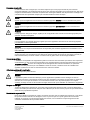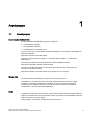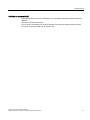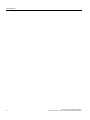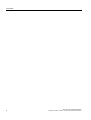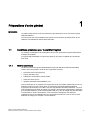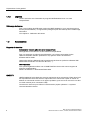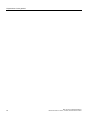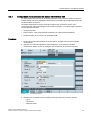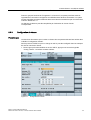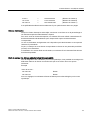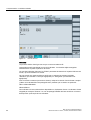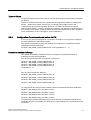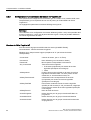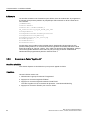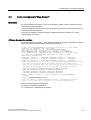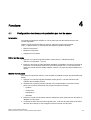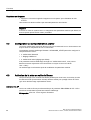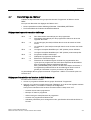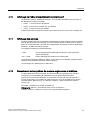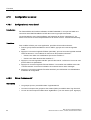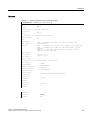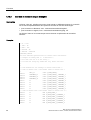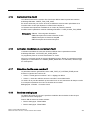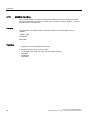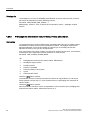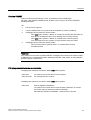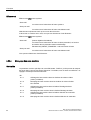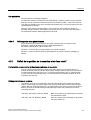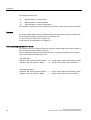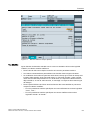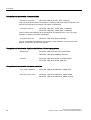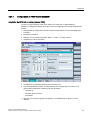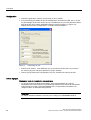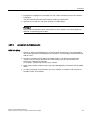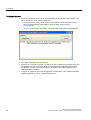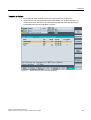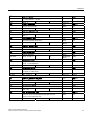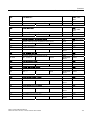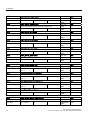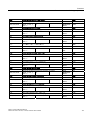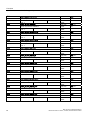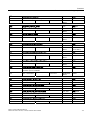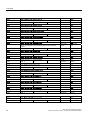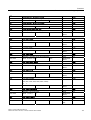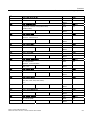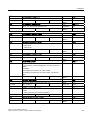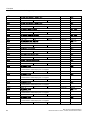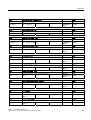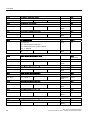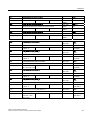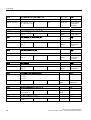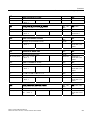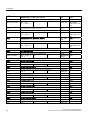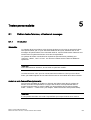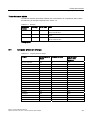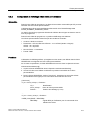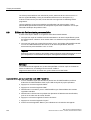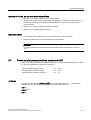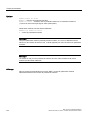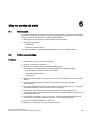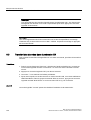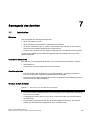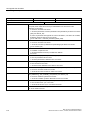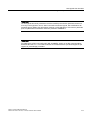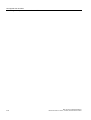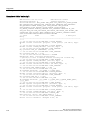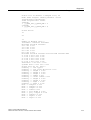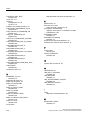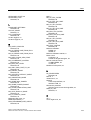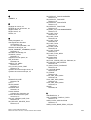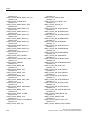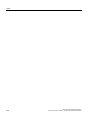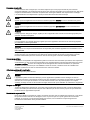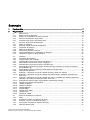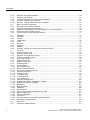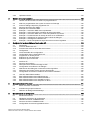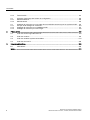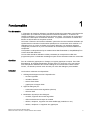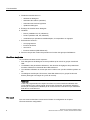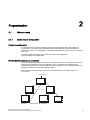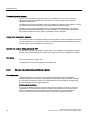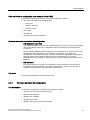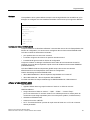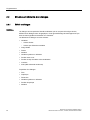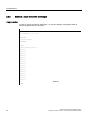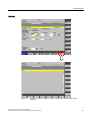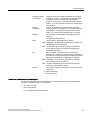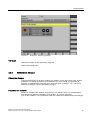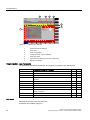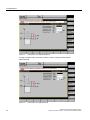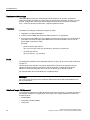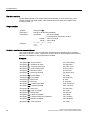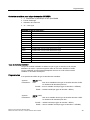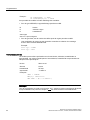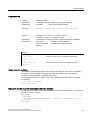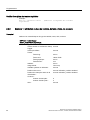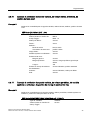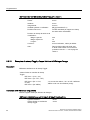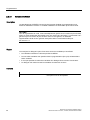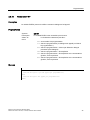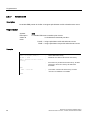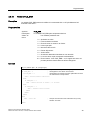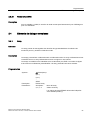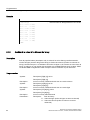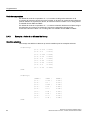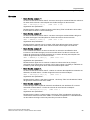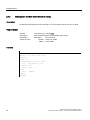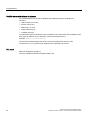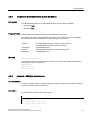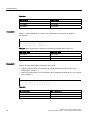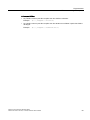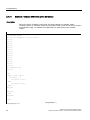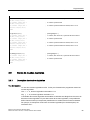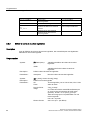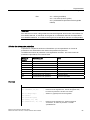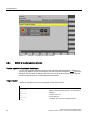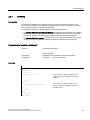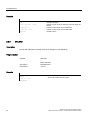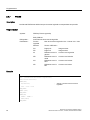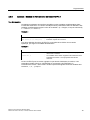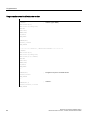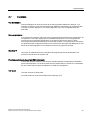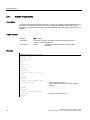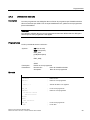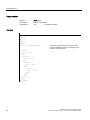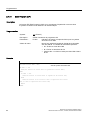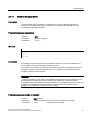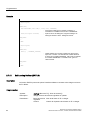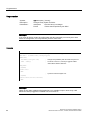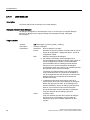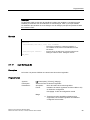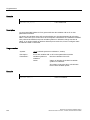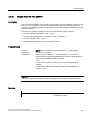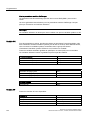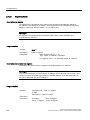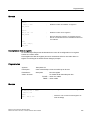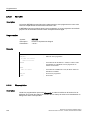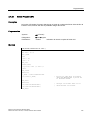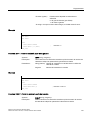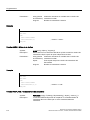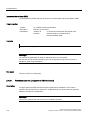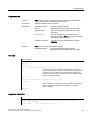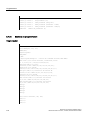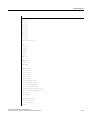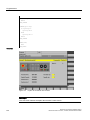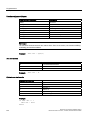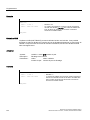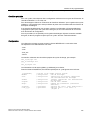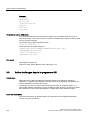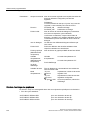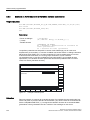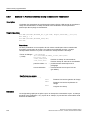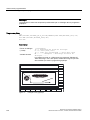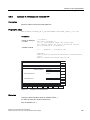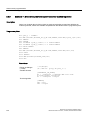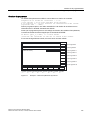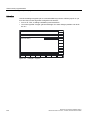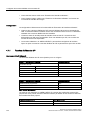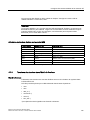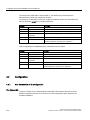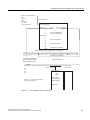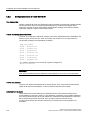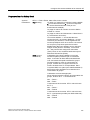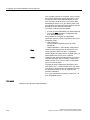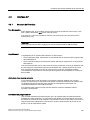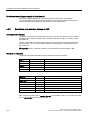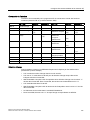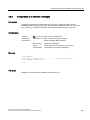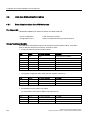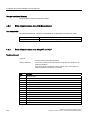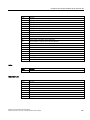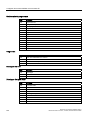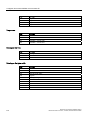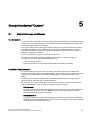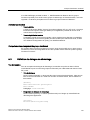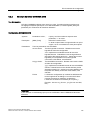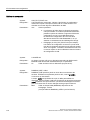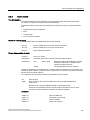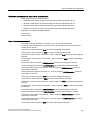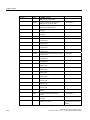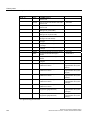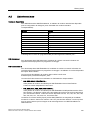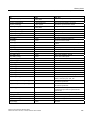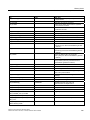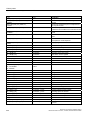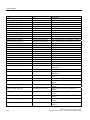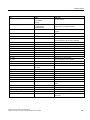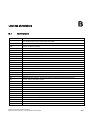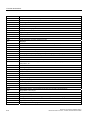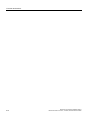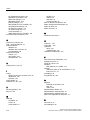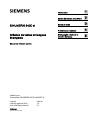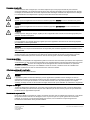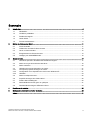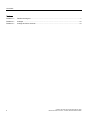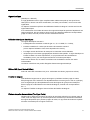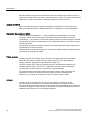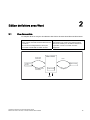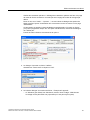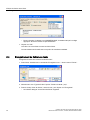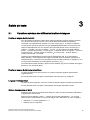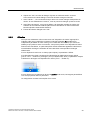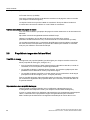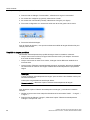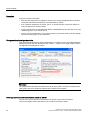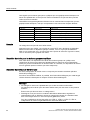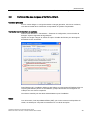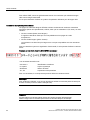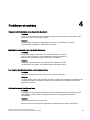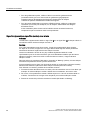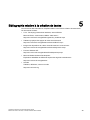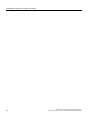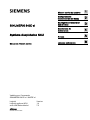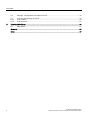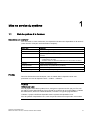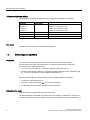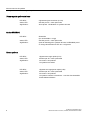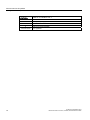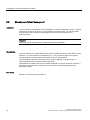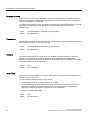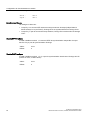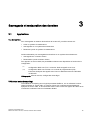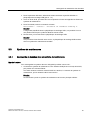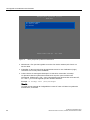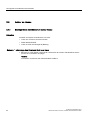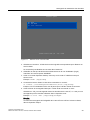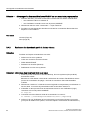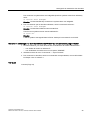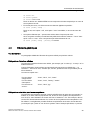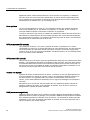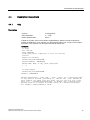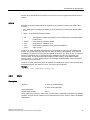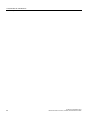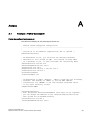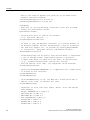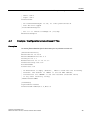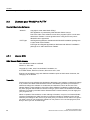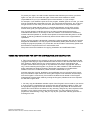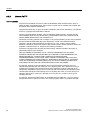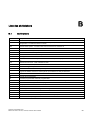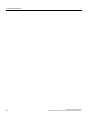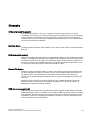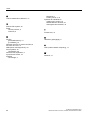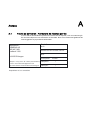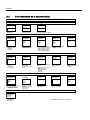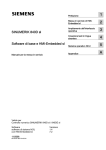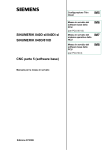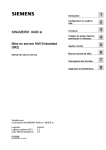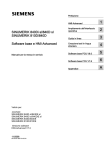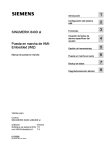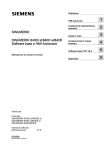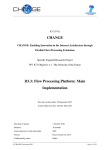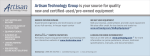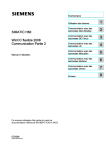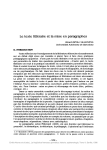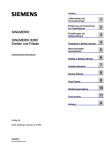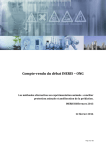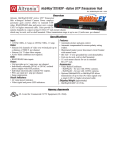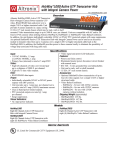Download Logiciel de base et HMI Embedded sl, Manuel de mise en
Transcript
SINUMERIK 840D sl Logiciel de base et HMI Embedded sl Manuel de mise en service Valable pour Commande SINUMERIK 840D sl / 840DE sl Logiciel Logiciel système NCU avec HMI Embedded sl 11/2006 6FC5397-8CP10-0DA0 Version 1.4 7.2 Avant-propos 1 Mise en service HMI Embedded sl 2 Extension de l'interface utilisateur 3 Création de textes en langues étrangères 4 Système d’exploitation NCU 5 Annexe A Consignes de sécurité Ce manuel donne des consignes que vous devez respecter pour votre propre sécurité et pour éviter des dommages matériels. Les avertissements servant à votre sécurité personnelle sont accompagnés d'un triangle de danger, les avertissements concernant uniquement des dommages matériels sont dépourvus de ce triangle. Les avertissements sont représentés ci-après par ordre décroissant de niveau de risque. Danger signifie que la non-application des mesures de sécurité appropriées entraîne la mort ou des blessures graves. Attention signifie que la non-application des mesures de sécurité appropriées peut entraîner la mort ou des blessures graves. Prudence accompagné d’un triangle de danger, signifie que la non-application des mesures de sécurité appropriées peut entraîner des blessures légères. Prudence non accompagné d’un triangle de danger, signifie que la non-application des mesures de sécurité appropriées peut entraîner un dommage matériel. Important signifie que le non-respect de l'avertissement correspondant peut entraîner l'apparition d'un événement ou d'un état indésirable. En présence de plusieurs niveaux de risque, c'est toujours l'avertissement correspondant au niveau le plus élevé qui est reproduit. Si un avertissement avec triangle de danger prévient des risques de dommages corporels, le même avertissement peut aussi contenir un avis de mise en garde contre des dommages matériels. Personnes qualifiées L'installation et l'exploitation de l'appareil/du système concerné ne sont autorisées qu'en liaison avec la présente documentation. La mise en service et l'exploitation d'un appareil/système ne doivent être effectuées que par des personnes qualifiées. Au sens des consignes de sécurité figurant dans cette documentation, les personnes qualifiées sont des personnes qui sont habilitées à mettre en service, à mettre à la terre et à identifier des appareils, systèmes et circuits en conformité avec les normes de sécurité. Utilisation conforme à la destination Tenez compte des points suivants: Attention L'appareil/le système ne doit être utilisé que pour les applications spécifiées dans le catalogue ou dans la description technique, et uniquement en liaison avec des appareils et composants recommandés ou agréés par Siemens s'ils ne sont pas de Siemens. Le fonctionnement correct et sûr du produit implique son transport, stockage, montage et mise en service selon les règles de l'art ainsi qu'une utilisation et maintenance soigneuses. Marques de fabrique Toutes les désignations repérées par ® sont des marques déposées de Siemens AG. Les autres désignations dans ce document peuvent être des marques dont l'utilisation par des tiers à leurs propres fins peut enfreindre les droits de leurs propriétaires respectifs. Exclusion de responsabilité Nous avons vérifié la conformité du contenu du présent document avec le matériel et le logiciel qui y sont décrits. Ne pouvant toutefois exclure toute divergence, nous ne pouvons pas nous porter garants de la conformité intégrale. Si l'usage de ce manuel devait révéler des erreurs, nous en tiendrons compte et apporterons les corrections nécessaires dès la prochaine édition. Siemens AG Automation and Drives Postfach 48 48 90437 NÜRNBERG ALLEMAGNE No de référence 6FC5397-8CP10-0DA0 Ⓟ 02/2007 Copyright © Siemens AG 2006. Sous réserve de modifications techniques Avant-propos 1.1 1 Avant-propos Documentation SINUMERIK La documentation SINUMERIK comporte 3 catégories : • Documentation générale • Documentation utilisateur • Documentation constructeur/S.A.V. Vous trouverez une vue d'ensemble de la documentation avec les langues disponibles sur Internet à l'adresse : http://www.siemens.com/motioncontrol Suivez les options de menu "Support" → "Technical documentation" → "Overview of publications". Vous trouverez l'édition Internet du DOConCD (DOConWEB) à l'adresse : http://www.automation.siemens.com/doconweb Vous trouverez des informations sur les offres de formation et sur la FAQ (foire aux questions) à l'adresse Internet : http://www.siemens.com/motioncontrol sous l'option de menu "Support". Groupe cible Le présent document s'adresse aux techniciens de mise en service. L'installation ou le produit est monté, raccordé et prêt à fonctionner. Pour les étapes suivantes, notamment la vérification du câblage, la mise sous tension et l'essai de fonctionnement, le Manuel de mise en service doit contenir toutes les informations nécessaires ou au moins fournir des indications. Utilité Le Manuel de mise en service fournit au groupe cible toutes les instructions permettant de réaliser le contrôle et la mise en service du produit, du système ou de l'installation dans les règles de l'art et sans aucun danger. Il sert pendant : la phase de montage et de mise en service. Logiciel de base et HMI Embedded sl Manuel de mise en service, 11/2006, 6FC5397-8CP10-0DA0 3 Avant-propos 1.1 Avant-propos Version standard L'étendu des fonctionnalités décrites dans la présente documentation peut différer de l'étendu des fonctionnalités du système d'entraînement livré. Les options complémentaires ou modifications apportées par le constructeur de la machine-outil sont documentées par celui-ci. La commande numérique peut posséder des fonctions qui dépassent le cadre de la présente description. Le client ne peut toutefois pas faire valoir de droit en liaison avec ces fonctions, que ce soit dans le cas de matériels neufs ou dans le cadre d'interventions du service aprèsvente. Pour des raisons de clarté, la présente documentation ne contient pas toutes les informations de détail relatives à toutes les variantes du produit ; elle ne peut pas non plus tenir compte de tous les cas d'installation, d'exploitation et de maintenance. Support technique Pour toutes vos questions techniques, adressez-vous au service d'assistance téléphonique : Europe / Afrique Asie/Australie Amérique +49 180 5050 222 +86 1064 719 990 +1 423 262 2522 Télécopie +49 180 5050 223 +86 1064 747 474 +1 423 262 2289 Internet http://www.siemens.com/automation/support-request e-Mail [email protected] Téléphone Remarque Pour tout conseil technique, vous trouverez les coordonnées téléphoniques spécifiques à chaque pays sur Internet : http://www.siemens.com/automation/service&support Questions concernant la documentation Pour toute autre demande (suggestion, correction) concernant la documentation, envoyez une télécopie ou un courriel aux adresses suivantes : Télécopie +49 9131- 98 63315 e-Mail [email protected] Vous trouverez un formulaire de réponse par fax à la fin de ce document. Adresse Internet pour SINUMERIK http://www.siemens.com/sinumerik 4 Logiciel de base et HMI Embedded sl Manuel de mise en service, 11/2006, 6FC5397-8CP10-0DA0 Avant-propos 1.1 Avant-propos Certificat de conformité CE Vous pouvez obtenir / trouver la déclaration de conformité à la directive CEM sur Internet à l'adresse : http://www.ad.siemens.de/csinfo sous le numéro de référence du produit 15257461 ou auprès de l'agence Siemens locale concernée du domaine A&D MC de Siemens AG. Logiciel de base et HMI Embedded sl Manuel de mise en service, 11/2006, 6FC5397-8CP10-0DA0 5 Avant-propos 1.1 Avant-propos 6 Logiciel de base et HMI Embedded sl Manuel de mise en service, 11/2006, 6FC5397-8CP10-0DA0 Préparations d’ordre général 1 démarrage 2 SINUMERIK 840D sl Communication / Conditions initiales 3 Mise en service HMI Embedded sl Fonctions 4 Textes personnalisés 5 Mise en service de série 6 Sauvegarde des données 7 Diagnostic 8 Manuel de mise en service Valable pour Commande SINUMERIK 840D sl / 840DE sl Logiciels Système d'exploitation NCU avec HMI Embedded sl 11/2006 6FC5397-8CP10-0DA0 Version 1.4 7.2 Consignes de sécurité Ce manuel donne des consignes que vous devez respecter pour votre propre sécurité et pour éviter des dommages matériels. Les avertissements servant à votre sécurité personnelle sont accompagnés d'un triangle de danger, les avertissements concernant uniquement des dommages matériels sont dépourvus de ce triangle. Les avertissements sont représentés ci-après par ordre décroissant de niveau de risque. Danger signifie que la non-application des mesures de sécurité appropriées entraîne la mort ou des blessures graves. Attention signifie que la non-application des mesures de sécurité appropriées peut entraîner la mort ou des blessures graves. Prudence accompagné d’un triangle de danger, signifie que la non-application des mesures de sécurité appropriées peut entraîner des blessures légères. Prudence non accompagné d’un triangle de danger, signifie que la non-application des mesures de sécurité appropriées peut entraîner un dommage matériel. Important signifie que le non-respect de l'avertissement correspondant peut entraîner l'apparition d'un événement ou d'un état indésirable. En présence de plusieurs niveaux de risque, c'est toujours l'avertissement correspondant au niveau le plus élevé qui est reproduit. Si un avertissement avec triangle de danger prévient des risques de dommages corporels, le même avertissement peut aussi contenir un avis de mise en garde contre des dommages matériels. Personnes qualifiées L'installation et l'exploitation de l'appareil/du système concerné ne sont autorisées qu'en liaison avec la présente documentation. La mise en service et l'exploitation d'un appareil/système ne doivent être effectuées que par des personnes qualifiées. Au sens des consignes de sécurité figurant dans cette documentation, les personnes qualifiées sont des personnes qui sont habilitées à mettre en service, à mettre à la terre et à identifier des appareils, systèmes et circuits en conformité avec les normes de sécurité. Utilisation conforme à la destination Tenez compte des points suivants: Attention L'appareil/le système ne doit être utilisé que pour les applications spécifiées dans le catalogue ou dans la description technique, et uniquement en liaison avec des appareils et composants recommandés ou agréés par Siemens s'ils ne sont pas de Siemens. Le fonctionnement correct et sûr du produit implique son transport, stockage, montage et mise en service selon les règles de l'art ainsi qu'une utilisation et maintenance soigneuses. Marques de fabrique Toutes les désignations repérées par ® sont des marques déposées de Siemens AG. Les autres désignations dans ce document peuvent être des marques dont l'utilisation par des tiers à leurs propres fins peut enfreindre les droits de leurs propriétaires respectifs. Exclusion de responsabilité Nous avons vérifié la conformité du contenu du présent document avec le matériel et le logiciel qui y sont décrits. Ne pouvant toutefois exclure toute divergence, nous ne pouvons pas nous porter garants de la conformité intégrale. Si l'usage de ce manuel devait révéler des erreurs, nous en tiendrons compte et apporterons les corrections nécessaires dès la prochaine édition. Siemens AG Automation and Drives Postfach 48 48 90437 NÜRNBERG ALLEMAGNE No de référence 6FC5397-8CP10-0DA0 Ⓟ 12/2006 Copyright © Siemens AG 2006. Sous réserve de modifications techniques Sommaire 1 2 Préparations d’ordre général ..................................................................................................................... 7 1.1 1.1.1 1.1.2 Conditions préalables pour le matériel / logiciel ............................................................................7 Matériel (hardware)........................................................................................................................7 Logiciels .........................................................................................................................................8 1.2 Accessoires....................................................................................................................................8 1.3 Documentation ...............................................................................................................................9 Démarrage............................................................................................................................................... 11 2.1 3 4 Démarrage ...................................................................................................................................11 Communication / Conditions initiales ....................................................................................................... 13 3.1 Attribution de licences..................................................................................................................13 3.2 3.2.1 3.2.2 3.2.3 3.2.4 3.2.5 3.2.6 Fonctionnement en réseau avec HMI Embedded sl....................................................................14 Configuration d'une connexion de lecteur via l'interface IMH......................................................15 Configuration du réseau...............................................................................................................17 Exemple : configuration du réseau ..............................................................................................18 Configuration d'une connexion de lecteur via PM .......................................................................21 Configuration d'une connexion de lecteur via "logdrive.ini" .........................................................22 Ouverture du fichier "logdrive.ini".................................................................................................24 3.3 Ecran de diagnostic "Blue Screen" ..............................................................................................25 Fonctions ................................................................................................................................................. 27 4.1 Configuration des niveaux de protection par mot de passe ........................................................27 4.2 Configuration du comportement du clavier ..................................................................................28 4.3 Activation de la mise en veille de l'écran .....................................................................................28 4.4 Installation / Sélection de la langue .............................................................................................29 4.5 Activation / Désactivation de l'aide de la calculette .....................................................................30 4.6 Réglage de la date et de l'heure ..................................................................................................30 4.7 Paramétrage de l'éditeur..............................................................................................................31 4.8 Processeur de géométrie.............................................................................................................32 4.9 Définition d'un répertoire par défaut.............................................................................................32 4.10 Affichage de l'icône d'acquittement de l'alarme AP .....................................................................33 4.11 Affichage des alarmes .................................................................................................................33 4.12 Basculement entre système de mesure anglo-saxon et métrique...............................................33 4.13 4.13.1 4.13.2 4.13.3 Configuration du canal .................................................................................................................34 Configuration du menu Canal ......................................................................................................34 Fichier "netnames.ini" ..................................................................................................................34 Insertion de textes en langue étrangère ......................................................................................36 Mise en service HMI Embedded sl Manuel de mise en service, 11/2006, 6FC5397-8CP10-0DA0 3 Sommaire 5 4 4.14 Sélection de la gestion d'outils.................................................................................................... 38 4.15 Correction fine d'outil................................................................................................................... 39 4.16 Activation immédiate du correcteur d'outil .................................................................................. 39 4.17 Sélection d'outils avec numéro D................................................................................................ 39 4.18 Broches analogiques................................................................................................................... 39 4.19 Modèle de pièce.......................................................................................................................... 40 4.20 4.20.1 4.20.2 4.20.3 4.20.4 4.20.5 Décalage d'origine....................................................................................................................... 41 Protection d’accès sur la touche logicielle "Décalage de base" ................................................. 41 Décalage d’origine fin et décalage de base ................................................................................ 41 Préréglage des mémoires de valeurs réelles, Preset, Effleurement........................................... 42 Masquage des axes machine ..................................................................................................... 44 Affichage des axes géométriques............................................................................................... 45 4.21 Définir de la position de la machine et de l'axe rotatif................................................................. 45 4.22 4.22.1 4.22.2 4.22.3 Simulation de programme ........................................................................................................... 47 Simulation de tournage et test de programme............................................................................ 47 Simulation de tournage/fraisage ................................................................................................. 47 Graphique 3D pour simulation de fraisage ................................................................................. 47 4.23 Aide à la programmation de cycles de mesure dans l'éditeur de codes G .................................................................................................................... 48 4.24 Complément des images utilisateur via l'interface utilisateur ..................................................... 49 4.25 4.25.1 4.25.2 Systèmes de coordonnées.......................................................................................................... 49 Afficheur de valeurs réelles......................................................................................................... 49 Position du système de coordonnées ......................................................................................... 50 4.26 4.26.1 4.26.2 Affichage et modification des ressources du système................................................................ 52 Mémoire utilisateur statique (SRAM) .......................................................................................... 52 Mémoire utilisateur dynamique (DRAM) ..................................................................................... 57 4.27 4.27.1 4.27.2 4.27.3 Télédiagnostic "RCS Host-Embedded / RCS Viewer-Embedded" ............................................. 60 Configuration de "RCS Host Embedded".................................................................................... 63 Configuration de "RCS Viewer Embedded" ................................................................................ 65 Lancement du télédiagnostic ...................................................................................................... 67 4.28 Paramètre machine d'affichage disponibles ............................................................................... 70 Textes personnalisés............................................................................................................................... 93 5.1 5.1.1 5.1.2 Fichiers texte d'alarmes, utilisateur et messages ....................................................................... 93 Introduction ................................................................................................................................. 93 Stockage des fichiers texte ......................................................................................................... 94 5.2 Plage de numéros des fichiers texte........................................................................................... 95 5.3 5.3.1 5.3.2 Syntaxe du fichier texte............................................................................................................... 96 Nom du fichier ............................................................................................................................. 96 Exemple de fichier alpu.txt .......................................................................................................... 96 5.4 Langues prises en charge........................................................................................................... 99 5.5 5.5.1 5.5.2 Bitmaps et icônes...................................................................................................................... 100 Stockage des bitmaps et icônes ............................................................................................... 100 Configuration de l'affichage d’état défini par l’utilisateur........................................................... 101 5.6 Edition de fichiers texte personnalisés...................................................................................... 102 Mise en service HMI Embedded sl Manuel de mise en service, 11/2006, 6FC5397-8CP10-0DA0 Sommaire 5.7 6 7 8 Textes en clair pour paramètres machine de l'AP .....................................................................103 Mise en service de série ........................................................................................................................ 105 6.1 Introduction ................................................................................................................................105 6.2 Edition des données ..................................................................................................................105 6.3 Transfert des données dans la mémoire CN .............................................................................106 Sauvegarde des données ...................................................................................................................... 107 7.1 Introduction ................................................................................................................................107 7.2 Sauvegarde des données via HMI Embedded sl.......................................................................109 7.3 Sauvegarde de paramètres machine modifiés ..........................................................................109 Diagnostic.............................................................................................................................................. 113 8.1 8.1.1 8.1.2 8.1.3 Enregistreur d'événements ........................................................................................................113 Paramétrage de l'enregistreur d'événements ............................................................................113 Structure du fichier journal .........................................................................................................115 Enregistrement et affichage du fichier journal ...........................................................................119 8.2 Indication de la version du logiciel .............................................................................................120 Index...................................................................................................................................................... 121 Tableaux Tableau 4-1 Pupitre opérateur en tant que pupitre principal............................................................................35 Tableau 4-2 Paramètre machine 9650.............................................................................................................50 Tableau 5-1 Numéros d'alarmes pour alarmes de cycles, de cycles de compilation et AP ............................95 Tableau 5-2 Structure du fichier texte pour les alarmes AP ............................................................................97 Tableau 5-3 Exemple : .....................................................................................................................................99 Tableau 5-4 Langues prises en charge............................................................................................................99 Tableau 7-1 Structure du nom de fichier des données NCK .........................................................................107 Mise en service HMI Embedded sl Manuel de mise en service, 11/2006, 6FC5397-8CP10-0DA0 5 Sommaire 6 Mise en service HMI Embedded sl Manuel de mise en service, 11/2006, 6FC5397-8CP10-0DA0 Préparations d’ordre général 1 Introduction Le présent manuel de mise en service décrit la procédure de mise en service du logiciel HMI Embedded sl. Vous trouverez une documentation plus précise sur les fonctions spéciales NCK, AP ou relatives à l’entraînement dans d'autres manuels. 1.1 Conditions préalables pour le matériel / logiciel Le montage, l'installation et la configuration de tous les composants système doivent être achevés au préalable. Le logiciel HMI Embedded sl ne peut être desservi qu'à partir du tableau de commande avec TCU. 1.1.1 Matériel (hardware) La base de travail du logiciel HMI Embedded sl (Human Machine Interface Embedded solution line) comprend au minimum les composants suivants : • Numerical Control Unit (NCU sl) • Pupitre opérateur (OP) • Tableau de commande machine (TCM) • Unité Thin Client (TCU) • Système d'entraînement SINAMICS 120 Avec la Sinumerik sl, la conduite et la supervision de la commande s'effectuent par une ou plusieurs unités TCU (Thin Client Unit). Le logiciel de commande HMI Embedded sl proprement dit fonctionne sur la NCU, les TCU représentent l'interface utilisateur. Les TCU sont équipées de ports USB, auxquels vous pouvez raccorder des périphériques USB (tels que clé USB FlashDrive, lecteur de disquette USB, etc.), afin de charger des données dans la commande ou de les sauvegarder. Vous trouverez la description des différents composants, de leur assemblage, de leur raccordement et de leur mise en service dans différents ouvrages (voir chapitre : Documentation). Mise en service HMI Embedded sl Manuel de mise en service, 11/2006, 6FC5397-8CP10-0DA0 7 Préparations d’ordre général 1.2 Accessoires 1.1.2 Logiciels La NCU est livrée avec l'ensemble du progiciel HMI Embedded sl sur une carte CompactFlash. Déblocage de licence Pour pouvoir utiliser les différentes options de HMI Embedded sl, vous avez besoin d’une licence (droit d’utilisation). Le logiciel ainsi protégé ne peut être utilisé qu'avec le déblocage nécessaire. Voir chapitre 3 : Attribution de licences 1.2 Accessoires Supports de données Extension de mémoire grâce à la carte CompactFlash Sauvegardez les données sur la carte mémoire CompactFlash. Pour une extension de mémoire supplémentaire, vous devez commander l'option "Mémoire utilisateur 256 Mo" (facturée en sus) ayant le numéro de référence : 6FC5800-0AP12-0YB0. Cette option doit être débloquée par le gestionnaire de licences (mémoire utilisateur HMI additionnelle de 256 Mo sur carte CF de la CN, ...). USB FlashDrive Vous pouvez également utiliser une clé USB FlashDrive de 512 Mo comme support de mémoire supplémentaire : Numéro de référence : 6ES57648-0DC20-0AA0 QWERTY HMI Embedded sl fait la distinction entre les majuscules et les minuscules. Etant donné qu'il est impossible de commuter entre les majuscules et les minuscules à partir du clavier du tableau de commande machine ou du pupitre opérateur, pour la mise en service il vous faut un clavier externe (avec connecteur USB). Connectez le clavier au port USB sur la face avant du pupitre opérateur. Le système reconnaît aussitôt le clavier. 8 Mise en service HMI Embedded sl Manuel de mise en service, 11/2006, 6FC5397-8CP10-0DA0 Préparations d’ordre général 1.3 Documentation 1.3 Documentation Pour la configuration et la mise en service de la SINUMERIK 840D sl, vous devez disposer de la documentation suivante : Bibliographie : /GDsl/ Sinumerik 840D sl, Manuel NCU /BHsl/ Manuel Eléments de commande /IDsl/ Manuel de mise en service CNC Partie 1 (NCK, AP, entraînement) /IAM 2/ IM5/ Logiciel de base TCU, HT 8 /FB1/ Description fonctionnelle de la machine de base /LIS1/ Listes /DA/ Manuel de diagnostic /BEMsl/ Manuel d'utilisation HMI Embedded sl /FBTsl/ Description de fonctions ShopTurn /FBSPsl/ Description de fonctions ShopMill Mise en service HMI Embedded sl Manuel de mise en service, 11/2006, 6FC5397-8CP10-0DA0 9 Préparations d’ordre général 1.3 Documentation 10 Mise en service HMI Embedded sl Manuel de mise en service, 11/2006, 6FC5397-8CP10-0DA0 Démarrage 2.1 2 Démarrage Remarque Avant de redémarrer le système, tous les périphériques USB doivent être déconnectés de l'unité TCU et ceux-ci ne doivent être réenfichés qu'après le démarrage ! 1. Avant de mettre la NCU sous tension, insérez la carte CompactFlash avec le logiciel HMI Embedded sl dans le logement avec le repère "CF" (interface X109). 2. Mettez l'alimentation sous tension. La NCU démarre automatiquement. Par défaut, après le démarrage vous vous trouvez dans le groupe fonctionnel "Machine", mode de fonctionnement "JOG", et la fenêtre "Prise de référence" est active. Pour de plus amples informations concernant le démarrage, consultez le manuel de mise en service CNC, Partie 5 (Logiciel de base) : Bibliographie : IAM2/IM5 : Mise en service de l'unité TCU, chapitre Commande pendant la mise en service Mise en service HMI Embedded sl Manuel de mise en service, 11/2006, 6FC5397-8CP10-0DA0 11 Démarrage 2.1 Démarrage 12 Mise en service HMI Embedded sl Manuel de mise en service, 11/2006, 6FC5397-8CP10-0DA0 Communication / Conditions initiales 3.1 3 Attribution de licences Pour utiliser les options, vous devez disposer d'une licence correspondante. HMI Embedded sl donne des informations sur l'état des options ainsi que sur leur licence dans trois menus du groupe fonctionnel "Mise en service". Condition préalable Pour activer ou désactiver des options, vous devez au moins disposer du droit d'"accès en écriture". Procédure 1. Dans le groupe fonctionnel Mise en service "MES", appuyez sur la touche d'extension ">". 2. Lorsque vous appuyez sur la touche logicielle "Licences" dans la nouvelle barre de touches logicielles, vous obtenez les trois menus suivants : – Vue d'ensemble – Toutes les options – Licences manquantes Licences : Vue d'ensemble 1. Avec l'activation de la touche logicielle "Vue d'ensemble", les informations suivantes s'affichent : Numéro de série du matériel indique le numéro univoque de la SINUMERIK sl Type de matériel, par ex. : "SINUMERIK 840D sl" Message d'état de la clé de licence, par exemple la clé de licence n'est PAS suffisante. 1. Saisissez la nouvelle clé de licence (License Key) acquise dans le champ suivant l'invite "Veuillez saisir la clé de licence :" . Pendant la saisie, des tirets de séparation sont insérés automatiquement après chaque groupe de quatre caractères, ceci uniquement pour améliorer la lisibilité. 2. Lorsque vous appuyez sur la touche logicielle "Application" les données sont envoyées à la NCU pour sauvegarde. 3. Maintenez la touche "NCK Reset" enfoncée pour activer les licences. Mise en service HMI Embedded sl Manuel de mise en service, 11/2006, 6FC5397-8CP10-0DA0 13 Communication / Conditions initiales 3.2 Fonctionnement en réseau avec HMI Embedded sl Licences : Toutes les options 1. Un appui sur la touche logicielle "Toutes les options" affiche toutes les options de la NCU et de HMI Embedded sl. Pour chaque option, une description s'affiche avec le numéro de référence. Les options affichées en rouge sont activées, mais sont sans licence ou le nombre de licences est insuffisant. Il est possible d'activer et de désactiver leur disponibilité dans le champ adjacent "activé". 2. Après avoir modifié l'option, appuyez sur la touche logicielle "Appliquer". Licences : Licences manquantes 1. La touche logicielle "Licences manquantes" donne la liste de toutes les options qui ne possèdent pas de licence suffisante. A côté des options énumérées, vous pouvez également activer ou désactiver une option, comme dans le menu “Toutes les options“. Remarque Utilisation d'options sans licence Avant d'en acquérir les licences, les options peuvent être utilisées temporairement, à titre d'essai, sans avoir activé les clés de licence correspondantes. La commande affiche alors l'alarme 8080 de manière cyclique, pour indiquer que la licence requise pour l'option n'a pas encore été affectée au matériel. L'affectation des licences au matériel est décrite dans la documentation suivante : Bibliographie :/IDsl/ Manuel de mise en service CNC Partie 1 (NCK, AP, entraînement) 3.2 Fonctionnement en réseau avec HMI Embedded sl Le matériel NCU est muni d'une carte réseau séparée et peut donc s'intégrer à un réseau existant. Avec HMI Embedded sl, lorsque l'option est activée, il est possible d'insérer des touches logicielles horizontales supplémentaires qui symbolisent chacune un lecteur connecté ou un lecteur local. Connexions possibles Le nombre de connexions entre le système HMI Embedded sl et différents serveurs ou lecteurs locaux est limité à 8. Ces connexions sont aussi appelées “lecteurs logiques“ et sont configurées de trois façons différentes. • via l'interface HMI • via le paramètre machine • via le fichier "logdrive.ini" 14 Mise en service HMI Embedded sl Manuel de mise en service, 11/2006, 6FC5397-8CP10-0DA0 Communication / Conditions initiales 3.2 Fonctionnement en réseau avec HMI Embedded sl 3.2.1 Configuration d'une connexion de lecteur via l'interface IMH La configuration des connexions de lecteurs (lecteurs locaux, lecteurs réseaux et lecteurs USB) et de leurs touches logicielles s'effectue dans un masque de configuration du groupe fonctionnel Mise en service. La fenêtre représentée ci-après permet de configurer les connexions réseau. Ces connexions sont également désignées par "lecteurs logiques". Un lecteur logique peut être l'un des éléments suivants : • connexion réseau, • lecteur interne, carte CompactFlash (interface pour carte mémoire PCMCIA), • interfaces USB, par ex. lecteur de disquettes USB. Procédure 1. Dans le groupe fonctionnel Mise en service "MES", appuyez sur la touche logicielle "Connexions". 2. Appuyez sur la touche logicielle "Lecteurs logiques". Vous obtenez la fenêtre "Connexions réseau" et pouvez configurer les connexions de la manière suivante : Figure 3-1 Connexions lecteur 3. Sélectionnez les entrées pour les champs suivants à l'aide de la touche "Select" : – "Type" – "Connexion" – "Niveau d'accès" Mise en service HMI Embedded sl Manuel de mise en service, 11/2006, 6FC5397-8CP10-0DA0 15 Communication / Conditions initiales 3.2 Fonctionnement en réseau avec HMI Embedded sl Type : pas de lecteur, USB local, USB global Lorsque l'option est activée : carte Flash (carte CompactFlash livrée avec le logiciel HMI Embedded sl) Connexion : Face avant (par défaut), X203, X204 Niveau d'accès : 1 Constructeur 2 Maintenance 3 Utilisateur 4 Position de commutateur à clé 3 5 Position de commutateur à clé 2 6 Position de commutateur à clé 1 7 Position de commutateur à clé 0 Remarque L'accès à la carte CompactFlash requiert l'extension de mémoire (option), cf. chap. 1 : Accessoires. 1. Renseignez les autres champs manuellement. Le texte de la touche logicielle peut être sélectionné librement. Pour établir des connexions, vous disposez des possibilités suivantes : type Connexion Chemin (indication du chemin) Pas de lecteur - - USB local Face avant (par défaut) acttcu://0,2 X203 acttcu://2 acttcu://1 X204 USB global X203 Connexion aux autres TCU X204 Carte Flash - .../user/sinumerik/data/... Réseau Linux - // Nom_d'ordinateur_Linux /Nom_de_partage_Linux Réseau Windows - // Nom_d'ordinateur_Windows/Nom_d e_partage_Windows Carte CompactFlash dans la NCU • Dans le champ "Partition" s'effectue un réglage numérique du DOS (Windows). • Pour le texte des touches logicielles, deux lignes de 9 caractères chacune sont disponibles. • Pour les partages Windows, vous devez attribuer un nom d'utilisateur et un mot de passe. Si vous n'attribuez aucun utilisateur, un utilisateur standard (PCU20_USER) est renseigné et un mot de passe standard est utilisé. • Pour les partages Linux (NFS) et les chemins d'accès réseau locaux/globaux (USB), des noms d'utilisateur et des mots de passe ne sont pas nécessaires. 16 Mise en service HMI Embedded sl Manuel de mise en service, 11/2006, 6FC5397-8CP10-0DA0 Communication / Conditions initiales 3.2 Fonctionnement en réseau avec HMI Embedded sl Dans les groupes fonctionnels "Programme" et "Services", les quatre premières touches logicielles des connexions configurées sont affichées dans la barre horizontale. Les quatre touches logicielles suivantes s'affichent dans la 2e barre horizontale lorsque vous actionnez la touche d'extension ">". La sélection de lecteurs peut être empêchée par l'activation du niveau d'accès correspondant. 3.2.2 Configuration du réseau Paramétrages Les données nécessaires pour la mise en réseau des composants doivent être saisies dans la fenêtre "Configuration réseau". Seul le protocole TCP/IP est pris en charge et celui-ci peut être configuré dans les masques de mise en service du réseau. 1. Dans le groupe fonctionnel Mise en service "MES", appuyez sur la touche logicielle "Config. réseau". La fenêtre suivante s'affiche : Figure 3-2 Configuration du réseau Mise en service HMI Embedded sl Manuel de mise en service, 11/2006, 6FC5397-8CP10-0DA0 17 Communication / Conditions initiales 3.2 Fonctionnement en réseau avec HMI Embedded sl • DHCP : Avec la touche "Select", sélectionnez le réglage "Oui" ou "Non" en fonction de la présence ou non d'un serveur DHCP. • Adresses IP : Une adresse IP univoque doit être sélectionnée pour chaque ordinateur. • Masque de sous-réseau Un masque de sous-réseau univoque doit être renseigné pour l'ensemble du réseau. • Passerelle : Une passerelle n'est pas nécessaire pour un réseau local. En cas de réseau d'entreprise, s'informer du paramétrage auprès de l'administrateur. • Nom de l'ordinateur : Le nom est optionnel, puisqu'il ne sert que de désignation symbolique et peut être remplacé à tout moment par l'adresse IP. • DNS : Ne rien saisir ici lorsque le domaine DNS (Domain Name Server) dispose de l'affectation adéquate de l'ordinateur et de l'adresse IP. Adresse MAC : Est univoque (figure sur la NCU 710 derrière X130). Est déjà connue de la NCU et s'affiche automatiquement. 1. Appuyez sur la touche logicielle "Enregistrer" pour enregistrer les réglages de la connexion. 3.2.3 Exemple : configuration du réseau Deux possibilités de configuration sont présentées dans ce chapitre : 1. Un réseau local indépendant. 2. Un réseau d'entreprise de grande envergure. Exemples Réseau local Le cas le plus simple est celui d'un petit réseau indépendant. Important La liaison point à point requiert un câble croisé spécial, car aucun concentrateur (hub) n'est utilisé. 1. Si, pour DHCP, vous sélectionnez : "oui", les données de l'adresse IP, le masque de sous-réseau et la passerelle sont automatiquement transmis et affichés via un serveur DHCP. Ces données ne peuvent plus être écrasées. Vous devez entrer le nom de l'ordinateur et le domaine DNS manuellement. 2. Si, pour DHCP, vous sélectionnez : "non", parce que par exemple il n'y a pas de serveur, vous devez déterminer et saisir les données vous-même. 3. Pour les réseaux locaux indépendants, trois plages d'adresses sont prévues par le RFC 1597 pour éviter tout conflit en cas d'utilisation simultanée de l'Internet : 18 Mise en service HMI Embedded sl Manuel de mise en service, 11/2006, 6FC5397-8CP10-0DA0 Communication / Conditions initiales 3.2 Fonctionnement en réseau avec HMI Embedded sl 10.0.0.0 > 10.255.255.255 (Réseau de classe A) 172.16.0.0 > 172.31.255.255 (Réseau de classe B) 192.168.0.0 > 192.168.255.255 (Réseau de classe C) Il est préférable de sélectionner les adresses IP pour petits réseaux dans ces plages. Réseau d'entreprise Puisqu'un réseau d'entreprise existe déjà, vous devez vous informer sur le paramétrage et les adresses auprès des administrateurs experts. Pour avoir accès au réseau d'entreprise, une adresse IP fixe est utilisée. Cette adresse IP doit être demandée individuellement pour chaque NCU auprès de l'administrateur correspondant. Le nom de l'ordinateur est également mis à disposition par l'administrateur et correspond à l'adresse IP paramétrée. De plus, le masque de sous-réseau correspondant au réseau et une passerelle par défaut (routeur) sont nécessaires. Si l'utilisation d'un serveur DNS est nécessaire, son adresse IP et le domaine DNS doivent aussi être disponibles. Nom de serveur (ne doit pas obligatoirement être paramétré) Pour la désignation des ordinateurs par un nom symbolique, il est possible de renseigner les différentes stations du réseau concernées afin que la conversion des noms puisse s'effectuer : Exemple Nom de serveur : 192.168.0.20 R2345 192.168.0.21 R2346 Avec ces réglages, les ordinateurs R2345 et R2346 peuvent être désignés par leur nom symbolique. Mise en service HMI Embedded sl Manuel de mise en service, 11/2006, 6FC5397-8CP10-0DA0 19 Communication / Conditions initiales 3.2 Fonctionnement en réseau avec HMI Embedded sl Figure 3-3 Nom de serveur Utilisation: La première entrée d'une ligne est conçue comme une adresse IP. La deuxième entrée représente le nom de l'ordinateur. Les données déjà renseignées s'affichent dans la partie supérieure de l'écran. Les touches logicielles "Nouveau" et "Editer" permettent de basculer à la partie inférieure de l'écran, qui sert à modifier une entrée. On peut revenir à la partie supérieure de l'écran en activant les touches logicielles "Abandon" (les données ne sont pas appliquées) ou "Enregistrer" (les données sont appliquées). Pour les lecteurs externes (connexions réseau), indiquez le chemin d'accès réseau complet :(\\Nom de l'ordinateur\Nom de partage\Chemin) sachant que le chemin est optionnel : \\R4711\Pièces\Modèles \\R4812\Pièces Ces indications de noms doivent être disponibles sur l'ordinateur réseau. L'ordinateur réseau s'appelle par exemple "\\R4812". Le nom de partage PIECES doit être stocké sur un lecteur de disque dur quelconque de cet ordinateur. 20 Mise en service HMI Embedded sl Manuel de mise en service, 11/2006, 6FC5397-8CP10-0DA0 Communication / Conditions initiales 3.2 Fonctionnement en réseau avec HMI Embedded sl Types de fichiers Les types de fichiers doivent être créés en fonction des besoins et sont exploités et affichés par la NCU. A l'aide de l'extension des fichiers, le gestionnaire de programmes effectue un filtrage des fichiers ; certains sont visibles, d'autres non. Ce filtrage peut se régler comme suit : L'actionnement des touches logicielles "Nouveau" ou "Editer" fait basculer à la partie inférieure de la fenêtre ; il est alors possible de renseigner une extension supplémentaire ou d'en modifier une existante. Cette procédure de saisie prend également fin avec "Abandon" (sans modification) ou avec "Enregistrer" (avec modification). 3.2.4 Configuration d'une connexion de lecteur via PM Si vous n'avez pas besoin de plus de 4 connexions de lecteur, vous pouvez les configurer par l'intermédiaire d'un paramètre machine. Pour obtenir l'autorisation de saisir des données de configuration, le paramètre machine d'affichage suivant doit être réglé : PM 9509 : MM_USER_CLASS_DIRECTORY_CHG (pondération 0 ... 7) Paramètres machine d'affichage Pour obtenir l'autorisation d'utiliser les lecteurs configurés, les paramètres machine d'affichage suivants sont disponibles : Pour les groupes fonctionnels "Programme" et "Services" PM 9510 : MM_USER_CLASS_DIRECTORY1_P PM 9511 : MM_USER_CLASS_DIRECTORY2_P PM 9512 : MM_USER_CLASS_DIRECTORY3_P PM 9513 : MM_USER_CLASS_DIRECTORY4_P (pondération 0...7) Pour le groupe fonctionnel "Machine" PM 9516 : MM_USER_CLASS_DIRECTORY1_M PM 9516 : MM_USER_CLASS_DIRECTORY2_M PM 9516 : MM_USER_CLASS_DIRECTORY3_M PM 9516 : MM_USER_CLASS_DIRECTORY4_M La configuration des lecteurs réseau s'effectue dans les paramètres machines d'affichage : PM 9676 : MM_DIRECTORY_SOFTKEY_PATH1 PM 9676 : MM_DIRECTORY_SOFTKEY_PATH2 PM 9676 : MM_DIRECTORY_SOFTKEY_PATH3 PM 9676 : MM_DIRECTORY_SOFTKEY_PATH4 Les paramètres machine d'affichage pour les droits d'accès sont effectifs immédiatement, autrement dit après commutation sur l'application correspondante. Aucun redémarrage n'est nécessaire. Mise en service HMI Embedded sl Manuel de mise en service, 11/2006, 6FC5397-8CP10-0DA0 21 Communication / Conditions initiales 3.2 Fonctionnement en réseau avec HMI Embedded sl 3.2.5 Configuration d'une connexion de lecteur via "logdrive.ini" Vous pouvez aussi configurer tous les lecteurs (par ex. réseau Linux, interface USB, carte CompactFlash), qui ne requièrent aucun mot de passe, par l'intermédiaire du fichier "logdrive.ini". Les réglages des paramètres machine d'affichage sont ignorés. Remarque La modification ou la configuration d'un lecteur Windows (préfixe : smb) est impossible dans le fichier "logdrive.ini", car le mot de passe doit être crypté. Il n'est pas possible d'effectuer une entrée cryptée dans le fichier. Structure du fichier "logdrive.ini" Tous les lecteurs logiques sont définis dans la section [CONNECTIONS]. ConnectionNum : Nombre de lecteurs logiques Réglages pour chaque lecteur logique (remplacez le "X" par la lettre du lecteur correspondant). ConnectionX UsernameX Nom utilisateur (pour les lecteurs réseau) PasswordX Mot de passe correspondant à UsernameX SK_ConnectionX Texte de la touche logicielle • ID de texte (uniquement pour textes de touches logicielles spécifiques à une langue) • Texte Position de la touche logicielle sur la barre de touches logicielles horizontale Index 1-8 est le premier niveau d'extension, 9-16 le deuxième niveau, etc. SoftkeyIndexX 22 Chemin du lecteur, par ex. C:/Temp. SoftkeyTextContextX: Contexte du texte correspondant à l'ID de texte (uniquement pour textes de touches logicielles spécifiques à une langue). SoftkeyTextFileX Fichier texte contenant le texte de touche logicielle spécifié par l'ID de texte (cf. SK_ConnectionX, s'applique uniquement aux textes de touches logicielles spécifiques à une langue). SoftkeyPictureX Nom de fichier de l'icône AccessProgramX Niveau d'accès pour le groupe fonctionnel Editeur de programme AccessMachineX Niveau d'accès pour le groupe fonctionnel Machine AccessServicesX Niveau d'accès pour le groupe fonctionnel Gestionnaire de programmes Mise en service HMI Embedded sl Manuel de mise en service, 11/2006, 6FC5397-8CP10-0DA0 Communication / Conditions initiales 3.2 Fonctionnement en réseau avec HMI Embedded sl Voies d'accès des lecteurs Utilisez la syntaxe décrite dans le tableau ci-après pour spécifier les chemins des lecteurs. Lecteur logique //NC/MPF.DIR CN actuelle //NCU_1/MPF.DIR CN spécifique /SIEMENS/SINUMERIK/MPF.DIR/ Lecteur local sur CF /siemens/sinumerik/mpf.dir/ /card/user/data C:/ MPF.DIR/ c:\mpf.dir Lecteurs externes sur le disque dur WinXP (version Win) //tcu1/X204/mpf.DIR Lecteur USB global sur la TCU //tcu1/X203,1/test/mpf.dir -||- avec indication de la partition //usb/X204/mpf.DIR Lecteur USB global sur la NCU //ACTTCU/FRONT //ACTTCU/FRONT,1 Lecteur USB local sur la TCU (=périphérique USB sur la TCU active, possédant également un chemin d'accès global appropriée) -||- avec indication de la partition //ef3307/MPF.DIR Lecteurs réseau externes (WinXP) //ef3307/MPF.DIR Lecteurs réseau externes (Linux) //NC/NC_CARD/MPF.DIR Carte CF via SSH //PLC/XXXXXXX PLC 1. Exemple Les entrées suivantes sont nécessaires pour afficher, dans le Gestionnaire de programmes, le contenu de la première partition du périphérique USB connecté sur la face avant de la TCU actuelle. [CONNECTIONS] ConnectionNum=1 Connection1=//ACTTCU/FRONT,1 SK_Connection1=Front-USB SoftkeyIndex1=3 SoftkeyTextContext1=SlPmLogicalDrives SoftkeyTextFile1=slpmdialog SoftkeyPicture1=sk_usb_front.png AccessProgram1=7 AccessMachine1=7 AccessServices1=7 Il existe alors une nouvelle touche logicielle dans le Gestionnaire de programmes à la position HSK3 (position 3 sur la barre de touches logicielles horizontale), affichant le texte "USB façade". La touche logicielle affiche en outre l'icône sk_usb_front.png et elle est visible dans le Gestionnaire de programmes à partir du niveau d'accès 7. Mise en service HMI Embedded sl Manuel de mise en service, 11/2006, 6FC5397-8CP10-0DA0 23 Communication / Conditions initiales 3.2 Fonctionnement en réseau avec HMI Embedded sl 2. Exemple Les entrées suivantes sont nécessaires pour afficher, dans le Gestionnaire de programmes, le contenu de la première partition du périphérique USB connecté sur la face avant de la TCU actuelle. [CONNECTIONS] ConnectionNum=1 Connection1=//ACTTCU/FRONT,1 SK_Connection1=SL_PM_SK_LOCAL_TCU_USB SoftkeyIndex1=3 SoftkeyTextContext1=SlPmLogicalDrives SoftkeyTextFile1=slpmdialog SoftkeyPicture1=sk_usb_front.png AccessProgram1=7 AccessMachine1=7 AccessServices1=7 Il existe alors une nouvelle touche logicielle dans le Gestionnaire de programmes à la position HSK3 (position 3 sur la barre de touches logicielles horizontale), affichant le texte ayant l'ID de texte SL_PM_SK_LOCAL_TCU_USB, lu à partir du fichier slpmdialog_XXX.qm. La touche logicielle affiche en outre l'icône sk_usb_front.png et elle est visible dans le Gestionnaire de programmes à partir du niveau d'accès 7. 3.2.6 Ouverture du fichier "logdrive.ini" Condition préalable Vous devez disposer du droit d'accès 0 pour pouvoir appeler le fichier. Procédure Ouvrez le fichier comme suit : 1. Sélectionnez le groupe fonctionnel "Programme". 2. Appuyez sur la touche logicielle "Editeur". 3. Appuyez sur la touche logicielle verticale "Carte Flash". Le fichier "logdrive.ini" se trouve dans le répertoire : \user\sinumerik\hmi\cfg 4. Appuyez sur la touche "Entrée" pour ouvrir le fichier. 24 Mise en service HMI Embedded sl Manuel de mise en service, 11/2006, 6FC5397-8CP10-0DA0 Communication / Conditions initiales 3.3 Ecran de diagnostic "Blue Screen" 3.3 Ecran de diagnostic "Blue Screen" Introduction En cas de plantage du système, un écran de diagnostic ("Blue Screen") s'affiche avec des informations système actuelles. L'écran de diagnostic décrit l'erreur survenue de façon succincte avec indication de tous les registres de process pertinents. Vous pouvez transférer la mémoire image complète des données système sur la carte CompactFlash (en option). Affichage des données système En cas de plantage du système, l'écran affiche l'adresse du plantage, l'affectation du registre et les informations complémentaires nécessaires à l'analyse. Sorry, but HMI-Embedded has caused an exception in task XXXXX Function at XXXXXXXX with code XXXXX The type of exception is : XXXXXXXXXXXXXXXXXXXXX The exception has occurred at cs : XX eip : XXXXXXXX EAX= XXXXXXXX EBX= XXXXXXXX ECX= XXXXXXXX EDX= XXXXXXXX EDI= XXXXXXXX ESI= XXXXXXXX FLAGS= XXXXXXXX DS= XXXX ES= XXXX SS= XXXX ESP= XXXXXXXX EBP= XXXXXXXX FS= XXXX GS= XXXX Additional information : XXXXXXXX loaded at : XXXXXXXX XXXXXXXX loaded at : XXXXXXXX XXXXXXXX loaded at : XXXXXXXX XXXXXXXX loaded at : XXXXXXXX XXXXXXXX loaded at : XXXXXXXX XXXXXXXX loaded at : XXXXXXXX CODE = XX XX XX XX XX XX XX XX XX XX XX XX XX XX XX XX XX XX XX XX XX XX XX XX XX XX XX XX XX XX XX XX XX XX XX XX XX XX XX XX EIP: XX XX XX XX XX XX XX XX XX XX XX XX XX XX XX XX XX XX XX XX XX XX XX XX XX XX XX XX XX XX XX XX XX XX XX XX XX XX XX XX STACK= XXXXXXXX XXXXXXXX XXXXXXXX XXXXXXXX XXXXXXXX XXXXXXXX XXXXXXXX XXXXXXXX XXXXXXXX XXXXXXXX XXXXXXXX XXXXXXXX XXXXXXXX XXXXXXXX XXXXXXXX XXXXXXXX XXXXXXXX XXXXXXXX XXXXXXXX XXXXXXXX Please send the above or saved information to the SINUMERIK Hotline! email : [email protected] Fill in subject : "HMI-Embedded exception (SW XX.XX.XX; date)" Press 'S' to save data or press 'R' to reboot immediately Appuyez sur les touches suivantes pour : "S" (Save) : Enregistrement du fichier "R" : Déclencher un redémarrage de la NCU Mise en service HMI Embedded sl Manuel de mise en service, 11/2006, 6FC5397-8CP10-0DA0 25 Communication / Conditions initiales 3.3 Ecran de diagnostic "Blue Screen" Enregistrement du fichier Vous pouvez enregistrer le fichier de données système sélectionné sur une carte CompactFlash (en option) ou sur une clé USB FlashDrive (en préparation). Press ‘L’ to save exception data to the local compact flash card. You can also press ‘R' to reboot immediately but we recomment to first save the data. Si vous enregistrez le fichier, le message d'état suivant s'affiche également : Please wait - data transmission in progress. If you have problems you can press key 'S' to stop transmission Si le transfert des données s'est terminé correctement, le message suivant s'affiche : Transmission finished, XXXXXX bytes saved The exception data was saved in folder /user/sinumerik/hmi Please send the saved information to the SINUMERIK Hotline! email : [email protected] Fill in subject : "HMI-Embedded exception (SW XX.XX.XX; date)" Déclenchement d'un redémarrage Si vous déclenchez un redémarrage, Exceptionhandler essaie d'effectuer un redémarrage automatique. Si la NCU ne réagit toujours pas après une minute, vous devez effectuer le redémarrage manuellement, en mettant l'installation hors puis sous tension. Try rebooting - in the event of no reaction after 1 minute, please switch off/on 26 Mise en service HMI Embedded sl Manuel de mise en service, 11/2006, 6FC5397-8CP10-0DA0 4 Fonctions 4.1 Configuration des niveaux de protection par mot de passe Introduction Les niveaux de protection utilisant un mot de passe peuvent être influencés avec des touches logicielles : Dans le groupe fonctionnel "Mise en service", appuyez sur la touche logicielle "IHM" -> "Mot de passe". Vous disposez des touches logicielles suivantes : • Définir mot de passe • Modifier mot de passe • Supprimer mot de passe Définir mot de passe 1. Appuyez sur la touche logicielle "Définir mot de passe". La fenêtre de saisie "Entrer le mot de passe :" s'ouvre. 2. Entrez l'un des mots de passe standard utilisables (voir tableau "Concept de niveaux de protection") et confirmez la saisie avec la touche logicielle "OK". Le mot de passe est activé et le niveau d'accès valable s'affiche à l'écran. Les mots de passe invalides sont rejetés. Modifier mot de passe Pour assurer la protection d'accès, il est conseillé de modifier les mots de passe définis par défaut. 1. Appuyez sur la touche logicielle "Modifier mot de passe". Le niveau d'accès actuel s'affiche dans la fenêtre ouverte. 2. Sélectionnez le groupe fonctionnel auquel vous voulez attribuer le nouveau mot de passe. Vous pouvez sélectionner les groupes fonctionnels suivants : – système – constructeur – maintenance – utilisateur 3. Entrez le nouveau mot de passe dans les champs de saisie "Nouveau mot de passe" et "Répéter mot de passe". 4. Confirmez la saisie avec la touche logicielle "OK". Si le mot de passe saisi est le même dans les deux champs, il sera enregistré comme nouveau mot de passe. Mise en service HMI Embedded sl Manuel de mise en service, 11/2006, 6FC5397-8CP10-0DA0 27 Fonctions 4.2 Configuration du comportement du clavier Supprimer mot de passe 1. Appuyez sur la touche logicielle "Supprimer mot de passe" pour réinitialiser le droit d'accès. Une remise sous tension n'efface pas automatiquement le droit d'accès. Important À la mise en route du système avec un chargement des paramètres machine par défaut, les mots de passe reprennent leur valeur par défaut. 4.2 Configuration du comportement du clavier La fonction CAPSLOCK permet de faire en sorte que le texte saisi sur un clavier externe est toujours entré en majuscules et non en minuscules. Le paramètre machine d'affichage PM 9009 : KEYBOARD_STATE permet de configurer le comportement du clavier : • 0: CAPSLOCK désactivé • 1: Réglage indifférent ! • 2: CAPSLOCK activé (réglage par défaut) Si le paramètre machine d'affichage est réglé sur "CAPSLOCK activé", vous pouvez basculer entre les majuscules et les minuscules au moyen du raccourci clavier "Ctrl" + "Maj.". Un redémarrage est nécessaire après la modification du paramètre machine. 4.3 Activation de la mise en veille de l'écran Lorsqu'une image à fort contraste est affiché pendant plus d'une heure, la fonction de mise en veille de l'écran (économiseur d'écran) doit être activée pour protéger l'écran TFT d'un "gel" de la dernière image représentée à l'écran. Activation via AP La mise en veille de l'écran peut être activée par le paramètre DB19.DBB0 de l'AP. L'AP a priorité sur l'entrée dans le paramètre machine d'affichage. Bibliographie : /FB1/ A2 : Divers signaux d'interface 28 Mise en service HMI Embedded sl Manuel de mise en service, 11/2006, 6FC5397-8CP10-0DA0 Fonctions 4.4 Installation / Sélection de la langue Activation via paramètre machine Le paramètre machine d'affichage PM 9006 : DISPLAY_BLACK_TIME, permet de définir la durée (max. 60 minutes) après laquelle l'écran est automatiquement mis en veille si entretemps aucune touche du clavier n'a été enfoncée. Dans ce paramètre machine d'affichage, la fonction "Ecran en veille" peut être lancée avec l'entrée suivante : PM 9006 = 1 < temps en minutes, par ex. 1 > PM 9006 = 60 < temps en minutes, par ex. 60 > PM 9006 = 0 désactivation de la fonction (réglage par défaut) 4.4 Installation / Sélection de la langue En version standard, le logiciel HMI Embedded sl est disponible en 6 langues. Sélection de la langue de l'interface utilisateur 1. La première et la deuxième langue sont réglées dans le groupe fonctionnel "Mise en service" en appuyant sur les touches logicielles "HMI" -> "Sélection langue". 2. Dans le menu "Sélection langue", sélectionnez la première puis la deuxième langue. Les langues suivantes sont disponibles : – Chinois simplifié – Allemand – Anglais – Espagnol – Français – Italien Basculement entre langues Pendant le fonctionnement, la commutation d'une langue sélectionnée à l'autre s'effectue dans le groupe fonctionnel "Mise en service" avec la touche logicielle "Change Language". Réglage de la langue du démarrage La langue affichée lors du démarrage de la commande est déterminée par le paramètre machine d'affichage PM 9003 : FIRST_LANGUAGE Mise en service HMI Embedded sl Manuel de mise en service, 11/2006, 6FC5397-8CP10-0DA0 29 Fonctions 4.5 Activation / Désactivation de l'aide de la calculette 4.5 Activation / Désactivation de l'aide de la calculette Procédure Le paramètre machine d'affichage PM 9991 : HMI_HELP_SYSTEMS permet d'activer et de désactiver l'aide de la calculette. • Bit 0 = 0 Page d'aide inactive • Bit 0 = 1 Page d'aide active (réglage par défaut) 4.6 Réglage de la date et de l'heure Vous disposez des possibilités suivantes : • Réglage manuel de la date et de l'heure de l'AP • Synchronisation de la date et de l'heure de l'AP et de HMI Embedded sl Procédure 1. Dans le groupe fonctionnel "MES", appuyez sur les touches logicielles "AP" → "Date / Heure". Dans la partie "actuel" de la fenêtre la date (jour de la semaine, date, année) et l'heure sont affichées par HMI Embedded sl. Dans la partie "nouvelle" de la fenêtre saisir les nouvelles données : – Date : jour, mois, année – Heure : h., min., sec. – Temps de synchronisation (0-99 minutes) ; 10 minutes est spécifié en tant que temps par défaut. 2. Lorsque vous appuyez sur la touche logicielle "Valider" la date et l'heure de HMI Embedded sl sont transférées dans l'AP. 3. Appuyez sur la touche logicielle "Synchron AUTO/ON" ou "Synchron AUTO/OFF" afin d'activer ou de désactiver le temps de synchronisation cyclique. 4. Si vous n'avez pas réglé de synchronisation automatique, vous pouvez synchroniser l'heure immédiatement par le biais de la touche logicielle "Synchronisation manuelle". Les nouvelles données s'affichent dans le champ d'affichage "actuel". Remarque Les opérandes AP sont modifiables uniquement avec le mot de passe approprié. Les valeurs réglées sont conservées au redémarrage de la commande. 30 Mise en service HMI Embedded sl Manuel de mise en service, 11/2006, 6FC5397-8CP10-0DA0 Fonctions 4.7 Paramétrage de l'éditeur 4.7 Paramétrage de l'éditeur L'éditeur est disponible dans les groupes fonctionnels "Programme" et Mise en service "MES". Vous pouvez déterminer les réglages de l'éditeur ainsi : • Dans le paramètre machine d'affichage PM 9460 : PROGRAM_SETTINGS • Par l'intermédiaire de l'interface de HMI Embedded sl Réglage dans le paramètre machine d'affichage Bit 2 Bit 4 Bit 5 Bit 6 Bit 7 =0 Pas d'autorisation automatique pour les programmes. =1 Autorisation automatique pour les programmes créés avec la touche logicielle "Nouveau". =0 Le saut de ligne (line feed) s'affiche dans la zone de texte d'un fichier ouvert. =1 Le symbole LF (Line feed) est masqué dans la zone de texte d'un fichier ouvert. =0 Les lignes masquées identifiées par "*HD" (hidden) seront affichées. =1 Les lignes masquées idnetifiées par "*HD" (hidden) restent masquées. =0 Programme d'édition actif bloqué. =1 Débloquer le programme d'édition actif. =0 Effectuer le contrôle des lignes =1 Désactiver le contrôle des lignes de l'aide à la programmation des cycles pour les programmes dont les fichiers dépassent la taille définie dans le paramètre machine d'affichage PM 9464 : MAX_PROGRAMM_SIZE_CHECK. La taille est indiquée en Koctets. Il est également possible d'insérer de nouvelles lignes dans le code G généré par l'"assistant" ou par le processeur de géométrie. Le paramétrage dans le groupe fonctionnel "Programme" / "MES" est conservé après une remise à zéro. Réglage par l'intermédiaire de l'interface de HMI Embedded sl Procédez de la manière suivante : 1. Ouvrez un programme à éditer dans le groupe fonctionnel "Programme". 2. Appuyez sur la touche logicielle horizontale "Réglages" et sur la touche logicielle verticale "Réglages éditeur", pour obtenir le masque de configuration. Vous pouvez sélectionner les fonctions suivantes dans le champ avec "oui". – Autoriser de nouveaux programmes – Masquer LF dans le programme – Afficher les lignes masquées dans le programme – Autoriser les programmes d'édition actifs – Utilisation particulière pour l'usinage de moules, spécification de la taille de fichier en Koctets Mise en service HMI Embedded sl Manuel de mise en service, 11/2006, 6FC5397-8CP10-0DA0 31 Fonctions 4.8 Processeur de géométrie 4.8 Processeur de géométrie Vous avez deux possibilités de définir la sortie de texte à la fin d'un contour et de régler l'apparence des éléments de contour : • Par l'intermédiaire de l'interface de HMI Embedded sl • Dans le paramètre machine d'affichage PM 9460 : PROGRAM_SETTINGS Réglage via l'interface 1. Appuyez sur la touche logicielle verticale "Réglages prg.cont.". Le volet : "Paramétrage Programmation libre contour" s'ouvre. 2. Après "Sortie texte en quittant la programmation contour" saisissez le texte qui doit s'afficher après chaque contour, par ex. "Fin de contour". 3. Vous pouvez sélectionner ou désélectionner d'autres paramètres : – Préréglage technologique : "Tournage" – Représentation graphique des touches logicielles pour éléments géométriques Réglage dans le paramètre machine d'affichage Bit 0 = 1 Technologie Tournage (prise en charge de contours) Bit 3 = 0 Les touches logicielles de sélection des éléments de contour sont munies d'une légende. = 1 Les touches logicielles de sélection des éléments de contour sont munies d'une icône. 4.9 Définition d'un répertoire par défaut Parmi tous les lecteurs paramétrés, vous pouvez définir une connexion en tant que répertoire par défaut. Vous pouvez définir le lecteur comme suit : • Dans le paramètre machine d'affichage PM 9005 : PRG_DEFAULT_DIR • Par l'intermédiaire de l'interface de HMI Embedded sl Réglage dans le paramètre machine d'affichage La touche Select permet de sélectionner toutes les connexions de lecteur configurées (1 à 8 max.). Réglage par l'intermédiaire de l'interface de HMI Embedded sl 1. Appuyez sur la touche logicielle verticale "Réglages". 2. Appuyez sur la touche logicielle verticale "Liste des programmes". Tous les lecteurs configurés s'affichent. 3. Sélectionnez le lecteur souhaité à l'aide de la touche Select. 4. Appuyez sur la touche logicielle "OK". Le lecteur est enregistré. 32 Mise en service HMI Embedded sl Manuel de mise en service, 11/2006, 6FC5397-8CP10-0DA0 Fonctions 4.10 Affichage de l'icône d'acquittement de l'alarme AP 4.10 Affichage de l'icône d'acquittement de l'alarme AP Le paramètre machine d'affichage PM 9055 : PLC_ALARM_PICTURE permet d'activer ou de désactiver les icônes suivantes : • Valeur : -1 aucune icône n'est affichée • Valeur : 0 l'icône avec le libellé "AP" est affichée • Valeur : 1 l'icône "Cancel" est affichée Cette fonctionnalité se rapporte uniquement aux alarmes AP et non pas aux messages AP. 4.11 Affichage des alarmes Lorsque plusieurs alarmes sont présentes simultanément, seule la dernière alarme s'affiche dans la ligne d'alarme et de message. Si vous souhaitez afficher en alternance les alarmes NCK, AP et IMH présentes, ceci peut être configuré dans le paramètre machine d'affichage PM 9056 : ALARM_ROTATION_CYCLE. Les réglages suivants peuvent être effectués : < 500: Aucun changement de l'affichage des alarmes, seule la dernière alarme est affichée 500 – 10000: Durée d'affichage d'une alarme en millisecondes Si une durée d'affichage valable est réglée, chaque alarme reste affichée pendant la durée spécifiée avant de laisser la place à l'alarme suivante. Les messages ne s'affichent pas en alternance. 4.12 Basculement entre système de mesure anglo-saxon et métrique La disponibilité de la touche logicielle et la fonctionnalité correspondante peuvent être configurées par l'intermédiaire du paramètre machine général NCK PM 10260. Dans le groupe fonctionnel "Machine", il est possible de commuter entre le système de mesure anglo-saxon et le système de mesure métrique. Si vous souhaitez que la touche logicielle affiche "Basculer inch" ou "Basculer métrique", réglez le paramètre machine comme suit : PM 10260 : CONVERT_SCALING_SYSTEM ≠ 0 Bibliographie :/FB1/A3 : Surveillances axes, zones de protection /FB1/G2 : Vitesses, systèmes de valeurs de consigne/réelles, régulation Mise en service HMI Embedded sl Manuel de mise en service, 11/2006, 6FC5397-8CP10-0DA0 33 Fonctions 4.13 Configuration du canal 4.13 Configuration du canal 4.13.1 Configuration du menu Canal Introduction Par l'intermédiaire de l'interface utilisateur de HMI Embedded sl, vous pouvez établir une connexion entre HMI Embedded sl et l'AP dans tous les groupes fonctionnels. La configuration du menu Canal s'effectue par l'extension du fichier "netnames.ini". Ce fichier se trouve sur la carte CompactFlash sous le chemin suivant : user/sinumerik/hmi/cfg. Procédure Pour modifier le fichier pour votre application, procédez de la manière suivante : 1. Dans le groupe fonctionnel Mise en service "MES", appuyez sur la touche logicielle "HMI". 2. Appuyez sur la touche logicielle "Editeur (seul.HMI)", puis sur la touche logicielle verticale "Edit.net-names.ini". Vous obtenez un menu avec les questions suivantes : – "Voulez-vous éditer vos modifications pas encore activées ?" – "Voulez-vous éditer les données actuelles ?" • 3. Appuyez sur touche logicielle verticale "pas le fichier actuel". Le fichier ini s'ouvre et vous pouvez définir vos paramètres. 4. Appuyez sur la touche logicielle "Fermer l'éditeur". Les entrées sont vérifiées et le volet "Contrôle terminé" s'ouvre avec indication du nombre d'erreurs et de messages. 5. Appuyez sur la touche logicielle "Données activées" pour déclencher une réinitialisation et terminer la configuration. 4.13.2 Fichier "netnames.ini" Généralités • Les groupes (8 max.) sont définis dans "logChanSetList" • Les noms univoques des groupes et des canaux (NCK) sont définis dans "log-ChanList" • Un nom de CN univoque est défini dans "logNCName " pour les canaux (max. 8/groupe). 34 Mise en service HMI Embedded sl Manuel de mise en service, 11/2006, 6FC5397-8CP10-0DA0 Fonctions 4.13 Configuration du canal Exemple Tableau 4-1 Pupitre opérateur en tant que pupitre principal ; NETNAMES.INI, Version 04, 03.11 30.01.05 [own] owner= MMC_1 ; Description of possible connections [conn MMC_1] conn_1= NCU_1 ; Description of significant net-parameters [param network] bus= mpi [param MMC_1] mmc_address= 1 name=VNC ;seul la première lettre N ou H est utilisée pour l'évaluation ;NCU -> connexion via IP sur 710, ip=doit être spécifiée ;HT8 -> connexion via SPC2 sur PCU avec Linux, ip est ignorée ;VNC -> ou sans nom, connexion sur 710 avec un IMH interne, ip est ignorée [param NCU_1] nck_address= 3 ,ip=127.0.0.1 plc_address= 2 ,ip=127.0.0.1 name = NCU710 ; Description of a standard channel configuration [chan MMC_1] ShowChanMenu = TRUE DEFAULT_logChanSet = ChannelArea1 DEFAULT_logChan = Channel11 logChanSetList = ChannelArea1 [ChannelArea1] logChanList = Channel11,Channel12,Channel13 [Channel11] logNCName = NCU_1 ChanNum = 1 [Channel12] logNCName = NCU_1 ChanNum = 2 [Channel13] logNCName = NCU_1 ChanNum =3 Mise en service HMI Embedded sl Manuel de mise en service, 11/2006, 6FC5397-8CP10-0DA0 35 Fonctions 4.13 Configuration du canal 4.13.3 Insertion de textes en langue étrangère Généralités Le fichier "chan.txt", spécifique au menu Canal, existe en différentes langues. Il est stocké sur la carte CompactFlash dans les répertoires suivants en fonction de la langue : • pour les textes en allemand, sous : card/user/sinumerik/hmi/lng/deu", • pour les textes en anglais, sous : card/user/sinumerik/hmi/lng/eng, etc. Les fichiers "chan.txt" ne contenant pas encore de texte se présentent de la manière suivante : Exemple : // CP = 1252 // IDEO = NO // ANSI = YES // UNICODE = NO // VERSION = $VERSION [SWITCHES]/NATIVE File with OEM name specifications for channel areas and channels //* Lengths of softkey text 2 * 9 characters */ //* For next line use %n in the string */ //* You must not change any number but only insert the texts! */ */ //* text definitions for softkeys in channel switch menu */ //* name of channel area 1 and channel names of channel area 1 */ 3080193 "NCU_1" //2x9 T_CHAN_AREA_1 3080194 "CHANNEL_1" //2x9 T_CHAN_AREA_1_CHANNEL_1 3080195 "CHANNEL_2" //2x9 T_CHAN_AREA_1_CHANNEL_2 3080196 "CHANNEL_3" //2x9 T_CHAN_AREA_1_CHANNEL_3 3080197 "" //2x9 T_CHAN_AREA_1_CHANNEL_4 3080198 "" //2x9 T_CHAN_AREA_1_CHANNEL_5 3080199 "" //2x9 T_CHAN_AREA_1_CHANNEL_6 3080200 "" //2x9 T_CHAN_AREA_1_CHANNEL_7 3080201 "" //2x9 T_CHAN_AREA_1_CHANNEL_8 //* name of channel area 2 and channel names of channel area 2 */ 36 3080202 "" /2x9 T_CHAN_AREA_2 3080203 "" /2x9 T_CHAN_AREA_2_CHANNEL_1 3080204 "" /2x9 T_CHAN_AREA_2_CHANNEL_2 3080205 "" /2x9 T_CHAN_AREA_2_CHANNEL_3 3080206 "" /2x9 T_CHAN_AREA_2_CHANNEL_4 3080207 "" /2x9 T_CHAN_AREA_2_CHANNEL_6 Mise en service HMI Embedded sl Manuel de mise en service, 11/2006, 6FC5397-8CP10-0DA0 Fonctions 4.13 Configuration du canal 3080208 "" /2x9 T_CHAN_AREA_2_CHANNEL_7 3080209 "" /2x9 T_CHAN_AREA_2_CHANNEL_8 //* name of channel area 3 and channel names of channel area 3 */ 3080210 "" /2x9 T_CHAN_AREA_3 3080211 "" /2x9 T_CHAN_AREA_3_CHANNEL_1 3080212 "" /2x9 T_CHAN_AREA_3_CHANNEL_2 3080213 "" /2x9 T_CHAN_AREA_3_CHANNEL_3 3080214 "" /2x9 T_CHAN_AREA_3_CHANNEL_4 3080215 "" /2x9 T_CHAN_AREA_3_CHANNEL_5 3080216 "" /2x9 T_CHAN_AREA_3_CHANNEL_6 3080217 "" /2x9 T_CHAN_AREA_3_CHANNEL_7 3080218 "" /2x9 T_CHAN_AREA_3_CHANNEL_8 //* name of channel area 4 and channel names of channel area 4 */ 3080219 "" /2x9 T_CHAN_AREA_4 3080220 "" /2x9 T_CHAN_AREA_4_CHANNEL_1 3080221 "" /2x9 T_CHAN_AREA_4_CHANNEL_2 3080222 "" /2x9 T_CHAN_AREA_4_CHANNEL_3 3080223 "" /2x9 T_CHAN_AREA_4_CHANNEL_4 3080224 "" /2x9 T_CHAN_AREA_4_CHANNEL_5 3080225 "" /2x9 T_CHAN_AREA_4_CHANNEL_6 3080226 "" /2x9 T_CHAN_AREA_4_CHANNEL_7 3080227 "" /2x9 T_CHAN_AREA_4_CHANNEL_8 //* name of channel area 5 and channel names of channel area 5 */ 3080228 "" /2x9 T_CHAN_AREA_5 3080229 "" /2x9 T_CHAN_AREA_5_CHANNEL_1 3080230 "" /2x9 T_CHAN_AREA_5_CHANNEL_2 3080231 "" /2x9 T_CHAN_AREA_5_CHANNEL_3 3080232 "" /2x9 T_CHAN_AREA_5_CHANNEL_4 3080233 "" /2x9 T_CHAN_AREA_5_CHANNEL_5 3080234 "" /2x9 T_CHAN_AREA_5_CHANNEL_6 3080235 "" /2x9 T_CHAN_AREA_5_CHANNEL_7 3080236 "" /2x9 T_CHAN_AREA_5_CHANNEL_8 //* name of channel area 6 and channel names of channel area 6 */ 3080237 "" /2x9 T_CHAN_AREA_6 3080238 "" /2x9 T_CHAN_AREA_6_CHANNEL_1 3080239 "" /2x9 T_CHAN_AREA_6_CHANNEL_2 3080240 "" /2x9 T_CHAN_AREA_6_CHANNEL_3 3080241 "" /2x9 T_CHAN_AREA_6_CHANNEL_4 3080242 "" /2x9 T_CHAN_AREA_6_CHANNEL_5 3080243 "" /2x9 T_CHAN_AREA_6_CHANNEL_6 3080244 "" /2x9 T_CHAN_AREA_6_CHANNEL_7 3080245 "" /2x9 T_CHAN_AREA_6_CHANNEL_8 //* name of channel area 7 and channel names of channel area 7 */ 3080246 "" /2x9 T_CHAN_AREA_7 3080247 "" /2x9 T_CHAN_AREA_7_CHANNEL_1 Mise en service HMI Embedded sl Manuel de mise en service, 11/2006, 6FC5397-8CP10-0DA0 37 Fonctions 4.14 Sélection de la gestion d'outils 3080248 "" /2x9 T_CHAN_AREA_7_CHANNEL_2 3080249 "" /2x9 T_CHAN_AREA_7_CHANNEL_3 3080250 "" /2x9 T_CHAN_AREA_7_CHANNEL_4 3080251 "" /2x9 T_CHAN_AREA_7_CHANNEL_5 3080252 "" /2x9 T_CHAN_AREA_7_CHANNEL_6 3080253 "" /2x9 T_CHAN_AREA_7_CHANNEL_7 3080254 "" /2x9 T_CHAN_AREA_7_CHANNEL_8 //* name of channel area 8 and channel names of channel area 8 */ 3080255 "" /2x9 T_CHAN_AREA_8 3080256 "" /2x9 T_CHAN_AREA_8CHANNEL_1 3080257 "" /2x9 T_CHAN_AREA_8CHANNEL_2 3080258 "" /2x9 T_CHAN_AREA_8CHANNEL_3 3080259 "" /2x9 T_CHAN_AREA_8CHANNEL_4 3080260 "" /2x9 T_CHAN_AREA_8CHANNEL_5 3080261 "" /2x9 T_CHAN_AREA_8CHANNEL_6 3080262 "" /2x9 T_CHAN_AREA_8CHANNEL_7 3080263 "" /2x9 T_CHAN_AREA_8CHANNEL_8 Dans les chaînes de caractères vides (voir "" ci-dessus), vous pouvez saisir vos propres textes utilisateur, par ex. "NCU_1". Jusqu'à 8 caractères sont possibles par ligne de touche logicielle, le saut de ligne est créé avec les caractères "%n" : par ex. "CN3Tourn%nCanal1". 4.14 Sélection de la gestion d'outils La gestion d'outils ShopTurn, ShopMill est activée par le biais du paramètre machine d'affichage PM 9414 : TM_KIND_OF_TOOLMANAGEMENT pour la représentation de ShopMill/ShopTurn. • PM 9414 = 1 Gestion d'outils ShopMill/ShopTurn • PM 9414 = 0 Gestion d'outils standard (réglage par défaut) Vous trouverez toutes les informations nécessaires à la mise en service dans : Bibliographie : /FBW/ Description de fonctions Gestion d'outils /FBSP/ Description de fonctions ShopMill / /FBT/ Description de fonctions ShopTurn / 38 Mise en service HMI Embedded sl Manuel de mise en service, 11/2006, 6FC5397-8CP10-0DA0 Fonctions 4.15 Correction fine d'outil 4.15 Correction fine d'outil Les valeurs limites de la correction fine d'outil sont définies dans le paramètre machine d'affichage PM 9450 : WRITE_TOA_FINE_LIMIT. En cas de saisie fine pour l'usure de l'outil, la différence entre la valeur précédente et la nouvelle valeur ne doit pas dépasser la valeur limite indiquée ici. Le PM 9450 est uniquement modifiable si un niveau de protection autorisé est défini dans le paramètre machine d'affichage PM 9202 : U-SER_CLASS_TOA_WEAR. Bibliographie /FB1/A2 : Divers signaux d'interface /FBW/ Description de fonctions Gestion d'outils /FBSP/ Description de fonctions ShopMill /FBT/ Description de fonctions ShopTurn 4.16 Activation immédiate du correcteur d'outil L'activation immédiate du correcteur d'outil est définie dans le paramètre machine d'affichage PM 9440 : ACTIVATE_SEL_USER_DATA. Le programme pièce se trouve à l'état "Reset" ou "Arrêt". Afin que le correcteur d'outil ne soit pas réinitialisé lors d'un "Reset", le paramètre machine spécifique au canal PM 20110 : RESET_MODE_MASK Bit 0 = mode Reset, doit être réglé en conséquence. 4.17 Sélection d'outils avec numéro D Le paramètre machine général PM 18102 : MM_TYPE_OF_CUTTING_EDGE permet d'activer la "gestion des numéros D". • Valeur = 0 NCK gère les numéros T et D = réglage par défaut • Valeur = 1 Seuls les outils de structure à numéro D sont sélectionnés. Le numéro D ne peut être attribué qu'une seule fois à un outil, autrement dit chaque numéro D correspond exactement à un bloc de données de correction. Bibliographie : /FB1/W1 : Correction d’outil 4.18 Broches analogiques La charge de broche de 0 à 100 % peut être visualisée dans la fenêtre de broche pour jusqu'à 2 broches analogiques. Dans le DB 19 activez les octets suivants : • Broche analogique : DB19.DBB 6 • Broche analogique : DB19.DBB 7 Mise en service HMI Embedded sl Manuel de mise en service, 11/2006, 6FC5397-8CP10-0DA0 39 Fonctions 4.19 Modèle de pièce 4.19 Modèle de pièce Pour les programmes, vous pouvez utiliser des modèles de pièce qui servent de modèle pour des programmes similaires. Pour cela, créez une pièce nommée _TEMPL_, copiez-la et attribuez-lui un nouveau nom. Exemple On doit générer un modèle de pièce contenant "Daten.ini" et "TEST.MPF" : Pièce : _TEMPL_ _TEMPL_.MPF DATEN.INI TEST.MPF Procédure 1. Appuyez sur la touche logicielle "Nouveau". 2. Attribuez le nouveau nom, par ex. "AXE". 3. La nouvelle pièce "AXE" est créée avec les fichiers suivants : AXE.MPF DATEN.INI TEST.MPF 40 Mise en service HMI Embedded sl Manuel de mise en service, 11/2006, 6FC5397-8CP10-0DA0 Fonctions 4.20 Décalage d'origine 4.20 Décalage d'origine 4.20.1 Protection d’accès sur la touche logicielle "Décalage de base" Groupe fonctionnel Paramètres Le paramètre machine d'affichage PM 9248 : MM_USER_CLASS_BASE_ZERO_OFF_MA permet de définir le niveau d'accès dans le groupe fonctionnel Machine, à partir duquel la touche logicielle "DO de base" est disponible dans la fonction "Effleurement" ou à partir duquel l'entrée G500 est admise dans le champ décalage d'origine. Simultanément, les frames de base sont aussi affichés ou masqués dans la fenêtre "Décalage d'origine" et dans la fenêtre "DO actif + corrections". Remarque Le paramètre machine d'affichage PM_ 9210 USER_CLASS_WRITE_ZOA (Ecrire le décalage grossier) n'est pas appliqué au "décalage d'origine actif" dans le groupe fonctionnel "Paramètres". Groupe fonctionnel Machine Le paramètre machine d'affichage PM 9247 : MM_USER_CLASS_BASE_ZERO_OFF_PA permet de définir le niveau d'accès à partir duquel la touche logicielle "DO de base" est disponible dans le groupe fonctionnel "Paramètres" de la fenêtre "Décalage d'origine". 4.20.2 Décalage d’origine fin et décalage de base Décalage d'origine Cette fonction se rapporte au décalage dans les masques "Décalage d'origine paramétrable" et "Décalage d'origine de base". Une nouvelle colonne pour le décalage fin est insérée à côté de la colonne permettant de saisir les décalages. Les valeurs saisies sont vérifiées par rapport aux paramètres machine d’affichage suivants : PM 9203 : USER_CLASS_WRITE_FINE (définition du niveau d'accès) PM 9451 : MM_WRITE_ZOA_FINE_LIMIT (valeur de la saisie éventuelle) Le décalage d'origine de base (DO de base) s'affiche comme un décalage d'origine paramétrable et peut être sélectionné et modifié à l'aide de la touche logicielle "DO de base" dans le masque "Aperçu des décalages d'origine". Mise en service HMI Embedded sl Manuel de mise en service, 11/2006, 6FC5397-8CP10-0DA0 41 Fonctions 4.20 Décalage d'origine Décalage fin Le décalage fin pour tous les FRAMES paramétrables et pour le frame de base est activé par le biais du paramètre machine d'affichage suivant : PM 18600 : MM_FRAME_FINE_TRANS = 1 Bibliographie : /FB1/K2 : Axes, systèmes de coordonnées, frames,...décalage d'origine externe. 4.20.3 Préréglage des mémoires de valeurs réelles, Preset, Effleurement Généralités Le comportement des fonctions Effleurement, Préréglage des mémoires de valeurs réelles et PRESET est influencé par plusieurs paramètres machine. Les réglages sélectionnés agissent également sur les fonctionnalités de conduite, par ex. affichage de touches logicielles et valeurs, ainsi que leur enregistrement. Avec l’introduction des frames système, il existe deux variantes de fonctions. Ces variantes se distinguent par le paramètre machine spécifique au canal suivant MD 28082 : MM_SYSTEM_FRAME_MASK : Bit 0 Préréglage des mémoires de valeurs réelles, Effleurement 1 Décalage d'origine externe 2 TCARR, PAROT 3 TOROT, TOFRAME 4 Points de référence de la pièce 5 Cycles 6 Transformation frame Variante 1 sans frame système : Le paramètre machine n'existe pas (anciennes versions du logiciel NCK) ou le bit 0 pour frame système n'est pas mis à "1" pour l'effleurement ou le préréglage des mémoires de valeurs réelles. Variante 2 avec frame système : Dans le paramètre machine, le bit 0 correspondant au frame système pour préréglage des mémoires de valeurs réelles, effleurement est mis à "1". 42 Mise en service HMI Embedded sl Manuel de mise en service, 11/2006, 6FC5397-8CP10-0DA0 Fonctions 4.20 Décalage d'origine Fonction PRESET Dans le mode de fonctionnement "JOG", le paramètre machine d'affichage MD 9422 : MA_PRESET_MODE permet de définir ce qui suit pour la fonction PRESET / Décalage de base : Bit 0 Pas de touche logicielle 1 L'ancien PRESET dans le groupe fonctionnel "Machine" (valeur par défaut). 2 Préréglage des mémoires de valeurs réelles NCK sans frame système : Mise à un uniquement possible lorsque G500 est actif dans le décalage de base, sinon affichage d'un message d'erreur. NCK avec frame système : Mise à un possible dans le frame système. Avec G500 dans le frame système, le frame de base n'est plus utilisé. 3 Préréglage des mémoires de valeurs réelles NCK avec/sans frame système. Mise à "1" possible dans le frame actuellement actif. Remarque Pour masquer les touches logicielles PRESET, Préréglage des mémoires de valeurs réelles et Effleurement, le paramètre machine d'affichage PM 9220 : MM_USER_CLASS_PRESET doit être réglé en conséquence. Préréglage des mémoires de valeurs réelles Préréglage des mémoires de valeurs réelles avec frame système G500 actif Les valeurs sont écrites dans le frame système. G500 pas actif Un message d'erreur est émis. Préréglage des mémoires de valeurs réelles sans frame système G500 actif (frames réglables réinitialisés) Les valeurs sont écrites dans le frame de base paramétré, en fonction de l'entrée dans le paramètre machine d'affichage PM 9245 MA_PRESET_FRAMEIDX = indice du frame de base Mise en service HMI Embedded sl Manuel de mise en service, 11/2006, 6FC5397-8CP10-0DA0 43 Fonctions 4.20 Décalage d'origine Effleurement Effleurement avec frame système G500 actif Les valeurs sont écrites dans le frame système. G500 pas actif Les valeurs sont écrites dans le frame actuellement actif. Sélectionnez uniquement l'outil qui se trouve dans la broche. Si la broche ne contient aucun outil, vous pouvez sélectionner l’outil librement. Effleurement sans frame système G500 actif (frames réglables réinitialisés) Les valeurs sont écrites dans le frame de base paramétré, en fonction de l'entrée dans le paramètre machine d'affichage PM 9245 MA_PRESET_FRAMEIDX = indice du frame de base G500 pas actif Les valeurs sont écrites dans le frame actuellement actif. Vous pouvez sélectionner l'outil librement. 4.20.4 Masquage des axes machine Généralités Le paramètre machine spécifique au canal PM 20098 : DISPLAY_AXIS permet de masquer des axes dans le groupe fonctionnel "Machine". Par défaut, tous les axes sont affichés. Les réglages suivants peuvent être effectués : Bit 44 16 = 1 Affichage de l'axe machine dans les fenêtres de valeurs réelles (valeur par défaut). 16 = 0 Masquage de l'axe machine dans les fenêtres de valeurs réelles. 17 Non affectée 18 = 1 Affichage de l'axe machine dans la fenêtre Décalage de base (valeur par défaut). 18 = 0 Masquage de l'axe machine dans la fenêtre Décalage de base. 19 = 1 Affichage de l'axe machine dans la fenêtre Sélection de manivelle (valeur par défaut). 19 = 0 Masquage de l'axe machine dans la fenêtre Sélection de manivelle. Mise en service HMI Embedded sl Manuel de mise en service, 11/2006, 6FC5397-8CP10-0DA0 Fonctions 4.21 Définir de la position de la machine et de l'axe rotatif Cas particuliers Prise de référence et Safety Integrated Le paramètre machine spécifique au canal PM 20098 : DISPLAY_AXIS n'est pas exploité dans les vues du mode de fonctionnement Prise de référence "REF", c'est-à-dire dans les vues Point de référence de l'axe et Acquittement position sûre. Les axes machine sont tous systématiquement affichés. Sans les droits d'accès correspondants, vous ne pouvez pas modifier les valeurs du décalage d'origine de base. Renseignez le droit d'accès 7 en que valeur par défaut dans les paramètres machine d'affichage PM 9247 et 9248. 4.20.5 Affichage des axes géométriques Afin d'afficher les axes géométriques en première position (par ex. avant les axes auxiliaires), réglez le paramètre machine d'affichage PM 9421 : MA_AXES_SHOW_GEO_FIRST comme suit : PM 9421 = 1 Afficher les axes géométriques en première position PM 9421 = 0 Ne pas afficher les axes géométriques en première position (réglage par défaut) 4.21 Définir de la position de la machine et de l'axe rotatif Particularités concernant les cinématiques spéciales et les robots Lors d’un déplacement cartésien point-à-point (PTP) dans les coordonnées pièce, la position des axes machine peut être équivoque à certains endroits. Afin de pouvoir décrire ces particularités sans équivoque, pour ce type de transformation (par ex. transformation 5 axes), outre les coordonnées pièce, il convient de décrire la position machine STAT et la position des axes TU. Réglage de la base de nombres Les valeurs STAT et TU sont affichées dans les masques des axes (fenêtre des valeurs réelles, fenêtre large des valeurs réelles avec avance et affichage zoom) et reprises dans l’éditeur MDA en mode apprentissage. La représentation des valeurs de STAT et de TU en binaire, décimal ou hexadécimal est paramétrée par le biais des paramètres machines d'affichage suivants : PM 9242 : MA_STAT_DISPLAY_BASE Base de nombres pour l’affichage de la position des articulations STAT PM 9243 : MA_TU_DISPLAY_BASE base de nombres pour l’affichage de la position des axes rotatifs TU Mise en service HMI Embedded sl Manuel de mise en service, 11/2006, 6FC5397-8CP10-0DA0 45 Fonctions 4.21 Définir de la position de la machine et de l'axe rotatif Les valeurs possibles sont : 02 Représentation en valeur binaire 10 Représentation en valeur décimale 16 Représentation en valeur hexadécimale Ces réglages s’appliquent à la fois à la fenêtre des valeurs réelles et à la fenêtre de l’éditeur. Exemple En cas de représentation binaire, le déplacement des axes de X120 Y20 Z-50 à X200 Y200 Z-120 apparaît de la façon suivante dans le programme CN : X=120 Y=20 Z=-50 STAT=’B010’ TU’B011101’ X=200 Y200 Z=-120 STAT’B110‘ TU=‘B011111‘ Affichage/masquage de STAT et TU Les valeurs STAT et TU s'affichent dans les masques d'axes (fenêtre des valeurs réelles) et pendant l'apprentissage (insertion d'un bloc). Avec les paramètres machines d'affichage suivants, vous pouvez paramétrer si les valeurs STAT et TU doivent être affichées ou non : Pas d'affichage PM 9242 : MA_STAT_DISPLAY_BASE =0 à partir de la position de l'articulation STAT PM 9243 : MA_TU_DISPLAY_BASE =0 à partir de la position de l'axe rotatif TU Affichage des valeurs : 46 PM 9242 : MA_STAT_DISPLAY_BASE =1 à partir de la position de l'articulation STAT PM 9243 : MA_TU_DISPLAY_BASE =1 à partir de la position de l'axe rotatif TU Mise en service HMI Embedded sl Manuel de mise en service, 11/2006, 6FC5397-8CP10-0DA0 Fonctions 4.22 Simulation de programme 4.22 Simulation de programme 4.22.1 Simulation de tournage et test de programme Condition préalable Au début de la simulation, le signal AP DB19.DBB20.6 est mis à "1". Ce signal peut être évalué pour commuter dans le test de programme ainsi que pour retirer le déblocage des axes ou régulateurs (empêchement des mouvements d'axe pendant la simulation). En quittant la simulation, le signal est remis à 0. Afin de pouvoir effectuer certaines simulations en marche d'essai malgré l'activation d'un blocage des impulsions, la transmission à la CN de l'état "blocage des impulsions ext. actif, Bo663 ouverte" doit être empêché. Le constructeur de la machine peut aussi évaluer le signal AP précité et simultanément activer la marche d'essai au démarrage de la CN. Si par ailleurs le bit 2 du paramètre machine d'entraînement PM 1012 : FUNC_SWITCH, est mis à "0", l'état "blocage des impulsions ext. actif, Bo663 ouverte" n'est pas transmis à la CN. Bibliographie : /FBA/DB1 : Messages d'état/Réactions d'alarme 4.22.2 Simulation de tournage/fraisage Le paramètre machine d'affichage PM 9020 : TECHNOLOGY permet de définir la configuration de base pour la programmation libre du contour de tournage/fraisage. PM 9020 = 1 Configuration des machines de tournage PM 9020 ≠ 1 Configuration des machines de fraisage 4.22.3 Graphique 3D pour simulation de fraisage Cette fonction est une option logicielle appelée "Simulation de fraisage" et dont le numéro de référence est le suivant : 6FC5253-0AE02-0AA0. Lorsque cette option est activée, vous obtenez la touche logicielle "Simulation 3D" qui vous permet de sélectionner cette fonction. L'utilisation de la simulation de machines de fraisage est décrite dans : Bibliographie : /BEM/ Notice d'utilisation HMI Embedded Mise en service HMI Embedded sl Manuel de mise en service, 11/2006, 6FC5397-8CP10-0DA0 47 Fonctions 4.23 Aide à la programmation de cycles de mesure dans l'éditeur de codes G 4.23 Aide à la programmation de cycles de mesure dans l'éditeur de codes G Généralités Dans HMI Embedded sl, vous pouvez ajouter des masques dans l'éditeur de codes G qui offrent une assistance lors de la programmation de cycles de mesure. Automatiquement, la décompilation de ces cycles est aussi possible. La fonction "Cycles de mesure" est une option logicielle, portant le n° de référence 6FC520-0BX00-0AB0. Vous trouverez des informations plus détaillées au sujet de l'aide à la programmation des cycles de mesure dans : Bibliographie : /BNM/Manuel utilisateur de cycles de mesure Procédure Lors de la mise en service de la fonction, procédez de la manière suivante : 1. Enregistrez le fichier "common.com" dans le répertoire suivant sur la carte CompactFlash : /user/sinumerik/hmi/cfg 2. Ouvrez le fichier dans l'éditeur. 3. Effacez le point-virgule ";" devant les lignes suivantes : – ;SC326 = AEDITOR.COM ;Cycles de mesure Tournage (touche logicielle horizontale 6 sur la barre de touches logicielles étendue de l'éditeur de codes G) – ;SC327 = AEDITOR.COM ;Cycles de mesure Fraisage (touche logicielle horizontale 7 sur la barre de touches logicielles étendue de l'éditeur de codes G) Vous établissez ainsi la liaison entre les touches logicielles, avec lesquelles vous appelez l'aide à la programmation des cycles de mesure, et le fichier de configuration des masques d'aide à la programmation. 4. Effacez le point-virgule ";" devant la ligne suivante : – ;SC617 = STARTUP.COM ;Groupe fonctionnel Mise en service (touche logicielle horizontale 7 sur la barre de touches logicielles étendue de l'éditeur de code G) Vous pouvez ainsi modifier les propriétés de l'aide à la programmation des cycles de mesure dans le groupe fonctionnel Mise en service. Vous pouvez apporter d'autres modifications aux propriétés de l'aide à la programmation des cycles de mesure via l'interface de HMI Embedded sl : Dans le groupe fonctionnel Mise en service "MES", appuyez sur la touche d'extension ">", puis sur la touche logicielle "Cycles de mesure". 48 Mise en service HMI Embedded sl Manuel de mise en service, 11/2006, 6FC5397-8CP10-0DA0 Fonctions 4.24 Complément des images utilisateur via l'interface utilisateur 4.24 Complément des images utilisateur via l'interface utilisateur La fonction "Extension de l'interface utilisateur" est réalisée à l'aide d'un interpréteur et des fichiers de configuration qui contiennent la description des interfaces utilisateur. A l'aide de la fonction "Extension de l'interface utilisateur", il est possible de créer des interfaces utilisateur qui représentent les extensions de fonctions spécifiques au constructeur de la machine ou à l'utilisateur final ou encore de réaliser ses propres masques. Les interfaces utilisateur configurées par Siemens ou par le constructeur de la machine peuvent être modifiées ou remplacées. L'interpréteur est disponible de façon standard dans HMI Embedded sl, ShopMill et ShopTurn, sur la NCU. Les nouvelles interfaces utilisateur créées permettent par exemple de modifier des programmes pièce. Les masques peuvent être réalisés directement au niveau de la commande. La création de graphiques/d'images requiert la disquette d'application et PaintShopPro (http://www.jasc.com). Des exemples de réalisation de nouveaux écrans se trouvent dans la boîte à outils fournie ; ceux-ci peuvent servir de base pour créer des écrans personnalisés. Les boîtes de dialogues définies par l'utilisateur ne peuvent pas être appelées simultanément dans différents canaux, autrement dit l'utilisation de la commande MMC est uniquement autorisée avec un couplage 1:1. La procédure exacte est décrite dans le fascicule : Bibliographie : BE1, Extension de l'interface utilisateur. 4.25 Systèmes de coordonnées 4.25.1 Afficheur de valeurs réelles Le paramètre machine d'affichage PM 9424 : MA_COORDINATE_SYSTEM permet d'effectuer les réglages suivants : • les positions du système de coordonnées de la pièce (position programmée, correspond au réglage par défaut), ou • l'affichage de la position de réception de l'outil actif par rapport à l'origine de la pièce dans l'afficheur de valeurs réelles. PM 9424 = 0 Affichage dans le système de coordonnées de la pièce, SCP (par défaut) PM 9424 = 1 Affichage dans le système de coordonnées réglable, SCR (position de réception de l'outil actif) Bibliographie :/FB1/K2 : Axes, systèmes de coordonnées, frames,... décalage d'origine externe. Mise en service HMI Embedded sl Manuel de mise en service, 11/2006, 6FC5397-8CP10-0DA0 49 Fonctions 4.25 Systèmes de coordonnées 4.25.2 Position du système de coordonnées Fraisage La position du système de coordonnées pour le fraisage est réglée dans le paramètre machine d'affichage PM 9650 : CMM_POS_COORDINATE_SYSTEM. Tableau 4-2 Paramètre machine 9650 Numéro PM 9650 Par défaut 0 CMM_POS_COORDINATE_SYSTEM Position du système de coordonnées Limite de saisie min. : 0 Type de données OCTET Unité : Valable à partir de la version de logiciel : SW 05.01.13 Signification Ce paramètre machine adapte le système de coordonnées de l'interface utilisateur au système de coordonnées de la machine. Le système de coordonnées peut prendre les positions suivantes. Technologie La position du système de coordonnées pour la technologie est réglée dans le paramètre machine d'affichage PM 9610 : CTM_POS_COORDINATE_SYSTEM. Bibliographie : /FB1/K1 : GMF, canal, mode programme 50 Mise en service HMI Embedded sl Manuel de mise en service, 11/2006, 6FC5397-8CP10-0DA0 Fonctions 4.25 Systèmes de coordonnées = = < < < ; = < = ; < = ; = < ; ; = < = < ; < = = ; < ; = ; < = = = = ; < ; ; ; = ; < Figure 4-1 ; ; ; = < < ; < ; = ; = < < = < ; ; = = < < < < < < ; = = = = ; ; = < ; = = < = < < = = < ; < = = < < = ; ; ; ; < < = = ; ; < ; < = ; = < ; ; < < = ; = < ; < < = = = ; < < ; < ; = = < ; ; ; ; ; = < ; = Systèmes de coordonnées Mise en service HMI Embedded sl Manuel de mise en service, 11/2006, 6FC5397-8CP10-0DA0 51 Fonctions 4.26 Affichage et modification des ressources du système 4.26 Affichage et modification des ressources du système Pour les groupes fonctionnels NCK et HMI Embedded sl, vous pouvez afficher les ressources système suivantes (affichage du taux d'utilisation) et également les modifier. Condition préalable Etant donné que différents niveaux de protection sont affectés par défaut aux paramètres machine, il est nécessaire de paramétrer un droit d'accès suffisant pour leur modification. Selon le niveau d'accès, on peut intervenir sur les données, telles que les cycles et les paramètres machine. Procédure 1. Dans le groupe fonctionnel Mise en service "MES", appuyez sur la touche d'extension ">". 2. Appuyez sur la touche logicielle "Mémoire CN". Vous obtenez le masque de la vue d'ensemble de la mémoire avec l'occupation actuelle de la mémoire utilisateur CN pour les programmes et les données. Les groupes fonctionnels sont à votre disposition pour visualiser de façon plus détaillée la mémoire de paramètres machine à configurer ou pour la modifier : – Mémoire utilisateur statique (SRAM) – Mémoire utilisateur dynamique (DRAM) 4.26.1 Mémoire utilisateur statique (SRAM) Affectation SRAM Après activation de la touche logicielle "SRAM", toute l'occupation de la mémoire s'affiche dans la zone supérieure de la fenêtre. La valeur mémorisée peut être modifiée directement dans le champ d'affichage. Les mémoires de paramètres machine à configurer sont répartis dans les groupes suivants : • Gestion des outils • Données utilisateur globales • Tables de courbes • Compensations • Système de fichiers / Mémoire programme • Zones de protection 52 Mise en service HMI Embedded sl Manuel de mise en service, 11/2006, 6FC5397-8CP10-0DA0 Fonctions 4.26 Affichage et modification des ressources du système Figure 4-2 Mémoire utilisateur statique (SRAM) Vue détaillée Après sélection du domaine souhaité avec le curseur et activation de la touche logicielle "Détails", les valeurs actuelles s'affichent. • Dans le titre du bloc sont indiqués le numéro et le nom du paramètre machine. • Les valeurs momentanément paramétrées sont données dans les lignes suivantes. • La modification de la mémoire peut être saisie dans le champ gris à côté du champ avec la valeur réelle actuelle, après "Nouvelle valeur" ou "Nouveau nombre". Cette nouvelle valeur est introduite temporairement. Lors de la saisie, le respect des valeurs limite est déjà contrôlé et, en cas de saisie erronée, un message à ce sujet est émis dans la ligne de dialogue. • Dans la partie inférieure de l'écran toute la mémoire libre est actualisée en prenant en compte les valeurs modifiées. – Pour les paramètres machine spécifiques aux axes s'affichent les touches logicielles "Axe+", "Axe-". – Pour les paramètres machine spécifiques aux canaux s'affichent les touches logicielles "Canal+" et "Canal-". Mise en service HMI Embedded sl Manuel de mise en service, 11/2006, 6FC5397-8CP10-0DA0 53 Fonctions 4.26 Affichage et modification des ressources du système Sauvegarde des données Après activation de la touche logicielle "Application", les valeurs temporaires du paramètre machine affiché sont transférées vers la CN. Après activation de la touche logicielle "Abandon" ou de la touche de rappel "^", vous quittez la vue de détail. Remarque Après activation de la touche logicielle "Application", la touche logicielle "Abandon" ne peut plus être utilisée. Les modifications ne peuvent plus être annulées. Après la modification d'une mémoire s'affiche l'alarme 4400 "Une modification de PM provoque une réorganisation de la mémoire bufférisée (perte de données)". Aucune sauvegarde automatique des données n'est effectuée. Afin d'éviter une éventuelle perte de données, les données doivent être sauvegardées avant l'application d'une modification de PM par une remise à zéro NCK. Occupation de la mémoire : Gestion des outils Après sélection du groupe fonctionnel "Gestion des outils" et activation de la touche logicielle verticale "Détails", la fenêtre suivante s'affiche : Figure 4-3 54 Outils SRAM Mise en service HMI Embedded sl Manuel de mise en service, 11/2006, 6FC5397-8CP10-0DA0 Fonctions 4.26 Affichage et modification des ressources du système Les touches logicielles horizontales permettent la visualisation ou la modification des valeurs mémorisées des paramètres machine généraux par d'autres sous-groupes. "Outils" : PM 18082 : MM_NUM_TOOL PM 18088 : MM_NUM_TOOL_CARRIER "Tranchants d'outil" : PM 18100 : MM_NUM_CUTTING_EDGES_IN_TOA PM 18110 : MM_MAX_SUMCORR_PER_CUTTEDGE PM 18104 : MM_NUM_TOOL_ADAPTER "Magasin d'outils" : PM 18084 : MM_NUM_MAGAZINE PM 18086 : MM_NUM_MAGAZINE_LOCATION "Magasin d'outils OEM" : PM 18090 : MM_NUM_CC_MAGAZINE_PARAM PM 18092 : MM_NUM_CC_MAGLOC_PARAM "Paramètres d'outil" : PM 18094 : MM_NUM_CC_TOA_PARAM PM 18096 : MM_ NUM_CC_TDA_PARAM PM 18098 : MM_ NUM_CC_MON_PARAM "Gestion d'outils" : PM 18080 : MM_TOOL_MANAGEMENT_MASK Occupation de la mémoire : données utilisateur globales "Fichiers GUD" : PM 18118 : MM_NUM_GUD_MODULES PM 18150 : MM_GUD_VALUES_MEM "Nombre de variables" : PM 18120 : MM_NUM_GUD_NAMES_NCK PM 18130 : MM_NUM_GUD_NAMES_CHAN Occupation de la mémoire : Tables de courbes PM 18400 : MM_NUM_CURVE_TABS PM 18402 : MM_NUM_CURVE_SEGMENTS PM 18404 : MM_NUM_CURVE_POLYNOMS Mise en service HMI Embedded sl Manuel de mise en service, 11/2006, 6FC5397-8CP10-0DA0 55 Fonctions 4.26 Affichage et modification des ressources du système Occupation de la mémoire : Compensations "Compens. de flèche" : PM 18342 : MM_NUM_CEC_MAX_POINTS[ ] Avec ces paramètres machine à configurer, il s'agit de paramètres machine indicés. C'est dans la zone supérieure du masque que l'indice est paramétré. "Compens. erreur G: PM 38000 : MM_ENC_COMP_MAX_ POINTS[0] PM 38000 : MM_ENC_COMP_MAX_ POINTS[1] Pour les points intermédiaires de la compensation de capteur/broche, il n'y a que deux tableaux. La sélection de l'index est annulée. "Compens. erreur Q." : PM 38010 : MM_QEC_MAX_POINTS[0] Pour la compensation des défauts aux transitions entre quadrants, il n'existe qu'un seul tableau. La sélection de l'index est annulée. Occupation de la mémoire : Système de fichiers / Mémoire programme "Répertoires" : PM 18310 : MM_NUM_DIR_IN_FILESYSTEM PM 18270 : MM_NUM_SUBDIR_PER_DIR "Fichiers" : PM 18320 : MM_NUM_FILES_IN_FILESYSTEM PM 18280 : MM_NUM_FILES_PER_DIR Occupation de la mémoire : Zones de protection "Zon. protec. globales" : PM 18190 : MM_NUM_PROTECT_AREA_NCK "Zon. Prot. spéc. canal" : PM 28200 : MM_NUM_PROTECT_AREA_CHAN PM 28210 : MM_NUM_PROTECT_AREA_ACTIVE 56 Mise en service HMI Embedded sl Manuel de mise en service, 11/2006, 6FC5397-8CP10-0DA0 Fonctions 4.26 Affichage et modification des ressources du système 4.26.2 Mémoire utilisateur dynamique (DRAM) Affectation DRAM Après activation de la touche logicielle "DRAM", toute l'occupation de la mémoire s'affiche dans la zone supérieure de la fenêtre. La valeur mémorisée peut être modifiée directement dans le champ d'affichage. Pour permettre une optimisation ciblée de la mémoire, les mémoires des paramètres machine à configurer sont réparties dans les groupes suivants : • Données utilisateur locales • REORG • Cycles • Tampon d'interpolation • Exécution externe • Synchronisations • Macros • Gestion des outils • Zones de protection Figure 4-4 Mémoire utilisateur dynamique DRAM Mise en service HMI Embedded sl Manuel de mise en service, 11/2006, 6FC5397-8CP10-0DA0 57 Fonctions 4.26 Affichage et modification des ressources du système Vue détaillée Après sélection du domaine souhaité avec le curseur et activation de la touche logicielle "Détails", les valeurs actuelles s'affichent. Valeurs crête Eléments supplémentaires de l'occupation de mémoire DRAM : Comme certains groupes fonctionnels sont occupés par des procédures dynamiques, leur besoin en mémoire est plus ou moins important. La touche logicielle "Valeurs crête=0" permet de mettre à zéro les valeurs des paramètres machine affichés. Occupation de la mémoire : Données utilisateur locales PM 28020 : MM_NUM_LUD_NAMES_TOTAL PM 28040 : MM_LUD_VALUES_MEM Occupation de la mémoire : Réorganisation PM 28000 : MM_REORG_LOG_FILE_MEM PM 28010 : MM_NUM_REORG_LUD_MODULES Occupation de la mémoire : Cycles PM 18170 : MM_NUM_MAX_FUNC_NAMES PM 18170 : MM_NUM_MAX_FUNC_PARAM Occupation de la mémoire : Tampon d'interpolation PM 18360 : MM_EXT_PROG_BUFFER_SIZE PM 28070 : MM_NUM_BLOCKS_IN_PREP Occupation de la mémoire : Exécution externe PM 18360 : MM_EXT_PROG_BUFFER_SIZE PM 18362 : MM_EXT_PROG_NUM 58 Mise en service HMI Embedded sl Manuel de mise en service, 11/2006, 6FC5397-8CP10-0DA0 Fonctions 4.26 Affichage et modification des ressources du système Occupation de la mémoire : Actions synchrones "Action synchrone 1" : PM 28250 : MM_NUM_SYNC_ELEMENTS PM 28252 : MM_NUM_FCTDEF_ELEMENTS PM 28258 : MM_NUM_AC_TIMER "Action synchrone 2" : PM 28254 : MM_NUM_AC_PARAM PM 28256 : MM_NUM_AC_MARKER Occupation de la mémoire : Macros PM 18160 : MM_NUM_USER_MACROS Occupation de la mémoire : Gestion des outils PM 18105 : MM_MAX_CUTTING_EDGE_NO PM 18106 : MM_MAX_CUTTING_EDGE_PERTOOL Occupation de la mémoire : Zones de protection Voir chapitre : Mémoire utilisateur statique (SRAM), occupation de la mémoire : Zones de protection. Mise en service HMI Embedded sl Manuel de mise en service, 11/2006, 6FC5397-8CP10-0DA0 59 Fonctions 4.27 Télédiagnostic "RCS Host-Embedded / RCS Viewer-Embedded" 4.27 Télédiagnostic "RCS Host-Embedded / RCS Viewer-Embedded" Les techniciens de maintenance ont la possibilité, à partir d'un PC distant (PC distant = Viewer), d'observer et d'influencer le fonctionnement d'une commande. Autrement dit le PC distant affiche le même écran HMI Embedded sl que sur l'écran du pupitre opérateur. Ce télédiagnostic comprend différents services : • Accès direct à HMI Embedded sl via le réseau • Echange de données (transfert de fichier) Le logiciel de télédiagnostic "RCS Viewer Embedded V1.1" pour PC (Windows) peut être obtenu sur le CD "RCS Viewer Embedded" ayant le n° de réf. : 6FC6000-6DC81-1BA0. Condition préalable Afin de pouvoir utiliser le logiciel de télédiagnostic "RCS Host Embedded" sur la NCU, vous avez besoin d'une licence (droit d'utilisation) ayant le n° de réf. 6FC5800-0AP30-0YB0. Voir chapitre 3 : Attribution de licences Equipement matériel et logiciel requis : • Etablir une connexion tunnel entre NCU 7x0 (port Ethernet X130) (machine) et PC distant (Viewer), par ex. via un routeur matériel avec une fonctionnalité RPV (réseau privé virtuel), par ex. Cisco 803 • PC avec Windows (XP/ NT 4/ 95/ 98) et connexion réseau • Application "Viewer" (mmcR.exe) du CD de télédiagnostic (PC distant) • Câble Ethernet • Lecteur logique pour l'échange de données (transfert de fichier) Établissement de la connexion L'exemple illustre la connexion par l'intermédiaire du réseau RNIS (64 kbps). Ce réseau téléphonique permet de relier par un tunnel deux LAN distants avec un protocole point-à-point (PPP). La NCU 7x0 est raccordée au réseau RNIS par l'intermédiaire de l'interface Ethernet avec un routeur matériel (avec fonctionnalité RPV). Exemple de structure d'une connexion RNIS : 60 Mise en service HMI Embedded sl Manuel de mise en service, 11/2006, 6FC5397-8CP10-0DA0 Fonctions 4.27 Télédiagnostic "RCS Host-Embedded / RCS Viewer-Embedded" 3&GLVWDQW9LHZHU 5RXWHXU PDW«ULHO &LVFR /$1 (WKHUQHWSULY« :$1 5«VHDX51,6 +¶WHb ,3 (WKHUQHW ,QWHUIDFH%5,2 3URFHVVXVb3LQJ8'3 VXUSRUW VHUYHXU &RQQH[LRQWXQQHO 931 +¶WHb3&GLVWDQW ,3 3URFHVVXVb5&69LHZHU1&8[FOLHQW &LEOHb 3URFHVVXVbWUDQVIHUWGHILFKLHUVVHUYHXU $SSOLFDWLRQ1HWZRUN0DQDJHU 'RVVLHUSDUWDJ«3RUW 1&8[K¶WH 5RXWHXU PDW«ULHO &LVFR /$1 (WKHUQHWSULY« :$1 5«VHDX51,6 ,QWHUIDFH%5,2 (WKHUQHW 1&8[+0,(PEHGGHG +¶WHb,3 3URFHVVXVb3LQJ8'3FOLHQW &LEOHb &RQQH[LRQWXQQHO 931 3URFHVVXVb5&6+RVW1&8[ VHUYHXUVXU SRUW 3URFHVVXVbWUDQVIHUWGH ILFKLHUVFOLHQW Figure 4-5 Exemple : Etablissement de la connexion de télédiagnostic Mise en service HMI Embedded sl Manuel de mise en service, 11/2006, 6FC5397-8CP10-0DA0 61 Fonctions 4.27 Télédiagnostic "RCS Host-Embedded / RCS Viewer-Embedded" Déroulement du télédiagnostic Un constructeur de machine qui propose ce service après-vente a préalablement sélectionné une topologie adéquate pour une connexion tunnel et apportera une assistance lors de l'installation du télédiagnostic. Un serveur ping correspondant doit être activé côté distant. Ce serveur a pour tâche de recevoir les données "Ping" (par ex. le numéro de série) de la machine qui effectue la demande et d'enregistrer l'adresse IP de la machine qui effectue la demande. Si ce serveur n'est pas mis à disposition par le fournisseur de services après-vente, l'application RCS Viewer peut être configurée de façon à ce qu'un simple processus de serveur ping démarre sur le RCS Viewer. L'adresse IP, le port et le protocole utilisé pour ce serveur ping sont donnés par le fournisseur de service après-vente et doivent être réglés chez le client final (machine). L'initiative d'un télédiagnostic revient à la machine. La NCU 7x0 est reliée par un câble Ethernet au routeur configuré en conséquence et lance le télédiagnostic via l'interface utilisateur. Sur ce, la NCU 7x0 envoie de façon cyclique des données Ping prédéfinies au PC distant et attend sa réponse. L'émission de "Pings" permet au routeur d'établir la connexion (par ex. connexions RNIS par réseau commuté). L'arrivée d'une réponse du PC distant indique la disponibilité de la NCU 7x0 pour la communication des données effectives de commande à distance. Un processus de serveur est ensuite lancé sur la NCU 7x0 ; ce processus est responsable de l'échange d'informations graphiques vers le PC distant et des événements du clavier du PC distant. L'échange s'effectue via un protocole TCP/IP et un port spécifié de manière "fixe". Une installation dite "Viewer" est installée (mmcR.exe) sur un PC distant en tant que central correspondant pour cette communication. Toutes les autres activités s'effectuent désormais à partir du PC distant. Avec l'arrivée des "Pings" sur le PC, l'adresse IP de la NCU 7x0 effectuant la demande est connue et l'application "Viewer" (mmcR.exe) peut maintenant être lancée sur un PC avec cette adresse IP de destination. Cette application s'exécute en tant que client. Ce PC distant permet la conduite et la supervision de la machine. Le transfert de fichiers entre le PC distant et la machine est géré par l'intermédiaire de "lecteurs logiques" (voir chapitre 3 : Fonctionnement en réseau avec HMI Embedded sl). 62 Mise en service HMI Embedded sl Manuel de mise en service, 11/2006, 6FC5397-8CP10-0DA0 Fonctions 4.27 Télédiagnostic "RCS Host-Embedded / RCS Viewer-Embedded" 4.27.1 Configuration de "RCS Host Embedded" Adaptation de NCU 7x0 au routeur (réseau RPV) La NCU 7x0 (port Ethernet X130) et le routeur sont reliés par un câble Ethernet. Adaptez la configuration réseau de la NCU 7x0 à la configuration de l'interface Ethernet du routeur. 1. Sauvegardez la configuration réseau actuelle lorsque la NCU 7x0 se trouve déjà dans le réseau. 2. Démarrez la machine. 3. Appuyez sur les touches logicielles "MES" -> "IHM" -> "Config. réseau". 4. Saisissez les valeurs suivantes : 5. Configuration de l'interface Ethernet "Routeur-NCU 7x0" 6. Les renseignements suivants sont déjà définis par la configuration du routeur et ne figurent dans l'illustration ci-dessus qu'à titre d'exemple. – Adresse IP – Masque de sous-réseau – Passerelle 7. Appuyez sur la touche logicielle "Enregistrer". Un redémarrage de la NCU 7x0 est effectué. Mise en service HMI Embedded sl Manuel de mise en service, 11/2006, 6FC5397-8CP10-0DA0 63 Fonctions 4.27 Télédiagnostic "RCS Host-Embedded / RCS Viewer-Embedded" Adaptation de la machine au PC distant 1. Dans le groupe fonctionnel "MES", appuyez sur la touche d'extension ">". 2. Appuyez sur la touche logicielle "Télédiagnostic". La fenêtre suivante s'affiche : Figure 4-6 Paramétrage du serveur de connexion • Le champ de saisie "Port pour télédiagnostic (5800 par défaut)" contient le numéro de port, 5800 par défaut, pour le serveur de process (télédiagnostic). Le même numéro de port doit figurer dans l'application "Viewer" sur le PC distant. Option : "La maintenance RCS exploite un serveur ping" sélectionnée En sélectionnant l'option "La maintenance RCS exploite un serveur ping", vous choisissez que la maintenance distante exploite un serveur ping. Informez-vous sur les réglages suivant auprès de la maintenance exploitant un serveur ping : • Port de serveur Ping • Adresse IP du serveur "Ping" en cours • Sélection de protocole entre UDP et TCP/IP • Durée de la connexion (min) : renseignement de la durée maximale d'un télédiagnostic. La connexion est coupée dès que ce temps est écoulé. • Intervalle d'émission (s) : Les données Ping sont envoyées de façon cyclique de la NCU 7x0 au PC distant à cet intervalle. Cela sert à la surveillance de la connexion. • Données d'envoi Ping : renseignement d'une chaîne de données librement définie 64 Mise en service HMI Embedded sl Manuel de mise en service, 11/2006, 6FC5397-8CP10-0DA0 Fonctions 4.27 Télédiagnostic "RCS Host-Embedded / RCS Viewer-Embedded" Option : "La maintenance RCS exploite un serveur ping" désactivée Il est préférable que cette option ne soit désélectionnée que lorsque l'initiative de télédiagnostic doit venir du PC distant (par ex. lorsque le PC distant et la NCU 7x0 se trouvent dans le même Intranet et que des accès d'un PC à une NCU 7x0 individuelle doivent être effectués dans le LAN). Lorsque cette option est désactivée, aucune autre saisie n'est possible. 1. Appuyez sur la touche logicielle "Enregistrer" afin d'achever la configuration du serveur. Connexions pour l'échange de données (transfert de fichiers) Pour permettre un transfert de fichier, le système effectue automatiquement des entrées de connexion (\\<remote_ip>\<share foldername>) lors du télédiagnostic. Ces entrées de connexion sont utilisées par les "lecteurs logiques". Si aucune connexion n'est libre parmi les huit "lecteurs logiques" possible, basculez dans le groupe fonctionnel "MES", puis appuyez sur la touche logicielle "Connexions" et supprimez l'entrée de connexion. 4.27.2 Configuration de "RCS Viewer Embedded" Condition préalable • CD de télédiagnostic avec le logiciel "RCS Viewer Embedded" • Lecteur logique pour l'échange de données (transfert de fichier) Installation 1. Lancez l'installation du télédiagnostic en exécutant "Setup.exe". 2. Le message suivant s’affiche : 3. Acquittez le message. Remarque Le gestionnaire de réseau (Network Manager) est nécessaire avec SINUMERIK 840D sl. Mise en service HMI Embedded sl Manuel de mise en service, 11/2006, 6FC5397-8CP10-0DA0 65 Fonctions 4.27 Télédiagnostic "RCS Host-Embedded / RCS Viewer-Embedded" Configuration 1. Démarrez l'application "Viewer" (mmcR.exe) sur le PC distant. 2. Si le paramétrage par défaut du port de télédiagnostic devait être modifié, par ex. du fait du paramétrage du pare-feu lorsque le port n'est débloqué que pour les paquets entrants, dans la fenêtre "RCS Viewer Embedded (Remote Control System)" (cf. figure 4-6), sélectionnez le bouton "Configuration". La fenêtre suivante s'affiche : Figure 4-7 Paramétrage du port • Dans la zone "Option", vous définissez que sur un serveur RCS Viewer un processus de "serveur ping" est créé pour attendre les "pings" entrants. • Dans le groupe fonctionnel "Configuration du port", saisissez les numéros de port. Autres réglages Réglage du mode de transmission des graphiques • Le groupe fonctionnel "Mode Configuration" permet de paramétrer le mode de transmission des copies d'écran. Le paramétrage standard et la vitesse de transmission la plus rapide pour cette version de télédiagnostic, correspondent à la sélection de "Graphic Frame" et "Extended Compressed". Remarque Le champ "Graphic Emulation" n'est pas pris en charge pour SINUMERIK 840D sl. 66 Mise en service HMI Embedded sl Manuel de mise en service, 11/2006, 6FC5397-8CP10-0DA0 Fonctions 4.27 Télédiagnostic "RCS Host-Embedded / RCS Viewer-Embedded" 1. Enregistrez les réglages en confirmant par "OK". Dans la fenêtre suivante vous obtenez le dialogue : "The port-number has been stored. Please, restart your application." 2. Appuyez de nouveau sur "OK" pour effectuer un redémarrage. Remarque Après chaque modification de la configuration sur le PC distant, vous devez également effectuer un redémarrage de la NCU. 4.27.3 Lancement du télédiagnostic NCU 7x0 (hôte) 1. Activez le "RCS Host Embedded" du groupe fonctionnel "Diagnostic" par l'intermédiaire des touches logicielles "Télédiagnostic" et "Démarrer". Des messages d'état informent de l'état en cours. 2. Lorsque la connexion au PC distant est établie, la NCU 7x0 attend que l'application "Viewer" (mmcR.exe) soit démarrée sur le PC distant et que la communication soit activée pour l'échange de données. Le message : "Réponse du serveur ping" s'affiche. 3. Cette communication s'effectue par le port pour télédiagnostic (numéro de port par défaut 5800). 4. Lorsque le message "Communication en cours" s'affiche, la conduite de la machine est possible à partir du PC distant. Mise en service HMI Embedded sl Manuel de mise en service, 11/2006, 6FC5397-8CP10-0DA0 67 Fonctions 4.27 Télédiagnostic "RCS Host-Embedded / RCS Viewer-Embedded" PC distant (Viewer) 1. Lancez le visualiseur RCS Viewer soit directement par le biais du menu Démarrer, soit par un double-clic sur le fichier "mmcR.exe". – Lorsqu'un serveur "Ping" est en service, le PC distant connaît l'adresse IP de la NCU 7x0 (port Ethernet X130) après le premier "Ping" entrant (par ex. : 147.54.235.46). – Si aucun serveur ping n'est présent, vos devez saisir cette adresse manuellement. 2. RCS Viewer attend les "Pings" entrants. 3. Appuyez sur le bouton "Connect". La connexion avec la machine est activée via le port de télédiagnostic. Des messages d'état correspondants sont affichés dans le champ au-dessous. Lorsque ceux-ci sont terminés, le dialogue est réduit et l'interface de HMI Embedded sl s'affiche. 4. Lorsque vous appuyez sur la touche logicielle "Configuration", vous obtenez la fenêtre "RCS Configuration", voir fig. : Paramétrage du port 68 Mise en service HMI Embedded sl Manuel de mise en service, 11/2006, 6FC5397-8CP10-0DA0 Fonctions 4.27 Télédiagnostic "RCS Host-Embedded / RCS Viewer-Embedded" Transfert de fichiers 1. Le transfert de fichier s'effectue dans le groupe fonctionnel "Programme". 2. Actionnez la touche logicielle définie par l'intermédiaire des "lecteurs logiques". Le contenu du dossier sélectionné est représenté et le transfert peut être effectué par l'intermédiaire des touches logicielles verticales. Figure 4-8 Dossier commun pour le transfert de fichiers Mise en service HMI Embedded sl Manuel de mise en service, 11/2006, 6FC5397-8CP10-0DA0 69 Fonctions 4.28 Paramètre machine d'affichage disponibles 4.28 Paramètre machine d'affichage disponibles Vous trouverez la description de tous les paramètres machine d'affichage dans la documentation suivante sur le DOCONCD : Bibliographie : /AMD/ Description détaillée des paramètres machine Légende Systèmes cibles : Adv : HMI-Advanced Emb : HMI-Embedded HT6 : Handheld Terminal 6 OP30 : Pupitre opérateur OP 030 MT : Manual Turn SM : ShopMill ST : ShopTurn Filtre : H01 : ShopMill H02 : ShopTurn H03 : ManualTurn H04 : Niveaux d'accès H05 : Machine standard Numéro PM Identificateur Filtre Références croisées : Unité Name Type de données Protection en écriture/ lecture Système cible Valeur par défaut Prise d'effet Version de logiciel Valeur min. Valeur max. 9000 LCD_CONTRAST H05 RC : A2 - Contraste BYTE 3/4 OP30, Adv, Emb OP30 : 7, Adv : 7, Emb : 7 Power On - 9001 DISPLAY_TYPE H05 RC : A2 - Type de tableau de commande BYTE 0/0 0 15 9002 Moniteur externe OP30, Adv, Emb 70 OP30 : 1, Adv : 1, Emb : 1 0 2 Power On Mise en service HMI Embedded sl Manuel de mise en service, 11/2006, 6FC5397-8CP10-0DA0 Fonctions 4.28 Paramètre machine d'affichage disponibles 9002 - DISPLAY_MODE RC : A2 (1 : monochrome, 2 : couleur) 0 3/4 OP30, OP30 : 0, Power On 1 9003 FIRST_LANGUAGE H05 RC : A2 - Langue du premier plan BYTE 3/4 OP30, Emb OP30 : 1, Emb : 1 Power On 1.1 9004 DISPLAY_RESOLUTION H05 RC : A2 - Résolution de visualisation BYTE 3/4 OP30, Adv, Emb OP30 : 3, Adv : 3, Emb : 3 Power On - 9005 PRG_DEFAULT_DIR H05 RC : A2 BYTE 3/4 IMMEDIATEMENT - 1 0 - Etat initial répertoire Programme OP30, Emb OP30 : 1, Emb : 1 1 2 BYTE 2 5 5 9006 DISPLAY_BLACK_TIME H05 RC : A2 - Délai d'activation de la mise en veille de l'écran BYTE 3/4 OP30, Emb OP30 : 15, Emb : 15 0 Power On SW2 9007 TABULATOR_SIZE H05 RC : A2 - Taille du tabulateur BYTE 3/4 OP30, Emb OP30 : 4, Emb : 4 IMMEDIATEMENT SW2 9008 KEYBOARD_TYPE H05 RC : A2 - Type de clavier BYTE 3/4 0 60 30 (0: BT, 1 : MFII/QWERTY) Adv, Emb Adv : 0, Emb : 0 Power On SW3.6 9009 KEYBOARD_STATE 0 1 H05 RC : A2 - Comportement de la touche Maj. lors du démarrage BYTE 3/4 Power On SW3.6 H05 RC : A2 (0: Single, 2: CAPSLOCK) Adv, Emb Adv : 0, Emb : 2 0 9011 DISPLAY_RESOLUTION_INCH 2 - Résolution de visualisation, système de mesure anglo-saxon BYTE 3/4 Adv, Emb Adv : 4, Emb : 4 Power On SW5.1 9012 ACTION_LOG_MODE H05 RC : IM2, IM4 - Définition du mode d'action de l'enregistreur d'événements INTEGER 1/1 Adv, Emb Adv : 0xFE, Emb : 254 Power On SW5.2 0 0 6 0xFFFF 9013 SYS_CLOCK_SYNC_TIME H05 RC : IM1 - Temps de synchronisation MMC/Temps HMI avec AP REAL 0/0 Emb Emb : 0 Power On SW5.3 Synchro. pour temps IHM / AP 0 Mise en service HMI Embedded sl Manuel de mise en service, 11/2006, 6FC5397-8CP10-0DA0 199 71 Fonctions 4.28 Paramètre machine d'affichage disponibles 9014 USE_CHANNEL_DISPLAY_DATA H05 RC : FBT, FBSP, EMB, ADV - Utilisation de PM d'affichage spécifiques aux canaux INTEGER 3/4 Adv, Emb Adv : 0, Emb : 0 IMMEDIATEMENT SW6.3 9015 DARKTIME_TO_PLC 0 1 RC : - OP30, OP30 : 0, *** *** BOOL 3/4 Power On SW5 9016 SWITCH_TO_AREA H05 RC : IAM, BE1 - Menu de démarrage par défaut au choix INTEGER 3/4 OP30, Emb OP30 : 20, Emb : -1 Power On SW6.3 9017 PLC_HOTKEY STRING 3/4 -1 10000 RC : OP30, OP30 : DB0.DBB0.0, *** *** Power On 9020 TECHNOLOGY H05 RC : A2, FBT - Technologie pour prog. CN et simulation BYTE 3/4 Power On SW6, ST SW6.1 H05 RC : BYTE 3/4 Power On SW6.3 0: Pas d'affectation spécifique 1: Configuration de la machine de tournage <>1: Configuration de fraiseuses Adv, Emb Adv : 0, Emb : 1 9021 LAYOUT_MODE 0 - Design de l'interface utilisateur Adv, Emb, HT 6 Adv : 1, Emb : 0, 0 2 1 HT 6:1 9025 DISPLAY_BACKLIGHT - Niveau de luminosité du rétroéclairage HT6 : 15 0 9026 TEACH_MODE - Mode d'apprentissage à activer HT6 : 1 RC : IM2 31 BYTE 3/4 Power On SW5.3 RC : IM2 *** *** REAL 3/4 Power On SW5.3 9027 NUM_AX_SEL - Nbre groupes d'axes pour touches de déplacement REAL 3/4 RC : IM2 HT6 : 0 Power On SW5.3 H05 RC : A2 0 4 9030 EXPONENT_LIMIT - Nombre de positions représentées sans exposant BYTE 3/4 Emb Emb : 6 Power On SW5.1 9031 EXPONENT_SCIENCE H05 RC : A2 - Exposant en représentation technique BYTE 3/4 Emb Emb : 1 Power On SW5.1 72 0 0 20 1 Mise en service HMI Embedded sl Manuel de mise en service, 11/2006, 6FC5397-8CP10-0DA0 Fonctions 4.28 Paramètre machine d'affichage disponibles 9032 HMI_MONITOR H05 RC : FBT, FBSP, EMB, ADV - Déterminer donnée AP pour info image IHM STRING 2/4 Adv, Emb Adv : ", Emb : 0 Power On SW6.2 9050 STARTUP_LOGO H05 RC : FBT, FBSP, EMB, ADV BYTE 1/4 Power On SW6.2 *** - Activer image de démarrage OEM Adv, Emb Adv : 0, Emb : 0 0 *** 1 9052 SHOW_CHANNEL_SPANNING_STATE H05 RC : FBT, FBSP - Modifier l’affichage d’état englobant tous les canaux BYTE 2/4 Adv, Emb Adv : 0, Emb : 0 Power On SW6.3 0 1 9053 PLC_SYMBOL_SORT H05 RC : - Algorithme de tri pour mnémoniques AP INTEGER 3/4 Adv, Emb Adv : 0, Emb : 0 IMMEDIATEMENT SW6.3 9054 PLC_SYMBOL_FILTER H05 RC : - Réglages de filtre pour mnémoniques AP REAL 3/4 Adv, Emb Adv : 0, Emb : 0 IMMEDIATEMENT SW6.3 0 0 4 0xFFFF 9055 PLC_ALARM_PICTURE H05 RC : - Sélection icône d'acquit. pour alarmes AP INTEGER 3/4 Adv, Emb Adv : 1, Emb : 1 Power On SW6.3 -1 1 9056 ALARM_ROTATION_CYCLE H05 RC : - Tps de cycle rotation pour affichage d'alarme INTEGER 3/4 Emb Emb : 0 IMMEDIATEMENT SW6.4 0 10000 9180 USER_CLASS_READ_TCARR H04, H05 RC : A2 - Niveau protec. lecture correcteurs porte-outil BYTE 3/4 Emb Emb : 7 IMMEDIATEMENT SW6.1 9181 USER_CLASS_WRITE_TCARR H04, H05 RC : A2 - Niveau protec. écriture correcteurs porte-outil BYTE 3/4 Emb Emb : 7 IMMEDIATEMENT SW6.1 9182 USER_CLASS_INCH_METRIC H04, H05 RC : Emb - Niveau protec. basculem. inch/métrique BYTE 3/4 Emb Emb : 7 IMMEDIATEMENT SW6.2 0 0 0 Mise en service HMI Embedded sl Manuel de mise en service, 11/2006, 6FC5397-8CP10-0DA0 7 7 7 73 Fonctions 4.28 Paramètre machine d'affichage disponibles 9183 USER_WRITE_TOOLFRAME H04, H05 RC : - Niveau de protection écriture porte-outil BYTE 3/4 Adv, Emb Adv : 7, Emb : 0 IMMEDIATEMENT SW6.4 9184 USER_WRITE_PARTFRAME H04, H05 RC : - Niveau de protection écriture point de référence outil BYTE 3/4 Adv, Emb Adv : 7, Emb : 0 IMMEDIATEMENT SW6.4 9185 USER_WRITE_WPFRAME H04, H05 RC : 0 0 7 7 - Niveau de protection écriture point de référence pièce BYTE 3/4 Adv, Emb Adv : 7, Emb : 0 IMMEDIATEMENT SW6.4 0 7 9186 USER_WRITE_CYCFRAME H04, H05 RC : - Niveau de protection écriture frame de cycles BYTE 3/4 Adv, Emb Adv : 7, Emb : 0 IMMEDIATEMENT SW6.4 9187 USER_WRITE_TRAFRAME H04, H05 RC : - Niveau de protection écriture frame de transformation BYTE 3/4 Adv, Emb Adv : 7, Emb : 0 IMMEDIATEMENT SW6.4 0 0 7 7 9188 USER_WRITE_EXTFRAME H04, H05 RC : - Niveau protection écriture DO externe BYTE 3/4 Adv, Emb Adv : 7, Emb : 0 IMMEDIATEMENT SW6.4 9200 USER_CLASS_READ_TOA H04, H05 RC : A2 BYTE 3/4 IMMEDIATEMENT - 0 - Niveau protection lecture corrections d'outil OP30, Adv, Emb OP30 : 7, Adv : 7, Emb : 7 0 7 7 9201 USER_CLASS_WRITE_TOA_GEO H04, H05 RC : A2 - Niveau protection écriture géométrie outil BYTE 3/4 OP30, Adv, Emb OP30 : 7, Adv : 7, Emb : 7 IMMEDIATEMENT - 9202 USER_CLASS_WRITE_TOA_WEAR H04, H05 RC : A2 0 7 - Niveau protection écriture données d'usure outils BYTE 3/4 OP30, Adv, Emb OP30 : 7, Adv : 7, Emb : 7 IMMEDIATEMENT - 0 7 9203 USER_CLASS_WRITE_FINE H04, H05 RC : A2 - Niveau de protection fin BYTE 3/4 Adv, Emb Adv : 7, Emb : 7 IMMEDIATEMENT - 9206 USER_CLASS_WRITE_TOA_SUPVIS H04, H05 RC : A2 0 7 - Niveau de protection surveillance outil Modifier val. limite Fin BYTE 3/4 Adv, Emb Adv : 7, Emb : 0 IMMEDIATEMENT SW5 74 0 7 Mise en service HMI Embedded sl Manuel de mise en service, 11/2006, 6FC5397-8CP10-0DA0 Fonctions 4.28 Paramètre machine d'affichage disponibles 9209 USER_CLASS_WRITE_TOA_ADAPT H04, H05 RC : A2 - Niveau de protection écriture données adaptateur outil BYTE 3/4 OP30, Adv, Emb OP30 : 7, Adv : 7, Emb : 7 IMMEDIATEMENT SW5 0 7 9210 USER_CLASS_WRITE_ZOA H04, H05 RC : A2 - Niveau de prot. écriture DO réglable BYTE 3/4 OP30, Adv, Emb OP30 : 7, Adv : 7, Emb : 7 IMMEDIATEMENT - 9211 USER_CLASS_READ_GUD_LUD H04, H05 RC : A2 - Niveau de protec. lecture variables utilisateur BYTE 3/4 OP30, Adv, Emb OP30 : 7, Adv : 7, Emb : 7 IMMEDIATEMENT SW6.1 9212 USER_CLASS_WRITE_GUD_LUD H04, H05 RC : IM2, IM4, A2 - Niveau de protection écriture variables utilisateur. BYTE 3/4 OP30, Adv, Emb OP30 : 7, Adv : 7, Emb : 7 IMMEDIATEENT SW6.1 9213 USER_CLASS_OVERSTORE_HIGH H04, H05 RC : A2 - Niveau de protec. écrasement en mémoire étendu BYTE 3/4 OP30, Adv, Emb OP30 : 7, Adv : 7, Emb : 7 IMMEDIATEMENT - 9214 USER_CLASS_WRITE_PRG_CONDIT H04, H05 RC : A2 0 0 0 0 7 7 7 7 - Niveau de protection influence sur programme BYTE 3/4 OP30, Adv, Emb OP30 : 7, Adv : 7, Emb : 7 IMMEDIATEMENT - 9215 USER_CLASS_WRITE_SEA H04, H05 RC : A2 - Niveau de protection écriture des données de réglage BYTE 3/4 OP30, Adv, Emb OP30 : 7, Adv : 7, Emb : 7 IMMEDIATEMENT - 9216 USER_CLASS_READ_PROGRAM H04, H05 RC : A2 0 0 7 7 - Niveau de protection lecture du programme pièce BYTE 3/4 OP30, Adv, Emb OP30 : 7, Adv : 7, Emb : 7 IMMEDIATEMENT - 0 7 9217 USER_CLASS_WRITE_PROGRAM H04, H05 RC : A2 - Niveau de protec. écriture programme pièce BYTE 3/4 OP30, Adv, Emb OP30 : 7, Adv : 7, Emb : 7 IMMEDIATEMENT - 9218 USER_CLASS_SELECT_PROGRAM H04, H05 RC : A2 - Niveau de protection sélection du programme BYTE 3/4 OP30, Adv, Emb OP30 : 7, Adv : 7, Emb : 7 IMMEDIATEMENT - 0 0 Mise en service HMI Embedded sl Manuel de mise en service, 11/2006, 6FC5397-8CP10-0DA0 7 7 75 Fonctions 4.28 Paramètre machine d'affichage disponibles 9219 USER_CLASS_TEACH_IN H04, H05 RC : A2 - Niveau de protection TEACH IN BYTE 3/4 OP30, Adv, Emb OP30 : 7, Adv : 7, Emb : 7 IMMEDIATEMENT - 9220 USER_CLASS_PRESET H04, H05 RC : A2 - Niveau de protection PRESET BYTE 3/4 OP30, Adv, Emb OP30 : 7, Adv : 7, Emb : 7 IMMEDIATEMENT - 9221 USER_CLASS_CLEAR_RPA H04, H05 RC : A2 BYTE 3/4 IMMEDIATEMENT - 0 0 - Niveau de protection effacer paramètres R OP30, Adv, Emb OP30 : 7, Adv : 7, Emb : 7 0 7 7 7 9222 USER_CLASS_WRITE_RPA H04, H05 RC : A2 - Niveau de protection écriture des paramètres R BYTE 3/4 OP30, Adv, Emb OP30 : 7, Adv : 7, Emb : 7 IMMEDIATEMENT - 9223 USER_CLASS_SET_V24 H04, H05 RC : A2 - Niveau de protection paramétrage d'interface V24 BYTE 3/4 OP30, Emb OP30 : 7, Emb : 7 IMMEDIATEMENT - 0 0 7 7 9224 USER_CLASS_READ_IN H04, H05 RC : A2 - Niveau de protection chargement de données BYTE 3/4 OP30, Emb OP30 : 7, Emb : 7 IMMEDIATEMENT - 9225 USER_CLASS_READ_CST H04, H05 RC : A2 - Niveau de protection cycles standard BYTE 3/4 OP30, Emb OP30 : 7, Emb : 7 IMMEDIATEMENT SW2 9226 USER_CLASS_READ_CUS H04, H05 RC : A2 - Niveau de protection cycles utilisateur BYTE 3/4 OP30, Emb OP30 : 7, Emb : 7 IMMEDIATEMENT SW2 0 0 0 7 7 7 9227 USER_CLASS_SHOW_SBL2 H04, H05 RC : A2 - Masquer Single Block2(SBL2) BYTE 3/4 Emb Emb : 7 IMMEDIATEMENT SW3.5 9228 USER_CLASS_READ_SYF H04, H05 RC : A2 - Niveau d'accès pour choix du répertoire SYF BYTE 3/4 Emb Emb : 7 IMMEDIATEMENT SW4.2 0 0 7 7 9229 USER_CLASS_READ_DEF H04, H05 RC : A2 - Niveau d'accès pour choix du répertoire DEF BYTE 3/4 Emb Emb : 7 IMMEDIATEMENT SW4.2 76 0 7 Mise en service HMI Embedded sl Manuel de mise en service, 11/2006, 6FC5397-8CP10-0DA0 Fonctions 4.28 Paramètre machine d'affichage disponibles 9230 USER_CLASS_READ_BD H04, H05 RC : A2 - Niveau d'accès pour choix du répertoire BD BYTE 3/4 Emb Emb : 3 IMMEDIATEMENT SW4.2 9242 MA_STAT_DISPLAY_BASE H05 RC : K2 MOT 3/4 IMMEDIATEMENT SW6.1 0 - Base de nombres affichage pos. artic. STAT Adv, Emb Adv : 10, Emb : 0 0 7 16 9243 MA_TU_DISPLAY_BASE H05 RC : K2 - Base de nombres affichage pos. axe rot. TU MOT 3/4 Adv, Emb Adv : 10, Emb : 0 IMMEDIATEMENT SW6.1 0 16 9246 USER_CLASS_SYS_ZERO_OFF H04, H05 RC : - Niveau d'accès écriture de frames système BYTE 2/2 Adv, Emb Adv : 7, Emb : 7 IMMEDIATEMENT Adv. SW6.3, Emb. SW6.2 9247 USER_CLASS_BASE_ZERO_OFF_PA H04, H05 RC : K2 - Niveau d'accès décalage de base PA BYTE 2/2 Adv, Emb Adv : 7, Emb : 7 IMMEDIATEMENT SW5.3 9248 USER_CLASS_BASE_ZERO_OFF_MA H04, H05 RC : IAM, IM1 BYTE 2/2 IMMEDIATEMENT SW5.3 0 0 - Niveau d'accès décalage de base MA Adv, Emb Adv : 7, Emb : 7 0 7 7 7 9249 USER_CLASS_VERT_MODE_SK H04, H05 RC : K2 - Niveau de protection TL verticales des TL du groupe DOUBLE 3/4 Emb Emb : 2004318071 IMMEDIATEMENT SW6.1 9251 USER_CLASS_TM_SKTLLIST H04, H05 RC : FBW - Affichage liste d'outils BYTE 3/4 Emb Emb : 7 Power On S 4.1 9252 USER_CLASS_TM_SKTOOLLOAD H04, H05 RC : FBW - Niveau de protec. chargement d'outils BYTE 3/4 Emb Emb : 7 Power On SW4.1 9253 USER_CLASS_TM_SKTOOLUNLOAD H04, H05 RC : FBW - Niveau de protec. déchargement d'outils Emb Emb : 7 Protection pour TL verticales 0 0 0 0 0x77777777 7 7 7 BYTE 3/4 Power On SW4.1 9254 USER_CLASS_TM_SKTOOLMOVE H04, H05 RC : FBW - Niveau de protect. pour déplacement d'outils BYTE 3/4 Emb Emb : 7 Power On SW4.1 0 Mise en service HMI Embedded sl Manuel de mise en service, 11/2006, 6FC5397-8CP10-0DA0 7 77 Fonctions 4.28 Paramètre machine d'affichage disponibles 9256 USER_CLASS_TM_SKMGLREPR2 H04, H05 RC : FBW - Niveau de protection pour affichage 2e liste magasin BYTE 3/4 Emb Emb : 7 Power On SW4.1 9257 USER_CLASS_TM_SKMGLREPR3 H04, H05 RC : FBW - Niveau de protection pour affichage 3e liste magasin BYTE 3/4 Emb Emb : 7 Power On SW4.1 9258 USER_CLASS_TM_SKNCNEWTOOLE H04, H05 RC : FBW - Niveau de protec. pour création de nouveaux tranchants BYTE 3/4 Emb Emb : 7 Power On SW4.1 9259 USER_CLASS_TM_SKNCDELTOOL H04, H05 RC : FBW - Niveau de protect. pour effacement d'outils BYTE 3/4 Emb Emb : 7 Power On SW4.1 0 0 0 0 7 7 7 7 9260 USER_CLASS_TM_SKMGBUFFER H04, H05 RC : FBW - Niveau de protection pour activation/désactivation mémoire tampon BYTE 3/4 Emb Emb : 7 Power On SW4.1 9261 USER_CLASS_TM_SKMGFIND H04, H05 RC : FBW - Niveau de protec. pour la recherche BYTE 3/4 Emb Emb : 7 Power On SW4.1 9262 USER_CLASS_TM_SKMGLISTPOS H04, H05 RC : FBW - Niveau de protec. pr positionnement Emb Emb : 7 9263 USER_CLASS_TM_SKMGNEXT - Niveau protec. pour passer au magasin suivant BYTE 3/4 Emb Emb : 7 Power On SW4.1 9264 USER_CLASS_TM_SKTLNEWTOOL H04, H05 RC : FBW - Niveau de protect. pour création d'outils Emb Emb : 7 0 0 0 0 0 7 7 7 7 7 BYTE 3/4 Power On SW4.1 H04, H05 RC : FBW BYTE 3/4 Power On SW4.1 9265 USER_CLASS_TM_SKTLLREPR1 H04, H05 RC : FBW - Niveau de protection pour affichage 1re liste d'outils BYTE 3/4 Emb Emb : 7 Power On SW4.1 0 7 9266 USER_CLASS_TM_SKTLLREPR2 H04, H05 RC : FBW - Niveau de protection pour affichage 2e liste d'outils BYTE 3/4 Emb Emb : 7 Power On SW4.1 9267 USER_CLASS_TM_SKTLLREPR3 H04, H05 RC : FBW - Niveau de protection pour affichage 3e liste d'outils BYTE 3/4 Emb Emb : 7 Power On SW4.1 9269 USER_CLASS_TM_SKFINDPLACE H04, H05 RC : FBW - TL emplacement libre, aff. liste des outils BYTE 3/4 Emb Emb : 7 Power On SW4.1 78 0 0 0 7 7 7 Mise en service HMI Embedded sl Manuel de mise en service, 11/2006, 6FC5397-8CP10-0DA0 Fonctions 4.28 Paramètre machine d'affichage disponibles 9270 USER_CLASS_TM_SKACTPLACE H04, H05 RC : FBW - Niveau de protection pour chargement emplac. courant BYTE 3/4 Emb Emb : 7 Power On SW4.1 0 7 9271 USER_CLASS_TM_SKLDTOOLDAT H04, H05 RC : FBW - Visualisation et édition des données d'outils BYTE 3/4 Emb Emb : 7 Power On SW4.1 0 7 9272 USER_CLASS_APPLICATION H04, H05 RC : - Niv. de protec. pr sélect. du groupe fonctionnel BYTE 3/4 Emb Emb : 7 IMMEDIATEMENT SW6.4 0 7 9300 V24_USER_XON H05 RC : K4 - Utilisateur : caractère X on REAL 3/4 OP30, Emb OP30 : 17, Emb : 17 0 IMMEDIATEMENT - 9301 V24_USER_XOFF H05 RC : K4 - Utilisateur : caractère X off REAL 3/4 OP30, Emb OP30 : 19, Emb : 19 0 IMMEDIATEMENT - 9302 V24_USER_EOF H05 RC : K4 REAL 3/4 IMMEDIATEMENT - - Utilisateur : caractère de fin de transmission OP30, Emb OP30 : 26, Emb : 26 0 0xFF 0xFF 0xFF 9303 V24_USER_CONTROLS H05 RC : K4 - Utilisateur : bits spéciaux REAL 3/4 OP30, Emb OP30 : 76, Emb : 76 0 IMMEDIATEMENT - 9304 V24_USER_RTS H05 RC : K4 BYTE 3/4 IMMEDIATEMENT - - Utilisateur : commande filaire OP30, Emb OP30 : 1, Emb : 0 0 0x3FF 1 9305 V24_USER_BAUD H05 RC : K4 - Utilisateur : vitesse de transmission BYTE 3/4 IMMEDIATEMENT - (300, 600, 1200, 2400, 4800, 9600, 19200) 0 1 ... OP30, Emb OP30 : 4, Emb : 5 0 9306 V24_USER_DATABITS H05 RC : K4 - Utilisateur : bits de données BYTE 3/4 OP30, Emb OP30 : 1, Emb : 1 IMMEDIATEMENT - 9307 V24_USER_PARITY H05 RC : K4 BYTE 3/4 IMMEDIATEM ENT - 0 - Utilisateur : bits de parité OP30, Emb OP30 : 0, Emb : 0 0 Mise en service HMI Embedded sl Manuel de mise en service, 11/2006, 6FC5397-8CP10-0DA0 8 1 2 79 Fonctions 4.28 Paramètre machine d'affichage disponibles 9308 V24_USER_STOPBIT H05 RC : K4 - Utilisateur : bits d'arrêt BYTE 3/4 OP30, Emb OP30 : 0, Emb : 0 IMMEDIATEMENT - 9309 V24_USER_LINE H05 RC : K4 - Utilisateur : interface V24 (COM1/COM2) BYTE 3/4 IMMEDIATEMENT SW5 0 1 (COM1/COM2) Emb Emb : 1 1 2 9310 V24_PRINTER_XON H05 RC : K4 - Imprimante : caractère X on REAL 3/4 OP30, Emb OP30 : 17, Emb : 17 0 IMMEDIATEMENT - 9311 V24_PRINTER_XOFF H05 RC : K4 REAL 3/4 IMMEDIATEMENT - - Imprimante : caractère X off OP30, Emb OP30 : 19, Emb : 19 0 0xFF 0xFF 9312 V24_PRINTER_EOF H05 RC : K4 - Imprimante : caractère de fin de transmission REAL 3/4 OP30, Emb OP30 : 12, Emb : 12 0 IMMEDIATEMENT - 9313 V24_PRINTER_CONTROLS H05 RC : K4 - Imprimante : bits spéciaux REAL 3/4 OP30, Emb OP30 : 76, Emb : 76 0 IMMEDIATEMENT - 9314 V24_PRINTER_RTS H05 RC : K4 BYTE 3/4 IMMEDIATEMENT - - Imprimante : commande filaire OP30, Emb OP30 : 0, Emb : 0 0 0xFF 0x3FF 1 9315 V24_PRINTER_BAUD H05 RC : K4 - Imprimante : vitesse de transmission BYTE 3/4 IMMEDIATEMENT - H05 RC : K4 BYTE 3/4 IMMEDIATEMENT - (300, 600, 1200, 2400, 4800, 9600, 19200) 0 1 ... OP30, Emb OP30 : 5, Emb : 5 0 9316 V24_PRINTER_DATABITS - Imprimante : bits de données OP30, Emb OP30 : 1, Emb : 1 0 8 1 9317 V24_PRINTER_PARITY H05 RC : K4 - Imprimante : bits de parité BYTE 3/4 OP30, Emb OP30 : 0, Emb : 0 IMMEDIATEMENT - 80 0 2 Mise en service HMI Embedded sl Manuel de mise en service, 11/2006, 6FC5397-8CP10-0DA0 Fonctions 4.28 Paramètre machine d'affichage disponibles 9318 V24_PRINTER_STOPBIT H05 RC : K4 - Imprimante : bits d'arrêt BYTE 3/4 OP30, Emb OP30 : 0, Emb : 0 IMMEDIATEMENT - 9319 V24_PRINTER_LINE H05 RC : K4 - Imprimante : interface V24 (COM1/COM2) BYTE 3/4 IMMEDIATEMENT - 0 1 (COM1/COM2) Emb Emb : 1 1 2 9320 V24_PG_PC_XON H05 RC : K4 - PG : caractère X on REAL 3/4 OP30, Emb OP30 : 17, Emb : 17 0 IMMEDIATEMENT - 9321 V24_PG_PC_XOFF 9321 PG : caractère X off 0xFF OP30, Emb OP30 : 19, Emb : 19 0 9322 V24_PG_PC_EOF - PG : caractère de fin de transmission OP30, Emb OP30 : 26, Emb : 26 0 0xFF 0xFF H05 RC : K4 REAL 3/4 IMMEDIATEMENT - H05 RC : K4 REAL 3/4 IMMEDIATEMENT - 9323 V24_PG_PC_CONTROLS H05 RC : K4 - PG : bits spéciaux REAL 3/4 IMMEDIATEMENT - H05 RC : K4 BYTE 3/4 IMMEDIATEMENT - 9324 PG : commande filaire OP30, Emb OP30 : 144, Emb : 144 9324 V24_PG_PC_RTS 0 0x3FF OP30, Emb OP30 : 0, Emb : 0 0 1 9325 V24_PG_PC_BAUD H05 RC : K4 - PG : vitesse de transmission BYTE 3/4 IMMEDIATEMENT - H05 RC : K4 BYTE 3/4 IMMEDIATEMENT - (300, 600, 1200, 2400, 4800, 9600) 0 1 ... OP30, Emb OP30 : 5, Emb : 5 9326 V24_PG_PC_DATABITS - PG : bits de données OP30, Emb OP30 : 1, Emb : 1 0 0 8 1 9327 V24_PG_PC_PARITY H05 RC : K4 - PG : bits de parité BYTE 3/4 OP30, Emb OP30 : 0, Emb : 0 IMMEDIATEMENT - 0 Mise en service HMI Embedded sl Manuel de mise en service, 11/2006, 6FC5397-8CP10-0DA0 2 81 Fonctions 4.28 Paramètre machine d'affichage disponibles 9328 V24_PG_PC_STOPBIT H05 RC : K4 - PG : bits d'arrêt BYTE 3/4 OP30, Emb OP30 : 0, Emb : 0 IMMEDIATEMENT - 9329 V24_PG_PC_LINE H05 RC : K4 - PG : interface V24 (COM1/COM2) BYTE 3/4 IMMEDIATEMENT - H05 RC : BA DOUBLE 3/4 IMMEDIATEMENT - 0 1 (COM1/COM2) Emb Emb : 1 1 9400 TOOL_REF_GEO_AXIS1 - Cote absolue corr. long. d'outil axe GEO 1 OP30, Emb OP30 : 0, Emb : 0 *** 2 *** 9401 TOOL_REF_GEO_AXIS2 H05 RC : BA - Cote absolue corr. long. d'outil axe GEO 2 DOUBLE 3/4 OP30, Emb OP30 : 0, Emb : 0 IMMEDIATEMENT - 9402 TOOL_REF_GEO_AXIS3 H05 RC : BA - Cote absolue corr. long. d'outil axe GEO 3 DOUBLE 3/4 OP30, Emb OP30 : 0, Emb : 0 IMMEDIATEMENT - *** *** *** *** 9410 TM_LOAD_PLACE H05 RC : BA - Numéro de l'emplacement de chargement INTEGER 3/4 OP30, Emb OP30 : 0, Emb : 0 Power On - 9411 TM_NUM_MAG H05 RC : BA - Numéro du magasin de travail INTEGER 3/4 OP30, Emb OP30 : 0, Emb : 0 Power On - 9412 TM_DEFAULT_TOOLSIZE H05 RC : FBW REAL 3/4 IMMEDIATEMENT SW4.1 *** *** *** *** - Paramètres par défaut pour taille d'outil Emb Emb : 1111 9414 TM_KIND_OF_TOOLMANAGEMENT H01, H02, H05 RC : FBW - Type de représentation de la gestion d'outils BYTE 3/4 SM, ST, Emb SM : 1, ST : 1, Emb : 0 Power On SW5 9415 TM_DEFAULT_TOOLPLACESPEC H05 RC : FBW - Valeur par défaut pour type d'emplacement BYTE 3/4 Emb Emb : 1 IMMEDIATEMENT SW4.2 1111 7777 0: ancien, 1 : nouveau (à partir de SW 5.2) 82 0 1 1 99 Mise en service HMI Embedded sl Manuel de mise en service, 11/2006, 6FC5397-8CP10-0DA0 Fonctions 4.28 Paramètre machine d'affichage disponibles 9416 TM_DEFAULT_TOOLTYPE H05 RC : FBW - Paramètres par défaut pour type d'emplacement REAL 3/4 Emb Emb : 120 IMMEDIATEMENT SW4.1 9417 TM_DEFAULT_TOOLSTATE H05 RC : FBW - Param. par défaut chargement état outil INTEGER 3/4 Emb Emb : 2 IMMEDIATEMENT SW4.1 100 0 900 255 9419 TM_DEFAULT_DELETE_TOOL H05 RC : FBW - Param. par défaut suppr. auto. des données d'outils BYTE 3/4 Emb Emb : 0 IMMEDIATEMENT SW4.1 9420 MA_ONLY_MKS_DIST_TO_GO H05 RC : FBW - Affichage parcours résiduel dans fenêtre SCP BYTE 3/4 IMMEDIATEMENT SW4.1 0 1 0: Valeur SCP 1: Valeur SCM Emb Emb : 0 0 1 9421 MA_AXES_SHOW_GEO_FIRST H05 RC : K1 - Affich. val. réelles avec axes géo. en tête BYTE 3/4 Adv, Emb Adv : 1, Emb : 1 IMMEDIATEMENT SW2 9422 MA_PRESET_MODE H05 RC : K1 - Sélection PRESET/Décalage de base dans JOG BYTE 3/4 IMMEDIATEMENT SW5 0 1 0 pas de Preset, pas de préréglage des mémoires de valeurs réelles 1 PRESET 2 Préréglage des mémoires de valeurs réelles 3 Préréglage des mémoires de valeurs réelles, voir l'aide en ligne Adv, Emb Adv : 1, Emb : 1 0 9423 MA_MAX_SKP_LEVEL H05 RC : K1 - Nbre maxi. niveaux masqués dans progr. CN BYTE 3/4 Adv, Emb Adv : 1, Emb : 1 Power On SW5 9424 MA_COORDINATE_SYSTEM H05 RC : K2 - Syst. de coord. pour afficheur de val. réelles BYTE 3/4 Power On SW5 H05 RC : K2 1 3 8 0: SCP 1: SCR (système de coordonnées réglables) Adv, Emb Adv : 0, Emb : 0 9425 MA_SCRATCH_DEFAULT_MODE 0 - Prise en cpte correction d'outil d'effleurement DOUBLE 3/4 Emb Emb : 0 IMMEDIATEMENT 5.3 0 Mise en service HMI Embedded sl Manuel de mise en service, 11/2006, 6FC5397-8CP10-0DA0 1 2236962 83 Fonctions 4.28 Paramètre machine d'affichage disponibles 9426 MA_AX_DRIVELOAD_FROM_PLC1 H01, H02, H05 RC : - Indice axe mach. broch. anal. données puiss. BYTE 3/4 Emb Emb : 0 Power On Emb 6.5 0 31 9427 MA_AX_DRIVELOAD_FROM_PLC2 H01, H02, H05 RC : - Indice axe mach. broch. anal. données puiss. BYTE 3/4 Emb Emb : 0 Power On Emb 6.5 0 31 9428 MA_SPIND_MAX_POWER H01, H02, H05 RC : IAM4 - Valeur maximale pour l'affichage de la broche REAL 3/4 Emb Emb : 100 Power On Emb 6.5 9429 MA_SPIND_POWER_RANGE H01, H02, H05 RC : IAM4 - Valeur maximale pour l'affichage de la broche REAL 3/4 Emb Emb : 100 Power On Emb 6.5 9430 TM_UNLOAD_AND_DELETE 100 100 0xFFFF 0xFFFF RC : FBO OP30, OP30 : 0, 9431 TM_LOAD_TOOL_NEW *** *** OP30 : 1, *** 9432 TM_TOOL_STATE_DEF_VAL *** OP30 : 2, 9433 *** TM_ACT_SEARCH_AND_POS *** OP30 : 0, 9434 TM_LOAD_LOC1 OP30 : 0, 9435 TM_LOAD_LOC2 OP30 : 0, 9436 TM_LOAD_LOC3 OP30 : 0, 9437 TM_LOAD_LOC4 *** *** OP30 : 0, 9438 TM_LOAD_LOC5 *** *** Power On INTEGER 3/7 Power On SW4.2 INTEGER 3/7 Power On SW4.2 RC : FBW *** *** INTEGER 3/7 Power On SW4.2 INTEGER 3/7 Power On SW4.2 RC : FBW *** *** RC : FBW 0 :Détermination automatique pour un magasin OP30 : 0, 3/4 RC : FBW 0 :Détermination automatique pour un magasin OP30, 3/4 Power On RC : FBW 0 :Détermination automatique pour un magasin OP30, 84 *** 0 :Détermination automatique pour un magasin OP30, OP30, *** 0 :Détermination automatique pour un magasin OP30, - 3/4 SW5 BOOL OP30, - BOOL Power On RC : - - SW5 BYTE OP30, - Power On RC : - - 3/4 RC : FBO OP30, BOOL *** *** INTEGER 3/7 Power On SW4.2 Mise en service HMI Embedded sl Manuel de mise en service, 11/2006, 6FC5397-8CP10-0DA0 Fonctions 4.28 Paramètre machine d'affichage disponibles 9440 ACTIVATE_SEL_USER_DATA H05 RC : K2 BYTE 3/4 IMMEDIATEMENT SW4.3 - Appliquer immédiatement un décalage actif Adv, Emb Adv : 1, Emb : 0 9442 MA_AUXFU_GROUPS H01, H02, H05 RC : - Groupes de fonctions auxiliaires affichés SRING 3/7 Emb, Emb : 0 Power On SW4.2 0 *** 1 *** 9450 WRITE_TOA_FINE_LIMIT H05 RC : K2 mm Seuil pour usure fine DOUBLE 3/4 Adv, Emb Adv : 0, Emb : 0.999 *** IMMEDIATEMENT SW4.2 9451 WRITE_ZOA_FINE_LIMIT H05 RC : K2 mm Seuil pour décalage fin DOUBLE 3/4 Adv, Emb Adv : 0, Emb : 0.999 *** IMMEDIATEMENT SW4.2 *** *** 9459 PA_ZOA_MODE H05 RC : K2, IM2 - Mode d'affichage du décalage d'origine BYTE 3/4 Emb Emb : 1 IMMEDIATEMENT SW6.1 9460 PROGRAM_SETTINGS H05 RC : A2 0 1 - Paramétrage dans la groupe fonctionnel "Programme" INTEGER 3/4 Adv, Emb Adv : 0, Emb : 5 IMMEDIATEMENT SW5.1 *** *** 9461 CONTOUR_END_TEXT H05 RC : A2 - Chaîne de caract. à insérer en fin de contour STRING 3/4 Emb Emb : " IMMEDIATEMENT SW5.1 9464 MAX_PROGRAMM_SIZE_CHECK H05 RC : - Taille de fichier, à partir de laquelle aucun contrôle n'est effectué INTEGER 3/4 Emb Emb : 0 IMMEDIATEMENT SW6.4 9477 TO_TRACE *** *** *** *** H01, H02, H05 RC : - A des fins de test internes SM, ST, Emb SM : 0, ST : 0, Emb : 0 0 REAL 0xFFFF 3/4 Power On 9478 TO_OPTION_MASK H01, H02, H05 RC : - A des fins internes INTEGER SM, ST, Emb SM : 1, ST : 1, Emb : 0 0 Mise en service HMI Embedded sl Manuel de mise en service, 11/2006, 6FC5397-8CP10-0DA0 0xFFFF 2/2 Power On 85 Fonctions 4.28 Paramètre machine d'affichage disponibles 9479 TO_MAG_PLACE_DISTANCE H02, H05 RC : mm Distance entre emplacements de magasin DOUBLE 3/4 ST, Emb ST : Emb : 0 Power On SW6.3 0 10000 9480 MA_SIMULATION_MODE H05 RC : - Type de simulation BYTE 3/4 Adv Adv : -1 IMMEDIATEMENT SW6.4 9481 MA_STAND_SIMULATION_LIMIT H05 RC : - Limite de la simulation standard en Ko INTEGER 3/4 Adv Adv : 200 IMMEDIATEMENT SW6.4 9500 NC_PROPERTIES H05 RC : A2 - Propriétés CN BYTE 3/4 IMMEDIATEMENT SW2 H04, H05 RC : FBT, FBSP, Emb -1 200 2 2000000 Bit 0 : Entraînements numériques Bit 1 : Sélecteur de mise en service logiciel Bit 2...4 : Réservé OP30, Emb OP30 : 255, Emb : 255 0 9509 USER_CLASS_DIRECTORY_CHG - Niveau de protection pour la configuration réseau BYTE 3/4 Emb Emb : 1 IMMEDIATEMENT SW6.2 9510 USER_CLASS_DIRECTORY1_P H04, H05 RC : A2 - Niveau de protection pour lecteur de réseau 1 Prog. BYTE 3/4 Adv, Emb Adv : 7, Emb : 1 IMMEDIATEMENT SW6.1 9511 USER_CLASS_DIRECTORY2_P H04, H05 RC : A2 0 0 0xFF 7 7 - Niveau de protection pour lecteur de réseau 2 Prog. BYTE 3/4 Adv, Emb Adv : 7, Emb : 1 IMMEDIATEMENT SW6.1 0 7 9512 USER_CLASS_DIRECTORY3_P H04, H05 RC : A2 - Niveau de protection pour lecteur de réseau 3 Prog. BYTE 3/4 Adv, Emb Adv : 7, Emb : 1 IMMEDIATEMENT SW6.1 9513 USER_CLASS_DIRECTORY4_P H04, H05 RC : A2 - Niveau de protection pour lecteur de réseau 4 Prog. BYTE 3/4 Adv, Emb Adv : 7, Emb : 1 IMMEDIATEMENT 6.1 H04, H05 RC : A2 9516 0 0 7 7 USER_CLASS_DIRECTORY1_M - Niveau de protection pour lecteur de réseau 1 Mach. BYTE 3/4 Adv, Emb Adv : 7, Emb : 0 IMMEDIATEMENT 6.1 86 0 7 Mise en service HMI Embedded sl Manuel de mise en service, 11/2006, 6FC5397-8CP10-0DA0 Fonctions 4.28 Paramètre machine d'affichage disponibles 9517 USER_CLASS_DIRECTORY2_M H04, H05 RC : A2 - Niveau de protection pour lecteur de réseau 2 Mach. BYTE 3/4 Adv, Emb Adv : 7, Emb : 0 IMMEDIATEMENT 6.1 9518 USER_CLASS_DIRECTORY3_M H04, H05 RC : A2 - Niveau de protection pour lecteur de réseau 3 Mach. BYTE 3/4 Adv, Emb Adv : 7, Emb : 0 IMMEDIATEMENT 6.1 9519 USER_CLASS_DIRECTORY4_M H04, H05 RC : A2 0 0 7 7 - Niveau de protection pour lecteur de réseau 4 Mach. BYTE 3/4 Adv, Emb Adv : 7, Emb : 0 IMMEDIATEMENT 6.1 9600 CTM_SIMULATION_DEF_X H01, H02, H03, H05 RC : FBMA, FBSP INTEGER 3/4 Power On SW2.1 (810D), 4.3 (840D) 0 7 - Simulation valeur par défaut X SM, ST, MT, Emb SM : 0, ST : 0, MT : 0, Emb : 0 9601 CTM_SIMULATION_DEF_Y H01, H02, H03, H05 RC : FBMA, FBSP - Simulation valeur par défaut Z INTEGER 3/4 SM, ST, MT, Emb SM : 0, ST : 0, MT : 0, Emb : 0 Power On SW2.1 (810D), 4.3 (840D) 9602 CTM_SIMULATION_DEF_VIS_AREA H01, H02, H03, H05 RC : FBMA, FBSP - Simulation valeur par défaut plage d'affichage INTEGER 3/4 SM, ST, MT, Emb SM : 100, ST : 100, -10000 MT : 100, Emb : 100 Power On SW2.1 (810D), 4.3 (840D) 9603 CTM_SIMULATION_MAX_X H01, H02, H03, H05 RC : FBMA, FBSP INTEGER 3/4 Power On SW2.1 (810D), 4.3 (840D) -10000 -10000 10000 10000 10000 - Simulation d'affichage maximum de X SM, ST, MT, Emb SM : 0, ST : 0, MT : 0, Emb : 0 9604 CTM_SIMULATION_MAX_Y H01, H02, H03, H05 RC : FBMA, FBSP - Simulation d'affichage maximum de Z INTEGER 3/4 SM, ST, MT, Emb SM : 0, ST : 0, MT : 0, Emb : 0 Power On 840D SW4.3, 810D SW2.1 9605 CTM_SIMULATION_MAX_VIS_AREA H01, H02, H03, H05 RC : FBMA, FBSP - Simulation plage d'affichage maximale INTEGER 3/4 SM, ST, MT, Emb SM : 1000, ST : 1000, MT : 1000, Emb : 1000 Power On 840D SW4.3, 810D SW2.1 -10000 -10000 -10000 Mise en service HMI Embedded sl Manuel de mise en service, 11/2006, 6FC5397-8CP10-0DA0 10000 10000 10000 87 Fonctions 4.28 Paramètre machine d'affichage disponibles 9606 CTM_SIMULATION_TIME_NEW_POS H01, H02, H03, H05 RC : FBMA, FBT - Simulation taux d'actualisation valeur réelle INTEGER 3/4 SM, ST, MT, Emb SM : 250, ST : 350, 0 MT : 250, Emb : 100 Power On 840D SW4.3, 810D SW2.1, ST SW6.1 4000 9610 CTM_POS_COORDINATE_SYSTEM H03, H05 RC : FBMA - Position du système de coordonnées pour le tournage BYTE 3/4 MT, Adv, Emb MT : 2, Adv : 2, Emb : 2 IMMEDIATEMENT 840D SW4.3, 810D SW2.1 9611 CTM_CROSS_AX_DIAMETER_ON H02, H03, H05 RC : FBMA, FBT - Affichage du diamètre pour les axes transversaux actif BYTE 3/4 ST, MT, Emb ST : 1, MT : 1, Emb : 1 IMMEDIATEMENT 840D SW4.3, 810D SW2.1, ST 6.1 9619 CTM_G91_DIAMETER_ON H02, H03, H05 RC : FBMA, FBT - Pénétration incrémentale BYTE 3/4 ST, MT, Emb ST : 0, MT : 0, Emb : 1 IMMEDIATEMENT 840D SW4.3, 810D SW2.1, ST SW6.1 9626 CTM_TRACE H02, H03, H05 RC : FBMA - Indicateurs diagnostic interne ManualTurn REAL 3/4 ST, MT, Emb ST : 1, MT : 1, Emb : 0 IMMEDIATEMENT 840D SW4.3, 810D SW2.1 0 0 0 0 7 1 1 0xFFFF 9632 CTM_ANGLE_REFERENCE_AXIS H03, H05 RC : FBMA - Axe de référence angulaire REAL 3/4 IMMEDIATEMENT 840D SW4.4, 810D SW2.4 1: 1. Axe 2: 2. Axe MT, Emb MT : 1, Emb : 1 0 1 9650 CMM_POS_COORDINATE_SYSTEM H01, H02, H05 RC : FBSP, FBT - Position du système de coordonnées BYTE 3/4 SM, ST, Adv, Emb SM : 0, ST : 34, Adv : 0, Emb : 0 IMMEDIATEMENT SW4.3, ST SW6.1 9651 CMM_TOOL_MANAGEMENT H01, H02, H05 RC : FBSP, FBT - Concept de gestion d'outils BYTE 3/4 SM, ST, Adv, Emb SM : 4, ST : 4, Adv : 1 4, Emb : 4 Power On SW6.1, ST SW6.1 88 0 47 4 Mise en service HMI Embedded sl Manuel de mise en service, 11/2006, 6FC5397-8CP10-0DA0 Fonctions 4.28 Paramètre machine d'affichage disponibles 9652 CMM_TOOL_LIFE_CONTROL H01, H02, H05 RC : FBSP, FBT - Surveillance d'outil BYTE 3/4 SM, ST, Adv, Emb SM : 1, ST : 1, Adv : 0 1, Emb : 1 Power On SW6.1 9661 CMM_ENABLE_CUSTOMER_M_CODES H01, H02, H05 RC : FBSP - Saisie d'instructions M personnalisées BYTE 3/4 SM, ST, Adv, Emb SM : 0, ST : 0, Adv : 0 4, Emb : 0 Power On 840D SW4.3, 810D SW2.3 9663 CMM_TOOL_DISPLAY_IN_DIAM H01, H02, H05 RC : FBSP, FBT - Affichage du rayon/diamètre d'outil BYTE 3/4 SM, ST, Adv, Emb SM : 1, ST : 1, Adv : 0 1, Emb : 1 Power On 840D SW4.3, 810D SW2.3, ST SW6.1 9672 CMM_FIXED_TOOL_PLACE H01, H02, H05 RC : FBSP, FBT - Codage d'emplacement fixe BYTE 3/4 SM, ST, Adv, Emb SM : 0, ST : 1, Adv : 0 0, Emb : 0 Power On 840D SW4.4, 810D SW2.4, ST SW6.1 9673 CMM_TOOL_LOAD_STATION H01, H02, H05 RC : FBSP, FBT - Numéro de la station de chargement BYTE 3/4 SM, ST, Adv, Emb SM : 1, ST : 1, Adv : 1 1, Emb : 1 Power On 840D SW4.4, 810D SW2.4, ST SW6.1 9674 CMM_ENABLE_TOOL_MAGAZINE H01, H02, H05 RC : FBSP, FBT - Affichage de la liste de magasin BYTE 3/4 SM, ST, Adv, Emb SM : 1, ST : 1, Adv : 0 1, Emb : 1 Power On 840D SW4.4, 810D SW2.4, ST SW6.1 9676 CMM_DIRECTORY_SOFTKEY_PATH1 H01, H02, H05 RC : FBSP, FBT 1 4 1 1 2 1 - Chemin vers les noms de lecteurs dans gest. rép. STRING 3/4 SM, ST, Adv, Emb SM : ", ST : ", Adv : ", Emb : 0 Power On 840D SW4.4, 810D SW2.4 avec SM *** Mise en service HMI Embedded sl Manuel de mise en service, 11/2006, 6FC5397-8CP10-0DA0 *** 89 Fonctions 4.28 Paramètre machine d'affichage disponibles 9677 CMM_DIRECTORY_SOFTKEY_PATH2 H01, H02, H05 RC : FBSP, FBT - Chemin vers les noms de lecteurs dans gest. rép. STRING 3/4 SM, ST, Adv, Emb SM : ", ST : ", Adv : ", Emb : 0 Power On 840D SW4.4, 810D SW2.4 avec SM 9678 CMM_DIRECTORY_SOFTKEY_PATH3 H01, H02, H05 RC : FBSP, FBT - Chemin vers les noms de lecteurs dans gest. rép. STRING 3/4 SM, ST, Adv, Emb SM : ", ST : ", Adv : ", Emb : 0 Power On 840D SW4.4, 810D SW2.4 avec SM 9679 CMM_DIRECTORY_SOFTKEY_PATH4 H01, H02, H05 RC : FBSP, FBT - Chemin vers les noms de lecteurs dans gest. rép. STRING 3/4 SM, ST, Adv, Emb SM : ", ST : ", Adv : ", Emb : 0 Power On 840D SW4.4, 810D SW2.4 avec SM *** *** *** *** *** *** 9900 MD_TEXT_SWITCH H05 RC : - - Textes en clair au lieu de descripteurs PM BOOL 3/4 OP30, Adv, Emb OP30 : 0, Adv : 0, Emb : 0 9950 MD_NC_TEA_FILTER *** *** IMMEDIATE SW2 MENT H05 RC : 0/0 - Options d'affichage pour paramètres machine généraux INTEGER Emb Emb : 67108865 Power On *** *** 9951 MD_NC_TEA_IDX_LIMIT H05 RC : - Filtres d'indice pour paramètres machine généraux INTEGER 0/0 Emb Emb : 0 Power On *** *** 9952 MD_AX_TEA_FILTER H05 RC : - Options d'affichage pour paramètres machine d'axe INTEGER 0/0 Emb Emb : 67108865 Power On 9952 MD_AX_TEA_FILTER H05 RC : - Options d'affichage pour paramètres machine d'axe INTEGER 0/0 Emb Emb : 67108865 Power On 9953 MD_AX_TEA_IDX_LIMIT H05 RC : - Filtres d'indice pour paramètres machine d'axe INTEGER 0/0 Emb Emb : 0 Power On 9954 MD_CH_TEA_FILTER *** *** *** *** *** *** H05 RC : 0/0 - Options d'affichage pour paramètres machine de canal INTEGER Emb Emb : 33554433 Power On 9955 MD_CH_TEA_IDX_LIMIT Emb 90 *** *** H05 RC : Filtres d'indice pour paramètres machine de canal INTEGER 0/0 Emb : 0 Power On *** *** Mise en service HMI Embedded sl Manuel de mise en service, 11/2006, 6FC5397-8CP10-0DA0 Fonctions 4.28 Paramètre machine d'affichage disponibles 9956 MD_DRV_TEA_FILTER H05 RC : - Options d'affichage pour paramètres machine d'entraînement INTEGER 0/0 Emb Emb : 8388609 Power On *** *** 9957 MD_DRV_TEA_IDX_LIMIT H05 RC : - Filtres d'indice pour paramètres machine d'entraînement INTEGER 0/0 Emb Emb : 0 Power On 9980 LANGUAGE_SETTINGS *** - Réglages de langue internes Emb Emb : 513 *** *** *** H05 RC : INTEGER 0/0 Power On 9990 SW_OPTIONS H05 RC : FBSP, FBT - Valider les options log. MMC/HMI INTEGER 2/2 Adv, Emb Adv : 0, Emb : 0 Power On SW5.3 9991 HMI_HELP_SYSTEMS H05 RC : FBSP, FBT - Débloquer systèmes d'aide MMC/HMI INTEGER 2/2 Emb Emb : 1 Power On SW6.1 9992 HMI_TESTAUTOMAT_OPTION H05 RC : FBT, FBSP, EMB - Options pour test automatique HMI INTEGER 2/2 Emb Emb : 0 Power On SW6.3 9993 HMI_WIZARD_OPTION H05 RC : FBT, FBSP, EMB *** *** Bit 0 = 1 Aide pour calculateur débloquée (par défaut) *** *** - Options pour l'assistant Emb Emb : 0 9999 TRACE *** - Indicateurs pour diagnostic interne OP30, Adv, Emb OP30 : 0, Adv : 0, Emb : 0 0 Mise en service HMI Embedded sl Manuel de mise en service, 11/2006, 6FC5397-8CP10-0DA0 *** *** *** 0xFFFF INTEGER 2/2 Power On SW6.3 H05 RC : - INTEGER 2/2 Power On - 91 Fonctions 4.28 Paramètre machine d'affichage disponibles 92 Mise en service HMI Embedded sl Manuel de mise en service, 11/2006, 6FC5397-8CP10-0DA0 Textes personnalisés 5.1 Fichiers texte d'alarmes, utilisateur et messages 5.1.1 Introduction 5 Généralités Ce chapitre décrit la procédure et les principes de base pour le mise en œuvre de fichiers texte personnalisés, par ex. pour des textes d'alarmes de cycles, d'alarmes AP ou des messages AP personnalisés. Pour Sinumerik 840D sl, tous les fichiers texte d'alarmes sont stockés dans le système de fichiers de la carte CompactFlash. Le système de fichiers est subdivisé en répertoires (arborescences partielles) pour "siemens", "addon", "oem" et "user". On retrouve la même structure dans les différents répertoires. Remarque Dans l'arborescence "siemens", aucun fichier ne peut être modifié ! Les arborescences "oem" pour les constructeurs de machines et "user" pour les clients finaux, permettent d'ajouter de nouveaux fichiers texte ou de modifier les fichiers existants. Accès à la carte CompactFlash (optionnelle) Vous avez la possibilité de modifier ou d'ajouter des fichiers texte dans le système de fichiers de la carte CompactFlash, au moyen des fonctions correspondantes dans le groupe fonctionnel Mise en service "MES", par l'intermédiaire des touches logicielles "HMI" → "Editeur" → "Carte Flash" (voir chapitre : Edition de fichiers texte personnalisés). Remarque Il n'est possible d'accéder à la carte CompactFlash que lorsque la NCU est en service. Mise en service HMI Embedded sl Manuel de mise en service, 11/2006, 6FC5397-8CP10-0DA0 93 Textes personnalisés 5.1 Fichiers texte d'alarmes, utilisateur et messages 5.1.2 Stockage des fichiers texte Structure des répertoires Les fichiers texte d'alarmes et de messages sont stockés dans les sous-répertoires correspondants des arborescences suivantes : "siemens" (/siemens/sinumerik/hmi/lng/) "addon" (/addon/sinumerik/hmi/lng/) "oem" (/oem/sinumerik/hmi/lng/) "user" (/user/sinumerik/hmi/lng/) Les fichiers texte de l'arborescence "siemens" constituent l'état d'origine et ne sont pas modifiables. Les fichiers stockés dans le répertoire "Ing" sont classés par langue dans des sous-répertoires individuels. Les noms des sous-répertoires correspondent aux identificateurs respectifs des langues listés dans le tableau : ID de langue. Ainsi, les fichiers texte en allemand sont accessibles par le chemin suivant : /siemens/sinumerik/hmi/lng/deu Les fichiers texte des cycles sont stockés dans un répertoire "cycles" parallèle à "hmi" : "siemens" (/siemens/sinumerik/cycles/lng/) "addon" (/addon/sinumerik/cycles/lng/) "oem" (/oem/sinumerik/cycles/lng/) "user" (/user/sinumerik/cycles/lng/) Le répertoire "siemens" contient les sous-répertoires correspondant aux langues installées. Vous devez éventuellement les configurer sous "oem" et "user". Création d'un répertoire Vous pouvez créer les répertoires deu, eng, fra, etc. (cf. tableau 5-5) correspondant aux langues requises dans les répertoires "oem" et "user". Appuyez sur les touches logiciel "MES" → "HMI" → "Editeur" → "Fonction fichier" → "Nouveau". Remarque Les noms de fichiers doivent obligatoirement être saisis en minuscules, par ex. fra. Un clavier externe est nécessaire pour l'écriture en minuscules. 94 Mise en service HMI Embedded sl Manuel de mise en service, 11/2006, 6FC5397-8CP10-0DA0 Textes personnalisés 5.2 Plage de numéros des fichiers texte Fichiers texte d'alarmes modifiables Les fichiers suivants permettent l'introduction de textes personnalisés. Les fichiers ainsi créés sont alors stockés dans les répertoires "oem"/ "user". Dans le sous-répertoire "hmi", par ex. (/oem/sinumerik/hmi/lng/deu) : alpu.txt Textes d'alarmes AP / de message alsi.txt Textes d'alarmes Safety Integrated alc.txt Texte d'alarmes de cycles de compilation Dans le sous-répertoire "cycles" (/oem/sinumerik/cycles/lng/deu) : 5.2 aluc.txt Textes de cycles utilisateur et de gestion d'outils Compléter les textes pour l'interface utilisateur (assistant) alzu.txt Textes d'alarmes de cycles utilisateur Plage de numéros des fichiers texte Numéros d'alarme Les numéros d'alarmes suivants sont disponibles pour les alarmes de cycles, de cycles de compilation et AP : Tableau 5-1 Numéros d'alarmes pour alarmes de cycles, de cycles de compilation et AP Plage de n° Désignation Effet Suppression 000000 - 000320 Alarmes Safety alsi.txt 085000 - 089990 Textes de cycles utilisateur et de gestion d'outils, compléter les textes pour l'interface utilisateur (assistant) aluc.txt 065000 - 065999 Alarmes de cycles (utilisateur) Affichage, verrouillage Départ CN Reset 066000 - 066999 Affichage, verrouillage Départ CN, immobilisation après exécution des blocs prédécodés Reset 067000 – 067999 Affichage Cancel Nom du fichier alzu.txt 068000 - 069000 Réservé 070000 - 079999 Alarmes de cycles de compilation alc.txt 400000 - 499999 Alarmes AP générales alpu.txt 500000 - 599999 Alarmes AP pour axe et broche 700000 - 709999 Alarmes AP pour utilisateur 800000 – 899999 Alarmes AP pour chaînes séquentielles / graphiques 810000 - 810009 Messages du système dans l'AP La plage de numéros énumérée dans la liste n'est pas disponible pour chaque numéro. Bibliographie : /DA/ Manuel de diagnostic Mise en service HMI Embedded sl Manuel de mise en service, 11/2006, 6FC5397-8CP10-0DA0 95 Textes personnalisés 5.3 Syntaxe du fichier texte 5.3 Syntaxe du fichier texte 5.3.1 Nom du fichier Seuls les noms de fichiers spécifiés au chapitre précédent sous "Fichiers texte d'alarmes modifiables" peuvent être utilisés. 5.3.2 Exemple de fichier alpu.txt // CP = 1252 // IDEO = NO // ANSI = YES // UNICODE = NO // VERSION = $VERSION [SWITCHES]/ALARM //****************************************************************** ****/ //* PLC user alarm file */ //****************************************************************** ****/ //* User entries: */ //* p.e. */ //* 800001 0 0 "Safety door faulty, error analysis required" */ //* max. 62 characters! */ //* Area for Application: 700000-799999,800000-809999,811000-819999 */ //****************************************************************** */ En-tête Les fichiers texte commencent avec plusieurs commentaires contenant des informations pour le système runtime. Vous pouvez introduire des textes librement affectables après "[SWITCHES]/ALARM". // CP = XXXX Numéro de la page de codes utilisée pour générer le fichier (table ANSI, voir tableau 5-5). // IDEO = Utilisation d'un texte asiatique : Yes: Langue idéographique No: Langue à un octet (par défaut : No) // ANSI = Format du fichier texte Yes: Page de codes ANSI No: Page de codes OEM (par défaut : No) // UNICODE = Format du fichier texte Yes: Unicode No: Un octet (par défaut : No) // VERSION = 96 Code de version Mise en service HMI Embedded sl Manuel de mise en service, 11/2006, 6FC5397-8CP10-0DA0 Textes personnalisés 5.3 Syntaxe du fichier texte Commentaire Vous pouvez insérer des commentaires avant chaque ligne du fichier texte d'alarme. Ceux-ci doivent commencer par ”//”. Format du fichier texte pour les alarmes AP Le fichier ASCII pour textes d'alarmes AP est structuré comme suit : Tableau 5-2 Structure du fichier texte pour les alarmes AP Numéro de l'alarme Affichage ID de l'aide Texte ou numéro d'alarme Texte affiché sur HMI Embedded sl 510000 1 0 "Canal %K bloc. av. tot." Canal 1 bloc. av. tot 600124 1 0 "Blocage avance axe %A" Blocage avance axe 1 600224 0 0 600124 Blocage avance axe 2 600324 1 0 600224 Blocage avance axe 3 702463 0 0 "Indice de groupe :%A Numéro :%N" Indice de groupe :24 Numéro :63 // Fichier texte pour alarmes AP Numéro de l'alarme Liste des numéros d'alarme Affichage Le type d'affichage de l'alarme est défini ici : 0: Affichage dans la barre des alarmes 1: Affichage dans une boîte de dialogue ID de l'aide Comme avec HMI Embedded sl l'aide ne s'affiche pas, un "0" doit toujours être introduit. Texte ou numéro d'alarme Dans les textes d'alarmes, les caractères " et # sont prohibés. Le caractère % est réservé à l'affichage des paramètres. Lorsqu'un texte existant doit être employé, cela peut se faire avec un renvoi sur l'alarme correspondante. Numéro d'alarme à 6 chiffres au lieu d'un "texte". • Le texte d'alarme contient 110 caractères au maximum, affichés sur 2 lignes. Si le texte est trop long, il est coupé et identifié par le symbole "/*/". Les valeurs saisies doivent être systématiquement entrecoupées d'espaces de séparation. Mise en service HMI Embedded sl Manuel de mise en service, 11/2006, 6FC5397-8CP10-0DA0 97 Textes personnalisés 5.3 Syntaxe du fichier texte Paramètre "%K" : = 0, par ex. numéro de canal pour FC10 (Pour remplacer %K, on introduit le 2e chiffre du numéro d'alarme qui en comporte 6 dans le texte d'alarme). Décompte de gauche à droite. Paramètre "%A" : = 24, le paramètre est remplacé par le numéro de groupes de signaux (par ex. n° d'axe, n° de grpe fctionnel, n° de chaîne séquentielle) (Pour remplacer %A, on introduit les 3e et 4e chiffres du numéro d'alarme dans le texte d'alarme). Paramètre "%N" : = 63, par ex. numéro de signal Paramètre "%Z" : par ex. numéro d'état pour Higraph (Pour remplacer %N, on introduit les 5e et 6e chiffres du numéro d'alarme dans le texte d'alarme). (Pour remplacer %Z, on introduit l'information complémentaire du numéro d'alarme dans le texte d'alarme. Ce paramètre n'est pertinent qu'en relation avec la programmation HIGRAPH 800000...899999). Remarque Le numéro d'alarme sort de l'AP par le bloc de programme de base FC 10. (Ce bloc utilise la fonction système d'AP SFC 52 pour l'envoi d'alarmes à HMI Embedded sl). Aucune information complémentaire n'est prise en charge ici. Le numéro d'alarme peut cependant aussi être transmis avec la fonction système AP SFC 17, SFC 18 (ALARM S, ALARM SQ) à HMI Embedded sl. Ces mécanismes sont par exemple utilisés par l'outil de configuration PDIAG. Le numéro d'alarme (affiché par HMI Embedded sl) est transmis via le paramètre SFC EV_ID. L'information complémentaire du numéro d'alarme est transmise par le paramètre SFC SD. Format du fichier texte pour les alarmes de cycles Zone pour les textes librement affectables par ex. pour les alarmes de cycles Numéro de l'alarme Affichage ID de l'aide Texte ou numéro d'alarme 065100 1 0 "Aucun numéro D %1 programmé" 065101 1 0 600100 065202 0 0 "L'axe %2 dans le canal %1 n'est pas à l'arrêt" Le numéro d'alarme, l'affichage et l'identifiant de l'aide sont décrits comme dans l'exemple précédent. Texte ou numéro d'alarme La structure du texte d'alarme / numéro d'alarme est la même que celle décrite dans l'exemple précédent, mis à part l'affectation des paramètres : Paramètre "%1" : numéro de canal Paramètre "%2" : numéro de bloc 98 Mise en service HMI Embedded sl Manuel de mise en service, 11/2006, 6FC5397-8CP10-0DA0 Textes personnalisés 5.4 Langues prises en charge Textes d'alarmes indicés Les alarmes indicées permettent d'afficher des commentaires en complément dans la barre des alarmes, par exemple l'explication de "Action =%" Tableau 5-3 Exemple : Numéro de l'alarme Affichage ID de l'aide Texte 010203 0 0 "Canal %1 Départ CN sans point de référence (Action=%2<ALNX>)" 016903 1 0 "Canal %1 Action=%2<ALNX>non autorisé dans l'état actuel" 016912 0 0 Canal %1 Action=%2<ALNX>uniquement possible en état de remise à zéro" Bibliographie :/DA/ Manuel de diagnostic 5.4 Langues prises en charge Tableau 5-4 Langues prises en charge Langue Abréviation de la langue Langues standard Page de codes Tableau ANSI (Windows) Chinois simplifié chs X 1252 Chinois traditionnel cht Danois dan Allemand deu X Anglais eng X Finnois fin Français fra X 1252 Italien ita X 1252 Japonais jpn 1252 1252 1252 1252 1252 1252 Coréen kor 1252 Néerlandais nld 1252 Polonais plk 1250 Portugais ptb 1252 Russe rus 1251 Suédois sve 1252 Espagnol esp Tchèque csy 1250 Turc trk 1254 Hongrois hun 1250 Mise en service HMI Embedded sl Manuel de mise en service, 11/2006, 6FC5397-8CP10-0DA0 X 1252 99 Textes personnalisés 5.5 Bitmaps et icônes 5.5 Bitmaps et icônes 5.5.1 Stockage des bitmaps et icônes Structure d'archivage Sur la carte CompactFlash, les bitmaps et les icônes sont stockés dans les dossiers suivants en fonction de leur résolution et selon le pupitre opérateur : Dossier de sauvegarde Formats Résolution Pupitre opérateur (OP) ico640 *.ico, *.png, *.bmp 640 x 480 OP10 ico800 *.ico, *.png, *.bmp 800 x 600 OP12 ico1024 *.ico, *.png, *.bmp 1024 x 768 OP15 En outre, elles se trouvent dans des chemins différents, réparties en domaines protégés en écriture (standard) et spécifiques à l'utilisateur. Standard (protégé en écriture) Les dossiers (icoxxx) des images standard protégées en écriture se trouvent dans le chemin suivant : /siemens/sinumerik/hmi/ico/icoxxx/ xxx correspond à la résolution "640", "800", "1024", voir tableau ci-dessus. Utilisateur Les dossiers (icoxxx) des images spécifiques à l'utilisateur se trouvent dans les trois sous-répertoires suivants : Extension standard (projets AddOn) /addon/sinumerik/hmi/ico/icoxxx Constructeur /oem/sinumerik/hmi/ico/icoxxx Utilisateur /user/sinumerik/hmi/ico/icoxxx Configuration personnalisée Les fichiers contenant les définitions de masques configurés "Extension de l'interface utilisateur" (assistant "com-files" avec icônes) se trouvent dans les dossiers : /oem/sinumerik/hmi/proj /user/sinumerik/hmi/proj Voir le fascicule : IAM, BE1 : Extension de l'interface utilisateur 100 Mise en service HMI Embedded sl Manuel de mise en service, 11/2006, 6FC5397-8CP10-0DA0 Textes personnalisés 5.5 Bitmaps et icônes 5.5.2 Configuration de l'affichage d’état défini par l’utilisateur Généralités Dans la barre d'état du programme, les états de la machine commandés par l'AP peuvent s'afficher avec des icônes personnalisées. L'affichage des icônes personnalisées doit être activé via le PM d'affichage 9052 SHOW_CHANNEL_SPANNING_STATE. Le chemin d'accès du programme sélectionné s'affiche dans la ligne au-dessous avec le nom du programme. Dans la barre d'état du programme, 16 positions d'affichage sont définies. Les icônes personnalisées doivent remplir les conditions suivantes : • Couleurs : Mode 16 couleurs • Dimensions : OP010/ OP010C/ OP010S : 16 x 16 Pixel (hauteur x largeur) OP012 : 20 x 20 pixels OP015 : 27 x 26 pixels • Nom du fichier : 8 caractères • Format : BMP Procédure L'affectation de l'affichage d'état, qui englobe tous les canaux, est définie dans le fichier HEADER.INI et configurée avec les icônes personnalisées. Sur la carte CompactFlash, le fichier HEADER.INI se trouve dans le répertoire suivant : siemens/sinumerik/hmi/cfg/ 1. Copiez le fichier HEADER.INI dans le répertoire oem\sinumerik\hmi\cfg. 2. Ouvrez le fichier avec l'éditeur et affectez les positions souhaitées aux icônes personnalisées. 3. Dans le fichier HEADER.INI, section "UserIcons", introduisez les noms des icônes personnalisées et le signal pour la commande de la sélection de l'icône. [UserIcons] UI_0= <Icone_00.bmp>, <Position> UI_0 : Identificateur Icone_00.bmp : Nom de l'icône personnalisée Position : Position de l'affichage (1 à 16) … UI_31= <Icone_31.bmp>, <Position> USER_ICON_BASE = DBx.DBBy DBx.DBBy Mise en service HMI Embedded sl Manuel de mise en service, 11/2006, 6FC5397-8CP10-0DA0 Signal défini par l'utilisateur pour la commande de la sélection de l'icône. 101 Textes personnalisés 5.6 Edition de fichiers texte personnalisés Les icônes personnalisées sont activées bit par bit, autrement dit si le bit n est mis à "1" dans le signal DBx.DBBy, l'icône personnalisée s'affiche avec le descripteur UI_n. Si le bit est remis à zéro par l'AP, l'icône associée est supprimée de l'affichage d'état programme. Lorsque plusieurs icônes personnalisées sont affectées à la même position, l'icône personnalisée présentant le numéro de descripteur le plus élevé est affichée. Il n’est pas nécessaire d’indiquer les positions vides. 5.6 Edition de fichiers texte personnalisés II existe deux façons d'éditer ou de générer des fichiers texte d'alarmes. 1. Vous pouvez copier et modifier les fichiers standard sur la carte CompactFlash à partir de l'arborescence "siemens" et les stocker dans une arborescence personnalisée "oem" ou "user". 2. Vous pouvez copier vos propres fichiers texte, par ex. des fichiers déjà modifiés stockés sur une clé USB FlashDrive et les insérer sur la carte CompactFlash, dans les arborescences personnalisées "oem" ou "user". Important Etant donné que les contenus des fichiers dans les diverses sous-arborescences ne sont pas comparées, il est nécessaire de toujours sauvegarder les fichiers complets. Remarque Si vous tentez de sauvegarder sur la carte CompactFlash un fichier copié en écrasant un fichier du même nom, le message "Erreur interne" s'affiche. Supprimez l'ancien fichier du même nom, puis insérez le nouveau fichier. Copie de fichier, par ex. à partir de la clé USB FlashDrive 1. Si vous souhaitez copier des données à partir d'une clé USB FlashDrive, enfichez d'abord la clé USB FlashDrive dans le port USB en façade du pupitre opérateur. 2. Appuyez sur la touche logicielle "MES". 3. Appuyez sur la touche logicielle "HMI". 4. Sélectionnez la connexion, par ex. USB FlashDrive, par l'intermédiaire des touches logicielles verticales. 5. Sélectionnez le fichier texte en pointant les répertoires à l'aide des touches fléchées, puis en les ouvrant avec la touche "Entrée". 6. Appuyez sur la touche logicielle "Fonction de fichier". 7. Appuyez sur la touche logicielle "Copier". 8. Activez la touche logicielle "Retour" pour sélectionner le chemin de sauvegarde. 102 Mise en service HMI Embedded sl Manuel de mise en service, 11/2006, 6FC5397-8CP10-0DA0 Textes personnalisés 5.7 Textes en clair pour paramètres machine de l'AP Insertion de fichiers, par ex. sur la carte CompactFlash 1. Appuyez sur la touche logicielle, par ex. "Carte Flash". 2. Sélectionnez le répertoire correspondant (voir chapitre : Stockage des fichiers texte), en pointant les répertoires au moyen des touches fléchées, puis en les ouvrant avec la touche "Entrée". 3. Appuyez sur la touche logicielle "Fonction de fichier". 4. Appuyez sur la touche logicielle "Insérer". Edition de fichiers 1. Pour éditer le fichier sélectionné, ouvrez le fichier avec la touche "Entrée". 2. Refermez le fichier avec la touche logicielle "Fermer l'éditeur". Remarque Les textes utilisateur doivent uniquement être stockés dans les répertoires "oem" ou "user". 5.7 Textes en clair pour paramètres machine de l'AP Selon la version [Indice] des paramètres machine AP, il est possible de configurer des textes en clair personnalisés et spécifiques aux langues. 14510[i] donnée utilisateur (INT) i = 0 ... 255 14512[i] donnée utilisateur (HEX) i = 0 ... 255 14514[i] donnée utilisateur (FLOAT) i = 0 ... 31 Archivage Les fichiers texte nommés NCTEA_xx.TXT (xx = ID de langue deu, eng, ...) peuvent être sauvegardés dans les répertoires suivants de la carte CompactFlash : user\lng, addon\lng ou oem\lng Mise en service HMI Embedded sl Manuel de mise en service, 11/2006, 6FC5397-8CP10-0DA0 103 Textes personnalisés 5.7 Textes en clair pour paramètres machine de l'AP Syntaxe Numéro Texte en clair Numéro : Numéro du paramètre machine Texte en clair : Texte en clair du paramètre machine, 62 caractères maximum (Le texte en clair ne doit pas figurer entre apostrophes.) Paramètres machine avec des indices différents : Numéro [x] Texte en clair x : Indice du paramètre machine Remarque Lorsqu'un paramètre machine possède plusieurs indices, et si vous ne définissez aucun indice lors de la saisie du texte en clair, ce texte apparaît pour tous les indices du paramètre machine. Remarque Les textes en clair pour les paramètres machine AP sont créés et traités de la même manière que les textes d'alarmes. Affichage Dans le groupe fonctionnel Mise en service "MES", le texte du paramètre machine sélectionné s'affiche sous la liste de paramètres machine. 104 Mise en service HMI Embedded sl Manuel de mise en service, 11/2006, 6FC5397-8CP10-0DA0 Mise en service de série 6.1 6 Introduction La génération de fichiers de mise en service de série est prévue pour transférer simplement une certaine configuration complète sur d'autres commandes qui fonctionnent avec la même version du logiciel, par exemple sur le même type de machine. 1. Mise en service de série avec ou sans données de compensation 2. Archivage par domaine : – Données AP – Paramètres d'entraînement Ces types de fichiers ne sont pas modifiables en externe (avec un éditeur ASCII) ! 6.2 Edition des données Procédure 1. Sélectionnez le groupe fonctionnel "Services". 2. Appuyez sur la touche d'extension ">". 3. Appuyez sur la touche logicielle horizontale "MES de série". Une fenêtre s'ouvre dans laquelle vous pouvez effectuer la sélection suivante : – Données NCK - avec données de compensation – Paramètres d'entraînement – Données AP 4. Avec les touches fléchées, choisissez le domaine (.arc) et sélectionnez-le avec la touche "Select". 5. Lancez la procédure Edition de données en appuyant sur la touche logicielle "Créer archive". 6. Dans la partie basse de la fenêtre, vous obtenez le volet "Enregistrer sous..." les lecteurs paramétrés s'affichent comme emplacement de sauvegarde. 7. Sélectionnez (à l'aide des touches fléchées) l'emplacement de stockage, par ex. "Carte Flash" (carte CompactFlash) ou "Face avant" (clé USB FlashDrive) et appuyez sur la touche logicielle "OK". 8. Le répertoire de stockage, par ex. : sur la carte : card/user/sinumerik/data/archive et le fichier, par ex. "PLC.ARC", s'affichent. Appuyez sur la touche logicielle "OK". 9. Vous pouvez à présent attribuer un autre nom. 10.Appuyez de nouveau sur "OK" pour lancer le transfert. Mise en service HMI Embedded sl Manuel de mise en service, 11/2006, 6FC5397-8CP10-0DA0 105 Mise en service de série 6.3 Transfert des données dans la mémoire CN Remarque Lors de la sélection des données d'entraînement, l'entraînement met 1 à 2 minutes pour sauvegarder les données sur la carte CompactFlash après avoir appuyé sur la touche logicielle "Créer archive". Remarque Lors de l'enregistrement de fichiers volumineux sur la carte CompactFlash, le message "Patientez SVP, écriture fichier en mém. flash" s'affiche. Acquittez le message en appuyant sur la touche "Recall". 6.3 Transfert des données dans la mémoire CN Pour importer les données sauvegardées sur une autre commande, procédez de la manière suivante : Procédure 1. Dans le groupe fonctionnel "Services", sélectionnez l'archive générée (arc.) et appuyez sur la touche logicielle verticale "Lire archive". Le volet "Lire archive de mise à niveau" s'ouvre. 2. Appuyez sur la touche logicielle "OK" pour lancer la lecture. 3. La touche "ˆ" vous ramène à la fenêtre précédente. 4. Après avoir importé une archive de mise en service de série CN, vous devez redémarrer HMI Embedded sl. Dans le groupe fonctionnel "Mise en service", appuyez sur la touche logicielle verticale "NCK Reset" ou sur les touches CRT et Q, puis sur Entrée. Journal La touche logicielle "Journal" permet de visualiser l'évaluation de la transmission. 106 Mise en service HMI Embedded sl Manuel de mise en service, 11/2006, 6FC5397-8CP10-0DA0 7 Sauvegarde des données 7.1 Introduction Exécution Une sauvegarde des données est nécessaire • après une mise en service, • après modification de paramètres spécifiques aux machines, • en cas de maintenance (par ex. après le remplacement d'un matériel ou d'un logiciel), afin de pouvoir reprendre rapidement le fonctionnement, • lors de la mise en service, avant chaque modification de la configuration de la mémoire. Les données modifiées peuvent être sauvegardées par l'intermédiaire des connexions lecteur configurées. Accessoires nécessaires Pour effectuer une sauvegarde de données, vous avez besoin des accessoires suivants : • USB FlashDrive • Clavier (pour écriture en majuscules et en minuscules) Condition préalable • Pour sauvegarder des données sur la carte CompactFlash, vous devez posséder la licence pour la mémoire utilisateur HMI additionnelle de 256 Mo. • Tous les lecteurs réseau configurés doivent être continuellement accessibles pendant le fonctionnement de HMI Embedded sl. Structure du nom de fichier Tableau 7-1 Structure du nom de fichier des données NCK _N_ Domaine Unité - Type • Le domaine indique quelles données sont sauvegardées ou lues (générales, spécifiques à un axe ou à un canal). • L'unité définit le canal, l'axe ou la zone TOA. L'unité est annulée si le domaine entier a été sélectionné. • Le type définit le type de données. En cas de sauvegarde des données, les noms de fichiers sont automatiquement générés et sortis en même temps. Mise en service HMI Embedded sl Manuel de mise en service, 11/2006, 6FC5397-8CP10-0DA0 107 Sauvegarde des données 7.1 Introduction Domaines CN Données générales spécifiques à la CN CH Données spécifiques au canal (l'unité correspond au numéro de canal) AX Données spécifiques à l'axe (l'unité correspond au numéro de l'axe machine) TO Données d’outil spécifiques au client COMPLETE Toutes les données d'un domaine INITIAL Données de tous les domaines (_N_INITIAL_INI) Types TEA Paramètres machine SEA Données de réglage OPT Données optionnelles TOA Données d’outil spécifiques au client UFR User Input Frames : DO réglables, tournages, etc. EEC Compensation des erreurs du système de mesure CEC Compensation de flèche/ d'angularité QEC Compensation des défauts aux transitions entre quadrants PRO Domaines de protection RPA Paramètres R GUD Données utilisateur globales INI Programme général d'initialisation (toutes les données du système de fichiers actif) _N_COMPLETE_TEA Archivage de tous les paramètres machine _N_AX_TEA Archivage de tous les paramètres machine d'axe _N_CH1_TEA Archivage des paramètres machine pour le canal 1 _N_CH1_GUD Archivage des données globales utilisateur pour le canal 1 _N_INITIAL_INI Archivage de toutes les données du système de fichier actif Bibliographie : //IDsl/ Manuel de mise en service CNC Partie 1 (NCK, AP, entraînement) 108 Mise en service HMI Embedded sl Manuel de mise en service, 11/2006, 6FC5397-8CP10-0DA0 Sauvegarde des données 7.2 Sauvegarde des données via HMI Embedded sl 7.2 Sauvegarde des données via HMI Embedded sl La sauvegarde de données de divers composants SINUMERIK 840D sl est répartie de la manière suivante : 1. Sauvegarde des données pour NCK 2. Sauvegarde des données pour AP 3. Paramètres d'entraînement La procédure à suivre pour cette sauvegarde de données est décrite au chapitre précédent : "Mise en service de série". Outre la sauvegarde des données "MES de série", vous avez la possibilité de sauvegarder des fichiers et dossiers individuels dans le groupe fonctionnel "Services", en utilisant les touches logicielles "Copier" et "Insérer". Ces fichiers peuvent non seulement être stockés sur la carte CompactFlash, mais aussi, par le biais des connexions réseau configurées, sur d'autres supports de stockage, comme par exemple sur une clé USB FlashDrive. 7.3 Sauvegarde de paramètres machine modifiés Sauvegarde de valeurs modifiées PM 11210 Le paramètre machine général PM : 11210 UPLOAD_MD_CHANGES_ONLY (Sauvegarde PM uniquement pour PM modifiés) permet de définir si toutes données ou uniquement les données divergeant du paramétrage par défaut doivent être prises en compte lors de la sauvegarde des paramètres machine et de réglage. Si, dans un paramètre sauvegardé sous forme de tableau, une valeur est modifiée, le tableau du PM sort toujours en entier (par ex. PM 10000 : AXCONF_MA-CHAX_NAME_TAB). 11210 Numéro PM UPLOAD_MD_CHANGES_ONLY Sauvegarde PM uniquement pour PM modifiés Mise en service HMI Embedded sl Manuel de mise en service, 11/2006, 6FC5397-8CP10-0DA0 109 Sauvegarde des données 7.3 Sauvegarde de paramètres machine modifiés Valeur par défaut : 0 Limite de saisie min. : 0 Limite de saisie max. : 255 Modification valable : immédiatement Niveau de protection : 2/4 Unité : – Type de données : BYTE Signification : Sélection de mise à jour de PM différentielle : Bit 0 (LSB) Prise d'effet de la mise à jour différentielle avec des fichiers TEA (archivage par domaine) • 0: toutes les données sont sorties • 1: seuls les paramètres machine qui diffèrent des paramètres par défaut sont sortis (sauf pour INITIAL_INI) Si, dans un paramètre sauvegardé sous forme de tableau, une valeur est modifiée, le tableau du PM est toujours sorti en entier (par ex. PM 10000 : AXCONF_MACHAX_NAME_TAB). Bit 1 Effet de la mise à jour différentielle avec des fichiers INI • 0: toutes les données sont sorties • 1: seules les données qui diffèrent du paramétrage par défaut sont sorties (par ex. INITIAL_INI) Bit 2 Modification d'un élément de champ • 0: le tableau complet est sorti • 1: seuls les éléments de champ modifiés d'un tableau sont sortis Bit 3 Paramètres R (uniquement pour INITIAL_INI) • 0: tous les paramètres R sont sortis • 1: seuls les paramètres R différents de 0 sont sortis Bit 4 Frames ((uniquement pour INITIAL_INI) • 0: tous les frames sont sortis • 1: seuls les frames différents de la valeur 0 sont sortis Bit 5 Données d'outils, paramètres des tranchants (uniquement pour INITIAL_INI) • 0: toutes les données d'outils sont sorties • 1: seules les données d'outils non nulles sont sorties Bit 6 Variables système bufférisées ($AC_MARKER [ ]; $AC_PARAM [ ] uniquement pour INITIAL_INI) • 0: toutes les variables système sont sorties • 1: seules les variables système différentes de zéro sont sorties Bit 7 GUD d'action synchrone (uniquement pour INITIAL_INI) • 0: tous les GUD d'act. sync. sont sortis • 1: seules les GUD d'act. sync. non nulles sont sortis Prise d'effet : La modification du paramètre devient active au lancement de la mise à jour de du domaine suivant. 110 Mise en service HMI Embedded sl Manuel de mise en service, 11/2006, 6FC5397-8CP10-0DA0 Sauvegarde des données 7.3 Sauvegarde de paramètres machine modifiés Remarque La sauvegarde des seuls paramètres machine modifiés peut s'avérer judicieuse avant une mise à jour de logiciel au cas où, dans la nouvelle version de logiciel, des modifications du paramétrage par défaut des paramètres machine ont été effectuées. Cela vaut en particulier pour les paramètres machine de niveau de protection SIEMENS 0. Remarque De préférence, le PM 11210 UPLOAD_MD_CHANGES_ONLY ou les bits correspondants devraient être mis à "1". Les fichiers transmis ne contiennent alors que les divergences par rapport au paramétrage par défaut. Mise en service HMI Embedded sl Manuel de mise en service, 11/2006, 6FC5397-8CP10-0DA0 111 Sauvegarde des données 7.3 Sauvegarde de paramètres machine modifiés 112 Mise en service HMI Embedded sl Manuel de mise en service, 11/2006, 6FC5397-8CP10-0DA0 8 Diagnostic 8.1 Enregistreur d'événements 8.1.1 Paramétrage de l'enregistreur d'événements Généralités Afin que vous puissiez vérifier différentes séquences opératoires ultérieurement, vous disposez de la fonction "Enregistreur d'événements". Par l'intermédiaire de l'interface HMI, vous définissez les fonctions et événements qui doivent être journalisées. Condition préalable L'enregistreur d'événements est verrouillé par un mot de passe (niveau de protection inférieur ou égal à 3). Le groupe fonctionnel Mise en service "MES" doit être installé. Activation ou désactivation de fonctions via l'interface HMI Dans le groupe fonctionnel Mise en service "MES", appuyez sur les touches logicielles "HMI" → "Enregistreur d'événements" pour obtenir le menu "Enregistreur d'événements Réglages". Les informations et les possibilités suivantes sont à votre disposition : • Enregistrement activé • Chemin fichier journal : /card/user/sinumerik/hmi/action.com (non modifiable) • Taille du fichier journal 5000000 (réglage par défaut, indication en octets) • Interv. écrit. Fichier : – 1: (paramétrage par défaut) Les entrées du journal ne sont écrites sur la carte CompactFlash que lorsque la mémoire tampon interne est pleine. Lors de la mise hors tension de la commande, certaines entrées de la mémoire tampon interne peuvent être perdues. Dans le cas du signal de plantage de l'AP et de l'activation / la désactivation de l'enregistreur d'événements, les données sont toujours sauvegardées. – 0: Les entrées du journal sont continuellement enregistrées sur la carte CompactFlash. Ceci implique des pertes de performance et durée de vie réduite de la carte CompactFlash. – >0: Indication en secondes de l'intervalle entre deux écritures de la mémoire tampon interne sur la carte CompactFlash Card. • Etat du programme en cas d'alarme : saisie d'alarmes. Ces alarmes déclenchent alors immédiatement l'enregistrement immédiat du journal de l'enregistreur d'événements sur la carte CompactFlash. Lors de la saisie de plusieurs numéros d'alarme, séparer les numéros par des virgules. Mise en service HMI Embedded sl Manuel de mise en service, 11/2006, 6FC5397-8CP10-0DA0 113 Diagnostic 8.1 Enregistreur d'événements Evénements de journalisation Lorsque l'enregistreur d'événements est enclenché, les événements de journalisation suivants sont activés : Alarmes Journalisation de tous les alarmes/messages entrants et sortants de la CN / de l'AP et de HMI Embedded sl. Touches Journalisation de tous les actionnements de touches État du canal Les états CN/AP sont journalisées par les informations état du canal. Ces états permettent de vérifier partiellement, dans la mesure où le temps peut être enregistré, l'utilisation du tableau de commande machine. Changement de fenêtre Journalisation de tous les changements de fenêtre (groupe fonctionnel actuel, numéro d'identification). Ecriture de données NCK / AP Journalisation de toutes les valeurs NCK et AP modifiées. Les accès modifiés à des données géométriques, telles que correction d'outil et décalage d'origine. Services PI (invocation de programme) Journalisation de tous les services PI, ayant une influence sur l'exécution du programme CN. Par exemple, sélection de programme, suppression de fichier, suppression d'outil, etc. Sous "Etat act. du programme", les états actuels suivants du programme sont journalisés : Alarmes critiques (Acquittement >= Reset CN), Signal de plantage de l'AP Etat act. du canal Niveau de programme act. Valeurs réelles act. des axes Outil act. Fonction G act. Fonction M act. Décalage d'origine act. Reset canal CN Seuls des sous-ensembles des événements mentionnés ci-dessus sont journalisés. Changement d'outil Seuls des sous-ensembles des événements mentionnés ci-dessus sont journalisés. Remarque Les modifications de correction de vitesse ne sont journalisées avec la trace IPO qu'en cas de plantage de l'AP ou d'alarme critique. Remarque Remarque En cas d'exploitation de plus d'une IHM sur une NCU (par ex. HMI Embedded sl et HMI Advanced), l'enregistreur d'événements ne doit être activé que pour une seule IHM. 114 Mise en service HMI Embedded sl Manuel de mise en service, 11/2006, 6FC5397-8CP10-0DA0 Diagnostic 8.1 Enregistreur d'événements 8.1.2 Structure du fichier journal Vue d’ensemble Lorsque l'enregistreur d'événements est activé, les fichiers journaux suivant sont créés : • fichier journal "action.com" • fichier journal "crash.com" Les deux fichiers sont des fichiers binaires et sont cycliquement écrasés en tant que tampon en anneau. Lors de l'affichage des fichiers journaux, ceux-ci sont convertis en fichiers lisibles "action.log" ou "crash.log". Les entrées figurent en anglais et sont indépendantes de la langue. Après des informations générales, les événements sont énumérés en commençant par le plus récent. Fichier journal "crash.com" Le fichier "crash.com" est disponible sous forme de fichier vide. Il est renseigné après les événements suivants : • Le signal d'interface DB19.DBX0.6 "Sauvegarde protocole télex" passe de 0 à 1. • L'alarme renseignée dans le champ "Etat du programme en cas d'alarme" est déclenchée. • Même lorsque l'enregistreur d'événements est désactivé, les alarmes sont journalisées dans le fichier journal "alarm.com". Contenu des fichiers journaux Les fichiers journaux contiennent les informations suivantes : • Versions HMI et NCK • Versions de ActionLog et de Logfile • Types d'entrées journalisées. Les données suivantes sont enregistrées pour l'événement journalisé : – Date et heure – Nom de l'utilisateur – Niveau de l'entrée – Désignation du type d'entrée • La description de l'événement est effectué en texte en clair Mise en service HMI Embedded sl Manuel de mise en service, 11/2006, 6FC5397-8CP10-0DA0 115 Diagnostic 8.1 Enregistreur d'événements Exemple de fichier "action.log" : HMI-Version: V07.20.01.00 NCK-Version: 660000 ActionLog-Version: x Logfile-Version: y Activated Entries: HMI_START HMI_EXIT PLC_CRASH PLC_CRASH_ALARM KEY_PRESSED KEY_PRESSED KEY_PRESSED KEY_RELEASED KEY_RELEASED KEY_RELEASED ALARM ALARM_QUIT OPEN_WINDOW OPEN_WINDOW OPEN_WINDOW CLOSE_WINDOW CLOSE_WINDOW CLOSE_WINDOW CH_STATE_CHANGED OPMODE_CHANGED TOOL_CHANGED OVERRIDE PI_CMD DOM_CMD DOM_CMD DOM_CMD WRITE_VAR WRITE_VAR WRITE_VAR FINDBL_CMD OVERSTORE FILE_ACCESS AREA_CHANGED PROG_CONTROL_CHANGED ALARM USER ACTIVATED DEACTIVATED SUSPEND RESUME --- Date Time User L Entry-Id Entry ------------------------------------------------------------------------- 04.10.2006 09:35:40 HMI-Emb 0 CLOSE_WINDOW Window closed: "Overview (program / work piece)" (Id 35100, Appl. 3) --- 04.10.2006 09:35:40 HMI-Emb 0 CLOSE_WINDOW Window closed: "Dummy-Window" (Id 1000, Appl. 3) --- 04.10.2006 09:35:40 HMI-Emb 0 KEY_PRESSED Key pressed: KEY_F5 (RELEASED) (e0/3f) --- 04.10.2006 09:35:39 HMI-Emb 0 KEY_PRESSED Key pressed: KEY_F5 ( 0/3f) --- 04.10.2006 09:35:38 <default> 0 ALARM NCK-Alarm: 8080, cleartype Alarm-Cancel 7 option(s) is/are activated without setting the license key --- 04.10.2006 09:35:38 HMI-Emb 0 OPEN_WINDOW Window opened: "Dummy-Window" (Id 1000, Appl. 3) --- 04.10.2006 09:35:38 HMI-Emb 0 CLOSE_WINDOW Window closed: "Notebooks screen" (Id 5421, Appl. 3) --- 04.10.2006 09:35:38 HMI-Emb 0 KEY_PRESSED Key pressed: KEY_SELECT_MODE ( 0/44) --- 04.10.2006 09:35:32 HMI-Emb 0 PI_CMD PI-Command executed: _N_F_XFER "/_N_MPF_DIR" --- 04.10.2006 09:35:31 HMI-Emb 0 CLOSE_WINDOW Window closed: "Program editor" (Id 35200, Appl. 3) --- 04.10.2006 09:35:31 HMI-Emb 0 KEY_PRESSED Key pressed: KEY_F8_V ( 0/5b) --- 04.10.2006 09:35:27 HMI-Emb 0 PI_CMD PI-Command executed: _N_F_OPEN "/_N_MPF_DIR/_N_NEUE_DATEI_MPF", "_N_1_EDI" --- 04.10.2006 09:35:26 HMI-Emb 0 OPEN_WINDOW Window opened: "Program editor" (Id 35200, Appl. 3) --- 04.10.2006 09:35:26 HMI-Emb 0 CLOSE_WINDOW Window closed: "Overview (program / work piece)" (Id 35100, Appl. 3) --- 04.10.2006 09:35:26 HMI-Emb 0 CLOSE_WINDOW Window closed: "Dummy-Window" (Id 36070, Appl. 3) --- 04.10.2006 09:35:25 HMI-Emb 0 WRITE_VAR NCK-/PLC-Var. wrote: PLC:/DB19.DBX20.1 = 0 --- 04.10.2006 09:25:01 HMI-Emb 0 TOOL_CHANGED Active tool in channel 1 changed to T0, D1 116 Mise en service HMI Embedded sl Manuel de mise en service, 11/2006, 6FC5397-8CP10-0DA0 Diagnostic 8.1 Enregistreur d'événements Active tool in channel 1 changed to T0, D1 Mode: AUTO Program: running Channel: active Program-Level information: Level Program Invoc Offset running: 1 /_N_MPF_DIR/_N_RALF_MPF 1 5 stopped: 1 /_N_MPF_DIR/_N_RALF_MPF 1 # Actual Block: t0 x1 t1 Number of Machine axis: 5 Increment: continous Increment MCS-Name Position DistToGo X1 1.000 0.000 Y1 0.000 0.000 Z1 0.000 0.000 A1 0.000 0.000 B1 0.000 0.000 WCS-Name Position DistToGo Position ENS DistToGo ENS X 1.000 0.000 1.000 0.000 Y 0.000 0.000 0.000 0.000 Z 0.000 0.000 0.000 0.000 A 0.000 0.000 0.000 0.000 B 0.000 0.000 0.000 0.000 Feed Rate: 0.000 Set: 0.000 Spindle Rate: 0.000 Set: 0.000 Actual Tool T0, D1, Type 0 Geometry -- tool type 0 Geometry -- tool point direction 0.000 Geometry -- length 1 0.000 Geometry -- length 2 0.000 Geometry -- length 3 0.000 Geometry -- radius 0.000 Geometry -- corner radius 0.000 Geometry -- length 4 0.000 Geometry -- length 5 0.000 Geometry -- angle 1 0.000 Geometry -- angle 2 0.000 Wear -- length 1 0.000 Wear -- length 2 0.000 Wear -- length 3 0.000 Wear -- radius 0.000 Wear -- slot width b 0.000 Wear -- proj. length k 0.000 Wear -- length 5 0.000 Wear -- angle 1 0.000 Wear -- angle 2 0.000 Mise en service HMI Embedded sl Manuel de mise en service, 11/2006, 6FC5397-8CP10-0DA0 117 Diagnostic 8.1 Enregistreur d'événements Adapter -- length 1 0.000 Adapter -- length 2 0.000 Adapter -- length 3 0.000 Relief angle 0.000 Manual Turn: Cutting rate 0.000 Transformation active: Active toolholder 0 Active G-Codes: G01 STARTFIFO G17 G40 G500 G60 G601 G71 G90 G94 CFC NORM G450 BNAT ENAT BRISK CUT2D CDOF FFWOF ORIWKS RMI ORIC WALIMON DIAMOF COMPOF G810 G820 FTOCOF OSOF SPOF PDELAYON FNORM SPIF1 CPRECOF CUTCONOF LFOF TCOABS G140 G340 SPATH LFTXT G290 G462 CP ORIEULER ORIVECT PAROTOF TOROTOF ORIROTA RTLION TOWSTD FENDNORM RELIEVEON DYNNORM WALCS0 Active M-Codes: --- 04.10.2006 09:24:57 HMI-Emb 0 CH_STATE_CHANGED Channel State of Channel 1 changed to active --- 04.10.2006 09:24:57 HMI-Emb 0 OPEN_WINDOW Window opened: "Machine configuration" (Id 13392, Appl. 6) --- 04.10.2006 09:24:57 HMI-Emb 0 CLOSE_WINDOW Window closed: "Dummy-Window" (Id 20005, Appl. 1) --- 04.10.2006 09:24:57 HMI-Emb 0 CLOSE_WINDOW Window closed: "Position - Work" (Id 20040, Appl. 1) --- 04.10.2006 09:24:57 HMI-Emb 0 CLOSE_WINDOW Window closed: "Transformation/G functions" (Id 20220, Appl. 1) --- 04.10.2006 09:24:57 HMI-Emb 0 CLOSE_WINDOW Window closed: "Feedrate" (Id 20280, Appl. 1) --- 04.10.2006 09:24:56 HMI-Emb 0 CLOSE_WINDOW Window closed: "Tool" (Id 20300, Appl. 1) --- 04.10.2006 09:24:56 HMI-Emb 0 CLOSE_WINDOW Window closed: "Actual block" (Id 20190, Appl. 1) --- 04.10.2006 09:24:56 HMI-Emb 0 CLOSE_WINDOW Window closed: "Dummy-Window" (Id 21010, Appl. 1) --- 04.10.2006 09:24:56 HMI-Emb 0 CLOSE_WINDOW Window closed: "Dummy-Window" (Id 1000, Appl. 1) --- 04.10.2006 09:24:56 HMI-Emb 0 KEY_PRESSED Key pressed: KEY_F6 (RELEASED) (e0/40) --- 04.10.2006 09:24:56 HMI-Emb 0 KEY_PRESSED Key pressed: KEY_F6 ( 0/40) --- 04.10.2006 09:24:53 <default> 0 ALARM_QUIT Alarm quit: 100014 --- 04.10.2006 09:24:53 HMI-Emb 0 OPEN_WINDOW Window opened: "Dummy-Window" (Id 1000, Appl. 1) --- 04.10.2006 09:24:53 HMI-Emb 0 CLOSE_WINDOW Window closed: "Notebooks screen" (Id 5421, Appl. 1) --- 04.10.2006 09:24:53 HMI-Emb 0 KEY_PRESSED Key pressed: KEY_SELECT_MODE ( 0/44) --- 04.10.2006 09:24:51 <default> 0 ALARM NCK-Alarm: 8080, cleartype Alarm-Cancel 7 option(s) is/are activated without setting the license key --- 04.10.2006 09:24:50 HMI-Emb 0 KEY_PRESSED Key pressed: KEY_F5 (RELEASED) (e0/3f) 118 Mise en service HMI Embedded sl Manuel de mise en service, 11/2006, 6FC5397-8CP10-0DA0 Diagnostic 8.1 Enregistreur d'événements 8.1.3 Enregistrement et affichage du fichier journal L'affichage des fichiers journaux est verrouillé par un mot de passe (niveau d'accès : constructeur). Les fichiers journaux (aussi bien les variantes binaires que lisibles) sont enregistrés sur un lecteur configuré, par ex. sur la face avant (clé USB FlashDrive). Le paramétrage correspondant est effectué au moyen de l'interface utilisateur de HMI Embedded sl. Lecture du fichier journal "action.log" à partir de HMI Embedded sl 1. Dans le groupe fonctionnel "Diagnostic", appuyez sur la touche logicielle "Visualis. mainten.". 2. Appuyez sur la touche logicielle "Enregistreur d'événements". 3. Appuyez sur la touche logicielle "Données actuelles" dans la barre verticale de touches logicielles. Vous obtenez la fenêtre "Enregistreur d'événements". Les données sont au format ASCII. 4. Appuyez sur la touche logicielle "Enregistrer sous...". Si vous souhaitez enregistrer les enregistrements au format binaire, appuyez sur la touche logicielle "Enregistrer binaire...". 5. Sélectionnez un lecteur logique configuré par ex. "USB face avant"/"Lecteur local". Lecture du fichier journal "crash.log" à partir de HMI Embedded sl 1. Dans le groupe fonctionnel "Diagnostic", appuyez sur la touche logicielle "Visualis. mainten.". 2. Appuyez sur la touche logicielle "Enregistreur d'événements". 3. Appuyez sur la touche logicielle "Données de plantage" dans la barre verticale de touches logicielles. Vous obtenez la fenêtre "Enregistreur d'événements données de plantage". Les données sont au format ASCII. 4. Appuyez sur la touche logicielle "Enregistrer sous...". Si vous souhaitez enregistrer les enregistrements au format binaire, appuyez sur la touche logicielle "Enregistrer binaire...". 5. Sélectionnez un lecteur logique configuré par ex. "USB face avant"/"Lecteur local". Fichier journal à partir de la carte CompactFlash En cas de plantage de la NCU et d'impossibilité de redémarrer le système, vous pouvez télécharger le fichier journal directement à l'aide du programme "WinSCP" à partir de la carte CompactFlash. 1. Les fichiers journaux sont stockés dans le répertoire suivant sur la carte CompactFlash : /card/user/sinumerik/hmi/ Mise en service HMI Embedded sl Manuel de mise en service, 11/2006, 6FC5397-8CP10-0DA0 119 Diagnostic 8.2 Indication de la version du logiciel 8.2 Indication de la version du logiciel Les données de version du système d'exploitation intégré sont indiquées dans un masque de version. Procédure 1. Sélectionnez le groupe fonctionnel "Diagnostic". 2. Appuyez sur les touches logicielles "Affichages de maintenance" → "Version". 3. Les touches logicielles horizontales permettent d'afficher les données de version des domaines suivants : – Données relatives à la version de la NCU – Données relatives à la version de l'IHM – Données relatives à la version des cycles (cycles utilisateur, cycles constructeur, cycles par défaut) – Définitions – Cycles de compilation 120 Mise en service HMI Embedded sl Manuel de mise en service, 11/2006, 6FC5397-8CP10-0DA0 Index _ C _TEMPL_, 40 Carte CompactFlash Logement, 11 Structure des répertoires, 92 Change Language, 29 Cinématiques spéciales, 44 CMM_DIRECTORY_SOFTKEY_PATH1 PM 9676, 88 CMM_DIRECTORY_SOFTKEY_PATH2 PM 9677, 89 CMM_DIRECTORY_SOFTKEY_PATH3 PM 9678, 89 CMM_DIRECTORY_SOFTKEY_PATH4 PM 9679, 89 CMM_ENABLE_CUSTOMER_M_CODES PM 9661, 88 CMM_ENABLE_TOOL_MAGAZINE PM 9674, 88 CMM_FIXED_TOOL_PLACE PM 9672, 88 CMM_POS_COORDINATE_SYSTEM PM 9650, 87 CMM_TOOL_DISPLAY_IN_DIAM PM 9663, 88 CMM_TOOL_LIFE_CONTROL PM 9652, 88 CMM_TOOL_LOAD_STATION PM 9673, 88 CMM_TOOL_MANAGEMENT PM 9651, 87 common.com, 47 Configuration de RCS Host Embedded, 61 Configuration du répertoire par défaut dans le PM, 32 via interface de l'IMH, 33 Configuration d'un réseau d'entreprise, 19 Configuration d'un réseau local, 19 configurer Réseau entreprise, 19 Réseau local, 19 Connexion de lecteur Configuration via l'interface IMH, 15 Configurer via PM, 21 A Abréviation de la langue, 97 action.com, 111 action.log Enregistrement, 115 Exemple, 112 Lecture, 115 ACTION_LOG_MODE PM 9012, 70 ACTIVATE_SEL_USER_DATA PM 9440, 83 Activation des événements de journalisation, 110 Affectation DRAM, 56 Vue détaillée, 57 Affectation SRAM, 51 Vue détaillée, 52 Affichage des données de version, 115 Affichage du taux d'utilisation, 51 Affichage/masquage de STAT, 45 Affichage/masquage de valeurs TU, 45 ALARM_ROTATION_CYCLE PM 9056, 72 Attribution de licences Licences manquantes, 14 Attribution de licences Toutes les options, 14 Vue d'ensemble, 13 Attribution de licences - généralités, 8 B Bitmaps Répertoire d’enregistrement, 98 Blue Screen, 25 Mise en service HMI Embedded sl Manuel de mise en service, 11/2006, 6FC5397-8CP10-0DA0 121 Index CONTOUR_END_TEXT PM 9461, 84 crash.com, 111 crash.log Enregistrement, 115 Lecture, 115 Création d'un modèle de pièce, 40 CTM_ANGLE_REFERENCE_AXIS PM 9632, 87 CTM_CROSS_AX_DIAMETER_ON PM 9611, 87 CTM_G91_DIAMETER_ON PM 9619, 87 CTM_POS_COORDINATE_SYSTEM PM 9610, 87 CTM_SIMULATION_DEF_VIS_AREA PM 9602, 86 CTM_SIMULATION_DEF_X PM 9600, 86 CTM_SIMULATION_DEF_Y PM 9601, 86 CTM_SIMULATION_MAX_VIS_AREA PM 9605, 86 CTM_SIMULATION_MAX_X PM 9603, 86 CTM_SIMULATION_MAX_Y PM 9604, 86 CTM_SIMULATION_TIME_NEW_POS PM 9606, 86 CTM_TRACE PM 9626, 87 Cycles de mesure, 47 D DARKTIME_TO_PLC PM 9015, 70 Déblocage de licence, 8 Définir mot de passe, 27 DISPLAY_BACKLIGHT PM 9025, 71 DISPLAY_BLACK_TIME PM 9006, 69 DISPLAY_MODE PM 9002, 69 DISPLAY_RESOLUTION PM 9004, 69 DISPLAY_RESOLUTION_INCH PM 9011, 70 DISPLAY_TYPE PM 9001, 69 DO de base 122 Représentation des touches logicielles, 41 E Effleurement, 43 Eléments de contour Sortie de texte / apparence, 32 Enregistreur d'événements Sélection de fonctions via l'interface de HMI Embedded sl, 109 EXPONENT_LIMIT PM 9030, 71 EXPONENT_SCIENCE PM 9031, 71 Extension de l'interface utilisateur, 48 Extension de mémoire de la carte CF, 8 F Fichier texte Structure, 94 FIRST_LANGUAGE PM 9003, 69 G Gestion des numéros D, 39 H HEADER.INI, 99 HMI_HELP_SYSTEMS PM 9991, 90 HMI_MONITOR PM 9032, 71 HMI_TESTAUTOMAT_OPTION PM 9992, 90 HMI_WIZARD_OPTION PM 9993, 90 I Icône Répertoire d’enregistrement, 98 K KEYBOARD_STATE PM 9009, 70 Mise en service HMI Embedded sl Manuel de mise en service, 11/2006, 6FC5397-8CP10-0DA0 Index KEYBOARD_STATE, 28 KEYBOARD_TYPE PM 9008, 70 L LANGUAGE_SETTINGS PM 9980, 90 LAYOUT_MODE PM 9021, 71 LCD_CONTRAST PM 9000, 69 Lecteur logique, 15 Lecteurs logiques, 14 M MA_AUXFU_GROUPS PM 9442, 83 MA_AX_DRIVELOAD_FROM_PLC1 PM 9426, 82 MA_AX_DRIVELOAD_FROM_PLC2 PM 9427, 82 MA_AXES_SHOW_GEO_FIRST PM 9421, 82 MA_COORDINATE_SYSTEM PM 9424, 82 MA_MAX_SKP_LEVEL PM 9423, 82 MA_ONLY_MKS_DIST_TO_GO PM 9420, 82 MA_PRESET_MODE PM 9422, 82 MA_SCRATCH_DEFAULT_MODE PM 9425, 82 MA_SIMULATION_MODE PM 9480, 84 MA_SPIND_MAX_POWER PM 9428, 82 MA_SPIND_POWER_RANGE PM 9429, 82 MA_STAND_SIMULATION_LIMIT PM 9481, 85 MA_STAT_DISPLAY_BASE PM 9242, 75 MA_TU_DISPLAY_BASE PM 9243, 75 Masquage des axes, 43 Matériel (hardware), 7 MAX_PROGRAMM_SIZE_CHECK PM 9464, 84 Mise en service HMI Embedded sl Manuel de mise en service, 11/2006, 6FC5397-8CP10-0DA0 MCP, 7 MD_AX_TEA_FILTER PM 9952, 89 MD_AX_TEA_IDX_LIMIT PM 9953, 89 MD_CH_TEA_FILTER PM 9954, 89 MD_CH_TEA_IDX_LIMIT PM 9955, 90 MD_DRV_TEA_FILTER PM 9956, 90 MD_DRV_TEA_IDX_LIMIT PM 9957, 90 MD_NC_TEA_FILTER PM 9950, 89 MD_NC_TEA_IDX_LIMIT PM 9951, 89 MD_TEXT_SWITCH PM 9900, 89 Mémoire utilisateur DRAM, 56 SRAM, 51 Mémoire utilisateur 256 Mo, 8 Menu Canal Configurer, 34 Textes en langue étrangère, 36 Mise en veille de l'écran via DB19.DBB0, 28 via PM, 29 Modifier mot de passe, 27 N NC_PROPERTIES PM 9500, 85 NCU sl, 7 netnames.ini, 34 Network Carte CompactFlash, 15 Interface USB, 15 Niveaux de protection Influence avec les touches logicielles, 27 NUM_AX_SEL PM 9027, 71 O OP, 7 Ouvrir logdrive.ini, 25 123 Index P PA_ZOA_MODE PM 9459, 84 Paramétrage de l'éditeur dans le PM, 31 via interface de l'IMH, 31 Paramètres machine d'affichage, 68 PLC_ALARM_PICTURE PM 9055, 72 PLC_HOTKEY PM 9017, 70 PLC_SYMBOL_FILTER PM 9054, 72 PLC_SYMBOL_SORT PM 9053, 72 PM 1012 FUNC_SWITCH, 46 PM 10260 CONVERT_SCALING_SYSTEM, 33 PM 18102 MM_TYPE_OF_CUTTING_EDGE, 39 PM 18600 MM_FRAME_FINE_TRANS, 41 PM 20098 DISPLAY_AXIS, 43 PM 20110 RESET_MODE_MASK, 39 PM 28082 MM_SYSTEM_FRAME_MASK, 41 PM 9003 FIRST_LANGUAGE, 29 PM 9005 PRG_DEFAULT_DIR, 32 PM 9006 DISPLAY_BLACK_TIME, 29 PM 9009 KEYBOARD_STATE, 28 PM 9020 TECHNOLOGY, 46 PM 9052, 99 PM 9055 PLC_ALARM_PICTURE, 33 PM 9056 ALARM_ROTATION_CYCLE, 33 PM 9203 USER_CLASS_WRITE_FINE, 41 PM 9242 MA_STAT_DISPLAY_BASE, 45 PM 9243 MA_TU_DISPLAY_BASE, 45 PM 9247 MM_USER_CLASS_BASE_ZERO_OFF_PA, 41 124 PM 9248 MM_USER_CLASS_BASE_ZERO_OFF_MA, 40 PM 9414 TM_KIND_OF_TOOLMANAGEMENT, 38 PM 9421 MA_AXES_SHOW_GEO_FIRST, 44 PM 9422 MA_PRESET_MODE, 42 PM 9424 MA_COORDINATE_SYSTEM, 48 PM 9440 ACTIVATE_SEL_USER_DATA, 39 PM 9450 WRITE_TOA_FINE_LIMIT, 38 PM 9451 MM_WRITE_ZOA_FINE_LIMIT, 41 PM 9460 PROGRAM_SETTINGS, 31, 32 PM 9509 MM_USER_CLASS_DIRECTORY_CHG, 21 PM 9510 MM_USER_CLASS_DIRECTORY1_P, 22 PM 9511 MM_USER_CLASS_DIRECTORY2_P, 22 PM 9512 MM_USER_CLASS_DIRECTORY3_P, 22 PM 9513 MM_USER_CLASS_DIRECTORY4_P, 22 PM 9516 MM_USER_CLASS_DIRECTORY1_M, 22 MM_USER_CLASS_DIRECTORY2_M, 22 MM_USER_CLASS_DIRECTORY3_M, 22 MM_USER_CLASS_DIRECTORY4_M, 22 PM 9610 CTM_POS_COORDINATE_SYSTEM, 49 PM 9650 CMM_POS_COORDINATE_SYSTEM, 49 PM 9676 MM_DIRECTORY_SOFTKEY_PATH1, 22 MM_DIRECTORY_SOFTKEY_PATH2, 22 MM_DIRECTORY_SOFTKEY_PATH3, 22 MM_DIRECTORY_SOFTKEY_PATH4, 22 Préréglage des mémoires de valeurs réelles, 43 PRESET, 42 PRG_DEFAULT_DIR PM 9005, 69 Prise de référence, 44 PROGRAM_SETTINGS PM 9460, 84 Programmation libre de contour, 46 Mise en service HMI Embedded sl Manuel de mise en service, 11/2006, 6FC5397-8CP10-0DA0 Index Q QWERTY, 8 R Réglage du clavier, 28 Réglage du nom de serveur, 20 Régler la date, 30 Régler l'heure, 30 Robots, 44 S Safety Integrated, 44 Sauvegarde des données Accessoires, 105 sur carte CompactFlash, 105 sélection de la langue,, 29 SHOW_CHANNEL_SPANNING_STATE PM 9052, 71 Simulation de fraisage, 46 STARTUP_LOGO PM 9050, 71 Supprimer mot de passe, 28 SW_OPTIONS PM 9990, 90 SWITCH_TO_AREA PM 9016, 70 SYS_CLOCK_SYNC_TIME PM 9013, 70 Système de mesure anglo-saxon, 33 Système de mesure métrique, 33 T TABULATOR_SIZE PM 9007, 69 TCU, 7 TEACH_MODE PM 9026, 71 TECHNOLOGY PM 9020, 70 Textes d'alarme Création d'un répertoire, 92 Textes des alarmes de cycles Structure, 97 TM_ACT_SEARCH_AND_POS PM 9433, 83 TM_DEFAULT_DELETE_TOOL PM 9419, 81 Mise en service HMI Embedded sl Manuel de mise en service, 11/2006, 6FC5397-8CP10-0DA0 TM_DEFAULT_TOOLPLACESPEC PM 9415, 81 TM_DEFAULT_TOOLSIZE PM 9412, 81 TM_DEFAULT_TOOLSTATE PM 9417, 81 TM_DEFAULT_TOOLTYPE PM 9416, 81 TM_KIND_OF_TOOLMANAGEMENT PM 9414, 81 TM_LOAD_LOC1 PM 9434, 83 TM_LOAD_LOC2 PM 9435, 83 TM_LOAD_LOC3 PM 9436, 83 TM_LOAD_LOC4 PM 9437, 83 TM_LOAD_LOC5 PM 9438, 83 TM_LOAD_PLACE PM 9410, 81 TM_LOAD_TOOL_NEW PM 9431, 83 TM_NUM_MAG PM 9411, 81 TM_TOOL_STATE_DEF_VAL PM 9432, 83 TM_UNLOAD_AND_DELETE PM 9430, 82 TO_MAG_PLACE_DISTANCE PM 9479, 84 TO_OPTION_MASK PM 9478, 84 TO_TRACE PM 9477, 84 TOOL_REF_GEO_AXIS1 PM 9400, 80 TOOL_REF_GEO_AXIS2 PM 9401, 81 TOOL_REF_GEO_AXIS3 PM 9402, 81 TRACE PM 9999, 90 U USB FlashDrive, 8 USE_CHANNEL_DISPLAY_DATA PM 9014, 70 USER_CLASS_APPLICATION PM 9272, 77 USER_CLASS_BASE_ZERO_OFF_MA 125 Index PM 9248, 76 USER_CLASS_BASE_ZERO_OFF_PA PM 9247, 76 USER_CLASS_CLEAR_RPA PM 9221, 74 USER_CLASS_DIRECTORY_CHG PM 9509, 85 USER_CLASS_DIRECTORY1_M PM 9516, 85 USER_CLASS_DIRECTORY1_P PM 9510, 85 USER_CLASS_DIRECTORY2_M PM 9517, 85 USER_CLASS_DIRECTORY2_P PM 9511, 85 USER_CLASS_DIRECTORY3_M PM 9518, 86 USER_CLASS_DIRECTORY3_P PM 9512, 85 USER_CLASS_DIRECTORY4_M PM 9519, 86 USER_CLASS_DIRECTORY4_P PM 9513, 85 USER_CLASS_INCH_METRIC PM 9182, 72 USER_CLASS_OVERSTORE_HIGH PM 9213, 74 USER_CLASS_PRESET PM 9220, 74 USER_CLASS_READ_BD PM 9230, 75 USER_CLASS_READ_CST PM 9225, 75 USER_CLASS_READ_CUS PM 9226, 75 USER_CLASS_READ_DEF PM 9229, 75 USER_CLASS_READ_GUD_LUD PM 9211, 73 USER_CLASS_READ_IN PM 9224, 75 USER_CLASS_READ_PROGRAM PM 9216, 74 USER_CLASS_READ_SYF PM 9228, 75 USER_CLASS_READ_TCARR PM 9180, 72 USER_CLASS_READ_TOA PM 9200, 73 USER_CLASS_SELECT_PROGRAM PM 9218, 74 USER_CLASS_SET_V24 126 PM 9223, 75 USER_CLASS_SHOW_SBL2 PM 9227, 75 USER_CLASS_SYS_ZERO_OFF PM 9246, 76 USER_CLASS_TEACH_IN PM 9219, 74 USER_CLASS_TM_SKACTPLACE PM 9270, 77 USER_CLASS_TM_SKFINDPLACE PM 9269, 77 USER_CLASS_TM_SKLDTOOLDAT PM 9271, 77 USER_CLASS_TM_SKMGBUFFER PM 9260, 77 USER_CLASS_TM_SKMGFIND PM 9261, 77 USER_CLASS_TM_SKMGLISTPOS PM 9262, 77 USER_CLASS_TM_SKMGLREPR2 PM 9256, 76 USER_CLASS_TM_SKMGLREPR3 PM 9257, 76 USER_CLASS_TM_SKMGNEXT PM 9263, 77 USER_CLASS_TM_SKNCDELTOOL PM 9259, 76 USER_CLASS_TM_SKNCNEWTOOLE PM 9258, 76 USER_CLASS_TM_SKTLLIST PM 9251, 76 USER_CLASS_TM_SKTLLREPR1 PM 9265, 77 USER_CLASS_TM_SKTLLREPR2 PM 9266, 77 USER_CLASS_TM_SKTLLREPR3 PM 9267, 77 USER_CLASS_TM_SKTLNEWTOOL PM 9264, 77 USER_CLASS_TM_SKTOOLLOAD PM 9252, 76 USER_CLASS_TM_SKTOOLMOVE PM 9254, 76 USER_CLASS_TM_SKTOOLUNLOAD PM 9253, 76 USER_CLASS_VERT_MODE_SK PM 9249, 76 USER_CLASS_WRITE_FINE PM 9203, 73 USER_CLASS_WRITE_GUD_LUD PM 9212, 74 USER_CLASS_WRITE_PRG_CONDIT Mise en service HMI Embedded sl Manuel de mise en service, 11/2006, 6FC5397-8CP10-0DA0 Index PM 9214, 74 USER_CLASS_WRITE_PROGRAM PM 9217, 74 USER_CLASS_WRITE_RPA PM 9222, 74 USER_CLASS_WRITE_SEA PM 9215, 74 USER_CLASS_WRITE_TCARR PM 9181, 72 USER_CLASS_WRITE_TOA_ADAPT PM 9209, 73 USER_CLASS_WRITE_TOA_GEO PM 9201, 73 USER_CLASS_WRITE_TOA_WEAR PM 9202, 73 USER_CLASS_WRITE_ZOA PM 9210, 73 USER_WRITE_CYCFRAME PM 9186, 72 USER_WRITE_EXTFRAME PM 9188, 73 USER_WRITE_PARTFRAME PM 9184, 72 USER_WRITE_TOOLFRAME PM 9183, 72 USER_WRITE_TRAFRAME PM 9187, 73 USER_WRITE_WPFRAME PM 9185, 72 V V24_PG_PC_BAUD PM 9325, 80 V24_PG_PC_CONTROLS PM 9323, 80 V24_PG_PC_DATABITS PM 9326, 80 V24_PG_PC_EOF PM 9322, 80 V24_PG_PC_LINE PM 9329, 80 V24_PG_PC_PARITY PM 9327, 80 V24_PG_PC_RTS PM 9324, 80 V24_PG_PC_STOPBIT PM 9328, 80 V24_PG_PC_XOFF PM 9321, 80 Mise en service HMI Embedded sl Manuel de mise en service, 11/2006, 6FC5397-8CP10-0DA0 V24_PG_PC_XON PM 9320, 79 V24_PRINTER_BAUD PM 9315, 79 V24_PRINTER_CONTROLS PM 9313, 79 V24_PRINTER_DATABITS PM 9316, 79 V24_PRINTER_EOF PM 9312, 79 V24_PRINTER_LINE PM 9319, 79 V24_PRINTER_PARITY PM 9317, 79 V24_PRINTER_RTS PM 9314, 79 V24_PRINTER_STOPBIT PM 9318, 79 V24_PRINTER_XOFF PM 9311, 79 V24_PRINTER_XON PM 9310, 78 V24_USER_BAUD PM 9305, 78 V24_USER_CONTROLS PM 9303, 78 V24_USER_DATABITS PM 9306, 78 V24_USER_EOF PM 9302, 78 V24_USER_LINE PM 9309, 78 V24_USER_PARITY PM 9307, 78 V24_USER_RTS PM 9304, 78 V24_USER_STOPBIT PM 9308, 78 V24_USER_XOFF PM 9301, 78 V24_USER_XON PM 9300, 78 W WRITE_TOA_FINE_LIMIT PM 9450, 84 WRITE_ZOA_FINE_LIMIT PM 9451, 84 127 Index 128 Mise en service HMI Embedded sl Manuel de mise en service, 11/2006, 6FC5397-8CP10-0DA0 SINUMERIK 840D sl Extension de l'interface utilisateur Manuel de mise en service Valable pour Commande SINUMERIK 840D sl/840DE sl Logiciel Logiciel système NCU avec HMI Embedded sl 11/2006 6FC5397-8CP10-0DA0 Version 1.4 7.2 Fonctionnalités 1 Programmation 2 Gestion de la programmation 3 Configurer les touches dédiées et les touches AP 4 Groupe fonctionnel "Custom" 5 Environnement de configuration 6 Pièces jointes A Liste des abréviations B Consignes de sécurité Ce manuel donne des consignes que vous devez respecter pour votre propre sécurité et pour éviter des dommages matériels. Les avertissements servant à votre sécurité personnelle sont accompagnés d'un triangle de danger, les avertissements concernant uniquement des dommages matériels sont dépourvus de ce triangle. Les avertissements sont représentés ci-après par ordre décroissant de niveau de risque. Danger signifie que la non-application des mesures de sécurité appropriées entraîne la mort ou des blessures graves. Attention signifie que la non-application des mesures de sécurité appropriées peut entraîner la mort ou des blessures graves. Prudence accompagné d’un triangle de danger, signifie que la non-application des mesures de sécurité appropriées peut entraîner des blessures légères. Prudence non accompagné d’un triangle de danger, signifie que la non-application des mesures de sécurité appropriées peut entraîner un dommage matériel. Important signifie que le non-respect de l'avertissement correspondant peut entraîner l'apparition d'un événement ou d'un état indésirable. En présence de plusieurs niveaux de risque, c'est toujours l'avertissement correspondant au niveau le plus élevé qui est reproduit. Si un avertissement avec triangle de danger prévient des risques de dommages corporels, le même avertissement peut aussi contenir un avis de mise en garde contre des dommages matériels. Personnes qualifiées L'installation et l'exploitation de l'appareil/du système concerné ne sont autorisées qu'en liaison avec la présente documentation. La mise en service et l'exploitation d'un appareil/système ne doivent être effectuées que par des personnes qualifiées. Au sens des consignes de sécurité figurant dans cette documentation, les personnes qualifiées sont des personnes qui sont habilitées à mettre en service, à mettre à la terre et à identifier des appareils, systèmes et circuits en conformité avec les normes de sécurité. Utilisation conforme à la destination Tenez compte des points suivants: Attention L'appareil/le système ne doit être utilisé que pour les applications spécifiées dans le catalogue ou dans la description technique, et uniquement en liaison avec des appareils et composants recommandés ou agréés par Siemens s'ils ne sont pas de Siemens. Le fonctionnement correct et sûr du produit implique son transport, stockage, montage et mise en service selon les règles de l'art ainsi qu'une utilisation et maintenance soigneuses. Marques de fabrique Toutes les désignations repérées par ® sont des marques déposées de Siemens AG. Les autres désignations dans ce document peuvent être des marques dont l'utilisation par des tiers à leurs propres fins peut enfreindre les droits de leurs propriétaires respectifs. Exclusion de responsabilité Nous avons vérifié la conformité du contenu du présent document avec le matériel et le logiciel qui y sont décrits. Ne pouvant toutefois exclure toute divergence, nous ne pouvons pas nous porter garants de la conformité intégrale. Si l'usage de ce manuel devait révéler des erreurs, nous en tiendrons compte et apporterons les corrections nécessaires dès la prochaine édition. Siemens AG Automation and Drives Postfach 48 48 90437 NÜRNBERG ALLEMAGNE No de référence 6FC5397-8CP10-0DA0 Ⓟ 02/2007 Copyright © Siemens AG 2006. Sous réserve de modifications techniques Sommaire 1 Fonctionnalités .......................................................................................................................................... 7 2 Programmation .......................................................................................................................................... 9 2.1 2.1.1 2.1.2 2.1.3 2.1.4 Mise en route .................................................................................................................................9 Bases pour la configuration ...........................................................................................................9 Fichiers de configuration et fichiers d'accès ................................................................................10 Structure du fichier de configuration ............................................................................................11 Traitement des erreurs (journal de bord) .....................................................................................12 2.2 2.2.1 2.2.2 2.2.3 2.2.4 2.2.5 2.2.6 2.2.7 Structure et éléments d'un dialogue ............................................................................................14 Définir un dialogue .......................................................................................................................14 Exemple : Appel de la boîte de dialogue .....................................................................................16 Propriétés du dialogue .................................................................................................................18 Eléments de dialogue ..................................................................................................................21 Dialogues à plusieurs colonnes ...................................................................................................23 Homogénéisation de la présentation du dialogue........................................................................23 Utiliser des images ou des graphiques........................................................................................25 2.3 2.3.1 2.3.2 2.3.3 2.3.4 2.3.5 2.3.6 2.3.12 2.3.13 2.3.14 2.3.15 2.3.16 2.3.17 2.3.18 2.3.19 2.3.20 Variables ......................................................................................................................................27 Propriétés des variables ..............................................................................................................27 Programmation des variables ......................................................................................................29 Particularités concernant le type de variables [1] ........................................................................32 Particularités concernant le champ Toggle [2].............................................................................35 Particularités concernant les valeurs par défaut [3].....................................................................36 Particularités concernant la position du texte court [8], la position du champ de saisie et de visualisation [9] .......................................................................................................................37 Particularités concernant l'aide [11] (HMI Advanced uniquement) ..............................................38 Exemples d'application ................................................................................................................38 Exemple 1 : attribution de type de variable, de texte, d'aide, de couleurs ..................................40 Exemple 2 : attribution de type de variable, de valeurs limites, d'attributs, de position du texte court ....................................................................................................................................41 Exemple 3 : attribution de type de variable, de valeurs par défaut, de variable système ou utilisateur, de position du champ de saisie et de visu..................................................................41 Exemples de champ Toggle, d'appel d'aide et d'affichage d'image ............................................42 Utilisation de chaînes de caractères............................................................................................44 Variable CURPOS .......................................................................................................................45 Variable CURVER........................................................................................................................46 Variable ENTRY...........................................................................................................................47 Variable ERR ...............................................................................................................................48 Variable FILE_ERR......................................................................................................................49 Variable FOC ...............................................................................................................................50 Variable S_CHAN ........................................................................................................................51 2.4 2.4.1 2.4.2 2.4.3 2.4.4 2.4.5 Eléments de dialogue complexes ................................................................................................51 Array.............................................................................................................................................51 Accéder à la valeur d'un élément de l'array.................................................................................52 Exemple : Accès à un élément de l'array.....................................................................................54 Interrogation de l'état d'un élément de l'array ..............................................................................56 Grille de tableau (grid) .................................................................................................................57 2.3.7 2.3.8 2.3.9 2.3.10 2.3.11 Extension de l'interface utilisateur (BE1) Manuel de mise en service, 11/2006, 6FC5397-8CP10-0DA0 3 Sommaire 4 2.4.6 2.4.7 2.4.8 2.4.9 2.4.10 Définition de la grille de tableau.................................................................................................. 58 Définition des colonnes ............................................................................................................... 59 Commande d'interaction dans la grille de tableau ...................................................................... 61 Exemple : Définition des colonnes.............................................................................................. 61 Exemple : Charger différentes grilles de tableau ........................................................................ 64 2.5 2.5.1 2.5.2 2.5.3 2.5.4 2.5.5 Barres de touches logicielles ...................................................................................................... 65 Description des touches logicielles ............................................................................................. 65 Définir la barre de touches logicielles ......................................................................................... 66 Modifier les propriétés des touches logicielles en cours d'exécution ......................................... 68 Définir la touche logicielle d'accès .............................................................................................. 70 Fonctions pour touches logicielles d'accès................................................................................. 71 2.6 2.6.1 2.6.2 2.6.3 2.6.4 2.6.5 2.6.6 2.6.7 2.6.8 Méthodes..................................................................................................................................... 72 CHANGE ..................................................................................................................................... 73 FOCUS........................................................................................................................................ 74 LOAD GRID ................................................................................................................................ 75 LOAD........................................................................................................................................... 75 UNLOAD ..................................................................................................................................... 76 OUTPUT...................................................................................................................................... 77 PRESS ........................................................................................................................................ 78 Exemple : Gestion de version avec les blocs OUTPUT ............................................................. 79 2.7 2.7.1 2.7.2 2.7.3 2.7.4 2.7.5 2.7.6 2.7.7 2.7.8 2.7.9 2.7.10 2.7.11 2.7.12 2.7.13 2.7.14 2.7.15 2.7.16 2.7.17 2.7.18 2.7.19 2.7.20 2.7.21 2.7.22 2.7.23 2.7.24 2.7.25 2.7.26 2.7.27 2.7.28 2.7.29 2.7.30 Fonctions..................................................................................................................................... 81 Activate Program (AP) ................................................................................................................ 82 Définition de bloc (//B)................................................................................................................. 83 Appel du sous-programme (CALL) ............................................................................................. 84 Vérifier la variable (CVAR) .......................................................................................................... 85 Copy Program (CP)..................................................................................................................... 86 Dialog Line (DLGL) ..................................................................................................................... 86 Delete Program (DP)................................................................................................................... 87 Evaluate (EVAL).......................................................................................................................... 87 Execute (EXE)............................................................................................................................. 89 Exist Program (EP) ..................................................................................................................... 90 Quitter le dialogue (EXIT)............................................................................................................ 91 Exit Loading Softkey (EXITLS) ................................................................................................... 92 Generate Code (GC)................................................................................................................... 93 Load Array (LA)........................................................................................................................... 95 Load Block (LB)........................................................................................................................... 97 Load Mask (LM) .......................................................................................................................... 98 Load Softkey (LS) ....................................................................................................................... 99 Passivate Program (PP)............................................................................................................ 101 Read NC PLC (RNP), Write NC PLC (WNP)............................................................................ 101 Multiple Read NC PLC (MRNP)................................................................................................ 103 REFRESH ................................................................................................................................. 105 Registre (REG).......................................................................................................................... 106 RETURN ................................................................................................................................... 108 Décompilation ........................................................................................................................... 108 Search Forward, Search Backward (SF, SB) ........................................................................... 110 Select Program (SP) ................................................................................................................. 111 Fonctions STRING .................................................................................................................... 112 Services PI ................................................................................................................................ 115 Fonctions externes (uniquement HMI-Advanced) .................................................................... 116 Exemple de programmation ...................................................................................................... 118 2.8 2.8.1 Opérateurs ................................................................................................................................ 121 Opérateurs mathématiques....................................................................................................... 121 Extension de l'interface utilisateur (BE1) Manuel de mise en service, 11/2006, 6FC5397-8CP10-0DA0 Sommaire 2.8.2 3 4 5 6 Opérateurs de bit .......................................................................................................................123 Gestion de la programmation................................................................................................................. 125 3.1 Quelles sont les fonctions de l'aide à la programmation ? ........................................................125 3.2 Aide à la programmation des cycles de mesure et d'usinage ...................................................126 3.3 3.3.1 3.3.2 3.3.3 3.3.4 3.3.5 3.3.6 3.3.7 3.3.8 3.3.9 Activer le dialogue depuis le programme CN ............................................................................128 Structure de l'instruction "MMC" ................................................................................................129 Exemple avec instruction MMC : ...............................................................................................131 Exemple 1 : Instruction MMC sans acquittement ......................................................................133 Exemple 2 : Arrêt temporisé et variables de texte optionnelles.................................................134 Exemple 3 : Instruction MMC avec mode d'acquittement synchrone........................................135 Exemple 4 : Positionnement du champ de saisie et de visualisation ........................................136 Exemple 5 : Affichage d'un graphique dans la boîte de dialogue..............................................137 Exemple 6 : Affichage des variables OPI ..................................................................................139 Exemple 7 : Mode d'acquittement asynchrone avec touches logicielles...................................140 Configurer les touches dédiées et les touches AP................................................................................. 143 4.1 4.1.1 4.1.2 Introduction ................................................................................................................................143 Touches dédiées des OP...........................................................................................................144 Fonctions des touches dans l'état à la livraison ........................................................................145 4.2 4.2.1 4.2.2 4.2.3 4.2.4 4.2.5 Configuration..............................................................................................................................146 Vue d'ensemble de la configuration...........................................................................................146 Configuration dans le fichier KEYS.INI ......................................................................................148 Programmer un Hotkey-Event ...................................................................................................150 Extensions et cas particuliers ....................................................................................................153 Extensions pour touches AP......................................................................................................154 4.3 4.3.1 4.3.2 4.3.3 Interface AP ...............................................................................................................................155 Structure de l'interface ...............................................................................................................155 Description de la sélection d'image de l'AP ...............................................................................156 Configuration de la sélection de dialogue..................................................................................159 4.4 4.4.1 4.4.2 Sélectionner des dialogues / barres de touches logicielles .......................................................160 Affectation des fichiers INI aux groupes fonctionnels ................................................................160 Configuration de fonctions "Extension de l'interface utilisateur"................................................161 4.5 4.5.1 4.5.2 4.5.3 4.5.4 Liste des états sélectionnables ..................................................................................................162 Etats sélectionnables dans HMI-Advanced ...............................................................................162 Etats sélectionnables dans HMI-Embedded sl ..........................................................................164 Etats sélectionnables avec ShopMill sur NCU...........................................................................164 Etats sélectionnables avec ShopTurn sur NCU.........................................................................167 Groupe fonctionnel "Custom"................................................................................................................. 171 5.1 Etat à la livraison et utilisation....................................................................................................171 5.2 Activation du groupe fonctionnel................................................................................................172 5.3 Définition du dialogue de démarrage.........................................................................................173 Environnement de configuration ............................................................................................................ 175 6.1 Etendue de livraison ..................................................................................................................175 6.2 6.2.1 6.2.2 6.2.3 Génération de fichiers de configuration .....................................................................................176 Utilisation du fichier COMMON.COM ........................................................................................176 Structure du fichier COMMON.COM..........................................................................................177 Configuration de touches logicielles d'accès .............................................................................179 Extension de l'interface utilisateur (BE1) Manuel de mise en service, 11/2006, 6FC5397-8CP10-0DA0 5 Sommaire A B 6.2.4 Texte localisé ............................................................................................................................ 181 6.3 6.3.1 6.3.2 Structure d'archivage des fichiers de configuration .................................................................. 182 HMI-Embedded sl ..................................................................................................................... 182 HMI-Advanced .......................................................................................................................... 183 6.4 6.4.1 6.4.2 6.4.3 Stratégie de recherche pour une plate-forme matérielle commune pour les systèmes HMI.... 184 Principe de la stratégie de recherche ....................................................................................... 184 Stratégie de recherche pour COMMON.COM .......................................................................... 187 Stratégie de recherche pour les images ................................................................................... 188 Pièces jointes ........................................................................................................................................ 189 A.1 Liste des touches logicielles d'accès ........................................................................................ 189 A.2 Liste des couleurs ..................................................................................................................... 193 A.3 Liste des variables système accessibles .................................................................................. 194 A.4 Liste des services PI ................................................................................................................. 206 Liste des abréviations ............................................................................................................................ 209 B.1 Abréviations .............................................................................................................................. 209 Index...................................................................................................................................................... 213 6 Extension de l'interface utilisateur (BE1) Manuel de mise en service, 11/2006, 6FC5397-8CP10-0DA0 Fonctionnalités Vue d'ensemble 1 L' "Extension de l'interface utilisateur" est réalisée à l'aide d'un interpréteur et des fichiers de configuration qui contiennent la description des interfaces utilisateur. L' "Extension de l'interface utilisateur" est configurée à l'aide de fichiers ASCII : Ces fichiers de configuration comportent la description de l'interface utilisateur. La syntaxe nécessaire à la création des fichiers est décrite dans les chapitres suivants. La fonction "Extension de l'interface utilisateur" permet de créer des interfaces utilisateur qui représentent les extensions fonctionnelles spécifiques au constructeur de la machine ou à l'utilisateur final, ou encore de réaliser ses propres dialogues. Les interfaces utilisateur configurées par Siemens ou par le constructeur de la machine peuvent être modifiées ou remplacées. L'interpréteur est disponible de façon standard dans HMI-Embedded sl, ShopMill/ShopTurn comme dans HMI-Advanced. Les nouvelles interfaces utilisateur créées permettent par exemple de modifier des programmes pièce. La réalisation de dialogues peut se faire directement dans la commande. Condition Utilisation Pour la création de graphiques ou d'images, un logiciel graphique est requis. Pour HMIEmbedded sl, la disquette d'application et Paint Shop Pro ( www.jasc.com ) est requise. Des exemples de réalisation de nouveaux dialogues se trouvent dans la boîte à outils fournie ; ces derniers peuvent servir de base pour créer des dialogues personnalisés. Les fonctions suivantes sont disponibles : 1. Affichage de dialogues et mise à disposition de : – touches logicielles – variables, tableaux – texte et texte d'aide – graphiques et images d'aide 2. Appel de dialogues par : – actionnement de touches logicielles (d'accès) – sélection d'AP 3. Modification dynamique des dialogues : – modifier, supprimer les touches logicielles – définir et réaliser des champs de variable – afficher, remplacer, supprimer les textes d'affichage (localisés ou non) – afficher, remplacer ou supprimer des graphiques Extension de l'interface utilisateur (BE1) Manuel de mise en service, 11/2006, 6FC5397-8CP10-0DA0 7 Fonctionnalités 4. Déclenchement d'actions en : – affichant les dialogues – saisissant des valeurs (variables) – actionnant des touches logicielles – quittant les dialogues 5. Échange de données entre dialogues 6. Variables – lecture (variables CN, AP, utilisateur) – écriture (variables CN, AP, utilisateur) – combinaison par opérateurs mathématiques, de comparaison ou logiques 7. Exécution de fonctions : – sous-programmes – fonctions de fichier – services PI – fonctions externes (HMI-Advanced) 8. Prise en compte des niveaux de protection en fonction des groupes d'utilisateurs Conditions marginales Les conditions suivantes sont à respecter : • Des changements de dialogues ne sont possibles qu'au sein d'un groupe fonctionnel HMI. • L'initialisation des paramètres utilisateurs, des données de réglage et des paramètres machine s'effectue sur demande dans HMI-Advanced. • Les variables utilisateur ne doivent pas avoir le même nom que les variables système ou AP. • Les dialogues activés par l'AP forment, dans HMI-Advanced, un groupe fonctionnel distinct (analogue aux images de cycles de mesure). Remarque L'aide à la programmation du chapitre du même nom et les interfaces utilisateur des cycles Siemens sont créées à l'aide de la fonction "Extension de l'interface utilisateur". Ils sont par conséquent modifiables par le constructeur de la machine ou par l'utilisateur final dans le cadre décrit ici. Voir aussi Vous trouverez les données concernant les fichiers de configuration au chapitre "Environnement de configuration". 8 Extension de l'interface utilisateur (BE1) Manuel de mise en service, 11/2006, 6FC5397-8CP10-0DA0 2 Programmation 2.1 Mise en route 2.1.1 Bases pour la configuration Fichiers de configuration La description des nouvelles interfaces utilisateur est enregistrée dans des fichiers de configuration. Ces fichiers sont automatiquement interprétés et le résultat est affiché à l'écran. Les fichiers de configuration ne sont pas disponibles lors de la livraison et ils doivent être créés. Un éditeur ASCII est employé pour créer des fichiers de configuration (par ex. Notepad ou l'éditeur HMI). Principe de l'arborescence de commande Plusieurs dialogues liés entre eux forment une arborescence de commande. Un lien existe lorsqu'il est possible de passer d'un dialogue à l'autre. A l'aide des nouvelles touches logicielles horizontales ou verticales définies dans ce dialogue, il est possible de passer au dialogue précédent ou à tout autre dialogue désiré. Pour chaque touche logicielle d'accès, il est possible de créer une arborescence de commande : Touche logicielle d'accès Figure 2-1 Arborescence de commande Extension de l'interface utilisateur (BE1) Manuel de mise en service, 11/2006, 6FC5397-8CP10-0DA0 9 Programmation 2.1 Mise en route Touches logicielles d'accès Dans l'un des fichiers de configuration donnés sont définies une ou plusieurs touches logicielles (touches logicielles d'accès) devant être le point de départ des séquences opératoires particulières. La définition de la touche logicielle est liée à l'ouverture d'un dialogue personnalisé ou à une nouvelle barre de touches logicielles permettant d'effectuer d'autres actions. En appuyant sur la touche logicielle d'accès, le dialogue affecté est chargé. Les touches logicielles correspondant au dialogue sont alors activées. Les variables sont affichées sur les positions standard si aucune position spécifique n'a été configurée. Retourner à l'application standard Vous pouvez quitter les interfaces utilisateur reconfigurées et revenir à l'application standard. La touche <RECALL> vous permet de quitter les interfaces utilisateur reconfigurées dès lors que rien d'autre n'a été configuré pour cette touche. Appeler ses propres dialogues depuis l'AP Le choix d'un dialogue peut se faire à partir des touches logicielles mais également à partir de l'AP. Il existe une interface pour l'échange de signaux entre l'AP et HMI (dans le DB19). Voir aussi Structure de l'interface (Page 155) Configuration de touches logicielles d'accès (Page 179) 2.1.2 Fichiers de configuration et fichiers d'accès Vue d'ensemble Chaque application dispose de touches logicielles d'accès fixes (HMI-Embedded sl, ShopMill et ShopTurn sur NCU) ou préconfigurées (HMI-Advanced) permettant d'accéder aux masques nouvellement créés. Avec HMI-Advanced, il est possible de configurer des touches logicielles d'accès supplémentaires. Fichiers supplémentaires : En ouvrant un dialogue (LM) ou une barre de touches logicielles (LS) dans un fichier de configuration, il est possible de renommer le fichier dans lequel se trouve l'objet ouvert. Ainsi, la configuration peut être divisée en plusieurs catégories, par exemple toutes les fonctions d'un niveau de commande dans un fichier de configuration propre. 10 Extension de l'interface utilisateur (BE1) Manuel de mise en service, 11/2006, 6FC5397-8CP10-0DA0 Programmation 2.1 Mise en route Créer un fichier de configuration sous forme de fichier ASCII Les dialogues peuvent par exemple comporter les éléments suivants : • des champs de saisie/visu (variables) avec – texte court – texte du graphique – texte des unités • des images • des tableaux • des barres de touches logicielles Ordre de recherche pour fichiers de configuration • HMI-Embedded sl sur NCU Avec HMI-Embedded sl comme avec ShopMill/ShopTurn sur NCU, l'accès s'accompagne de la recherche des fichiers de configuration dans les répertoires correspondants de la carte CF. Dans le fichier COMMON.COM du répertoire de cycle standard / du répertoire de cycles utilisateur de HMI-Embedded sl, il est possible de paramétrer si les fichiers de configuration doivent être recherchés à chaque nouvel accès (applicable uniquement en phase de création des dialogues directement sur la commande) ou si un fichier préalablement trouvé et copié en mémoire tampon doit être réutilisé (correspond au cas standard). • HMI-Advanced Dans HMI-Advanced, les fichiers de configuration sont tout d'abord recherchés dans le répertoire de cycles utilisateur, puis dans le répertoire de cycles du constructeur et enfin dans le répertoire de cycles standard lors de l'accès. Voir aussi Principe de la stratégie de recherche (Page 184) 2.1.3 Structure du fichier de configuration Vue d'ensemble Un fichier de configuration se compose des éléments suivants : • description des touches logicielles d'accès • définition des dialogues • définition des variables • description des blocs • définition des barres de touches logicielles Extension de l'interface utilisateur (BE1) Manuel de mise en service, 11/2006, 6FC5397-8CP10-0DA0 11 Programmation 2.1 Mise en route Exemple : ; définition des touches logicielles d'accès (facultatif) //S (START) .... //END //M (.....) ; définition du dialogue DEF ..... ; définition des variables LOAD ; description des blocs ... END_LOAD UNLOAD ... END_UNLOAD ACTIVATE ... END_ACTIVATE ... //END ; définition d'une barre de touches logicielles //S (...) //END 2.1.4 Traitement des erreurs (journal de bord) Vue d'ensemble Le journal Log est un fichier (Error.com), dans lequel sont consignés les messages d'erreur qui se produisent lors de l'interprétation de la syntaxe. Le fichier doit être créé par l'utilisateur dans le répertoire de commentaire (HMI-Advanced). Exemple : DEF VAR1 = (R) DEF VAR2 = (R) LOAD VAR1 = VAR2 + 1 12 ; Un message d'erreur est consigné dans le journal Log, car VAR2 n'a pas de valeur Extension de l'interface utilisateur (BE1) Manuel de mise en service, 11/2006, 6FC5397-8CP10-0DA0 Programmation 2.1 Mise en route Syntaxe L'interprétation de la syntaxe débute lorsque la touche logicielle d'accès est définie et qu'un dialogue est configuré avec les identifiants de début et de fin ainsi qu'une ligne de définition. //S(Start) HS6=("1er dialogue") PRESS(HS6) LM("Dialogue1") END_PRESS //END //M(Dialogue1) DEF Var1=(R) //END Contenu du fichier ERROR.COM Lorsque "Extension de l'interface utilisateur" reconnaît des erreurs lors de l'interprétation des fichiers de configuration, ces erreurs sont consignées dans le fichier ASCII ERROR.COM. Le fichier contient les informations suivantes : • pour quelle action une erreur est survenue • le numéro de ligne et de colonne du premier caractère erroné • la totalité de la ligne erronée du fichier de configuration Lorsque la création du dialogue est effectuée avec l'aide de l'environnement de test PC, ce fichier se trouve dans le répertoire auquel renvoie la variable environnement RAMDISK (HMI-Embedded sl). Le fichier ERROR.COM est uniquement généré lorsque des erreurs surviennent effectivement lors de l'interprétation des fichiers de configuration. Chemin d'archivage du fichier ERROR.COM : • dans HMI-Embedded sl : dans le répertoire /tmp/hmiemb sur la carte CF • dans HMI-Advanced : dans le répertoire \DH\COM.DIR\ Ce fichier est effacé à chaque redémarrage de HMI-Embedded sl / HMI-Advanced. Afficher le fichier ERROR.COM HMI Advanced : • Appelez l'éditeur dans le groupe fonctionnel "Service" ou "Mise en service". HMI-Embedded sl : • Groupe fonctionnel "Mise en service" → "HMI" → "Editor" → "Lecteur Temp" (4e TL sur la barre de TL verticale. Cette TL ne s'affiche pas avec le mot de passe du constructeur mais réagit cependant (avec le mot de passe système, il s'affiche aussi). • Sélectionner ERROR.COM • Actionner la touche <INPUT> • La TL "Fonctions de fichier" permet de copier aussi le fichier sur un PC via un lecteur réseau paramétré. Extension de l'interface utilisateur (BE1) Manuel de mise en service, 11/2006, 6FC5397-8CP10-0DA0 13 Programmation 2.2 Structure et éléments d'un dialogue 2.2 Structure et éléments d'un dialogue 2.2.1 Définir un dialogue Définition Un dialogue est une partie de l'interface utilisateur qui se compose d'une ligne de titre, d'éléments du dialogue et/ou de graphique, d'une ligne d'affichage de messages ainsi que de 8 touches logicielles horizontales et 8 verticales. Les éléments du dialogue sont les suivants : • Variables – Valeurs limites – Valeurs par défaut des variables • Image d'aide • Textes • Attributs • Variable système ou utilisateur • Position texte court • Position champ de saisie et de visualisation • Couleurs • Aide (HMI Advanced seulement) Propriétés d'un dialogue : • Titre • Graphique • Dimension • Variable système ou utilisateur • Position Graphique • Attributs 14 Extension de l'interface utilisateur (BE1) Manuel de mise en service, 11/2006, 6FC5397-8CP10-0DA0 Programmation 2.2 Structure et éléments d'un dialogue Figure 2-2 Vue d'ensemble Structure du dialogue 1 Affichage de l'état de la machine (en-tête) 2 Ligne de titre du dialogue avec titre et texte long 3 Dialogue 4 Graphique 5 Sortie des alarmes 6 Elément de dialogue 7 8 touches logicielles verticales 8 8 touches logicielles horizontales Généralement, la description d'un dialogue (bloc de description) est structurée de la façon suivante : Bloc de description //M... Commentaire Renvoi au chapitre DEF Var1=... ... HS1=(...) ... ;Variables Voir le chapitre "Variables" ;Touches logicielles Voir le chapitre "Barres de touches logicielles" PRESS(HS1) LM... END_PRESS ;Identifiant de début de la méthode ;Identifiant de début du dialogue ;Actions Voir le chapitre "Méthodes" ;Identifiant de fin de la méthode //END ;Identifiant de fin du dialogue Le bloc de description de dialogue contient d'abord la définition de différentes variables signalées comme élément de dialogue, ainsi que celle des touches logicielles horizontales et verticales. Puis, différentes actions sont configurées dans les méthodes. Extension de l'interface utilisateur (BE1) Manuel de mise en service, 11/2006, 6FC5397-8CP10-0DA0 15 Programmation 2.2 Structure et éléments d'un dialogue 2.2.2 Exemple : Appel de la boîte de dialogue Programmation A partir du groupe fonctionnel "Paramètre", un nouveau dialogue est appelé à l'aide de la touche logicielle d'accès "Exemple". //S(Start) HS7=("Exemple", ac7, se1) PRESS(HS7) LM("Dialogue1") END_PRESS //END //M(Dialogue1/"Cycles") HS1=("") HS2=("") HS3=("") HS4=("") HS5=("") HS6=("") HS7=("") HS8=("") VS1=("") VS2=("") VS3=("") VS4=("") VS5=("") VS6=("") VS7=("") VS8=("") ... ; Méthodes //END 16 Extension de l'interface utilisateur (BE1) Manuel de mise en service, 11/2006, 6FC5397-8CP10-0DA0 Programmation 2.2 Structure et éléments d'un dialogue Résultat Figure 2-3 Exemple : accéder au dialogue "Cycles" à l'aide de la touche logicielle d'accès "Exemple" Extension de l'interface utilisateur (BE1) Manuel de mise en service, 11/2006, 6FC5397-8CP10-0DA0 17 Programmation 2.2 Structure et éléments d'un dialogue 2.2.3 Propriétés du dialogue Description L'identifiant de début du dialogue définit en même temps les caractéristiques du dialogue. Figure 2-4 Propriétés d'un dialogue 1 Affichage de l'état de la machine (en-tête) 2 Ligne de titre du dialogue avec titre et texte long 3 Dialogue 4 Graphique Syntaxe : //M(Descripteur/[Titre]/[Graphique]/[Dimension]/[Variable système ou utilisateur]/[Position Graphique]/[Attributs]) Description : Définir un dialogue Paramètres : descripteur Nom du dialogue Titre Titre du dialogue sous forme de texte ou de lien vers un texte (par ex. $85011) d'un fichier texte localisé Graphique Fichier graphique avec chemin entre doubles quotes Dimension Position et dimensions du dialogue en pixels (marge à gauche, marge en haut, largeur, hauteur), par rapport au coin supérieur gauche de l'écran. Les données sont séparées par une virgule. Programmation 18 Extension de l'interface utilisateur (BE1) Manuel de mise en service, 11/2006, 6FC5397-8CP10-0DA0 Programmation 2.2 Structure et éléments d'un dialogue Variable système ou utilisateur Variable système ou utilisateur affectée à la position actuelle du curseur. La position du curseur peut être indiquée à la CN ou à l'AP à l'aide de variables système ou utilisateur. La première variable possède l'indice 1. L'ordre correspond à l'ordre de configuration des variables. Position Graphique Position du graphique en pixels (marge à gauche, marge en haut), par rapport au coin supérieur gauche du dialogue. La marge minimale en haut est de 18 pixels. Les données sont séparées par une virgule. Attributs Les indications des attributs sont séparées par des virgules. Les attributs possibles sont : CMx Column Mode : disposition des colonnes CM0 Préréglage : la répartition des colonnes est effectuée séparément pour chaque ligne. CM1 La répartition des colonnes de la ligne comportant le plus grand nombre de colonnes est appliquée à l'ensemble des lignes. CB Bloc CHANGE : comportement à l'ouverture du dialogue : les attributs cb, indiqués pour une définition de variables, ont la priorité pour la variable par rapport aux données globales de la définition du dialogue. CB0 Préréglage : Tous les blocs CHANGE du dialogue sont exécutés lors de l'ouverture. CB1 Les blocs CHANGE ne sont exécutés que lorsque la valeur correspondante change. System La propriété "System" ne peut être lue qu'au cours de l'exécution : 0: HMI_Embedded 1: HMI_Advanced Accès aux caractéristiques du dialogue Au sein des méthodes (par ex. Bloc PRESS), il est possible d'accéder aux propriétés du dialogue suivantes en lecture et en écriture : • Hd = Titre (en-tête) • Hlp = Image d'aide • Var = Variable système ou utilisateur Extension de l'interface utilisateur (BE1) Manuel de mise en service, 11/2006, 6FC5397-8CP10-0DA0 19 Programmation 2.2 Structure et éléments d'un dialogue Exemple //S(Start) HS7=("Exemple", se1, ac7) PRESS(HS7) LM("Dialogue1") END_PRESS //END //M(Dialogue1/"Exemple 2 : afficher le graphique"/"MCP.BMP") HS1=("nouvel%nen-tête") HS2=("") HS3=("") HS4=("") HS5=("") HS6=("") HS7=("") HS8=("") VS1=("") VS2=("") VS3=("") VS4=("") VS5=("") VS6=("") VS7=("") VS8=("") PRESS(HS1) Hd= "nouvel en-tête" END_PRESS ... //END 20 Extension de l'interface utilisateur (BE1) Manuel de mise en service, 11/2006, 6FC5397-8CP10-0DA0 Programmation 2.2 Structure et éléments d'un dialogue Figure 2-5 "Exemple 2 : afficher le graphique" Voir aussi Utiliser des images ou des graphiques (Page 25) Texte localisé (Page 181) 2.2.4 Eléments de dialogue Elément de dialogue L'élément de dialogue est la partie visible d'une variable, c'est-à-dire le texte court, le texte graphique, les champs de saisie et de visualisation et le texte d'unité. Les éléments de dialogue sont affichés dans les lignes de la partie principale du dialogue. Un ou plusieurs éléments de dialogue peuvent être définis par ligne. Propriétés des variables Toutes les variables sont valables uniquement pour le dialogue actif. Ces caractéristiques sont affectées à l'aide de la définition d'une variable. Au sein des méthodes (par ex. Bloc PRESS), il est possible d'accéder aux valeurs des caractéristiques du dialogue. Extension de l'interface utilisateur (BE1) Manuel de mise en service, 11/2006, 6FC5397-8CP10-0DA0 21 Programmation 2.2 Structure et éléments d'un dialogue Figure 2-6 Eléments d'un dialogue 1 Partie principale du dialogue 2 Texte court 3 Texte du graphique 4 Champ de saisie et de visualisation 5 Texte des unités 6 Ligne de titre du dialogue avec titre et texte long 7 Elément de dialogue Programmation - vue d'ensemble Les paramètres individuels séparés par des virgules sont placés entre parenthèses. DEF Descripteur = Descripteur = Nom de la variable Type de variable → 1 /[Valeurs limites ou champ Toggle ou descripteur de tableau] → 2 /[Valeur par défaut] → 3 /[Texte(texte long, texte court|image, texte graphique, texte d'unité)] → 4 /[Attributs] → 5 /[Image d'aide] → 6 /[Variable système ou utilisateur] → 7 /[Position texte court] → 8 /[Position champ de saisie et de visualisation (gauche, haut, largeur, hauteur)] → 9 /[Couleurs] → 10 /[Aide] (uniquement pour HMI-Advanced) → 11 Voir aussi Dialogues à plusieurs colonnes (Page 23) Propriétés des variables (Page 27) 22 Extension de l'interface utilisateur (BE1) Manuel de mise en service, 11/2006, 6FC5397-8CP10-0DA0 Programmation 2.2 Structure et éléments d'un dialogue 2.2.5 Dialogues à plusieurs colonnes Vue d'ensemble Dans un dialogue, plusieurs variables peuvent être représentées dans une ligne. Les variables sont toutes définies dans ce cas dans une seule ligne de définition du fichier de configuration. DEF VAR11 = (S///"Var11"), VAR12 = (I///"Var12") Afin d'afficher plus clairement les différentes variables dans le fichier de configuration, les lignes de définition peuvent être coupées après chaque définition de variable et chaque virgule consécutive. Le mot-clé "DEF" désigne toujours le début d'une nouvelle ligne : DEF Tnr1=(I//1/"","T ",""/wr1///,,10/20,,50), TOP1=(I///,"Type="/WR2//"$TC_DP1[1,1]"/80,,30/120,,50), TOP2=(R3///,"L1="/WR2//"$TC_DP3[1,1]"/170,,30/210,,70), TOP3=(R3///,"L2="/WR2//"$TC_DP4[1,1]"/280,,30/320,,70), TOP4=(R3///,"L3="/WR2//"$TC_DP5[1,1]"/390,,30/420,,70) DEF Tnr2=(I//2/"","T ",""/wr1///,,10/20,,50), TOP21=(I///,"Type="/WR2//"$TC_DP1[2,1]"/80,,30/120,,50), TOP22=(R3///,"L1="/WR2//"$TC_DP3[2,1]"/170,,30/210,,70), TOP23=(R3///,"L2="/WR2//"$TC_DP4[2,1]"/280,,30/320,,70), TOP24=(R3///,"L3="/WR2//"$TC_DP5[2,1]"/390,,30/420,,70) ... Lors de la réalisation de dialogues à plusieurs colonnes, les capacités du matériel utilisé doivent être prises en compte, par ex. HMI-Embedded sl est limité à un maximum de 10 colonnes et de 60 instructions DEF. 2.2.6 Homogénéisation de la présentation du dialogue Conditions complémentaires Si, sur un tableau de commande, HMI-Advanced est installé conjointement avec ShopMill ou ShopTurn, ces deux systèmes utilisent différents types de police. HMI-Advanced dispose de polices proportionnelles (proportional fonts), les produits JobShop et HMI-Embedded sl ont une police à chasse fixe (fixed font). Si, sur HMI-Embedded sl et sur HMI-Advanced, l' "Extension de l'interface utilisateur" est utilisée, les dialogues configurés de la même manière ont une présentation différente. Extension de l'interface utilisateur (BE1) Manuel de mise en service, 11/2006, 6FC5397-8CP10-0DA0 23 Programmation 2.2 Structure et éléments d'un dialogue Figure 2-7 Présentation avec HMI-Embedded sl L'image suivante montre comment le même contenu configuré s'affiche dans HMI-Advanced. Figure 2-8 24 Présentation avec HMI-Advanced Extension de l'interface utilisateur (BE1) Manuel de mise en service, 11/2006, 6FC5397-8CP10-0DA0 Programmation 2.2 Structure et éléments d'un dialogue Paramétrage pour une image d'accueil identique Pour que la présentation de HMI-Advanced corresponde à celle de HMI-Embedded sl, une police à chasse fixe doit être définie dans le fichier de configuration WIZARD.INI : [FONT] FixedFont=1 Les textes dans la langue courante sont affichés en police Fixed Font. Sauf le texte des touches logicielles. Le champ de saisie de HMI-Advanced possède, contrairement à HMI-Embedded sl, un pictogramme de représentation du mode de saisie. Le champ est donc plus petit que pour HMI-Embedded sl. Comme le montrent les images ci-dessus, la longueur du texte court, du texte graphique, du champ de saisie et du texte d'unité est à peu près similaire ainsi que le contenu des informations. Cependant, si des champs individuels doivent être insérés, les positions peuvent être différentes dans les variantes HMI en raison de la longueur du texte à afficher et du champ de texte. Pour réaliser un fichier de configuration commun pour les deux systèmes, la caractéristique de dialogue SYSTEM a été créée. Dans la caractéristique de dialogue SYSTEM, il est possible de consulter l'environnement de fonctionnement. Ainsi, il est possible d'utiliser pour les deux systèmes cible une configuration commune. 2.2.7 Utiliser des images ou des graphiques Utilisation de graphiques Il faut distinguer : • les images ou graphiques dans une zone graphique • les images d'aide qui peuvent par exemple illustrer différentes variables et qui apparaissent en fondu enchaîné dans la zone graphique. • les autres images d'aide qui peuvent être configurées à la place de texte court ou du champ E/S et qui peuvent être librement positionnées. Taille maximale Système 560 * 326 pixels HMI-Advanced / HMI-Embedded sl 688 * 376 pixels PCU 50 avec OP012 Création d'images HMI-Embedded sl Créez des images, par exemple avec MS Paint. HMI-Embedded sl peut aussi bien traiter des graphiques convertis que des fichiers BMP. Les graphiques, créés avec le programme de conversion BMP2BIN, peuvent être utilisés. La conversion des couleurs s'effectue en ligne pour les fichiers BMP. La section [BMP] est ajoutée aux fichiers qui contiennent la palette de couleurs (syscol.col, sysbw.col,...). Cette section attribue une couleur BMP en pixels à une couleur de HMI-Embedded sl. Extension de l'interface utilisateur (BE1) Manuel de mise en service, 11/2006, 6FC5397-8CP10-0DA0 25 Programmation 2.2 Structure et éléments d'un dialogue Emplacement de stockage HMI-Embedded sl recherche automatiquement la résolution du moniteur raccordé et recherche l'image souhaitée en premier dans le répertoire de résolution. Si elle n'y est pas trouvée, l'image sera recherchée dans le répertoire de résolution directement inférieur , et ce - si elle n'a pas été trouvée avant - jusqu'au répertoire ico640. Procédure Procédure pour intégrer les bitmaps (images de client) : 1. Intégration sur HMI-Embedded sl 2. Créer les fichiers BMP avec Microsoft Paint Version 4.0 ou supérieure 3. Archiver les fichiers BMP avec le programme arj.exe fourni (version 2.41) dans l'archive CUS.ARJ ou archiver chaque fichier BMP dans une archive séparée avec le nom du fichier BMP et l'extension ".BM_" Exemple : – plusieurs fichiers par archive : arj a cus.arj my_file1.bmp my_file2.bmp my_file3.bmp my_file4.bmp – un fichier par archive : arj a my_file1.bm_ my_file1.bmp Seuils L'archivage est facultatif. Il faut cependant veiller à ce qu'il y ait au moins 10 Mo de libre sur la carte CF. Un bitmap peut être affecté à une touche logicielle de votre choix en ajoutant 2 barres obliques inverses au début du texte de la touche logicielle. Le texte après les barres obliques inverses est interprété comme le nom du fichier que le bitmap contient. Par exemple dans ALUC.TXT 85000 0 0 "\\mybitmap.bmp“ Remarque Les couleurs des images peuvent s'afficher différemment dans HMI-Embedded/HT6 que dans PaintShopPro. Création d'image HMI-Advanced Le programme graphique peut être librement choisi dans la mesure où il permet de créer un des formats ci-dessus. Les graphiques, les images et les images d'aide peuvent être aux formats suivants : • bitmap (BMP) • métafichier windows (WMF) • icône (ICO) 26 Extension de l'interface utilisateur (BE1) Manuel de mise en service, 11/2006, 6FC5397-8CP10-0DA0 Programmation 2.3 Variables "Image dans l'image" Des images supplémentaires peuvent être affichées dans l'arrière-plan (image d'aide) de l'écran, également en fonction des valeurs des variables. Comme pour les touches logicielles, un champ d'affichage peut être affecté au fichier graphique. Exemples : • Le champ texte court affiche un graphique en fondu enchaîné : DEF VAR1=(S///,“\\image1.bmp“ ////160,40,50,50) ; le type S n'a pas d'importance ici • Le champ Toggle affiche un graphique qui peut être sélectionné via un octet de mémentos de AP : DEF VAR1=(IDB/*1=“\\image1.bmp“,2=“\\image2.bmp“//,$85000/wr1//"MB[0]"//160,40,50,50) La hauteur du graphique affiché (du champ de saisie et de visualisation) est le quatrième paramètre indiqué pour les positions. Il est également possible d'indiquer des bitmaps dans les champs (texte court, champ de saisie et de visualisation). Voir aussi Stratégie de recherche pour les images (Page 188) Liste des couleurs (Page 193) 2.3 Variables 2.3.1 Propriétés des variables Valeur de la variable La principale caractéristique d'une variable est la valeur de la variable. Il est possible d'affecter la valeur des variables par : • préréglage lors de la définition des variables • affectation d'une variable système ou utilisateur • une méthode Programmation Syntaxe : descripteur.val = valeur de variable descripteur = valeur de variable Description : valeur de variable val (value) Paramètres : descripteur : Exemple : nom de la variable valeur de valeur de la variable variable : VAR3 = VAR4 + SIN(VAR5) VAR3.VAL = VAR4 + SIN(VAR5) Extension de l'interface utilisateur (BE1) Manuel de mise en service, 11/2006, 6FC5397-8CP10-0DA0 27 Programmation 2.3 Variables État de la variable La caractéristique État de la variable permet de demander en cours d'exécution si une variable contient une valeur valide. Cette caractéristique est lisible et inscriptible avec la valeur FALSE = 0. Programmation Syntaxe : descripteur.vld Description : état de la variable vld (validation) Paramètres : descripteur : nom de la variable Le résultat de la demande peut être : FALSE = valeur non valide Exemple : TRUE = valeur valide IF VAR1.VLD == FALSE VAR1 = 84 ENDIF Variable : modifier les caractéristiques Lors d'une modification, une nouvelle valeur est affectée aux variables avec la séquence descripteur.propriété = valeur L'expression située à droite du signe d'égalité est évaluée et attribuée à la variables ou à la propriété de la variable. Exemples : 28 descripteur.ac = niveau d'accès (ac: access level) descripteur.al = orientation du texte (al: alignment) descripteur.bc = couleur d'arrière-plan (bc: back color) descripteur.fc = couleur d'avant-plan (fc: front color) descripteur.fs = taille de la police (fs: font size) descripteur.gt = texte du graphique (gt: graphic text) descripteur.hlp = image d'aide (hlp: help) descripteur.htx = texte d'aide (htx: help text) descripteur.li = valeur limite (li: limit) descripteur.lt = texte long (lt: long text) descripteur.max = valeur limite MAX (max: maximum) descripteur.min = valeur limite MIN (min: minimum) descripteur.st = texte court (st: short text) descripteur.typ = type de variable (typ: type) descripteur.ut = texte d'unité (ut: unit text) descripteur.val = valeur de variable (val: value) descripteur.var = variable système ou utilisateur (var: variable) descripteur.vld = état de la variable (vld: validation) descripteur.wr = mode de saisie (wr: write) Extension de l'interface utilisateur (BE1) Manuel de mise en service, 11/2006, 6FC5397-8CP10-0DA0 Programmation 2.3 Variables 2.3.2 Programmation des variables Programmation Dans la vue d'ensemble suivante, les paramètres des variables sont brièvement présentés. Vous trouverez une description détaillée dans les chapitres suivants. Paramètres Description 1 Type de variable Le type de variable doit être indiqué. R[x] : REAL (+ chiffre après la virgule) I : INTEGER S[x] : STRING (+ chiffre pour longueur d'une chaîne de caractères) C : CHARACTER (caractère unique) B : BOOL V : VARIANT 2 Valeurs limites Valeur limite MIN, valeur limite MAX Préréglage : vide Les valeurs limites sont séparées par une virgule. Les valeurs limites peuvent être indiquées au format décimal ou sous forme de caractères du type "A", "F", pour les types I, C et R. Champ Toggle Liste avec des entrées indiquées dans le champ de saisie et de visualisation : La liste est introduite par *, les entrées sont séparées par des virgules. Une valeur peut être affectée aux entrées. L'entrée pour la valeur limite est interprétée comme une liste par le champ Toggle. Si seulement une * est saisie, un champ Toggle variable est créé. Préréglage : Aucun Descripteur de tableau Descripteur d'un tableau de mêmes valeurs de NCK/AP qui peuvent être adressées via un module d'un canal. Le descripteur de tableau est différencié des valeurs limites ou du champ Toggle par le préfixe %. Un nom de fichier peut suivre le descripteur de tableaux séparé par une virgule qui indique le fichier dans lequel est défini la description de tableaux. 3 Valeur par défaut Si une valeur par défaut est configurée et si aucune variable système ou utilisateur n'est affectée aux variables, le premier élément du champ Toggle est attribué. Si aucun champ Toggle n'est défini, aucun préréglage n'a lieu. La variable prend l'état "non calculée". Préréglage : pas de valeur par défaut 4 Textes L'ordre est défini à l'avance. A la place du texte court, une image peut également être affichée. Préréglage : vide Texte long : texte de la ligne d'affichage Texte court: nom de l'élément de dialogue Texte graphique : le texte se rapporte aux termes du graphique Texte d'unité : unité de l'élément de dialogue Extension de l'interface utilisateur (BE1) Manuel de mise en service, 11/2006, 6FC5397-8CP10-0DA0 29 Programmation 2.3 Variables Paramètres Description 5 Attributs Les attributs influencent les caractéristiques suivantes : • Mode de saisie • Niveau d'accès • Orientation du texte court • Taille des caractères • Valeurs limites • Comportement à l'ouverture du dialogue concernant le bloc CHANGE Les attributs sont séparés par une virgule, l'ordre n'a pas d'importance. Les attributs ne s'appliquent pas aux champs Toggle. Il est possible de paramétrer individuellement chaque composant. Mode de saisie wr0 : champ de saisie et de visualisation non visible, texte court visible wr1 : lire (aucun focus possible pour la saisie) wr2 : lire et écrire (la ligne apparaît en blanc) wr3 : wr1 avec focus wr4 : tous les éléments des variables non visibles, aucun focus possible wr5 : la valeur saisie est immédiatement enregistrée après chaque activation de touche (contrairement à wr2, où l'enregistrement a lieu après avoir quitté le champ ou avec l'activation de la touche RETURN). Préréglage : wr2 Niveau d'accès vide : toujours inscriptible ac0...ac7 : Niveaux de protection Si le niveau d'accès n'est pas suffisant, la ligne apparaît en gris, paramétrage par défaut : ac7 Orientation du texte court al0 : justifié à gauche al1 : justifié à droite al2 : centré Préréglage : al0 Taille des caractères fs1 : Taille des caractères par défaut (8 Pt) fs2 : Taille des caractères double Préréglage : fs1 L'espacement entre les lignes est défini. Pour la taille des caractères standard, le dialogue peut contenir 16 lignes. Le texte du graphique et des unités peut être configuré uniquement en taille standard de caractères. Valeurs limites Permet de vérifier si la valeur de la variable se trouve entre les limites MIN et MAX indiquées. Préréglage : en fonction des valeurs limites indiquées li0 : pas de contrôle li1 : contrôle par rapport à Min li2 : contrôle par rapport à Max li3 : contrôle par rapport à Min et Max 30 Extension de l'interface utilisateur (BE1) Manuel de mise en service, 11/2006, 6FC5397-8CP10-0DA0 Programmation 2.3 Variables Paramètres Description Comportement lors de l'ouverture Les attributs cb, indiqués pour une définition de variables, ont la priorité pour la variable par rapport aux données globales cb de la définition du dialogue. Lorsqu'il y a plusieurs attributs, ils sont séparés par des virgules. cb0 : Le bloc CHANGE défini pour cette variable est traité lors de l'ouverture du dialogue (préréglage). Lorsqu'il y a plusieurs attributs, ils sont séparés par des virgules. cb1 : Le bloc CHANGE défini pour cette variable n'est traité que lorsque la valeur de la variable est modifiée. 6 Image d'aide Fichier de l'image d'aide : Nom du fichier PDF Préréglage : vide Le nom du fichier de l'image d'aide est indiqué entre doubles quotes. L'image est automatiquement du graphique affichée (à la place du graphique utilisé jusqu'à présent) lorsque le curseur passe sur cette variable. 7 Variable système ou utilisateur Des paramètres système ou utilisateur de la CN ou de l'AP peuvent être affectées aux variables. La variable système ou utilisateur est indiquée entre doubles quotes. Bibliographie : Tables de paramètres, "Liste des variables système" /PGA1/ 8 Position texte court Position du texte court (marge à gauche, marge en haut, largeur) Les positions sont données en pixels par rapport au coin supérieur gauche de la partie principale du dialogue. Les indications sont séparées par une virgule. 9 Position champ de saisie/visu Position du champ de saisie et de visualisation (marge à gauche, marge en haut, largeur) Les positions sont données en pixels par rapport au coin supérieur gauche de la partie principale du dialogue. Les indications sont séparées par une virgule. Si cette position est modifiée, les positions du texte court, du texte graphique et du texte d'unité sont également modifiées. 10 Couleurs Couleur d'avant-plan, couleur d'arrière-plan : Les couleurs sont séparées par une virgule. Le paramétrage des couleurs ne concerne que le champ de saisie et de visualisation. Pour les autres textes, aucune couleur ne peut être paramétrée. Plage de valeurs : 1...10 Préréglage : Couleur d'avant-plan : noire, couleur d'arrière-plan : blanc Les couleurs standard du champ de saisie et de visualisation dépendent du mode d'écriture : : wr0 : Couleur d'avant-plan et d'arrière-plan : Couleur d'arrière-plan de wr1 : la fenêtre wr2 : Couleur du texte : noire, couleur d'arrière-plan de la fenêtre wr3 : Couleur du texte : noire, couleur d'arrière-plan : blanc wr4 : comme wr0 wr5 : comme wr1 comme wr2 11 Aide Fichier d'aide : Indication de chemin du fichier pdf (HMI-Advanced uniquement) Indice : Index dans le fichier de texte d'aide vers le texte d'aide Texte d'aide : Texte d'aide pour l'affichage dans le fichier de texte d'aide Extension de l'interface utilisateur (BE1) Manuel de mise en service, 11/2006, 6FC5397-8CP10-0DA0 31 Programmation 2.3 Variables Paramètres Description Les données sont séparées par une virgule, l'ordre est défini. Le fichier d'aide et le texte d'aide sont indiqués entre doubles quotes. Les fichiers PDF doivent être enregistrés dans le répertoire CUS.DIR\hlp.dir ou dans le répertoire CST.DIR\hlp.dir Les fichiers PDF et textes correspondants doivent porter le même nom. Dans le fichier txt, le nom du fichier PDF doit être écrit en majuscules. Pour chaque élément de dialogue, plusieurs renvois d'aide (boucle d'aide) sont configurés en boucle, c'est-à-dire que les aides sont ouvertes les unes après les autres et à la fin de la dernière aide, la première aide est de nouveau affichée. Si les appels d'aide ultérieurs renvoient au même fichier/indice/texte d'aide, l'indication de ces données n'est plus requise. L'aide s'affiche lorsque le curseur se trouve sur ce champ et que la touche d'information est enfoncée. 2.3.3 Particularités concernant le type de variables [1] Type de variable INTEGER Les extensions suivantes sont possibles pour le type "INTEGER" pour la détermination de la représentation dans le champ de saisie et de visualisation et de l'utilisation de la mémoire. • 2nd caractère dans le type de données d'extension Format d'affichage B binaire D décimal à signe H hexadécimal Pas d'indication décimal à signe • 3ème et/ou 4ème caractère dans le type de données d'extension Utilisation de la mémoire 32 B Octet W Mot D Double mot BU Octets sans signe WU Mot sans signe DU Double mot sans signe Extension de l'interface utilisateur (BE1) Manuel de mise en service, 11/2006, 6FC5397-8CP10-0DA0 Programmation 2.3 Variables Ordre des caractères pour le type de données INTEGER 1. "I" Identification systématique en tant qu'INTEGER 2. Format d'affichage 3. Utilisation de la mémoire 4. "U" sans signe Définitions de type INTEGER valide : IB Variable entier 32 bits format binaire IBD Variable entier 32 bits format binaire IBW Variable entier 16 bits format binaire IBB Variable entier 8 bits format binaire I Variable entier 32 bits format décimal avec signe IDD Variable entier 32 bits format décimal avec signe IDW Variable entier 16 bits format décimal avec signe IDB Variable entier 8 bits format décimal avec signe IDDU Variable entier 32 bits format décimal sans signe IDWU Variable entier 16 bits format décimal sans signe IDBU Variable entier 8 bits format décimal sans signe IH Variable entier 32 bits format hexadécimal IHDU Variable entier 32 bits format hexadécimal IHWU Variable entier 16 bits format hexadécimal IHBU Variable entier 8 bits format hexadécimal Type de variable VARIANT Le type de variable VARIANT est déterminé par le type de données de la dernière affectation de valeur. Il peut être appelé à l'aide de la fonction ISNUM ou ISSTR. Le type VARIANT est principalement adapté à l'écriture en code CN de noms de variables ou de valeur numériques. Programmation Il est possible de vérifier le type de données des variables : Syntaxe : ISNUM(VAR) Paramètres : VAR Nom de la variable dont le type de données doit être vérifié. Le résultat de la demande peut être : FALSE = aucune variable numérique (type de données = STRING) TRUE = variable numérique (type de données = REAL) Syntaxe : ISSTR (VAR) Paramètres : VAR Nom de la variable dont le type de données doit être vérifié. Le résultat de la demande peut être : FALSE = variable numérique (type de données = REAL) TRUE = aucune variable numérique (type de données = STRING) Extension de l'interface utilisateur (BE1) Manuel de mise en service, 11/2006, 6FC5397-8CP10-0DA0 33 Programmation 2.3 Variables Exemple : IF ISNUM(VAR1) == TRUE IF ISSTR(REG[4]+2) == TRUE Il est possible de modifier le mode d'affichage des variables : • Pour le type INTEGER, le type d'affichage peut être modifié. B binaire D décimal à signe H hexadécimal sans signe avec un U pour unsigned • Pour le type Real, seul le nombre de chiffre après la virgule peut être modifié. Une modification du type n'est pas autorisée et entraîne la création d'un message d'erreur dans le fichier ERROR.COM. Exemple : Var1.typ = "IBW" Var2.typ = "R3" Format des nombres Les chiffres peuvent être représentés sous forme binaire, décimale, hexadécimale ou exponentielle. Les valeurs numériques au format binaire, hexadécimal et exponentiel sont indiquées entre apostrophes : binaire 'B01110110' décimal 123.45 hexadécimal 'HF1A9' exponentiel ‘-1.23EX-3‘ Exemples : VAR1 = 'HF1A9' REG[0]= 'B01110110' DEF VAR7 = (R//'-1.23EX-3') Remarque Lors de la génération de code par la fonction "GC", seules les valeurs numériques décimales ou exponentielles sont prises en compte et non les valeurs binaires et hexadécimales. 34 Extension de l'interface utilisateur (BE1) Manuel de mise en service, 11/2006, 6FC5397-8CP10-0DA0 Programmation 2.3 Variables 2.3.4 Particularités concernant le champ Toggle [2] Description Avec les extensions du champ Toggle, des textes (entrées dans le champ Toggle) peuvent être affichés en fonction des variables CN/AP. Une variable qui utilise une extension de champ Toggle, ne peut être que lue. Programmation Syntaxe : descripteur DEF =(type de variable /+ $numéro de texte | * valeur="\\image"[,valeur="\\image2.bmp"][, ...] /[Valeur par défaut] /[Texte(texte long, texte court, texte graphique, texte d'unité)] /[Attributs] /[Image d'aide] /[Variable système ou utilisateur] /[Position texte court] /[Position champ de saisie et de visualisation(gauche, haut, largeur, hauteur)] /[Couleurs] /[Aide]) Description : En affichant le dialogue, le contenu du numéro de texte $85015 est affiché dans le champ de saisie et de visualisation. Dans les variables système DB90.DBB5, la valeur par défaut 15 est introduite. Si la valeur se modifie dans la variable système DB90.DBB5, le numéro de texte affiché change à chaque modification $(85000 + <DB90.DBB5>). Paramètres : Type de variable Type de la variable spécifiée dans variable système ou utilisateur Numéro de texte Numéro (base) du texte dépendant de la langue qui est valable en tant que numéro de base Variable système Variable système ou utilisateur (offset), à l'aide de ou utilisateur laquelle le numéro de texte définitif (base + offset) est constitué. Exemple : DEF VAR1=(IB/+ $85000/15////"DB90.DBB5") Champ Toggle variables Il est possible d'attribuer un champ Toggle variable à un élément de dialogue, c'est-à-dire, en actionnant la touche Toggle, une valeur configurée dans une méthode CHANGE est affectée aux variables. Un champ Toggle variable est indiqué par une astérisque * saisi dans la caractéristique Valeurs limites ou Champ Toggle lors de la définition des variables. Exemple : DEF VAR1=(S/*) Extension de l'interface utilisateur (BE1) Manuel de mise en service, 11/2006, 6FC5397-8CP10-0DA0 35 Programmation 2.3 Variables Images dépendant du champ Toggle Le champ Toggle affiche alternativement des deux graphiques : Si le l'octet de mémento possède la valeur 1, "image1.bmp" s'affiche. Si l'octet de mémento possède la valeur 2, "image2.bmp" s'affiche. DEF VAR1=(IDB/*1="\\image1.bmp", 2=“\\image2.bmp"//,$85000/wr1//"MB[0]"//160,40,50,50) La position et la taille de l'image sont indiquées sous "Position champ de saisie et de visualisation (gauche, haut, largeur, hauteur)" 2.3.5 Particularités concernant les valeurs par défaut [3] Vue d'ensemble En fonction de l'affectation du champ de variable (champ de saisie et de visualisation ou champ Toggle) qui peut être une valeur par défaut, une variable système/utilisateur, ou les deux, différents états de la variable peuvent être ainsi obtenus (non calculée : Toggle n'est possible que si une valeur valide a été affectée à la variable). Incidence des valeurs par défaut si... alors... Type de champ Préréglage Variable système ou utilisateur Réaction du type de champ Champ d'E/S oui oui Écriture de la valeur par défaut dans la variable système ou utilisateur non oui Utiliser la variable système ou utilisateur comme valeur par défaut Erreur oui Non calculée, la variable système ou utilisateur n'est pas écrite/utilisée oui non Préréglage Toggle non non non calculée Erreur non non calculée oui Erreur non calculée non Erreur non calculée Erreur Erreur non calculée oui oui Écriture de la valeur par défaut dans la variable système ou utilisateur non oui Utiliser la variable système ou utilisateur comme valeur par défaut Erreur oui non calculée, la variable système ou utilisateur n'est pas écrite/utilisée 36 oui non Préréglage non non Valeur par défaut = le premier élément du champ Toggle Extension de l'interface utilisateur (BE1) Manuel de mise en service, 11/2006, 6FC5397-8CP10-0DA0 Programmation 2.3 Variables si... 2.3.6 alors... Erreur non non calculée oui Erreur non calculée non Erreur non calculée Erreur Erreur non calculée Particularités concernant la position du texte court [8], la position du champ de saisie et de visualisation [9] Vue d'ensemble Le texte court et le texte graphique ainsi que le champ de saisie et de visualisation et le texte d'unité forment chacun une unité. Ainsi, les indications de position pour le texte court s'appliquent également au texte graphique et aux indications pour le champ de saisie et de visualisation et au texte d'unité. Programmation L'indication de position configurée écrase la valeur par défaut, c'est-à-dire qu'il ne peut y avoir modification que d'une seule valeur. Si aucune indication de position n'est configurée pour les éléments de dialogue suivants, les indications de l'élément précédent sont reprises. Si les positions ne sont indiquées pour aucun élément de dialogue, les valeurs par défaut sont utilisées. Par défaut, la largeur de colonne pour le texte court et le champ de saisie et de visualisation est définie pour chaque ligne à partir du nombre de colonnes et de la largeur de ligne maximale, ainsi la largeur de colonne = largeur de ligne maximale/nombre de colonnes. La largeur du texte graphique et d'unité est fixe et optimisée pour les demandes de la gestion de programmation. Lorsque le texte de graphique ou d'unité a été configuré, la largeur du texte court ou du champ de saisie et de visualisation est conformément réduite. L'ordre du texte court et du champ de saisie et de visualisation peut être interverti en indiquant la position. Extension de l'interface utilisateur (BE1) Manuel de mise en service, 11/2006, 6FC5397-8CP10-0DA0 37 Programmation 2.3 Variables 2.3.7 Particularités concernant l'aide [11] (HMI Advanced uniquement) Description La boucle d'aide d'un élément de dialogue peut en cours d'exécution être étendue ou supprimée. En appelant plusieurs fois la fonction; la boucle d'aide peut être étendue comme vous le souhaitez. Programmation Syntaxe : ADDHTX (Descripteur, fichier d'aide, index, texte d'aide) Description : Etendre la boucle d'aide Paramètres : descripteur Nom des variables dont la boucle d'aide doit être étendue. Fichier d'aide : Chemin du fichier (format PDF) Indice : Index dans le fichier de texte d'aide vers le texte d'aide Texte d'aide : Texte d'aide pour l'affichage dans le fichier de texte d'aide Exemple : Syntaxe : CLRHTX (Descripteur) Description : Supprimer la boucle d'aide Paramètres : descripteur Nom de la variable dont la boucle d'aide doit être supprimée. Fichier d'aide : Chemin du fichier (format PDF) Indice : Index dans le fichier de texte d'aide vers le texte d'aide Texte d'aide : Texte d'aide pour l'affichage dans le fichier de texte d'aide Exemple : 2.3.8 ADDHTX(VAR1,"C:\OEM\HLP\MYHLP.PDF",15,"Paramètres machine") CLRHTX(VAR1) Exemples d'application Variables auxiliaires Les variables auxiliaires sont des variables de calcul internes. Les variables de calcul sont définies comme les variables, mais ne possèdent aucune caractéristique en dehors de la valeur de variable et de l'état. Ainsi, les variables auxiliaires ne sont pas visibles dans le dialogue. Les variables auxiliaires sont de type VARIANT. 38 Extension de l'interface utilisateur (BE1) Manuel de mise en service, 11/2006, 6FC5397-8CP10-0DA0 Programmation 2.3 Variables Programmation Syntaxe : Descripteur DEF Description : Les variables de calcul internes sont de type VARIANT. Paramètres : Descripteur : Exemple : DEF PAUL Syntaxe : Descripteur.val = Valeur de variable auxiliaire Nom de la variable auxiliaire ;Définition d'une variable auxiliaire Descripteur = Valeur de variable auxiliaire Description : La valeur d'une variable auxiliaire est attribuée dans une méthode. Paramètres : Descripteur : Nom de la variable auxiliaire Valeur de variable auxiliaire : Contenu de la variable auxiliaire Exemple : LOAD PAUL = "Test" ; Affecter la valeur "Test" à la variable auxiliaire Paul ; Affecter la valeur de registre à la variable auxiliaire END_LOAD LOAD PAUL = REG[9].VAL END_LOAD Calcul avec des variables Les variables sont calculées après chaque sortie d'un champ de saisie et de visualisation (à l'aide de la touche ENTER ou Toggle). Le calcul est configuré dans une méthode CHANGE et lancé à chaque modification de la valeur. Si une variable possède une valeur valide, il est possible d'interroger l'état de la variable, par exemple : Var1 = Var5 + SIN(Var2) Paul = PI * Var4 Indiquer le chemin d'une variable système de façon indirecte Le chemin d'une variable système peut également être indiqué indirectement, c'est-à-dire en fonction d'une autre variable : PRESS(HS1) AXE=AXE+1 DIST.VAR="$AA_DTBW["<<AXE<<"]" ;Adresser l'adresse de l'axe via la variable END_PRESS Extension de l'interface utilisateur (BE1) Manuel de mise en service, 11/2006, 6FC5397-8CP10-0DA0 39 Programmation 2.3 Variables Modifier l'inscription des touches logicielles Exemple : HS3.st = "Nouveau texte" logicielles 2.3.9 ;Modifier la légende des touches Exemple 1 : attribution de type de variable, de texte, d'aide, de couleurs Exemple 1 Attribuer les caractéristiques de type de variable, texte, aide, couleurs DEF Var1 = (R///,"Valeur réelle",,"mm"//"Var1.bmp"////8,2) Type de variables: REAL Valeurs limites ou entrées de champ aucune Toggle : Valeur par défaut : aucune Textes : Texte long : aucun Texte court: valeur réelle Texte graphique : aucun Texte d'unité : mm Attributs : aucun Image d'aide : Var1.bmp Variable système ou utilisateur : aucune Position texte court : aucune indication, position standard Position du champ de saisie et de visualisation : aucune indication, position standard Couleurs : Aide : 40 Couleur d'avant-plan : 8 Couleur d'arrière-plan : 2 aucune Extension de l'interface utilisateur (BE1) Manuel de mise en service, 11/2006, 6FC5397-8CP10-0DA0 Programmation 2.3 Variables 2.3.10 Exemple 2 : attribution de type de variable, de valeurs limites, d'attributs, de position du texte court Exemple 2 Attribuer les caractéristiques de type de variable, valeurs limites, attributs, position du texte court DEF Var2 = (I/0,10///wr1,al1/// , ,300) Type de variables: INTEGER Valeurs limites ou entrées de champ Toggle : MIN: 0 Valeur par défaut : aucune Textes : aucun MAX : 10 Attributs : Mode de saisie lecture seule Orientation du texte court justifié à droite Image d'aide : aucune Variable système ou utilisateur : aucune Position texte court : 2.3.11 Marge à gauche aucune Marge supérieure aucune, marge supérieure gauche par défaut Largeur : 300 Position du champ de saisie et de visualisation : aucune indication, position standard Couleurs : aucune indication, valeur par défaut Aide : aucune Exemple 3 : attribution de type de variable, de valeurs par défaut, de variable système ou utilisateur, de position du champ de saisie et de visu Exemple 3 Attribuer les caractéristiques de type de variable, valeurs par défaut, variable système ou utilisateur, position du champ de saisie et de visu DEF Var3 =(S//10////"$R[1]"//300,10,200//"Help.pdf",1,"Aide1") Type de variables: STRING Valeurs limites ou entrées de champ Toggle : aucune Extension de l'interface utilisateur (BE1) Manuel de mise en service, 11/2006, 6FC5397-8CP10-0DA0 41 Programmation 2.3 Variables DEF Var3 =(S//10////"$R[1]"//300,10,200//"Help.pdf",1,"Aide1") Valeur par défaut : 10 Textes : aucun Attributs : aucun Image d'aide : aucune Variable système ou utilisateur : $R[1] (Paramètre R 1) Position texte court : Position standard par rapport au champ de saisie et de visualisation Position du champ de saisie et de visualisation : 2.3.12 Marge à gauche 300 Marge supérieure 10 Largeur : 200 Couleurs : aucune indication, valeur par défaut Aide : Dans le fichier Help.pdf, l'aide avec le texte d'aide "Aide1" est ouverte en pressant la touche <i> sur la page de l'index 1. Exemples de champ Toggle, d'appel d'aide et d'affichage d'image Exemple 4 Différentes entrées avec le champ Toggle : Valeurs limites ou entrées de champ Toggle : DEF Var1 = (I/* 0,1,2,3) DEF Var2 = (S/* "On", "Off") DEF Var3 = (B/* 1="On", 0="Off") DEF Var4 = (R/* ARR1) ;1 et 0 sont des valeurs, "On" et "Off" s'affichent. ;ARR1 est le nom d'un tableau (array). Exemple 5 (HMI-Advanced uniquement) Plusieurs appels d'aide par élément de dialogue : DEF Var5 = (R//////////"Help1.pdf",1,"Aide1",,2,"Aide2","Help3.pdf",3,) 42 Type de variables: REAL Valeurs limites ou entrées de champ Toggle : aucun Extension de l'interface utilisateur (BE1) Manuel de mise en service, 11/2006, 6FC5397-8CP10-0DA0 Programmation 2.3 Variables DEF Var5 = (R//////////"Help1.pdf",1,"Aide1",,2,"Aide2","Help3.pdf",3,) Valeur par défaut : aucune Textes : aucun Attributs : aucun Image d'aide : aucune Variable système ou utilisateur : aucune Position texte court : néant Position du champ de saisie et de visualisation : aucune Couleurs : aucune indication, valeur par défaut Aide : 1. Entrée dans la boucle d'aide Fichier d'aide : HELP1.PDF Indice : 1 Texte d'aide : Aide1 2. Entrée dans la boucle d'aide Fichier d'aide : Indice : Texte d'aide : 3. Entrée dans la boucle d'aide HELP2.PDF 2 Aide2 Fichier d'aide : HELP3.PDF Indice : 3 Texte d'aide : Aide3 Exemple 6 Afficher une image à la place d'un texte court : La taille et la position de l'image sont indiquées sous "Position champ de saisie et de visualisation (gauche, haut, largeur, hauteur)" DEF VAR6= (V///,"\\image1.bmp" ////160,40,50,50) Type de variables: VARIANT Valeurs limites ou entrées de champ Toggle : aucune Valeur par défaut : aucun Textes : aucun Attributs : aucun Image d'aide : aucune Variable système ou utilisateur : aucune Position texte court : image1.bmp Extension de l'interface utilisateur (BE1) Manuel de mise en service, 11/2006, 6FC5397-8CP10-0DA0 43 Programmation 2.3 Variables DEF VAR6= (V///,"\\image1.bmp" ////160,40,50,50) Position champ de saisie et de visualisation 2.3.13 Marge à gauche : 160 Marge supérieure : 40 Largeur : 50 Hauteur : 50 Couleurs : aucune indication, valeur par défaut Aide : aucune Utilisation de chaînes de caractères Chaînes Lors de la configuration, il est possible d'utiliser des chaînes (strings) afin d'élaborer l'affichage de texte de façon dynamique ou de concaténer différents textes pour la génération de code. Règles Lors de l'utilisation de variables de chaîne, les règles suivantes doivent être respectées : • Les combinaisons sont traitées de gauche à droite. • Les expressions imbriquées sont résolues de l'intérieur vers l'extérieur. • L'emploi des majuscules et minuscules n'a pas d'importance. Les chaînes peuvent être supprimées en renvoyant à une chaîne vide. Les chaînes peuvent être ajoutées à droite du signe d'égalité par l'opérateur "<<". Des doubles quotes (") dans une chaîne sont caractérisés par deux doubles quotes successives. L'égalité des chaînes peut être vérifiée dans les instructions IF. Exemple Valeur par défaut pour les exemples suivants : VAR1.VAL = "Ceci est un" VAR8.VAL = 4 VAR14.VAL = 15 VAR2.VAL = "défaut" $85001 = "Ceci est un" $85002 = "texte d'alarme" 44 Extension de l'interface utilisateur (BE1) Manuel de mise en service, 11/2006, 6FC5397-8CP10-0DA0 Programmation 2.3 Variables Edition de chaînes : • Concaténation de chaînes : VAR12.VAL = VAR1 << " défaut." ;résultat : "Ceci est un défaut" • Suppression d'une variable : VAR10.VAL = "" ;Résultat : Chaîne vide • Placer une variable avec une variable de texte : VAR11.VAL = VAR1.VAL ;Résultat : "Ceci est un" • Adaptation de type de données : VAR13.VAL ="Ceci est le " << (VAR14 - VAR8) << ". défaut" ;Résultat : "Ceci est le 11. défaut" • Traitement des valeurs numériques : VAR13.VAL = "Défaut " << VAR14.VAL << " : " << $T80001 << $T80002 ;Résultat : "Défaut 15 : Ceci est un texte d'alarme" IF VAR15 == "Défaut" ;Chaînes d'instruction IF VAR16 = 18.1234 ;Résultat : VAR16 égale à 18.1234, ;si VAR15 est égal à "Défaut". ENDIF • Doubles quotes dans une chaîne : VAR2="Bonjour ceci est un "" Test" ;Résultat : Bonjour ceci est un " Test" • Chaînes de variable système ou utilisateur dépendant des contenus de variable : VAR2.Var = "$R[" << VAR8 << "]" ;Résultat : $R[4] 2.3.14 Variable CURPOS Description La variable CURPOS permet d'interroger ou de modifier la position du curseur dans la zone de saisie active du dialogue courant. La variable indique combien de caractères sont situés avant le curseur. Si le curseur est placé au début du champ de saisie, CURPOS affiche la valeur 0. Si on modifie la valeur de CURPOS, le curseur est placé dans le champ de saisie à l'emplacement correspondant. Afin de pouvoir réagir aux modifications de valeur de variable, il est possible de surveiller les changements à l'aide d'un bloc CHANGE. Si la valeur de CURPOS se modifie, le bloc CHANGE apparaît et les instructions contenues sont exécutées. Extension de l'interface utilisateur (BE1) Manuel de mise en service, 11/2006, 6FC5397-8CP10-0DA0 45 Programmation 2.3 Variables 2.3.15 Variable CURVER Description La caractéristique CURVER (Current Version) permet d'adapter la programmation pour traiter les différentes versions. La variable CURVER n'est accessible qu'en lecture seule. Remarque Lors de la génération de code, il est automatiquement généré avec la version la plus récente même s'il a été auparavant décompilée avec une version plus ancienne. La commande "GC" génère toujours la version la plus récente. Dans le code généré, un identifiant supplémentaire de la version générée est ajoutée dans le commentaire utile pour les versions > 0. Règles C'est toujours le dialogue le plus récent avec toutes ses variables qui est affiché. • Les variables existantes ne doivent pas être modifiées. • Les nouvelles variables sont ajoutées dans la programmation (de cycle) existante dans l'ordre souhaité. • Il n'est pas possible de retirer des variables d'un dialogue d'une version à la suivante. • Le dialogue doit contenir toutes les variables de toutes les versions. Exemple (IF CURVER==1 ...) 46 ; CURVER reçoit automatiquement la version du code décompilé en cas de décompilation. Extension de l'interface utilisateur (BE1) Manuel de mise en service, 11/2006, 6FC5397-8CP10-0DA0 Programmation 2.3 Variables 2.3.16 Variable ENTRY Description La variable ENTRY permet de vérifier comment le dialogue a été appelé. Programmation Syntaxe : ENTRY Description : La variable ENTRY n'est accessible qu'en lecture. Valeur de retour Le résultat de la demande peut être : 0 = aucune aide à la programmation 1 = aide à la programmation (Le dialogue est appelé par l'aide à la programmation.) 2 = aide à la programmation + valeurs par défaut du dialogue précédent (sous-dialogue) 3 = aide à la programmation + décompilation 4 = aide à la programmation + décompilation avec commentaires générés, avec le préfixe # 5 = aide à la programmation + décompilation avec commentaires générés, sans le préfixe # Exemple IF ENTRY == 0 DLGL("Le dialogue n'a pas été appelé par programmation") ELSE DLGL("Le dialogue a été appelé par programmation") ENDIF Extension de l'interface utilisateur (BE1) Manuel de mise en service, 11/2006, 6FC5397-8CP10-0DA0 47 Programmation 2.3 Variables 2.3.17 Variable ERR Description La variable ERR permet de vérifier si les lignes précédentes ont été exécutées sans erreur. Programmation Syntaxe : ERR Description : La variable ERR n'est accessible qu'en lecture. Valeur de retour Le résultat de la demande peut être : FALSE = la ligne précédente a été exécutée sans erreur TRUE = la ligne précédente n'a pas été exécutée sans erreur Exemple VAR4 = Filet[VAR1,"KDM",3] ; Lire la valeur dans l'array IF ERR == TRUE ; Demande si la valeur a été trouvée dans l'array ; Si la valeur n'a pas été trouvée dans l'array, la valeur "Erreur lors de l'accès à l'array" est attribuée à la variable. ; ;Si la valeur a été trouvée dans l'array, la valeur "Tout OK" est attribuée à la variable. VAR5 = "Erreur lors de l'accès à l'array" ELSE VAR5 = "Tout OK" ENDIF 48 Extension de l'interface utilisateur (BE1) Manuel de mise en service, 11/2006, 6FC5397-8CP10-0DA0 Programmation 2.3 Variables 2.3.18 Variable FILE_ERR Description La variable FILE_ERR permet de vérifier si la commande GC ou CP précédente a été exécutée sans erreur. Programmation Syntaxe : FILE_ERR Description : La variable FILE_ERR peut uniquement être lue. Valeur de retour Les résultats possibles sont : 0 = Opération en ordre 1 = Lecteur/chemin inexistant 2 = Erreur d'accès au chemin / au fichier 3 = Lecteur pas prêt 4 = Nom de fichier erroné 5 = Fichier déjà ouvert 6 = Accès refusé 7 = Chemin de destination inexistant ou non autorisé 8 = La source de la copie correspond à la destination 10 = Erreur interne : Avec FILE_ERR = 10, il s'agit d'une erreur ne pouvant pas être classée dans les autres catégories. Exemple CP("D:\source.mpf","E:\target.mpf") IF FILE_ERR > 0 IF FILE_ERR == 1 ; Copier de source.mpf vers E:\target.mpf ; Interrogation si une erreur est survenue ; Interrogation de numéros d'erreurs particuliers et sortie du texte d'erreur correspondant VAR5 = "Lecteur/chemin inexistant" ELSE IF FILE_ERR == 2 VAR5 = "Erreur d'accès au chemin / au fichier" ELSE IF FILE_ERR == 3 VAR5 = "Nom de fichier erroné" ENDIF ENDIF ENDIF ELSE VAR5 = "Tout OK" ; lorsque aucune erreur n'est sortie dans CP (ou GC), afficher "Tout OK" ENDIF Extension de l'interface utilisateur (BE1) Manuel de mise en service, 11/2006, 6FC5397-8CP10-0DA0 49 Programmation 2.3 Variables 2.3.19 Variable FOC Description La variable FOC permet de piloter le pointeur de saisie (champ de saisie et de visualisation actuel actif) dans un dialogue. La réaction du curseur à gauche, à droite, en haut, en bas, ainsi que PGUP, PGDN sont prédéfinis. Remarque La commande FOC ne doit pas être déclenchée par un événement de navigation. La position de curseur ne doit être modifiée que dans les blocs PRESS, blocs CHANGE, ... des touches logicielles. Les variables avec le mode d'entrée wr = 0 et wr = 4 et les variables auxiliaires ne peuvent pas recevoir le focus. Programmation Syntaxe : FOC Description : La variable peut être lue et écrite. Valeur de retour Lecture Le nom de la variable ayant le focus est fourni en tant que résultat. Écriture Une chaîne ou une valeur numérique peut être affectée. Une chaîne est interprétée comme nom de variable et une valeur numérique comme index de variable. Exemple ; Lire le focus FOC = "Var1" ; Le pointeur de saisie est affecté à la variable 1. FOC = 3 ; Le pointeur de saisie est affecté au 3ème élément de dialogue avec WR ≥ 2. IF FOC == "Var1" REG[1] = Var1 ELSE REG[1] = Var2 ENDIF 50 Extension de l'interface utilisateur (BE1) Manuel de mise en service, 11/2006, 6FC5397-8CP10-0DA0 Programmation 2.4 Eléments de dialogue complexes 2.3.20 Variable S_CHAN Description Avec la variable S_CHAN, le numéro du canal courant peut être transmis pour l'affichage ou pour une évaluation. 2.4 Eléments de dialogue complexes 2.4.1 Array Définition Un array permet de sauvegarder des données de type standard dans la mémoire de manière à pouvoir y accéder à l'aide d'un index. Description Les arrays peuvent être unidimensionnels ou bidimensionnels. Un array unidimensionnel est considéré comme un array bidimensionnel avec une ligne ou une colonne. Les arrays sont définis avec l'identifiant //A et se terminent par //END. Le nombre de lignes et de colonnes est librement paramétrables. Un array possède la structure suivante : Programmation Syntaxe : //A(Descripteur) (a/b...) (c/d...) ... //END Description : Définir l'array Paramètres : descripteur Nom de l'array a, b, c, d Valeur de l'array Les valeurs de type STRING doivent être indiquées entre doubles quotes ("). Extension de l'interface utilisateur (BE1) Manuel de mise en service, 11/2006, 6FC5397-8CP10-0DA0 51 Programmation 2.4 Eléments de dialogue complexes Exemple ; //A(Filetage) Dimensions/Pas du filetage/Diamètre à fond de filet (0.3 / 0.075 / 0.202) (0.4 / 0.1 / 0.270) (0.5 / 0.125 / 0.338) (0.6 / 0.15 / 0.406) (0.8 / 0.2 / 0.540) (1.0 / 0.25 / 0.676) (1.2 / 0.25 / 0.676) (1.4 / 0.3 / 1.010) (1.7 / 0.35 / 1.246) //END 2.4.2 Accéder à la valeur d'un élément de l'array Description Avec la propriété valeur (descripteur.val), la valeur d'un accès d'array peut être transmis. L'indice de ligne (numéro de ligne de l'array) et l'indice de colonne (numéro de colonne de l'array) commencent par 0. Si l'indication de l'indice de ligne ou de colonne se trouve hors de l'array, la valeur 0 ou une chaîne vide est émise et la variable ERR est mis à la valeur TRUE. La variable ERR est également TRUE lorsque le terme recherché n'a pas été trouvé. Programmation Syntaxe : Descripteur [Z,[M[,C]]].val ou Descripteur [Z,[M[,C]]] Description : Accès à un array unidimensionnel avec une seule colonne Syntaxe : Descripteur [S,[M[,C]]].val ou Descripteur [S,[M[,C]]] Description : Accès à un array unidimensionnel avec une seule ligne Syntaxe : Descripteur [Z,S,[M[,C]]].val ou Descripteur [Z,S,[M[,C]]] Description : Accès à un array bidimensionnel Paramètres : Descripteur : Nom de l'array D : Valeur de ligne (indice de ligne ou terme recherché) S : Valeur de colonne (indice de colonne ou terme recherché) 52 Extension de l'interface utilisateur (BE1) Manuel de mise en service, 11/2006, 6FC5397-8CP10-0DA0 Programmation 2.4 Eléments de dialogue complexes M: C: Exemple : Mode d'accès 0 direct 1 recherche par ligne, accès direct à la colonne 2 accès direct à la ligne, recherche par colonne 3 recherche 4 recherche de l'indice de ligne 5 recherche de l'indice de colonne Mode de comparaison 0 le terme recherché doit être situé dans la plage de valeurs de la ligne ou de la colonne 1 le terme recherché doit être trouvé de façon exacte VAR1 = MET_G[REG[3],1,0].VAL ;Affecter à Var1 une valeur à partir de Array MET_G Mode d'accès • Mode d'accès "direct" En mode d'accès "direct" (M = 0), l'accès est effectué sur l'array avec l'indice de ligne dans Z et l'indice de colonne dans S. Le mode de comparaison C n'est pas évalué. • Mode d'accès "recherche" En mode d'accès M = 1, 2 ou 3, la recherche s'effectue toujours dans la ligne 0 ou la colonne 0. Mode M Valeur de ligne Z Valeur de colonne S Valeur de sortie 0 Indice de ligne Indice de colonne Valeur de la ligne Z et de la colonne S 1 Terme recherché : Indice de la colonne à partir recherche dans la colonne de laquelle la valeur est lue 0 Valeur de la ligne trouvée et de la colonne S 2 Indice de la ligne à partir de laquelle la valeur de retour est lue Terme recherché : Valeur de la ligne Z et de la colonne trouvée Terme recherché : Terme recherché : 3 recherche dans la ligne 0 recherche dans la colonne recherche dans la ligne 0 0 Valeur de la ligne trouvée et de la colonne trouvée 4 Terme recherché : Indice de la colonne dans recherche dans la colonne laquelle la recherché est effectuée S Indice de ligne 5 Indice de la ligne dans laquelle la recherché est effectuée. Indice de colonne Extension de l'interface utilisateur (BE1) Manuel de mise en service, 11/2006, 6FC5397-8CP10-0DA0 Terme recherché : recherche dans la ligne Z 53 Programmation 2.4 Eléments de dialogue complexes Mode de comparaison En utilisant le mode de comparaison C = 0, le contenu de la ligne de recherche ou de la colonne de recherche est trié par ordre croissant. Si le terme de recherche est inférieur au premier élément ou supérieur au dernier, la recherche fournit la valeur 0 ou un string vide et la variable d'erreur ERR est TRUE. En utilisant le mode de comparaison C = 1, le terme recherché doit être trouvé dans la ligne de recherche ou la colonne de recherche. Si le terme recherché n'est pas trouvé, la recherche fournit la valeur 0 ou un string vide et la variable d'erreur ERR est TRUE. 2.4.3 Exemple : Accès à un élément de l'array Condition préalable Deux arrays sont définis ci-dessous qui sont la condition pour les exemples suivants. //A(Filetage (0.3 / 0.075 / 0.202) (0.4 / 0.1 / 0.270) (0.5 / 0.125 / 0.338) (0.6 / 0.15 / 0.406) (0.8 / 0.2 / 0.540) (1.0 / 0.25 / 0.676) (1.2 / 0.25 / 0.676) (1.4 / 0.3 / 1.010) (1.7 / 0.35 / 1.246) ("BEZ" / "STG" / "KDM" ) (0.3 / 0.075 / 0.202 ) (0.4 / 0.1 / 0.270 ) (0.5 / 0.125 / 0.338 ) (0.6 / 0.15 / 0.406 ) (0.8 / 0.2 / 0.540 ) (1.0 / 0.25 / 0.676 ) (1.2 / 0.25 / 0.676 ) (1.4 / 0.3 / 1.010 ) (1.7 / 0.35 / 1.246 ) //END //A(Array2) //END 54 Extension de l'interface utilisateur (BE1) Manuel de mise en service, 11/2006, 6FC5397-8CP10-0DA0 Programmation 2.4 Eléments de dialogue complexes Exemples • Mode d'accès, exemple 1 : Le terme recherché se trouve dans Z. Ce terme est toujours recherché dans la colonne 0. La valeur de la colonne S est indiquée avec l'indice de ligne du terme trouvé : VAR1 = Filetage[0.5,1,1] ;VAR1 vaut 0.125 Signification des paramètres : Recherche de la valeur 0.5 dans la colonne 0 de l'array "Filet" et indication de la valeur trouvée dans la colonne 1 de la même ligne. • Mode d'accès, exemple 2 : Le terme recherché se trouve dans S. Ce terme est toujours recherché dans la ligne 0. La valeur de la ligne Z est indiquée avec l'indice de colonne du terme trouvé : VAR1 = ARRAY2[3,"STG",2] ;VAR1 vaut 0.125 Signification des paramètres : Recherche de la colonne avec le contenu "STG" dans la ligne 0 de l'array "Array2". Indication de la valeur à partir de la colonne trouvée et de la ligne avec l'indice 3. • Mode d'accès, exemple 3 : Z et S contiennent chacun un terme recherché. La recherche est effectuée dans la colonne 0 de l'indice de ligne pour le terme situé dans Z et dans la colonne 0 de l'indice de colonne pour le terme situé dans S. La valeur de l'array est indiquée avec l'indice de ligne et l'indice de colonne trouvés : VAR1 = ARRAY2[0.6,"STG",3] ;VAR1 vaut 0.15 Signification des paramètres : Recherche de la ligne avec le contenu 0.6 dans la colonne 0 de l'array "Array2", recherche de la colonne avec le contenu "STG" dans la ligne 0 de l'array2. Indication de la valeur à partir de la ligne et de la colonne trouvées d'après VAR1. • Mode d'accès, exemple 4 : Le terme recherché se trouve dans Z. L'indice de colonne dans laquelle la recherche est effectuée, est situé dans S. L'indice de ligne du terme trouvé est indiqué : VAR1 = Filetage[0.125,1,4] ;VAR1 vaut 2 Signification des paramètres : Recherche de la valeur 0.125 dans la colonne 1 de l'array "Filet" et indication de l'indice de ligne de la valeur trouvée selon VAR1. • Mode d'accès, exemple 5 : L'indice de ligne dans laquelle la recherché est effectuée, est situé dans Z. Le terme recherché est situé dans S. L'indice de colonne du terme trouvé est indiqué : VAR1 = Filetage[4,0.2,5,1] ;VAR1 vaut 1 Signification des paramètres : Recherche de la valeur 0.2 dans la ligne 4 de l'array "Filet" et indication de l'indice de colonne de la valeur trouvée selon VAR1. Le mode de comparaison 1 a été sélectionné car les valeurs de la ligne 4 de sont pas triées par ordre croissant. Extension de l'interface utilisateur (BE1) Manuel de mise en service, 11/2006, 6FC5397-8CP10-0DA0 55 Programmation 2.4 Eléments de dialogue complexes 2.4.4 Interrogation de l'état d'un élément de l'array Description La caractéristique Etat permet de demander si un accès d'array fournit une valeur valide. Programmation Syntaxe : Descripteur [Z, S, [M[,C]]].vld Description : Cette caractéristique n'est accessible qu'en lecture. Paramètres : descripteur Valeur de retour Nom de l'array FALSE = valeur non valide TRUE = valeur valide Exemple DEF MPIT = (R///"MPIT",,"MPIT",""/wr3) DEF PIT = (R///"PIT",,"PIT",""/wr3) PRESS(VS1) MPIT = 0.6 IF MET_G[MPIT,0,4,1].VLD == TRUE PIT = MET_G[MPIT,1,0].VAL REG[4] = PIT REG[1] = "OK" ELSE REG[1] = "ERROR" ENDIF END_PRESS 56 Extension de l'interface utilisateur (BE1) Manuel de mise en service, 11/2006, 6FC5397-8CP10-0DA0 Programmation 2.4 Eléments de dialogue complexes 2.4.5 Grille de tableau (grid) Définition Les valeurs d'une grille de tableau (grid) sont actualisées lors du fonctionnement, contrairement à l'array. Il s'agit d'une représentation sous forme de tableau des valeurs de variables système qui peuvent être adressées via un bloc dans un canal. Affectation Une définition de variables est attribuée à la définition des éléments du tableau à l'aide d'un descripteur de tableau : • La définition de variable détermine les valeurs à afficher et la définition des éléments du tableau détermine l'apparence et l'agencement à l'écran. La grille de tableau reprend les propriétés du champ de saisie et de visualisation à partir de la ligne de définition de la variable. • La zone visible de la grille est définie par la largeur et la hauteur du champ de saisie et de visualisation. Lorsque le nombre de lignes ou de colonnes dépasse la capacité de visualisation de la zone visible, un défilement vertical ou horizontal est possible. Description Le renvoi à une description de tableau est défini dans la description de la variable : DEF Descripteur = Descripteur = Nom de la variable Type de variable → 1 /[Valeurs limites ou Champ Toggle ou Descripteur de tableau] → 2 /[Valeur par défaut] → 3 /[Texte(texte long, texte court|image, texte graphique, texte d'unité)] → 4 /[Attributs] → 5 /[Image d'aide] → 6 /[Variable système ou utilisateur] → 7 /[Position texte court] → 8 /[Position champ de saisie et de visualisation (gauche, haut, largeur, hauteur)] → 9 /[Couleurs] → 10 /[Aide] (uniquement pour HMI-Advanced) → 11 Descripteur de tableau [2] Des descripteurs d'un tableau de mêmes valeurs de NCK ou AP qui peuvent être adressées via un module d'un canal. Le descripteur de tableau est différencié des valeurs limites ou du champ Toggle par le préfixe %. Le descripteur de tableau peut être suivi d'un nom de fichier séparé par une virgule, qui indique le fichier dans lequel la description de tableau est définie. Extension de l'interface utilisateur (BE1) Manuel de mise en service, 11/2006, 6FC5397-8CP10-0DA0 57 Programmation 2.4 Eléments de dialogue complexes Variable système ou utilisateur [7] Ce paramètre reste vide pour la grille de tableau car les variables à afficher sont détaillées dans les lignes de définition de colonne. Voir ci-dessous. La description de tableau peut être effectuée de façon dynamique. 2.4.6 Définition de la grille de tableau Description Le bloc de tableau se compose de : • Description de l'en-tête • 1 à n descriptions de colonne Programmation Syntaxe : //G(Descripteur de tableau/Type de tableau/Nombre de lignes / [Attribut ligne fixe],[ Attribut colonne fixe]) Description : Définition de la grille de tableau Paramètres : Descripteur de tableau Type de tableau Le descripteur de tableau est utilisé ici sans préfixe %. Il ne peut être utilisé qu'une seule fois dans un dialogue. 0 (préréglages) Tableau pour des données AP ou utilisateur (données spécifiques NCK et spécifiques au canal) 1 et d'autres réservées Nombre de lignes Nombre de lignes y compris la ligne d'en-tête Il n'est pas possible de faire défiler la ligne fixe ou la colonne fixe. Le nombre de colonnes est celui des colonnes configurées. Attribut ligne fixe 1: en cours 0: inactif Attribut colonne fixe 58 1: en cours 0: inactif Extension de l'interface utilisateur (BE1) Manuel de mise en service, 11/2006, 6FC5397-8CP10-0DA0 Programmation 2.4 Eléments de dialogue complexes 2.4.7 Définition des colonnes Description Pour les grilles de tableau, il peut être utile d'utiliser les variables avec l'indice. Le numéro d'indice est significatif pour les variables AP ou CN avec un ou plusieurs indices. Les valeurs affichées dans une grille de tableau peuvent être directement modifiées par l'utilisateur dans le cadre des droits déterminés par les attributs et des limites éventuellement définies. Programmation Syntaxe : (Type/valeurs limites/vide/Texte long,titre de la colonne/attributs/image d'aide/ variable système ou utilisateur/largeur de colonne/offset1, offset2, offset3) Description : Définition des colonnes Paramètres : similaires aux variables type Type de données Valeurs limites Valeur limite MIN, valeur limite MAX Texte long, Titre de colonne Attributs Image d'aide Variable système ou utilisateur Il faut entrer la variable AP ou CN comme variable, entre doubles quotes. Largeur de colonne Indication en pixels Offset Les incréments avec lesquels l'indice doit être augmenté afin de remplir les colonnes, sont indiqués dans le paramètre Offset affecté : • Offset1 : Incrément pour le 1er indice • Offset2 : Incrément pour le 2ème indice • Offset3 : Incrément pour le 3ème indice Variables de type STRING Si la variable est de type STRING, la longueur doit être indiquée dans le type, par exemple : DEF CHAN STRING [16] TEXT[41] La définition de colonne pour la variable CHAN commence ensuite, par exemple (S16/... ) Titre de la colonne à partir du fichier texte Le titre de la colonne peut être indiqué sous forme de texte ou de numéro de texte ($8xxxx) ; il n'est pas possible de le faire défiler. Extension de l'interface utilisateur (BE1) Manuel de mise en service, 11/2006, 6FC5397-8CP10-0DA0 59 Programmation 2.4 Eléments de dialogue complexes Modifier les caractéristiques de colonne Les caractéristiques de colonne modifiables (inscriptibles) de façon dynamique se nomment : • valeurs limites (min,max), • titre de colonne (st), • attributs (wr, ac et li), • image d'aide (hlp) et • variables OPI (var). La modification d'une propriété de colonne s'effectue par le descripteur des variables à partir de la ligne de définition et par l'indice de colonne (commençant par 1). Exemple : VAR1[1].st="Colonne 1" La lecture des caractéristiques de colonne n'est pas possible dans le bloc LOAD. Les attributs wr, ac et li peuvent être indiqués pour la définition de colonne. Voir aussi Eléments de dialogue (Page 21) Liste des variables système accessibles (Page 194) 60 Extension de l'interface utilisateur (BE1) Manuel de mise en service, 11/2006, 6FC5397-8CP10-0DA0 Programmation 2.4 Eléments de dialogue complexes 2.4.8 Commande d'interaction dans la grille de tableau Description Les caractéristiques Row et Col permettent de définir le focus dans un tableau : • descripteur.Row • descripteur.Col Programmation Chaque cellule d'un tableau possède les caractéristiques Val et Vld. Pour l'écriture et la lecture des propriétés de cellule, il faut indiquer en plus du descripteur des variables de la ligne de définition, un indice de ligne et de colonne. Syntaxe : Descripteur[indice de ligne, indice de colonne].Val ou Description : Caractéristiques Val Syntaxe : Descripteur[indice de ligne, indice de colonne].Vld Description : Caractéristiques Vld Descripteur[indice de ligne, indice de colonne] Exemple Var1[2,3].val=1.203 Si aucun indice de ligne ou de colonne n'est donné, les indices de la cellule ayant le focus sont valables, ce qui correspond à : Var1.Row =2 Var1.Col=3 Var1.val=1.203 2.4.9 Exemple : Définition des colonnes Vue d'ensemble Les trois exemples suivants montrent l'affectation entre les cellules et les variables AP dans un tableau standard (type de tableau =0). Exemple 1 : La première ligne affiche le titre de la colonne : //G(MB_TAB/0/4/,1) (I///,“MB 1 à MB 3“///“MB1“/100/1) (I///,“MB 4 à MB 6“///“MB1“/100/1) Extension de l'interface utilisateur (BE1) Manuel de mise en service, 11/2006, 6FC5397-8CP10-0DA0 61 Programmation 2.4 Eléments de dialogue complexes Résultat : MB 1 à MB 3 MB 4 à MB 6 Valeur(MB1) Valeur(MB4) Valeur(MB2) Valeur(MB5) Valeur(MB3) Valeur(MB6) Exemple 2 : offset > 1 dans la définition de colonne, d'où l'affectation suivante pour les lignes et les colonnes : //G(MB_TAB/0/4/,1) (I///," MB1, MB3, MB5"///"MB1"/100/2) (I///," MB2, MB4, MB6"/// "MB2"/100/2) Résultat : Dans chaque ligne, l'indice de la variable est augmenté de l'offset (=2). MB1, MB3, MB5 MB2, MB4, MB6 Valeur(MB1) Valeur(MB2) Valeur(MB3) Valeur(MB4) Valeur(MB5) Valeur(MB6) Exemple 3 : offset et numéro d'indice dans la définition de colonne : • Dans la première colonne, le premier indice de la variable est augmenté de 1 pour chaque ligne : Offset1 = 1 • Dans la seconde colonne, le second indice de la variable est augmenté de 1 pour chaque ligne : Offset2 = 1 //G(MB_TAB/0/4/,1) (IB///,"M1.1, M2.1, M3.1"/// "M1.1"/100/1) (IB///,"M1.1, M1.2, M1.3"/// "M1.1"/100/,1) Résultat : 62 M1.1, M2.1, M3.1 M1.1, M1.2, M1.3 Valeur(M1.1) Valeur(M1.1) Valeur(M2.1) Valeur(M1.2) Valeur(M3.1) Valeur(M1.3) Extension de l'interface utilisateur (BE1) Manuel de mise en service, 11/2006, 6FC5397-8CP10-0DA0 Programmation 2.4 Eléments de dialogue complexes Autres possibilités : • La première colonne peut être remplie avec des chiffres croissants : Exemple : (I///,"Ligne"///"0"/60/1) • La première colonne peut être remplie avec des textes se succédant à partir des fichiers de langue : Exemple : (S///,"ligne"///"$80000"/60/1) Extension de l'interface utilisateur (BE1) Manuel de mise en service, 11/2006, 6FC5397-8CP10-0DA0 63 Programmation 2.4 Eléments de dialogue complexes 2.4.10 Exemple : Charger différentes grilles de tableau Description Dans cet exemple, le tableau "dummygrid" est d'abord affecté à la variable "VAR1". Le tableau "grid1" ou le tableau "grid2" est chargé dans le bloc LOAD en fonction du contenu du paramètre R, R[0]. Les tableaux sont définis dans le même fichier que la variable "VAR1" : //M(DIALOGUE1/"GRID") DEF VAR1=(R/% dummygrid///////200,75,300,85) HS1=("") HS2=("") HS3=("") HS4=("") HS5=("") HS6=("") HS7=("") HS8=("") VS1=("") VS2=("") VS3=("") VS4=("") VS5=("") VS6=("") VS7=("EXIT",ac7,se1) VS8=("") LOAD REG[0] = RNP ("$R[0]") IF (REG[0] == 0) LG ("grid1", "var1") ELSE LG ("grid2", "var1") ENDIF END_LOAD PRESS(VS7) EXIT END_PRESS //END //G(grid1/0/5/1,1) 64 ; (nom/type/lignes...) Extension de l'interface utilisateur (BE1) Manuel de mise en service, 11/2006, 6FC5397-8CP10-0DA0 Programmation 2.5 Barres de touches logicielles (R///"Texte long1","R1 à R4"/wr2//"$R[1]"/80/1) ; 1. colonne, titre "R1 à R4", à partir de R1 avec offset1 (R///"Texte long2","R5 à R8"/wr2//"$R[5]"/80/1) ; 2. colonne à partir de R5 (R///"Texte long3","R9 à R15"/wr2//"$R[9]"/80/2) ; 3. colonne à partir de R9 avec offset2, R9 11 13 15 //END //G(grid2/0/5/1,1) ; (nom/type/lignes...) (R///"Texte long1","R1 à R4"/wr2//"$R[1]"/60/1) ; 1. colonne, titre "R1 à R4", à partir de R1 avec offset1 (R///"Texte long2","R5 à R8"/wr2//"$R[5]"/60/1) ; 2. colonne à partir de R5 (R///"Texte long3","R9 à R15"/wr2//"$R[9]"/60/2) ; 3. colonne à partir de R9 avec offset2, R9 11 13 15 (R///"Texte long4","R9 à R15"/wr2//"$R[9]"/60/2) ; 3. colonne à partir de R9 avec offset2, R9 11 13 15 //END //G(dummygrid/0/5/1,1) ; (nom/type/lignes...) (R///"Texte long1","R1 à R4"/wr2//"$R[1]"/80/1) ; 1. colonne, titre "R1 à R4", à partir de R1 avec offset1 (R///"Texte long2","R5 à R8"/wr2//"$R[5]"/80/1) ; 2. colonne à partir de R5 //END 2.5 Barres de touches logicielles 2.5.1 Description des touches logicielles Vue d'ensemble Le nom des touches logicielles est fixe. Il n'est pas nécessaire de programmer toutes les touches logicielles. HSx x 1 - 8, touches logicielles horizontales 1 à 8 VSy y 1 - 8, touches logicielles verticales 1 à 8 L'ensemble des touches logicielles horizontales et verticales est désigné sous le terme de barre de touches logicielles. En plus des barres de touches logicielles, il est possible de définir d'autres barres qui remplacent partiellement ou entièrement les barres existantes. Par principe, la description d'une barre de touches logicielles (bloc de description) est structurée ainsi : Extension de l'interface utilisateur (BE1) Manuel de mise en service, 11/2006, 6FC5397-8CP10-0DA0 65 Programmation 2.5 Barres de touches logicielles 2.5.2 Bloc de description //S... Commentaire Renvoi au chapitre HSx=... ;Définir les touches logicielles PRESS(HSx) LM... END_PRESS ;Identifiant de début de la méthode //END ;Identifiant de fin de la barre de touches logicielles ;Identifiant de début de la barre de touches logicielles Voir le chapitre "Méthodes" ;Actions ;Identifiant de fin de la méthode Définir la barre de touches logicielles Description Avec la définition de la barre de touches logicielles, des caractéristiques sont également attribuées à une touche logicielle. Programmation Syntaxe : //S(Descripteur) ... //END ;Identifiant de début de la barre de touches logicielles ;Identifiant de fin de la barre de touches logicielles Description : Définir la barre de touches logicielles Paramètres : descripteur Syntaxe : SK = (texte[, niveau d'accès][, état]) Description : Définir une touche logicielle Paramètres : SK Touche logicielle, par ex. HS1 à HS8, VS1 à VS8 Texte Saisir du texte Nom du fichier image "\\my_pic.bmp" Nom de la barre de touches logicielles ou à l'aide d'un fichier texte différent $85199 par ex. avec le texte suivant dans le fichier texte (localisé) : 85100 0 0 "\\c:\pic\my_pic.bmp". Taille de l'image pour la représentation sur une touche logicielle : max. 80 x 34 pixels Niveau d'accès 66 ac0 à ac7 (ac7 : par défaut) Extension de l'interface utilisateur (BE1) Manuel de mise en service, 11/2006, 6FC5397-8CP10-0DA0 Programmation 2.5 Barres de touches logicielles Etat se1 : visible (par défaut) se2 : non activé (écriture grisée) se3 : présélectionné (dernière touche logicielle utilisée) Remarque Pour effectuer un retour à la ligne dans le texte de la légende de la touche, il faut utiliser %n Avec HMI-Advanced, un maximum de 2 lignes de 10 caractères chacune sont disponibles. Avec HMI-Embedded sl, un maximum de 2 lignes de 9 caractères chacune sont disponibles. Affecter des niveaux de protection L'opérateur a uniquement accès aux informations qui correspondent à ce niveau de protection et aux informations des niveaux de protection les plus bas. Les différents niveaux de protection ont la signification suivante : ac0 est le niveau de protection le plus élevé, ac7 le moins élevé. Niveau de sécurité Verrouillage par Zone ac0 Kennwort Siemens ac1 Kennwort Constructeur de la machine-outil ac2 Kennwort Maintenance ac3 Kennwort Utilisateur ac4 Commutateur à clé, position 3 Programmeur, régleur ac5 Commutateur à clé, position 2 Opérateur qualifié ac6 Commutateur à clé, position 1 Opérateur formé ac7 Commutateur à clé, position 0 Opérateur spécialisé Exemple //S(Barre1) ; Identifiant de début de la barre de touches logicielles HS1=("NOUVEAU",ac6,se2) ; Définir la touche logicielle HS1, affecter la légende "OK", le niveau de protection 6 et l'état "non activé" HS3=("\\image1.bmp") ; Affecter un graphique à la touche logicielle ; Définir la touche logicielle VS7, affecter la légende "Annulation", le niveau de protection 1 et l'état "présélectionné". HS5=("Exit") VS2=("Sous-dialogue") VS3=($85011, ac7, se2) VS7=("Annulation", ac1, se3) Extension de l'interface utilisateur (BE1) Manuel de mise en service, 11/2006, 6FC5397-8CP10-0DA0 67 Programmation 2.5 Barres de touches logicielles Définir la touche logicielle VS8, affecter la légende "OK", le niveau de protection 6 et l'état "visible" VS8=("OK", ac6, se2) ; Identifiant de début de la méthode ; Affecter un texte de légende à la touche logicielle END_PRESS ; Identifiant de fin de la méthode PRESS(RECALL) ; Identifiant de début de la méthode ; Charger le dialogue END_PRESS ; Identifiant de fin de la méthode //END ; Identifiant de fin de la barre de touches logicielles PRESS(HS1) HS1.st="Calculer" ... LM("Dialogue21") Touche <RECALL> En plus des touches logicielles, la touche <RECALL> est aussi disponible pour la commande. Contrairement aux touches logicielles, la touche ne doit pas être définie. En cours d'exécution, il est possible d'affecter à la touche les caractéristiques "État" et "Niveau d'accès". Si aucune action (fonction, calcul de variables, modification de propriétés) n'est affectée à la touche, vous pouvez quitter les interfaces utilisateur nouvellement configurées avec <RECALL> et retourner dans l'application standard. Exemple PRESS(RECALL) RECALL.ac = 1 LM("Dialogue5") END_PRESS 2.5.3 Modifier les propriétés des touches logicielles en cours d'exécution Description Les caractéristiques Texte, Niveau d'accès et Etat d'une touche logicielle peuvent être modifiées en cours d'exécution. Programmation Syntaxe : SK.st = "Texte"" ;Touche logicielle avec légende SK.ac = niveau d'accès ;Touche logicielle avec niveau de protection SK.se = état 68 ;Touche logicielle avec état Extension de l'interface utilisateur (BE1) Manuel de mise en service, 11/2006, 6FC5397-8CP10-0DA0 Programmation 2.5 Barres de touches logicielles Description : Affecter des propriétés Paramètres : Texte Niveau d'accès Etat Texte de légende entre apostrophes Plage de valeurs : 0 ... 7 1: visible et activé 2: non activé (écriture grisée) 3: présélectionné (dernière touche logicielle utilisée) Exemple //S(Start) HS7=("Exemple", ac7, se1) PRESS(HS7) LM("Dialogue3") END_PRESS //END //M(Dialogue3/"Exemple 3 : Graphique et touches logicielles"/"MST.BMP") HS1=("") HS2=("") HS3=("") HS4=("") HS5=("") HS6=("") HS7=("") HS8=("") VS1=("") VS2=("") VS3=("") VS4=("") VS5=("") VS6=("") VS7=("") VS8=("OK", AC7, SE1) PRESS(VS8) EXIT END_PRESS //END Extension de l'interface utilisateur (BE1) Manuel de mise en service, 11/2006, 6FC5397-8CP10-0DA0 69 Programmation 2.5 Barres de touches logicielles Figure 2-9 2.5.4 Exemple 3 : Graphique et touches logicielles Définir la touche logicielle d'accès Touche logicielle indépendante du dialogue Les touches logicielles d'accès sont des touches logicielles indépendantes du dialogue qui ne sont pas appelées à partir d'un dialogue mais qui sont plutôt configurées avant le premier dialogue. Afin d'accéder au dialogue d'accueil ou à une barre de touches logicielles d'accès, la touche logicielle d'accès correspondante doit être définie. Programmation Le bloc de description d'une touche logicielle d'accès est le suivant : 70 //S(Start) ; Identifiant de début de touche logicielle d'accès HS1=(...) ; Définir la touche logicielle d'accès : TL horizontale 1 PRESS(HS1) ; Méthode LM... ; Fonction LM ou LS END_PRESS ; Fin de méthode //END ; Identifiant de fin de touche logicielle d'accès Extension de l'interface utilisateur (BE1) Manuel de mise en service, 11/2006, 6FC5397-8CP10-0DA0 Programmation 2.5 Barres de touches logicielles 2.5.5 Fonctions pour touches logicielles d'accès Fonctions pour touches logicielles indépendantes du dialogue Les touches logicielles d'accès permettent uniquement de déclencher certaines fonctions. Les fonctions admises sont les suivantes : • La fonction LM permet de charger un autre dialogue : LM("Descripteur"[,"Fichier"]) • La fonction LS permet d'afficher une autre barre de touches logicielles : LS("Descripteur"[,"Fichier"][, Merge]) • Avec la fonction "EXIT", vous pouvez quitter la nouvelle interface utilisateur réalisée et revenir à l'application standard. • La fonction "EXITLS" permet de quitter l'interface utilisateur courante et de charger une TL définie. • Dans HMI-Advanced, la fonction "EXE" permet d'ouvrir un programme qui a été créé en tant qu'application avec le paquetage OEM de HMI-Advanced, ou d'ouvrir la programmation simplifiée du contour. Avec HMI-Embedded sl, seule la programmation simplifiée du contour peut être lancée avec "EXE". Méthode PRESS La touche logicielle est définie au sein du bloc de description et la fonction "LM" ou "LS" est attribuée dans la méthode PRESS. Si la définition est signalée comme commentaire (point-virgule ; au début de la ligne) ou si le fichier de configuration est supprimé, la touche logicielle d'accès n'a pas de fonction. //S(Start) ; Identifiant de début HS6=("1er dialogue") ; inscrire la légende "1er dialogue" sur la touche logicielle horizontale 6 PRESS(HS6) ; Méthode PRESS pour touche logicielle horizontale 6 LM("Dialogue1") ; Charger fonction dialogue1 où dialogue1 doit être défini dans le même fichier. END_PRESS ; Fin de la méthode PRESS HS7=("2nd dialogue") ; inscrire la légende "2nd dialogue" sur la touche logicielle horizontale 7 PRESS(HS7) ; Méthode PRESS pour touche logicielle horizontale 7 LM("Dialogue2") ; Charger fonction dialogue2 où dialogue2 doit être défini dans le même fichier. END_PRESS ; Fin de la méthode PRESS //END ; Identifiant de fin du bloc d'accès Extension de l'interface utilisateur (BE1) Manuel de mise en service, 11/2006, 6FC5397-8CP10-0DA0 71 Programmation 2.6 Méthodes Exemple HS1=("nouvelle barre de touches logicielles") HS2=("aucune fonction") PRESS(HS1) ; charger la nouvelle barre de touches logicielles LS("barre1") END_PRESS ; Méthode PRESS vide PRESS (HS2) END_PRESS Voir aussi Load Softkey (LS) (Page 99) Load Mask (LM) (Page 98) 2.6 Méthodes Vue d'ensemble Dans les dialogues et dans les barres de touches logicielles dépendant des dialogues (barres de touches logicielles appelées par un dialogue nouvellement configuré), des actions définies peuvent être déclenchées par différents événements (quitter le champ de saisie, activation de touches logicielles). Ces actions sont configurées dans des méthodes. La programmation de base d'une méthode se présente de la façon suivante : 72 Bloc de description PRESS(HS1) Commentaire Renvoi au chapitre LM... LS... Var1.st = ... ;Fonctions Voir le chapitre "Fonctions" ;Modification des propriétés Voir le chapitre "Barre de touches logicielles" et le chapitre "Eléments de dialogue" Var2 = Var3 + Var4 ... EXIT END_PRESS ;Calcul avec des variables Voir le chapitre "Définir les variables" ;Identifiant de début de la méthode ;Identifiant de fin de la méthode Extension de l'interface utilisateur (BE1) Manuel de mise en service, 11/2006, 6FC5397-8CP10-0DA0 Programmation 2.6 Méthodes 2.6.1 CHANGE Description Les méthodes CHANGE sont utilisées lorsqu'une valeur de variable se modifie. Ainsi, les calculs de variable qui sont utilisés immédiatement lors de la modification de variable, sont configurés au sein d'une méthode CHANGE. On distingue la méthode CHANGE globale et spécifique à l'élément : • La méthode CHANGE spécifique à l'élément est utilisée lorsque la valeur des variables spécifiques change. Si une variable système ou utilisateur est affectée à une variable, la valeur de variable est régulièrement actualisée dans une méthode CHANGE. • La méthode CHANGE globale est utilisée lorsque la valeur d'une variable quelconque change et qu'aucune méthode CHANGE spécifique à l'élément n'est configurée. Programmation "spécifique à l'élément" Syntaxe : CHANGE(Descripteur) ... END_CHANGE Description : Modification de la valeur des variables spécifiées Paramètres : descripteur Nom de la variable Exemple DEF VAR1=(S//////"DB20.DBB1") ; Une variable système attribuée à Var1 ; Si la valeur des variables système est ≠ 1, le texte court de la variable est le suivant : Outil OK ! ; Si la valeur des variables système est = 1, le texte court de la variable est le suivant : Attention erreur ! CHANGE(VAR1) IF VAR1.Val <> 1 VAR1.st="Outil OK !" paul=1 ELSE VAR1.st="Attention erreur !" paul=2 ENDIF VAR2.Var=2 END_CHANGE Extension de l'interface utilisateur (BE1) Manuel de mise en service, 11/2006, 6FC5397-8CP10-0DA0 73 Programmation 2.6 Méthodes Programmation "globale" Syntaxe : CHANGE() ... END_CHANGE Description : Modification d'une valeur de variable quelconque Paramètres : - aucun - Exemple CHANGE() EXIT ; Si une valeur de variable quelconque est modifiée, le dialogue se ferme. END_CHANGE 2.6.2 FOCUS Description La méthode FOCUS est utilisée si le focus (curseur) est placé dans un autre champ du dialogue. La méthode FOCUS ne doit pas être déclenchée par un événement de navigation. La position de curseur ne doit être modifiée que dans les blocs PRESS, blocs CHANGE, … des touches logicielles. La réaction des mouvements du curseur est prédéfinie. Remarque Au sein du bloc FOCUS, il ne faut pas se positionner sur une autre variable et ne pas charger de nouveau dialogue. Programmation Syntaxe : FOCUS ... END_FOCUS 74 Description : Positionnement du curseur Paramètres : - aucun - Extension de l'interface utilisateur (BE1) Manuel de mise en service, 11/2006, 6FC5397-8CP10-0DA0 Programmation 2.6 Méthodes Exemple FOCUS DLGL("Le focus a été placé sur la variable"<< FOC <<.) º º END_FOCUS 2.6.3 LOAD GRID Description La description de tableau peut être effectuée de façon dynamique dans le bloc LOAD à l'aide de la méthode LG. Afin qu'un tableau puisse être affecté à l'aide de la méthode LG, la variable doit être déjà définie comme variable de grille et renvoyer à un tableau existant et valide. Programmation Syntaxe : LG (nom de grille, nom de variable [,nom de fichier]) Description : Charger un tableau Paramètres : Nom de grille Nom du tableau (grille) entre doubles quotes (") Nom de variable Nom de la variable à laquelle le tableau doit être affecté, entre doubles quotes (") Nom du fichier 2.6.4 Nom du fichier dans lequel le tableau (grille) est défini, entre doubles quotes (") Il ne doit être indiqué que si le tableau n'est pas défini dans le fichier dans lequel la variable est également définie. LOAD Description La méthode LOAD est utilisée lorsque les définitions de variables et de touches logicielles ont été interprétées ( DEF Var1= ..., HS1= ...). Le dialogue ne s'affiche pas encore à ce moment. Programmation Syntaxe : LOAD ... END_LOAD Description : Chargement Paramètres : - aucun - Extension de l'interface utilisateur (BE1) Manuel de mise en service, 11/2006, 6FC5397-8CP10-0DA0 75 Programmation 2.6 Méthodes Exemple ; Identifiant de début ; Affecter le texte de titre du dialogue à partir du fichier de langue VAR1.Min = 0 ; Affecter la valeur limite de la variable MIN VAR1.Max = 1000 ; Affecter la valeur limite de la variable MAX ; Identifiant de fin LOAD dialogue1.Hd = $85111 END_LOAD 2.6.5 UNLOAD Description La méthode UNLOAD est utilisée avant qu'un dialogue ne soit déchargé. Programmation Syntaxe : UNLOAD ... END_UNLOAD Description : Déchargement Paramètres : - aucun - Exemple UNLOAD REG[1] = VAR1 ; Archiver la variable dans le registre END_UNLOAD 76 Extension de l'interface utilisateur (BE1) Manuel de mise en service, 11/2006, 6FC5397-8CP10-0DA0 Programmation 2.6 Méthodes 2.6.6 OUTPUT Description La méthode OUTPUT est utilisée lorsque la fonction "CG" est appelée. Au sein d'une méthode OUTPUT, les variables et les variables d'aide sont configurées comme code CN. L'enchaînement des différents éléments d'une ligne de code est effectué avec un espace. Remarque Le code CN peut être généré avec les fonctions de fichier dans un fichier à part et déplacé dans la CN. Programmation Syntaxe : OUTPUT(Descripteur) ... END_OUTPUT Description : Prendre des variables dans le programme CN Paramètres : descripteur Nom de la méthode OUTPUT Numéros de bloc et identifiants de masquage Le bloc OUTPUT ne doit pas contenir de numéros de lignes ni d'identifiants de masquage si les numéros de lignes directement spécifiés à l'aide de la gestion de programmation dans le programme pièce et les identifiants de masquage doivent être conservés lors de décompilations. Les modifications avec l'éditeur dans le programme pièce entraînent le comportement suivant : Condition Comportement Le nombre de blocs ne change pas. Les numéros de bloc sont conservés. Le nombre de blocs diminue. Les plus grands numéros de bloc sont barrés. Le nombre de blocs augmente. Les nouveaux blocs ne deviennent pas des numéros de bloc. Exemple OUTPUT(CODE1) "CYCLE82(" Var1.val "," Var2.val "," Var3.val ","Var4.val "," Var5.val "," Var6.val ")" END_OUTPUT Extension de l'interface utilisateur (BE1) Manuel de mise en service, 11/2006, 6FC5397-8CP10-0DA0 77 Programmation 2.6 Méthodes 2.6.7 PRESS Description La méthode PRESS est utilisée lorsque la touche logicielle correspondante est pressée. Programmation Syntaxe : PRESS(Touche logicielle) ... END_PRESS Désignation : Actionnement d'une touche logicielle Paramètres : Touche logicielle Nom de la touche logicielle: HS1 - HS8 et VS1 - VS8 RECALL Touche <RECALL> PU Page préc Image en haut PD Page suiv Image en bas SL Défilement vers la gauche Curseur vers la gauche SR Défilement vers la droite Curseur vers la droite SU Défilement vers le haut Curseur vers le haut SD Défilement vers le bas Curseur vers le bas Exemple HS1 = ("autre barre de touches logicielles") HS2=("aucune fonction") PRESS(HS1) LS("barre1") ; charger une autre barre de touches logicielles Var2 = Var3 + Var1 END_PRESS PRESS (HS2) END_PRESS PRESS(PU) INDEX = INDEX -7 CALL("UP1") END_PRESS 78 Extension de l'interface utilisateur (BE1) Manuel de mise en service, 11/2006, 6FC5397-8CP10-0DA0 Programmation 2.6 Méthodes 2.6.8 Exemple : Gestion de version avec les blocs OUTPUT Vue d'ensemble Les dialogues existants peuvent être complétés par des variables supplémentaires dans le cadre des extensions. La version est indiquée entre parenthèses dans les définitions des variables supplémentaires après le nom de la variable : (0 = d'origine, n'est pas mentionné), 1 = version 1, 2 = version 2, ... Exemple : DEF var100=(R//1) ; D'origine, correspond à la version 0 DEF var101(1)=(S//"Bonjour") ; Extension à partir de la version 1 Lors de la rédaction d'un bloc OUTPUT, il est possible de se référer à une version spécifique, par rapport à la totalité des définitions. Exemple : OUTPUT(NC1) ; Seules les variables de la version originale sont proposées dans le bloc OUTPUT. OUTPUT(NC1,1) ; Les variables de la version originale et les extensions avec l'indication de version 1 sont proposées dans le bloc OUTPUT. Le bloc OUTPUT pour la version originale n'a pas besoin d'indication de version, il est cependant possible d'écrire 0. OUTPUT(NC1) correspond à OUTPUT(NC1,0). L'indication de version n dans le bloc OUTPUT permet d'englober toutes les variables des versions 0 , 1, 2, ... jusqu'à n. Extension de l'interface utilisateur (BE1) Manuel de mise en service, 11/2006, 6FC5397-8CP10-0DA0 79 Programmation 2.6 Méthodes Programmation avec identificateur de version //M(XXX) ; Version 0 (par défaut) DEF var100=(R//1) DEF var101=(S//"Bonjour") DEF TMP VS8=("GC") PRESS(VS8) GC("NC1") END_PRESS OUTPUT(NC1) var100",,"var101 END_OUTPUT ; ************ Version 1, définition étendue *************** //M(XXX) DEF var100=(R//1) DEF var101=(S//"Bonjour") DEF var102(1)=(V//"HUGO") DEF TMP VS8=("GC") PRESS(VS8) GC("NC1") END_PRESS ... OUTPUT(NC1) ; D'origine et en plus la nouvelle version ; Version 1 var100","var101 END_OUTPUT ... OUTPUT(NC1,1) var100","var101"," var102 END_OUTPUT 80 Extension de l'interface utilisateur (BE1) Manuel de mise en service, 11/2006, 6FC5397-8CP10-0DA0 Programmation 2.7 Fonctions 2.7 Fonctions Vue d'ensemble Dans des dialogues et dans les barres de touches logicielles relatives au dialogue, il y a plusieurs fonctions qui peuvent être lancées par différents événements, par exemple quitter le champ de saisie, appuyer sur une touche logicielle, et qui sont configurées dans les méthodes. Sous-programmes Il est possible de configurer dans des sous-programmes des instructions de configuration qui se répètent ou non et qui regroupent une procédure particulière. Les sous-programmes peuvent à tout moment être chargés dans un programme principal ou dans un autre sous-programme puis être traités aussi souvent que souhaité ; c'est pourquoi les instructions ne doivent pas être configurées plusieurs fois. Les blocs de description des dialogues ou des barres de touches logicielles sont considérés comme un programme principal. Services PI La fonction PI_SERVICE (services d'instance de programme) permet de démarrer des services PI de l'AP dans le domaine CN. Fonctions externes (uniquement HMI-Advanced) A l'aide des fonctions externes, des fonctions supplémentaires et spécifiques à l'utilisateur peuvent être ajoutées. Les fonctions externes sont placées dans un fichier DLL et déclarées par une entrée dans les lignes de définition du fichier de configuration. Voir aussi Liste des services PI (Page 206) Fonctions externes (uniquement HMI-Advanced) (Page 116) Extension de l'interface utilisateur (BE1) Manuel de mise en service, 11/2006, 6FC5397-8CP10-0DA0 81 Programmation 2.7 Fonctions 2.7.1 Activate Program (AP) Description La fonction AP (Activate Program) transfère un fichier du système de fichier HMI passif vers le système de fichier actif de la CN. Le fichier est chargé et partagé dans la CN, puis est supprimé du système de fichier HMI. Avec HMI-Embedded sl, cette fonction agit comme une validation. Programmation Syntaxe : AP("Fichier") Description : Transférer un fichier du système de fichiers HMI passif vers le système de fichiers CN actif Paramètres : Fichier Indication de chemin complet du fichier HMI à transférer Exemple //M(TestGC/"Génération de code:") DEF VAR1 = (R//1) DEF VAR2 = (R//2) DEF D_NAME LOAD VAR1 = 123 VAR2 = -6 END_LOAD OUTPUT(CODE1) "Cycle123(" VAR1 "," VAR2 ")" "M30" END_OUTPUT PRESS(VS1) D_NAME = "\MPF.DIR\MESURE.MPF" GC("CODE1",D_NAME) ; Ecrire le code dans le fichier \MPF.DIR\MESURE.MPF à partir de la méthode OUTPUT ; Charger le fichier dans la CN END_PRESS PRESS(HS8) D_NAME = "\MPF.DIR\MESURE.MPF" AP(D_NAME) END_PRESS 82 Extension de l'interface utilisateur (BE1) Manuel de mise en service, 11/2006, 6FC5397-8CP10-0DA0 Programmation 2.7 Fonctions 2.7.2 Définition de bloc (//B) Description Les sous-programmes sont désignés dans un fichier de programme par l'identifiant de bloc //B et se terminent par //END. Pour chaque identifiant de bloc, plusieurs sous-programmes peuvent être définis. Remarque Les variables utilisées dans les sous-programmes doivent être définies dans le dialogue à l'aide duquel le sous-programme a été appelé. Programmation Un bloc possède la structure suivante : Syntaxe : //B(Nom de bloc) SUB(Descripteur) END_SUB [SUB(Descripteur) ... END_SUB] ... //END Description : Définir un sous-programme Paramètres : Nom de bloc Nom de l'identifiant de bloc descripteur Nom du sous-programme Exemple //B(PROG1) ; Début du bloc SUB(UP1) ; Début du sous-programme ; Affecter la valeur 5 au registre 0 ... REG[0] = 5 ... END_SUB ; Fin de sous-programme SUB(UP2) ; Début du sous-programme END_SUB ; Fin de sous-programme //END ; Fin du bloc IF VAR1.val=="Paul" VAR1.val="Jules" RETURN ENDIF VAR1.val="Paul" Extension de l'interface utilisateur (BE1) Manuel de mise en service, 11/2006, 6FC5397-8CP10-0DA0 83 Programmation 2.7 Fonctions 2.7.3 Appel du sous-programme (CALL) Description La fonction CALL permet d'appeler un sous-programme chargé depuis n'importe quel emplacement d'une méthode. L'imbrication, c'est-à-dire l'appel d'un sous-programme par un sous-programme, est permise. Programmation Syntaxe : CALL("Descripteur") Description : Appel d'un sous-programme Paramètres : descripteur Nom du sous-programme Exemple //M(DIALOGUE1) VAR1 = ... VAR2 = ... LOAD ... LB("PROG1") ; Charger le bloc ; Appeler et exécuter le sous-programme ... END_LOAD CHANGE() ... CALL("UP1") ... END_CHANGE ... //END 84 Extension de l'interface utilisateur (BE1) Manuel de mise en service, 11/2006, 6FC5397-8CP10-0DA0 Programmation 2.7 Fonctions 2.7.4 Vérifier la variable (CVAR) Description A l'aide de la fonction CVAR (Check Variable), il est possible de demander si toutes ou certaines variables ou variables d'aide d'un dialogue sont correctes. Une demande pour savoir si des variables contiennent une valeur correcte peut être utile par exemple avant de créer un code CN avec la fonction GC. Une variable est parfaite lorsque l'état de la variable est descripteur .vld = 1 Programmation Syntaxe : CVAR(VarN) Description : Vérifier que les variables ont un contenu correct Paramètres : VarN Liste des variables à vérifier. Il est possible de vérifier jusqu'à 29 variables séparées par des virgules. Il faut alors respecter la longueur de ligne maximale de 500. Le résultat de la demande peut être : 1 = TRUE (toutes les variables ont un contenu correct) 0 = FALSE (une variable au moins n'a pas un contenu correct) Exemple IF CVAR == TRUE VS8.SE = 1 ; Vérification de toutes les variables ; Si toutes les variables sont correctes, la touche logicielle VS8 est visible ; Si une variable contient une valeur incorrecte, la touche logicielle VS8 n'est pas activée ; Vérification des variables VAR1 et VAR2 ; Si VAR1 et VAR2 sont renseignées sans erreur, la ligne de dialogue "VAR1 et VAR2 sont OK" ELSE VS8.SE = 2 ENDIF IF CVAR("VAR1", "VAR2") == TRUE DLGL ("VAR1 et VAR2 sont OK") ELSE DLGL ("VAR1 et VAR2 ne sont pas OK") ; Si VAR1 et VAR2 ont été renseignées de façon incorrecte, la ligne de dialogue "VAR1 et VAR2 ne sont pas OK" ENDIF Extension de l'interface utilisateur (BE1) Manuel de mise en service, 11/2006, 6FC5397-8CP10-0DA0 85 Programmation 2.7 Fonctions 2.7.5 Copy Program (CP) Description La fonction CP (Copy Program) copie des fichiers dans le système de fichier HMI ou CN. Remarque Avec HMI-Embedded sur NCU, la copie est uniquement possible au sein du système de fichier CN. Programmation Syntaxe : CP("Fichier source", "Fichier cible") Description : Copier fichier Paramètres : Fichier source Indication de chemin complet du fichier source Fichier cible Indication de chemin complet du fichier cible Exemple CP("\MPF.DIR\CFI.MPF ", "\spf.dir\cfi.nc") 2.7.6 Dialog Line (DLGL) Description Dans la barre de dialogue du dialogue, des textes succincts peuvent être affichés dans certaines situations (messages ou aides). Nombre de caractères possibles en taille de police standard : • HMI-Embedded sl : environ 50 caractères • HMI Advanced : environ 100 caractères Programmation 86 Syntaxe : DLGL("Chaîne") Description : Transférer le texte dans la ligne d'affichage Extension de l'interface utilisateur (BE1) Manuel de mise en service, 11/2006, 6FC5397-8CP10-0DA0 Programmation 2.7 Fonctions Paramètres : chaîne de caractères Texte qui apparaît dans la barre de dialogue Exemple IF Var1 > Var2 DLGL("Valeur trop grande !") ; Le texte "Valeur trop grande !" apparaît dans la ligne de dialogue si la variable1 est supérieure à la variable2. ENDIF 2.7.7 Delete Program (DP) Description La fonction DP (Delete Program) supprime un fichier dans le système de fichier HMI passif ou dans le système de fichier CN actif. Programmation Syntaxe : DP("Fichier") Description : Effacer le fichier Paramètres : Fichier Indication de chemin complet du fichier à supprimer Exemple DP("\MPF.DIR\CFI.MPF") 2.7.8 Evaluate (EVAL) Description La fonction EVAL évalue une expression transmise et l'exécute ensuite. Ainsi, des expressions peuvent être créées en cours d'exécution. Cela peut être utile pour des accès indexés à des variables. Extension de l'interface utilisateur (BE1) Manuel de mise en service, 11/2006, 6FC5397-8CP10-0DA0 87 Programmation 2.7 Fonctions Programmation Syntaxe : EVAL(exp) Description : Evaluer l'expression Paramètres : exp Expression logique Exemple VAR1=(S) VAR2=(S) VAR3=(S) VAR4=(S) CHANGE() REG[7] = EVAL("VAR"<<REG[5]) ; L'expression entre parenthèses donne VAR3 si la valeur de REG[5] est égale à 3. REG[7] se voit affecter la valeur de VAR3. IF REG[5] == 1 REG[7] = VAR1 ELSE IF REG[5] == 2 REG[7] = VAR2 ELSE IF REG[5] == 3 REG[7] = VAR3 ELSE IF REG[5] == 4 REG[7] = VAR4 ENDIF ENDIF ENDIF ENDIF END_CHANGE 88 Extension de l'interface utilisateur (BE1) Manuel de mise en service, 11/2006, 6FC5397-8CP10-0DA0 Programmation 2.7 Fonctions 2.7.9 Execute (EXE) Description Dans HMI-Advanced, la fonction EXE permet d'ouvrir un programme qui a été créé en tant qu'application avec le paquetage OEM de HMI-Advanced, ou de représenter la programmation simplifiée du contour. Sur HMI-Embedded sl, seule la programmation simplifiée du contour peut être lancée avec EXE. Remarque La fonction EXE existe uniquement dans l'éditeur de programme pièce. Au démarrage du programme, il est nécessaire de saisir dans le fichier INI d'application sous [CHILDS] l'indice de tâche du programme tel qu'il a été créé dans REGIE.INI Programmation Syntaxe : EXE(nom du programme) ; HMI-Advanced Description : Exécuter le programme Paramètres : Nom du programme EXE(GPROC) ; HMI-Embedded sl Nom du programme qui doit être exécuté Exemple PRESS(VS3) EXE(GPROC) ; Démarrage de GPROC.EXE (programmation simplifiée du contour) END_PRESS Extension de l'interface utilisateur (BE1) Manuel de mise en service, 11/2006, 6FC5397-8CP10-0DA0 89 Programmation 2.7 Fonctions 2.7.10 Exist Program (EP) Description La fonction EP (Exist Program) vérifie si un programme CN particulier se trouve dans le système de fichier CN ou HMI sous le chemin indiqué. Programmation Syntaxe : EP("Fichier") Description : Vérifier l'existence du programme CN Paramètres : Fichier Valeur de retour Indication de chemin complet du fichier pour le système de fichier CN ou HMI Nom d'une variable à laquelle le résultat de la demande doit être affecté. Le résultat de la demande peut être : • M = Fichier se situe dans HMI • N = Fichier se situe dans la CN • Chaîne vide = Le fichier n'existe pas dans HMI ni dans la CN Exemple EP("\MPF.DIR\CFI.MPF", VAR1) ; Vérification de l'existence du fichier CFI.MPF dans le système de fichiers HMI. IF VAR1 == "M" DLGL("Le fichier se trouve dans le système de fichiers HMI") ELSE IF VAR1 == "N" DLGL("Le fichier se trouve dans le répertoire de fichier CN") ELSE DLGL("Le fichier ne se trouve ni dans le répertoire de fichier HMI, ni dans le répertoire de fichier CN") ENDIF ENDIF 90 Extension de l'interface utilisateur (BE1) Manuel de mise en service, 11/2006, 6FC5397-8CP10-0DA0 Programmation 2.7 Fonctions 2.7.11 Quitter le dialogue (EXIT) Description La fonction EXIT permet de quitter un dialogue et de revenir au dialogue principal. S'il n'existe pas de dialogue principal, vous quittez la nouvelle interface utilisateur et vous revenez dans l'application standard. Programmation (sans paramètres) Syntaxe : EXIT Description : Quitter un dialogue Paramètres : - aucun - Exemple PRESS(HS1) EXIT END_PRESS Description Si le dialogue actuel est appelé avec la variable de transfert, la valeur des variables peut être modifiée et être retournée dans le dialogue de sortie. Les valeurs des variables sont affectées aux variables transférées du dialogue de sortie au dialogue consécutif à l'aide de la fonction "LM". Il est possible de transmettre jusqu'à 20 variables séparées par des virgules. Remarque L'ordre des variables ou des valeurs de variables doit être effectué conformément à l'ordre des variables de transfert de la fonction LM afin que l'affectation soit sans équivoque. Si certaines valeurs de variable ne sont pas indiquées, ces variables de transfert ne sont pas modifiées. Les variables de transfert modifiées sont immédiatement valables dans le dialogue de sortie dès que la fonction LM a été utilisée. Programmation avec variable de transfert Syntaxe : EXIT[(VARx)] Description : Quitter le dialogue avec transfert d'une ou plusieurs variables Paramètres : VARx Extension de l'interface utilisateur (BE1) Manuel de mise en service, 11/2006, 6FC5397-8CP10-0DA0 Désignation des variables 91 Programmation 2.7 Fonctions Exemple //M(Dialogue1) ... PRESS(HS1) LM("DIALOGUE2","CFI.COM",1, POSX, POSY, DIAMÈTRE) ; Interrompre le dialogue1 et afficher le dialogue 2; Transférer les variables POSX, POSY et DIAMÈTRE. DLGL("Dialogue2 terminé") ; Après le retour de l'dialogue2, la ligne de dialogue de l'dialogue1 affiche le texte : Dialogue2 terminé. END_PRESS ... //END //M(Dialogue2) ... PRESS(HS1) EXIT(5, , DIAMÈTRE_CALCULÉ) ; Quitter l'dialogue2 et revenir à l'dialogue1 dans la ligne après LM. La valeur 5 est affectée à la variable POSX et la valeur de la variable DIAMÈTRE_CALCULÉ est affectée à la variable DIAMÈTRE. La variable POSY garde sa valeur actuelle. END_PRESS ... //END 2.7.12 Exit Loading Softkey (EXITLS) Description La fonction EXITLS permet de quitter l'interface utilisateur courante et de charger une barre de TL définie. Programmation Syntaxe : EXITLS("Barre de TL"[, "Nom de chemin"]) Description : charger la barre de touches logicielles en quittant Paramètres : Barre de touches Nom de la barre de TL à charger logicielles Chemin 92 Chemin du répertoire de la barre de TL à charger Extension de l'interface utilisateur (BE1) Manuel de mise en service, 11/2006, 6FC5397-8CP10-0DA0 Programmation 2.7 Fonctions Exemple PRESS(HS1) EXITLS( "Barre1", "AEDITOR.COM" ) END_PRESS 2.7.13 Generate Code (GC) Description La fonction GC (Generate Code) génère le code CN à partir de la méthode OUTPUT. Programmation Syntaxe : GC("Descripteur"[,"Fichier cible"][,Opt],[Append]) Description : Générer un code CN Paramètres : descripteur Nom du bloc OUTPUT qui sert de base à la génération de code Fichier cible Indication de chemin du fichier cible pour le système de fichier HMI ou CN. Si le fichier cible n'est pas indiqué (seulement possible dans l'aide à la programmation), le code est écrit à l'emplacement du curseur dans le fichier actuellement ouvert. opt Option pour la génération de commentaire 0: (par défaut) Créer le code avec le commentaire pour la tâche de décompilation. 1: Ne pas créer de commentaire avec le code généré. Remarque : Ce code ne peut être décompilé. Append Ce paramètre est pris en compte que si un fichier cible est indiqué. 0: (par défaut) Si le fichier existe déjà, l'ancien contenu est supprimé. 1: Si le fichier existe déjà, le nouveau code est écrit au début du fichier. 2: Si le fichier existe déjà, le nouveau code est ajouté à la fin. Extension de l'interface utilisateur (BE1) Manuel de mise en service, 11/2006, 6FC5397-8CP10-0DA0 93 Programmation 2.7 Fonctions Exemple //M(TestGC/"Génération de code:") DEF VAR1 = (R//1) DEF VAR2 = (R//2) DEF D_NAME LOAD VAR1 = 123 VAR2 = -6 END_LOAD OUTPUT(CODE1) "Cycle123(" VAR1 "," VAR2 ")" "M30" END_OUTPUT PRESS(VS1) D_NAME = "MPF.DIR\MESURE.MPF" GC("CODE1",D_NAME) ; Ecrire le code CN dans le fichier C:\MPF.DIR\MESURE.MPF à partir de la méthode OUTPUT : Cycle123(123, -6) M30 END_PRESS Décompilation • Aucune indication du fichier cible : La fonction GC ne peut être utilisée que dans l'aide à la programmation et elle inscrit le code CN dans le fichier ouvert actuellement dans l'éditeur. La décompilation du code CN est possible. Si la fonction GC est configurée dans "Extension de l'interface utilisateur" sans indication du fichier cible, un message d'erreur s'affiche lors de l'exécution. • Indication du fichier cible : Le code généré à partir du bloc OUTPUT est entré dans le fichier cible. Si le fichier cible n'est pas disponible, il est créé dans le système de fichier CN. Si le fichier cible est situé dans le système de fichier HMI, le fichier est archivé sur le disque dur (seulement HMIAdvanced). Les lignes de commentaires utiles (informations utiles pour la décompilation) ne sont pas créées, c'est-à-dire qu'une décompilation n'est pas possible. Particularités pour l'indication du fichier cible Il existe trois manières possibles d'indiquer un fichier cible : • NC-Notation: /_N_MPF_DIR/_N_MY_FILE_MPF Uniquement possible avec HMI-Embedded sl. Le fichier est créé dans le répertoire MPF sur la CN. 94 Extension de l'interface utilisateur (BE1) Manuel de mise en service, 11/2006, 6FC5397-8CP10-0DA0 Programmation 2.7 Fonctions • DH-Notation: /MPF.DIR\MY_FILE.MPF Possible avec HMI-Advanced et HMI-Embedded sl. Avec HMI-Embedded sl, l'indication du fichier cible est convertie dans la notation CN et le fichier est stocké sur la NCU. Dans HMI-Advanced ou HMI-Embedded WIN32, le fichier est créé dans le chemin d'archivage des données. • DOS-Notation: d:\abc\my_file.txt ou \\RemoteRechner\files\my_file.txt Possible avec HMI-Advanced et HMI-Embedded sl. Le fichier est écrit dans le répertoire indiqué du disque dur ou dans l'ordinateur indiqué à condition que le répertoire existe sur le disque dur ou sur un ordinateur distant. Avec HMI-Embedded sl, il est uniquement possible d'écrire sur le RAM-drive ou sur un ordinateur du réseau – à condition qu'une liaison au réseau soit configurée. Remarque Les variables non valides génèrent une chaîne vide dans le code CN généré et un message d'erreur dans le journal Log lorsqu'elles sont lues. Particularités lors de la décompilation La fonction GC ne peut pas être appelée dans les sous-dialogues ils peuvent contenir des variables provenant du dialogue principal et qui ne seraient pas disponibles par un appel direct. En cas modifications manuelles sur le code généré avec l'éditeur, le nombre de signes des valeurs créées par la génération de code, ne doit pas être modifié. Cela empêcherait une décompilation. Aide : 1. Décompilation 2. Modification à l'aide du dialogue configuré (par ex. 99 → 101) 3. GC Voir aussi Décompilation (Page 108) 2.7.14 Load Array (LA) Description La fonction LA (Load Array) permet de charger un array à partir d'un autre fichier. Extension de l'interface utilisateur (BE1) Manuel de mise en service, 11/2006, 6FC5397-8CP10-0DA0 95 Programmation 2.7 Fonctions Programmation Syntaxe : LA(descripteur [, fichier]) Description : Charger l'array à partir du fichier Paramètres : descripteur Nom de l'array à recharger Fichier Fichier dans lequel l'array est défini Remarque Si un array du fichier courant de configuration doit être remplacé par un array d'un autre fichier de configuration, les arrays doivent porter le même nom. Exemple ; A partir du fichier dialogue.com DEF VAR2 = (S/*ARR5/"Off"/,"Champ Toggle") PRESS(HS5) LA("ARR5","arrayext.com") ; Charger array ARR5 à partir du fichier arrayext.com VAR2 = ARR5[0] ; Au lieu de "Off"/"On", le champ Toggle de VAR2 "Haut"/"Bas"/"Droite"/"Gauche" END_PRESS //A(ARR5) ("Off"/"On") //END ; A partir du fichier arrayext.com //A(ARR5) ("Haut"/"Bas"/"Droite"/"Gauche") //END Remarque Notez qu'une valeur valide doit être attribuée à une variable lorsqu'un autre array a été affecté au champ Toggle de la variable avec la fonction LA. 96 Extension de l'interface utilisateur (BE1) Manuel de mise en service, 11/2006, 6FC5397-8CP10-0DA0 Programmation 2.7 Fonctions 2.7.15 Load Block (LB) Description La fonction LB (Load Block) permet de charger des blocs dans les sous-programmes en cours d'exécution. Il est préférable de configurer LB dans une méthode LOAD pour que les sous-programmes chargés puissent être appelés à tout moment. Remarque Les sous-programmes peuvent également être définis directement dans un dialogue et ils n'ont alors pas besoin d'être chargés. Programmation Syntaxe : LB("Nom de bloc"[,"Fichier"]) Description : Charger le sous-programme en cours d'exécution Paramètres : Nom de bloc Nom de l'identifiant de bloc Fichier Indication de chemin du fichier de configuration par défaut = fichier de configuration actuel Exemple LOAD LB("PROG1") ; Le bloc "PROG1" est recherché dans le fichier de configuration courant puis chargé. LB("PROG2","XY.COM") ; Le bloc "PROG2" est recherché dans le fichier de configuration XY.COM puis chargé. END_LOAD Extension de l'interface utilisateur (BE1) Manuel de mise en service, 11/2006, 6FC5397-8CP10-0DA0 97 Programmation 2.7 Fonctions 2.7.16 Load Mask (LM) Description La fonction LM permet de charger un nouveau dialogue. Dialogue principal / sous-dialogue Un dialogue qui appelle un autre dialogue et qui ne se ferme pas, est appelé dialogue principal. Un dialogue qui est appelé à partir d'un dialogue principal, est appelé sous-dialogue. Programmation Syntaxe : LM("Descripteur"[,"Fichier"] [,MSx [, VARx] ] ) Description : Charger le dialogue Paramètres : descripteur Nom du dialogue à charger Fichier Indication de chemin (système de fichier HMI ou CN) du fichier de configuration ; réglage par défaut : fichier de configuration actuel MSx Mode du changement de dialogue 0: (par défaut) Le dialogue actuel est déplacé et le nouveau dialogue est chargé et affiché. EXIT permet de revenir à l'application standard. Le paramètre MSx permet de déterminer si le dialogue actuel doit être fermé ou non en cas de changement de dialogue. Si le dialogue actuel est conservé, les variables peuvent être reprises dans le nouveau dialogue. L'avantage du paramètre MSx est que les dialogues n'ont pas besoin d'être en permanence réinitialisé en cas de changement ainsi les données et la structure du dialogue actuel sont conservées et le transfert de données est facilité. 1: Le dialogue principal est interrompu à partir de la fonction LM et le nouveau sous-dialogue est chargé et affiché. En appuyant sur EXIT, le sous-dialogue est fermé et l'utilisateur revient au dialogue principal dans l'état où il se trouvait au moment de l'interruption. En cas d'interruption du bloc UNLOAD, le traitement n'est plus effectué dans le dialogue principal. VARx Condition : MS1 Liste des variables pouvant être reprises du dialogue principal vers le sous-dialogue. Il est possible de transmettre jusqu'à 20 variables séparées par des virgules. 98 Extension de l'interface utilisateur (BE1) Manuel de mise en service, 11/2006, 6FC5397-8CP10-0DA0 Programmation 2.7 Fonctions Remarque Le paramètre VARx ne fait que de transférer la valeur des variables, c'est-à-dire que les variables peuvent être lues et écrites dans le sous-dialogue, mais n'y sont pas visibles. La restitution des variables du sous-dialogue vers le dialogue principal est possible à l'aide de la fonction EXIT. Exemple PRESS(HS1) LM("DIALOGUE2","CFI.COM",1, POSX, POSY, DIAMÈTRE) DLGL("Dialogue2 terminé") ; Interrompre le dialogue1 et afficher le dialogue 2 : Les variables POSX, POSY et DIAMETRE sont ainsi transférées. ; Après le retour de l'dialogue2, la ligne de dialogue de l'dialogue1 affiche le texte : Dialogue2 terminé. END_PRESS 2.7.17 Load Softkey (LS) Description La fonction LS permet d'afficher une autre barre de touches logicielles. Programmation Syntaxe : LS("Descripteur"[,"Fichier"][, Merge]) Description : Afficher la barre de touches logicielles Paramètres : descripteur Nom de la barre de touches logicielles Fichier Indication de chemin (système de fichier HMI ou CN) du fichier de configuration Préréglage : fichier de configuration actuel Merge 0: Toutes les touches logicielles existantes sont supprimées, les touches logicielles nouvellement configurées sont entrées. Extension de l'interface utilisateur (BE1) Manuel de mise en service, 11/2006, 6FC5397-8CP10-0DA0 99 Programmation 2.7 Fonctions 1: (Par défaut) Seules les touches logicielles nouvellement configurées écrasent les touches logicielles existantes. Les autres touches logicielles (= touches logicielles standard de HMI ou ShopMill/ShopTurn) conservent leur fonctionnalité et leur texte. Exemple PRESS(HS4) LS("Barre2",,0) ; Barre2 écrase les barres existantes ; toutes les touches logicielles existantes sont supprimées END_PRESS Important Tant que l'interpréteur n'a pas encore ouvert de dialogue (c'est-à-dire qu'aucune fonction LM n'a été utilisée), la seule action possible est de configurer une commande LS ou LM dans les méthodes PRESS du bloc de description de touches logicielles d'accès et de la barre d'affichage. Les fonctions LS et LM ne peuvent être appelées qu'au sein du bloc PRESS des touches logicielles et ne peuvent servir en tant que réaction aux touches de navigation (PU, PD, SL, SR, SU, SD) Voir aussi Fonctions pour touches logicielles d'accès (Page 71) 100 Extension de l'interface utilisateur (BE1) Manuel de mise en service, 11/2006, 6FC5397-8CP10-0DA0 Programmation 2.7 Fonctions 2.7.18 Passivate Program (PP) Description La fonction PP (Passivate Program) transfère un fichier depuis le système de fichier actif de la CN dans le système de fichier passif de HMI-Advanced. Le fichier n'est plus disponible dans le système de fichier actif de la CN après l'exécution de la fonction PP. Avec HMI-Embedded sl, cette fonction agit comme une suppression de validation. Programmation Syntaxe : PP("Fichier") Description : transférer un fichier du système de fichiers CN actif dans le système de fichiers passif de HMI-Advanced. Paramètres : Fichier Indication de chemin complet du fichier CN à transférer Exemple PP("\MPF.DIR\MESURE.MPF") 2.7.19 Read NC PLC (RNP), Write NC PLC (WNP) Description La commande RNP (Read NC PLC) permet de lire des variables CN ou AP ou des paramètres machines. Programmation Syntaxe : RNP ("Variable système ou utilisateur", Valeur) Description : Lire des variables CN ou AP ou des paramètres machine Paramètres : Variable système ou utilisateur Nom des variables CN ou AP Valeur Valeur qui doit être écrite dans la variable système ou utilisateur. Si la valeur est de type String, elle doit être inscrite entre doubles quotes. Extension de l'interface utilisateur (BE1) Manuel de mise en service, 11/2006, 6FC5397-8CP10-0DA0 101 Programmation 2.7 Fonctions Exemple VAR2=RNP("$AA_IN[2]") ; Lire la variable CN Description La commande WNP (Write NC PLC) permet d'écrire des variables CN ou AP ou des paramètres machines. Les accès aux variables CN et AP sont réexécutés pour chaque traitement de la fonction WNP. C'est-à-dire qu'un accès CN ou AP est toujours exécuté dans une méthode CHANGE. Ceci présente de l'intérêt lorsqu'une variable système ou utilisateur change souvent de valeur. Si un accès CN/AP ne doit être effectué qu'une seule fois, il faut le configurer dans la méthode LOAD ou UNLOAD. Programmation Syntaxe : WNP("Variable système ou utilisateur", Valeur) Description : Ecrire des variables CN ou AP ou des paramètres machine Paramètres : Variable système ou utilisateur Nom des variables CN ou AP Valeur Valeur qui doit être écrite dans la variable système ou utilisateur. Si la valeur est de type String, elle doit être inscrite entre doubles quotes. Exemple WNP("DB20.DBB1",1) 102 ; Ecrire la variable AP Extension de l'interface utilisateur (BE1) Manuel de mise en service, 11/2006, 6FC5397-8CP10-0DA0 Programmation 2.7 Fonctions 2.7.20 Multiple Read NC PLC (MRNP) Description Avec la commande MRNP, il est possible de transmettre plusieurs variables système ou OPI avec un accès au registre. Cet accès est nettement plus rapide que la lecture par accès individuel. Les variables système ou OPI doivent provenir de la même zone dans une même commande MRNP. Les zones des variables système ou OPI sont structurées de la façon suivante : • Données générales CN ($MN..., $SN.., /nck/...) • Données CN spécifiques à un canal ($MC..., $SC.., /channel/...) • Données AP (DB..., MB.., /plc/...) • Données CN spécifiques au même axe ($MA..., $SA..) Programmation Syntaxe : MRNP(nom de variable1*nom de variable2[* ...], index registre) Description : Lire plusieurs variables Paramètres : Pour les noms de variable, "*" est le séparateur. Les valeurs sont reprises dans le registre REG[Registerindex] dans l'ordre d'apparition des noms de variables dans la commande. Ainsi : La valeur de la première variable se trouve dans REG[indice de registre]. La valeur de la deuxième variable se trouve dans REG[indice de registre + 1] etc. Important Important : la liste de variables est limitée à 500 lignes et le nombre de registres est limité. Exemple MRNP("$R[0]*$R[1]*$R[2]*$R[3]",1) Extension de l'interface utilisateur (BE1) Manuel de mise en service, 11/2006, 6FC5397-8CP10-0DA0 ; REG[1] à REG[4] est décrit avec la valeur des variables $R[0] à $R[3]. 103 Programmation 2.7 Fonctions Lire les paramètres machine d'affichage : Les paramètres machine d'affichage peuvent être lus avec RNP ($MM...) dans le bloc LOAD. Un accès général de lecture/écriture pour les paramètres machine d'affichage n'est pas prévu par "Extension de l'interface utilisateur". Remarque Les variables utilisateur ne doivent pas avoir le même nom que les variables système ou AP. Variable CN Tous les paramètres machine, données de réglage et paramètres R sont disponibles, mais aussi seulement certaines variables système (voir la liste en annexe). Dans HMI-Advanced, vous trouverez les variables système accessibles dans le groupe fonctionnel "Paramètres"/"Variables système"/"Editer la vue"/"Insérer une variable". Toutes les variables utilisateur globales et spécifiques au canal (GUD) sont accessibles. Les variables utilisateur locales et globales ne peuvent pas être traitées. Paramètres machine Paramètre machine globale $MN_... Paramètre machine spécifique à l'axe $MA_... Paramètre machine spécifique au canal $MC_... Données de réglage Paramètre de réglage global $SN_... Paramètre de réglage spécifique à l'axe $SA_... Paramètre de réglage spécifique au canal $SC_... Variables système Paramètres R 1 $R[1] Variable AP Toutes les données AP sont disponibles : données AP 104 Octet y Bit z du bloc de données x DBx.DBXy.z Octet y du bloc de données x DBx.DBBy Mot y du bloc de données x DBx.DBWy Double mot y du bloc de données x DBx.DBDy Extension de l'interface utilisateur (BE1) Manuel de mise en service, 11/2006, 6FC5397-8CP10-0DA0 Programmation 2.7 Fonctions données AP 2.7.21 Real y du bloc de données x DBx.DBRy Octet de mémentos x Bit y Mx.y Octet de mémentos x MBx Mot de mémentos x MWx Double mot de mémentos x MDx Octet d'entrée x Bit y Ix.y ou Ex.y Octet d'entrée x IBx ou EBx Mot d'entrée x IWx ou EWx Double mot d'entrée x IDx ou EDx Octet de sortie x Bit y Qx.y ou Ax.y Octet de sortie x QBx ou ABx Mot de sortie x QWx ou AWx Double mot de sortie x QDx ou ADx String y avec longueur z à partir du bloc de données x DBx.DBSy.z REFRESH Description La fonction REFRESH peut être appelée dans tous les blocs. La fonction n'a pas de paramètre. Mode d'action : • Tous les contenus de variables activés dans la zone d'affichage (champ de saisie et de visualisation) sont de nouveau sortis avec l'arrière-plan et l'avant-plan. • Tous les textes succincts, les textes graphiques et les textes des unités affichés sont de nouveau sortis sans supprimer au préalable l'arrière-plan de ces textes. Programmation Syntaxe : REFRESH Description : Actualiser le contenu des champs de saisie et de visualisation et la sortie de texte Paramètres : - aucun - Extension de l'interface utilisateur (BE1) Manuel de mise en service, 11/2006, 6FC5397-8CP10-0DA0 105 Programmation 2.7 Fonctions 2.7.22 Registre (REG) Description du registre Les registres sont nécessaires pour échanger des données entre différents dialogues. Les registres sont affectés à un dialogue. Ils sont générés lors du chargement du premier dialogue, contant par défaut la valeur 0 ou une chaîne vide. Remarque Les registres ne doivent pas être directement utilisés dans un bloc OUTPUT pour la génération de code CN. Programmation Syntaxe : REG[x] Description : Définir le registre Paramètres : x Indice registre avec x = 0...19; Type : REAL ou STRING = VARIANT Les registres avec x ≥ 20 sont déjà utilisés par Siemens. Description de la valeur de registre L'affectation des valeurs dans les registres est configurée dans une méthode. Remarque Si un nouveau dialogue est créé à partir d'un dialogue avec la fonction LM, le contenu des registres est repris automatiquement dans le nouveau dialogue et est disponible pour de nouveaux calculs dans le second dialogue. Programmation Syntaxe : Descripteur.val = valeur du registre ou bien Descripteur = valeur du registre Description : Paramètres : 106 descripteur Nom de registre Valeur de registre Valeur de registre Extension de l'interface utilisateur (BE1) Manuel de mise en service, 11/2006, 6FC5397-8CP10-0DA0 Programmation 2.7 Fonctions Exemple UNLOAD REG[0] = VAR1 ; Attribuer la valeur de variable1 au registre 0 ; Attribuer la valeur 84 au registre 9 ; Dans les dialogues suivants, ces registres peuvent être de nouveau affectés à des variables locales dans une méthode. END_UNLOAD UNLOAD REG[9].VAL = 84 END_UNLOAD LOAD VAR2 = REG[0] END_LOAD Description de l'état du registre La caractéristique État permet de demander au cours de la configuration si un registre contient une valeur valide. L'interrogation de l'état de registre peut servir notamment à écrire une valeur dans un registre si un dialogue est utilisé comme dialogue principal. Programmation Syntaxe : descripteur.vld Description : Cette caractéristique n'est accessible qu'en lecture. Paramètres : descripteur Valeur de retour Nom de registre Le résultat de la demande peut être : FALSE = valeur non valide TRUE = valeur valide Exemple IF REG[15].VLD == FALSE ; Interroger la validité des valeurs du registre REG[15] = 84 ENDIF VAR1 = REG[9].VLD Extension de l'interface utilisateur (BE1) Manuel de mise en service, 11/2006, 6FC5397-8CP10-0DA0 ; Affecter à Var1 la valeur de l'interrogation de l'état de REG[9]. 107 Programmation 2.7 Fonctions 2.7.23 RETURN Description La fonction RETURN permet d'annuler le traitement d'un sous-programme en cours et de revenir à l'emplacement de la dernière instruction CALL. Si RETURN n'est pas configuré dans le sous-programme, le sous-programme est exécuté jusqu'à la fin et l'annulation revient ensuite à l'emplacement d'appel. Programmation Syntaxe : RETURN Description : revenir à l'emplacement d'appel Paramètres : - aucun - Exemple //B(PROG1) ; Début du bloc SUB(UP2) ; Début du sous-programme ; Si la valeur de la variable est = à Paul, la valeur "Jules est affectée à la variable et le sous-programme se termine à cet endroit. ; Si la valeur de variable est ≠ Paul, la valeur "Paul" est affectée à la variable. END_SUB ; Fin de sous-programme //END ; Fin du bloc IF VAR1.val=="Paul" VAR1.val="Jules" RETURN ENDIF VAR1.val="Paul" 2.7.24 Décompilation Description L'aide à la programmation permet de décompiler le code CN créé avec la fonction GC et d'afficher de nouveau les valeurs de variable dans le champ de saisie et de visualisation du dialogue de saisie correspondant. 108 Extension de l'interface utilisateur (BE1) Manuel de mise en service, 11/2006, 6FC5397-8CP10-0DA0 Programmation 2.7 Fonctions Programmation Les variables à partir du code CN sont reprises dans le dialogue. Les valeurs de variable à partir du code CN sont comparées aux valeurs de variables calculées à partir du fichier de configuration S'il n'y a pas de concordance, un message d'erreur est consigné dans le journal Log car les valeurs ont été modifiées dans le code CN généré. Si une variable existe plusieurs fois en code CN, c'est toujours la dernière occurrence de cette variable qui est exploitée lors de la décompilation. Une alarme est consignée dans le journal Log. Les variables qui n'ont pas été utilisées en code CN lors de la génération de code, sont enregistrées comme commentaire utile. Ce commentaire utile permet de décrire toutes les informations nécessaires à la décompilation. Le commentaire utile ne doit pas être modifié. Remarque Le bloc du code CN et du commentaire utile peut être décompilé uniquement s'il commence au début d'une ligne. Exemples : Dans le programme figure le code CN suivant : DEF VAR1 = (I//101) OUTPUT(CODE1) "X" VAR1 " Y200" "X" VAR1 " Y0" END_OUTPUT Dans le programme pièce, le code suivant est créé : ;NCG#TestGC#\cus.dir\aeditor.com#CODE1#1#3# X101 Y200 X101 Y0 ;#END# L'éditeur lit lors de la décompilation : X101 Y200 X222 Y0 ; La valeur pour X a été modifiée dans le programme pièce (X101 → X222) Dans le dialogue de saisie, la valeur suivante est indiquée pour VAR1 : VAR1 = 222 Voir aussi Generate Code (GC) (Page 93) Extension de l'interface utilisateur (BE1) Manuel de mise en service, 11/2006, 6FC5397-8CP10-0DA0 109 Programmation 2.7 Fonctions 2.7.25 Search Forward, Search Backward (SF, SB) Description La fonction SF, SB (Search Forward, Search Backward) permet de rechercher dans le programme CN actuel de l'éditeur une chaîne (string) à partir de la position actuelle du curseur. La valeur de cette chaîne est ensuite éditée. Programmation Syntaxe : SF("Chaîne") Désignation : Search Forward : recherche vers le bas à partir de la position actuelle du curseur Syntaxe : SB("Chaîne") Désignation : Search Backward : recherche vers le haut à partir de la position actuelle du curseur Paramètres : String (chaîne texte à rechercher de caractères) Règles lors de la recherche • Dans le programme CN actuel, il faut placer un espace avant et après l'unité à partir de laquelle la chaîne doit être recherchée ainsi que sa valeur. • Le terme n'est pas recherché dans les commentaires ni au sein d'une chaîne. • La valeur à éditer doit être numérique car les expressions de type "X1=4+5" ne sont pas reconnues. • Les constantes hexadécimales de type X1='HFFFF', les constantes binaires de type X1='B10010' et les constantes exponentielles de type X1=‘-.5EX-4‘ sont reconnues. • La valeur d'une chaîne peut être éditée à condition qu'entre la chaîne et la valeur figure : – rien – un espace – un signe d'égalité (=) Exemple Les notations suivantes sont possibles : X100 Y200 ; la variable Abc obtient la valeur 200 ; la variable Abc obtient la valeur 200 ; la variable Abc obtient la valeur 200 Abc = SB("Y") X100 Y 200 Abc = SB("Y") X100 Y=200 Abc = SB("Y") 110 Extension de l'interface utilisateur (BE1) Manuel de mise en service, 11/2006, 6FC5397-8CP10-0DA0 Programmation 2.7 Fonctions 2.7.26 Select Program (SP) Description La fonction SP (Select Program) sélectionne un fichier du système de fichier CN actif afin de le traiter. Ainsi, le fichier doit être au préalable chargé dans la CN. Programmation Syntaxe : SP("Fichier") Désignation : Select Program Paramètres : "Fichier" Indication de chemin complet du fichier CN Exemple //M(TestGC/"Génération de code:") DEF VAR1 = (R//1) DEF VAR2 = (R//2) DEF D_NAME LOAD VAR1 = 123 VAR2 = -6 END_LOAD OUTPUT(CODE1) "Cycle123(" VAR1 "," VAR2 ")" "M30" END_OUTPUT PRESS(VS1) D_NAME = "\MPF.DIR\MESURE.MPF" ; Ecrire le code dans le fichier \MPF.DIR\MESURE.MPF à partir de la méthode OUTPUT AP("\MPF.DIR\MESURE.MPF") ; Charger le fichier dans la CN SP("\MPF.DIR\MESURE.MPF") ; Sélectionner un fichier GC("CODE1",D_NAME) END_PRESS PRESS(HS8) END_PRESS Extension de l'interface utilisateur (BE1) Manuel de mise en service, 11/2006, 6FC5397-8CP10-0DA0 111 Programmation 2.7 Fonctions 2.7.27 Fonctions STRING Vue d'ensemble Les fonctions suivantes permettent les traitements des chaînes de caractère : • Détermination des longueurs de chaînes • Recherche d'un signe dans une chaîne • Extraire une partie de chaîne depuis la gauche • Extraire une partie de chaîne depuis la droite • Extraire une partie de chaîne à partir du milieu de chaîne • Remplacement de parties de chaîne Fonction LEN : Longueur d'une chaîne de caractères Syntaxe : LEN(string | varname) Description : Déterminer le nombre de caractères d'une chaîne Paramètres : string (chaîne de caractères) Chaque expression de chaîne valide. Pour une chaîne vide, NULL est retourné. varname Chaque nom de variable valide et déclaré Seul un des paramètres possibles est autorisé. Exemple DEF VAR01 DEF VAR02 LOAD VAR01="HALLO" ; VAR02=LEN(VAR01) Résultat = 5 END_LOAD Fonction INSTR : Rechercher des caractères dans une chaîne Syntaxe : 112 INSTR(départ, String1, String2 [,sens]) Description : Rechercher des caractères Paramètres : Départ La position de départ, à partir de laquelle la recherche de string1 s'effectue dans string2. Si la recherche doit commencer au début de string2, il faut saisir 0. String1 Caractère recherché. String2 Chaîne de caractères dans laquelle la recherche est effectuée Extension de l'interface utilisateur (BE1) Manuel de mise en service, 11/2006, 6FC5397-8CP10-0DA0 Programmation 2.7 Fonctions Direction (option) Direction dans laquelle la recherche est effectuée 0: de gauche à droite (par défaut) 1: de droite à gauche Si string1 n'est pas contenu dans string2, le résultat retourné est 0. Exemple DEF VAR01 DEF VAR02 LOAD VAR01="HALLO/MONDE" ; VAR02=INST(1,"/",VAR01) Résultat = 6 END_LOAD Fonction LEFT : Traiter la chaîne à partir de la gauche Syntaxe : LEFT(string, longueur) Description : LEFT retourne une chaîne de caractères qui doit contenir le nombre de caractères indiqué en partant de la gauche d'une chaîne. Paramètres : string (chaîne) Chaîne de caractères ou variable avec la chaîne de caractères à traiter longueur Nombre de caractères à extraire Exemple DEF VAR01 DEF VAR02 LOAD VAR01="HALLO/MONDE" VAR02=LEFT(VAR01,5) ; Résultat = "HALLO" END_LOAD Fonction RIGHT : Traiter la chaîne à partir de la droite Syntaxe : RIGHT(string, longueur) Description : RIGHT retourne une chaîne de caractères qui doit contenir le nombre de caractères indiqué en partant de la droite d'une chaîne. Extension de l'interface utilisateur (BE1) Manuel de mise en service, 11/2006, 6FC5397-8CP10-0DA0 113 Programmation 2.7 Fonctions Paramètres : string (chaîne Chaîne de caractères ou variable avec la chaîne de de caractères) caractères à traiter longueur Nombre de caractères à extraire Exemple DEF VAR01 DEF VAR02 LOAD VAR01="HALLO/MONDE" VAR02=LEFT(VAR01,4) ; Résultat = "ONDE" END_LOAD Fonction MIDS : Milieu de la chaîne Syntaxe : MIDS(string, départ [, longueur]) Description : MIDS retourne une chaîne de caractères qui doit contenir le nombre de caractères indiqué à partir du point indiqué d'une chaîne. Paramètres : string (chaîne Chaîne de caractères ou variable avec la chaîne de de caractères) caractères à traiter départ Point à partir duquel une chaîne de caractères doit être extraite longueur Nombre de caractères à extraire Exemple DEF VAR01 DEF VAR02 LOAD VAR01="HALLO/MONDE" VAR02=LEFT(VAR01,4,4) ; Résultat = "LO/M" END_LOAD Fonction REPLACE : Remplacement de caractères 114 Syntaxe : REPLACE( string, FindString, ReplaceString [, départ [, nombre ] ] ) Description : La fonction REPLACE permet de remplacer un caractère/chaîne de caractères dans une chaîne par un autre caractère/chaîne de caractères. Extension de l'interface utilisateur (BE1) Manuel de mise en service, 11/2006, 6FC5397-8CP10-0DA0 Programmation 2.7 Fonctions Paramètres : string (chaîne de caractères) Chaîne, dans laquelle FindString doit être remplacé par ReplaceString. FindString Chaîne à remplacer ReplaceString Chaîne de remplacement (remplace FindString) départ Position de départ à partir de laquelle sont effectués la recherche et le remplacement nombre Nombre de caractères qui doivent rechercher FindString à partir de la position de départ Valeur de retour 2.7.28 Description string = chaîne vide Copie de String FindString = Chaîne vide Copie de String ReplaceString = Chaîne vide Copie de String, dans laquelle toutes les occurrences de FindString sont supprimées départ > Len(String) Chaîne vide nombre = 0 Copie de String Services PI La fonction PI_SERVICE permet de démarrer des services d'instance de programme (services PI) de l'AP dans le domaine CN. Programmation générale Syntaxe : PI_SERVICE (service, paramètre n) Description : Exécuter un service PI Paramètres : Service Identifiant du service PI Paramètre n Liste des paramètres n du service PI. Les paramètres sont séparés par une virgule. Exemple PRESS (HS2) PI_SERVICE("_N_CREATO",55) END_PRESS PRESS(VS4) PI_SERVICE("_N_CRCEDN",17,3) END_PRESS Extension de l'interface utilisateur (BE1) Manuel de mise en service, 11/2006, 6FC5397-8CP10-0DA0 115 Programmation 2.7 Fonctions Lancement de services OEM La commande PI_START exécute un service PI conformément à la documentation OEM. Programmation Syntaxe : PI_START("Chaîne de transfert") Description : Exécuter un service PI Paramètres : "Chaîne de transfert" La chaîne de transfert doit être placée entre doubles quotes (") contrairement à la documentation OEM. Exemple PI_START("/NC,001,_N_LOGOUT") Remarque Les services PI dépendant du canal se réfèrent toujours au canal actuel. Les services PI des fonctions d'outils (zone TO) se rapportent toujours à la zone TO à laquelle le canal actuel est attribué. Voir aussi 2.7.29 Liste des services PI (Page 206) Fonctions externes (uniquement HMI-Advanced) Description Cet appel permet d'utiliser d'autres fonctions spécifiques à l'utilisateur. Les fonctions externes sont placées dans un fichier DLL et déclarées par une entrée dans les lignes de définition du fichier de configuration. Remarque Une fonction externe doit avoir au moins un paramètre de retour. 116 Extension de l'interface utilisateur (BE1) Manuel de mise en service, 11/2006, 6FC5397-8CP10-0DA0 Programmation 2.7 Fonctions Programmation Syntaxe : FCT Nom de fonction = ("Fichier"/Type de retour/Type de paramètre Description : déclarer d'autres fonctions externes Paramètres : Nom de la fonction Nom de la fonction externe Fichier Indication de chemin complet du fichier DLL Type de retour Type de données de la valeur de retour de la fonction R, I, S, C, B. Type de données des valeurs de retour et paramètres d'appel fixes. Les types de données sont séparés par une virgule. Variable ou registre Type des données des paramètres d'appel variables Syntaxe : d'appel fixe/Type de paramètre d'appel variable) FCTNom de fonction (Paramètre d'appel) Paramètre d'appel Liste de tous les paramètres d'appel. Les paramètres sont séparés par une virgule. Exemple //M(DIALOGUE1) DEF VAR1 = (R) DEF VAR2 = (I) DEF RET = (I) FCT InitConnection = ("c:\user\mydll.dll"/I/R,I,S/I,S) ; La fonction externe "InitConnection" est déclarée. Les types de données sont déclarés. Le type de données de la valeur de retour est Integer, les types de données des paramètres d'appel fixes sont Real, Integer et String, les types de données des paramètres d'appel sont Integer et String. LOAD RET = InitConnection(VAR1+SIN(VAR3),13,"Bonjour",VAR2, REG[2]) ; RET est affecté à la valeur de la fonction externe "InitConnection" avec les paramètres d'appel VAR1+SIN(VAR3), 13, Bonjour, VAR2 et REG[2]. END_LOAD A partir du fichier DLL void __export WINAPI InitConnection(ExtFctStructPtr FctRet, ExtFctStructPtr FctPar, char cNrFctPar) FctRet->value.i Valeur de retour de la fonction Extension de l'interface utilisateur (BE1) Manuel de mise en service, 11/2006, 6FC5397-8CP10-0DA0 117 Programmation 2.7 Fonctions FctPar[0]->value.r 1er paramètre (VAR1+SIN(VAR3)) FctPar[1]->value.i 2nd paramètre (13) FctPar[2]->value.s 3ème paramètre ("Bonjour") FctPar[4]->value.i 4ème paramètre (référence à VAR2) FctPar[5]->value.s 5ème paramètre (référence à REG[2]) cNrFctPar 2.7.30 Nombre de paramètres (5) Exemple de programmation Programmation //S(Start) HS7=("Exemple", se1, ac7) PRESS(HS7) LM("Dialogue4") END_PRESS //END //M(Dialogue4/"Exemple 4 : tableau de commande machine"/"MST.BMP") DEF octet=(I/0/0/"Octet d'entrée, standard=0","Octet n° :",""/wr1,li1///380,40,100/480,40,50) DEF Feed=(IBB//0/"","Corr. d'avance",""/wr1//"EB3"/20,180,100/130,180,100), Axistop=(B//0/"","Arrêt avance",""/wr1//"E2.2"/280,180,100/380,180,50/0,11) DEF Spin=(IBB//0/"","Correction de vitesse de broche",""/wr1//"EB0"/20,210,100/130,210,100), spinstop=(B//0/"","Arrêt broche",""/wr1//"E2.4"/280,210,100/380,210,50/0,11) DEF custom1=(IBB//0/"","Touches utilisateur 1",""/wr1//"EB6"/20,240,100/130,240,100) DEF custom2=(IBB//0/"","Touches utilisateur 2",""/wr1//"EB7"/20,270,100/130,270,100) DEF By1 DEF By2 DEF By3 DEF By6 DEF By7 HS1=("Octet d'entrée", SE1, AC4) HS2=("") HS3=("") HS4=("") 118 Extension de l'interface utilisateur (BE1) Manuel de mise en service, 11/2006, 6FC5397-8CP10-0DA0 Programmation 2.7 Fonctions HS5=("") HS6=("") HS7=("") HS8=("") VS1=("") VS2=("") VS3=("") VS4=("") VS5=("") VS6=("") VS7=("") VS8=("OK", SE1, AC7) LOAD By1=1 By2=2 By3=3 By6=6 By7=7 END_LOAD PRESS(HS1) Byte.wr=2 END_PRESS CHANGE(octet) By1=octet+1 By2=octet+2 By3=octet+3 By6=octet+6 By7=octet+7 Feed.VAR="EB"<<By3 Spin.VAR="EB"<<Octet Custom1.VAR="EB"<<By6 Custom2.VAR="EB"<<By7 Axisstop.VAR="E"<<By2<<".2" Spinstop.VAR="E"<<By2<<".4" Byte.wr=1 END_CHANGE CHANGE(Axis stop) IF Axistop==0 Axistop.BC=9 ELSE Extension de l'interface utilisateur (BE1) Manuel de mise en service, 11/2006, 6FC5397-8CP10-0DA0 119 Programmation 2.7 Fonctions Axistop.BC=11 ENDIF END_CHANGE CHANGE(Spin stop) IF Spinstop==0 Spinstop.BC=9 ELSE Spinstop.BC=11 ENDIF END_CHANGE PRESS(VS8) EXIT Résultat END_PRESS Figure 2-10 Pupitre de commande de la machine Remarque Vous trouverez d'autres exemples dans la boîte à outils fournie. 120 Extension de l'interface utilisateur (BE1) Manuel de mise en service, 11/2006, 6FC5397-8CP10-0DA0 Programmation 2.8 Opérateurs 2.8 Opérateurs Vue d'ensemble En programmation, il est possible d'utiliser les opérateurs suivants : • Opérateurs mathématiques • Opérateurs relationnels • Opérateurs logiques (booléens) • Opérateurs de bit • Fonctions trigonométriques 2.8.1 Opérateurs mathématiques Vue d'ensemble Opérateurs mathématiques Désignation + Addition - Soustraction * Multiplication / Division MOD Opération modulo () Parenthèses AND Opérateur ET OR Opérateur OU NOT Opérateur NOT ROUND Arrondir les nombres à virgule Exemple : ROUND Utilisation VAR1.VAL = 45 * (4 + 3) L'opérateur ROUND est utilisé pour arrondir des nombres ayant jusqu'à 12 chiffres après la virgule pendant l'exécution d'une configuration d'un dialogue. Les chiffres après la virgule ne peuvent pas être repris par les champs de variables dans l'affichage. ROUND est piloté par l'utilisateur par deux paramètres : VAR1 = 5,2328543 VAR2 = ROUND( VAR1, 4 ) Résultat : VAR2 = 5,2339 VAR1 contient le nombre à arrondir. Le paramètre "4" indique le nombre de chiffres après la virgule dans le résultat à mémoriser dans VAR2. Extension de l'interface utilisateur (BE1) Manuel de mise en service, 11/2006, 6FC5397-8CP10-0DA0 121 Programmation 2.8 Opérateurs Fonctions trigonométriques Fonctions trigonométriques Désignation SIN(x) Sinus de x COS(x) Cosinus de x TAN(x) Tangente de x ATAN(x, y) Arc cotangente de x/y SQRT(x) Racine carrée de x ABS(x) Valeur absolue de x SDEG(x) Conversion en degré SRAD(x) Conversion en radian Remarque Les fonctions fonctionnent avec des valeurs d'arc. Pour la conversion, les fonctions SDEG() et SRAD() peuvent être utilisées. Exemple : VAR1.VAL = SQRT(2) Des constantes des constantes PI 3.14159265358979323846 FALSE 0 TRUE 1 Exemple : VAR1.VAL = PI Opérateurs relationnels Opérateurs relationnels == égal à <> différent de > supérieur à < inférieur à >= supérieur ou égal à <= inférieur ou égal à Exemple : IF VAR1.VAL == 1 VAR2.VAL = TRUE ENDIF 122 Extension de l'interface utilisateur (BE1) Manuel de mise en service, 11/2006, 6FC5397-8CP10-0DA0 Programmation 2.8 Opérateurs Conditions La profondeur d'imbrication est illimitée. IF ... ENDIF IF ... ELSE ... ENDIF Condition avec un ordre : Condition avec deux ordres : 2.8.2 Opérateurs de bit Vue d'ensemble Opérateurs de bit Désignation BOR OU bit à bit BXOR XOR bit à bit BAND ET bit à bit BNOT NI bit à bit SHL Décalage bits à gauche SHR Décalage bits à droite Opérateur SHL L'opérateur SHL (SHIFT LEFT) permet de décaler les bits vers la gauche. Il est possible d'indiquer la valeur à décaler et le nombre de pas de décalage directement ou sous forme de variable. Lorsque la limite du format de données est atteinte, les bits sont décalés au-delà sans message d'erreur. Utilisation Syntaxe : variable = valeur SHLnombre de pas Description : Décalage vers la gauche Paramètres : valeur valeur à décaler nombre de pas nombre de pas de décalage Extension de l'interface utilisateur (BE1) Manuel de mise en service, 11/2006, 6FC5397-8CP10-0DA0 123 Programmation 2.8 Opérateurs Exemple PRESS(VS1) VAR01 = 16 SHL 2 ; Résultat = 64 VAR02 = VAR02 SHL VAR04 ; Le contenu de VAR02 est converti en 32 bits unsigned et des bits sont décalés à gauche de la valeur de VAR04 bits. Puis, la valeur de 32 bits est de nouveau convertie au format de la variable VAR02. END_PRESS Opérateur SHR L'opérateur SHR (SHIFT RIGHT) permet de décaler les bits vers la droite. Il est possible d'indiquer la valeur à décaler et le nombre de pas de décalage directement ou sous forme de variable. Lorsque la limite du format de données est atteinte, les bits sont décalés au-delà sans message d'erreur. Utilisation Syntaxe : variable = valeur SHRnombre de pas Description : Décalage vers la droite Paramètres : valeur valeur à décaler nombre de pas nombre de pas de décalage Exemple PRESS(VS1) VAR01 = 16 SHR 2 ; Résultat = 4 VAR02 = VAR02 SHR VAR04 ; Le contenu de VAR02 est converti en 32 bits unsigned et des bits sont décalés à droite de la valeur de VAR04 bits. Puis, la valeur de 32 bits est de nouveau convertie au format de la variable VAR02. END_PRESS 124 Extension de l'interface utilisateur (BE1) Manuel de mise en service, 11/2006, 6FC5397-8CP10-0DA0 Gestion de la programmation 3.1 3 Quelles sont les fonctions de l'aide à la programmation ? Vue d'ensemble L'aide à la programmation permet d'assister le programmeur lors de la création d'un programme CN avec l'éditeur ASCII. L'aide à la programmation permet aussi de créer des interfaces utilisateur personnalisées. La création d'interfaces utilisateur est effectuée à l'aide de l'éditeur ASCII et de "Extension de l'interface utilisateur". Les outils suivants sont disponibles en standard : • Aide à la programmation des cycles de mesure et d'usinage • Programmation de contour libre • Programmation libre d'un contour • Décompilation • Simulation Remarque Pour des raisons de compatibilité, l'aide à la programmation des cycles (//C...) continue à être gérée dans la langue de description utilisée jusqu'à présent et non avec la syntaxe de "Extension de l'interface utilisateur". Création de nouveaux dialogues La création de nouvelles interfaces utilisateur est généralement effectuée au moyen de "Extension de l'interface utilisateur". Cependant, l'aide à la programmation diffère sur certains points décrits dans ce chapitre. Fichier de configuration La description de nouveaux dialogues pour l'aide à la programmation est définie dans le fichier de configuration AEDITOR.COM. • Les nouveaux dialogues créés peuvent être affichés dans l'image de base Editor via 5 touches logicielles d'accès (touches logicielles horizontales 2, 3, 4, 5, 6). Extension de l'interface utilisateur (BE1) Manuel de mise en service, 11/2006, 6FC5397-8CP10-0DA0 125 Gestion de la programmation 3.2 Aide à la programmation des cycles de mesure et d'usinage • Les touches logicielles horizontales 2 à 5 sont par défaut occupées par "Contour", "Perçage", "Fraisage" et "Tournage". • Les touches logicielles horizontales 14 et 15 (TL 6 et 7 de la barre étendue) sont affectées par défaut à "Mesure tournage" et "Mesure fraisage". Figure 3-1 3.2 Affichage du préréglage Aide à la programmation des cycles de mesure et d'usinage Utilisation En cas d'utilisation de l'aide à la programmation des cycles de mesure et d'usinage, des lignes de commentaires supplémentaires servant à la décompilation sont générées devant et derrière l'appel de cycle. Ces lignes commencent par ;# ... . En cas d'appels de cycles qui ont été directement notés avec l'éditeur (aussi désignés comme "anciens" cycles), ces informations manquent. La façon dont les informations contenues dans les lignes ;#- peuvent être préparées pour des cycles à l'aide de configuration de fichiers INI est décrite ci-dessous. Pour les cycles Siemens, les fichiers de configuration nécessaires sont fournis à la livraison. Ainsi, il est possible après la décompilation via la gestion de dialogue de travailler avec : • des appels de cycles directement notés • des appels de cycle Siemens • des appels de cycle utilisateur 126 Extension de l'interface utilisateur (BE1) Manuel de mise en service, 11/2006, 6FC5397-8CP10-0DA0 Gestion de la programmation 3.2 Aide à la programmation des cycles de mesure et d'usinage Condition préalable Pour ces cycles, il faut disposer d'une configuration créée avec les moyens de "Extension de l'interface utilisateur" ou en créer une. Pour les dialogues créés avec "Extension de l'interface utilisateur" pour la gestion des cycles utilisateur, il est possible pour cette procédure de placer les informations dans les fichiers de description de dialogue. Il est possible de déterminer pour chaque cycle de la configuration s'il faut travailler dans le programme pièce pour des cycles avec des lignes ;# ou s'il faut effectuer la conversion avec les fichiers de configuration. Avec la procédure, il est possible pour la gestion de dialogue d'ajouter le nombre souhaité de lignes ;# dans le programme pièce pour les cycles "anciens" notés directement. Configuration Les répertoires suivants peuvent contenir le fichier WIZARD.INI. La recherche dans les répertoires sera effectuée dans cet ordre : ..\user ..\oem ..\hmi_adv ..\mmc2 Les entrées suivantes renvoient à des paquets de cycles d'usinage, par exemple : INI_1=perçage.ini INI_2=tournage.ini ... INI_n=paquet.ini Les informations de la section [MMC_CycleWizard] sont réunies. Dans les fichiers PAQUET.INI, des entrées spécifiques au cycle figurent sous la forme : [cycleName] Mname= Dir= Dname= Output= Anzp= Version= Code_typ= ; nom du cycle comme section propre ; obligatoire nom du dialogue ; obligatoire répertoire du fichier comportant les informations de dialogue ; obligatoire fichier comportant les informations du dialogue ; obligatoire nom du bloc OUTPUT ; obligatoire nombre de paramètres (variables définies) ; optionnel version de cycle, sans indication 0 ; optionnel édition avec = 0 ou sans = 1 ;lignes # Extension de l'interface utilisateur (BE1) Manuel de mise en service, 11/2006, 6FC5397-8CP10-0DA0 127 Gestion de la programmation 3.3 Activer le dialogue depuis le programme CN Exemple : [CYCLE83] Mname=CYC83 Dir=cst.dir Output=perçage.ini Anzp=17 Version=3 Code_typ=0 Versions de cycles différentes Les cycles de différentes versions portant le même nom sont différenciés au moyen du numéro de version. Les numéros de bloc complet, secondaire et de séquence avant l'appel de cycle restent inchangés. Cycles ligne d'appel dans programme pièce : /1234 :44 CYCLE94(, , ) Après extension de chaîne et lignes ;# : ;NCG#CYC94#\CST.DIR\DREHEN.COM#NC1#1#*NCG;*RO*;*HD* ;##########*NCG;*RO*;*HD* /1234 :44 CYCLE94(,,"",) ;#END#*NCG;*RO*;*HD* Voir aussi Décompilation (Page 108) Search Forward, Search Backward (SF, SB) (Page 110) 3.3 Activer le dialogue depuis le programme CN Introduction HMI-Advanced et HMI-Embedded sl permettent d'afficher des dialogues définis par l'utilisateur : L'apparence des dialogues est déterminée par configuration (modification du fichier COM dans le répertoire des cycles). Le dialogue est ouvert et refermé par des appels de fonction du programme pièce. Le logiciel HMI (interface utilisateur) n'est pas modifié par cette fonction. Les dialogues définis par l'utilisateur ne peuvent pas être appelés en même temps dans différents canaux. Canal de commande La fonction d'activation du dialogue depuis le programme CN est également désignée comme "canal de commande". 128 Extension de l'interface utilisateur (BE1) Manuel de mise en service, 11/2006, 6FC5397-8CP10-0DA0 Gestion de la programmation 3.3 Activer le dialogue depuis le programme CN Activation du canal de commande Les dialogues définis par l'utilisateur peuvent par ex. servir à affecter des valeurs définies à des variables utilisateur (GUD) avant le déroulement d'un programme pièce. • Jusqu'à 2 canaux : Le "canal de commande" est activé par défaut pour les canaux 1 et 2. • Plus de 2 canaux : Pour HMI Advanced, le "canal de commande" doit être activé (si les cycles de mesure Siemens ne sont pas encore installés). Il faut pour cela effectuer une modification dans le fichier F:\MMC2\ COMIC.NSK dans le groupe fonctionnel "Mise en service" : Sélectionner le fichier F:\MMC2\COMIC.NSK dans le groupe fonctionnel "Mise en service" avec les touches logicielles "HMI" → "Editor" et ajouter le texte suivant (après les entrées CHANNEL 1 et 2) : REM CHANNEL TOPIC(machineswitch) COMIC_START(COMIC001MachineSwitch"...) [voir le texte pour le 1er et le 2nd canal] Le canal de commande est activé pour le canal correspondant après le redémarrage de la commande (OFF / ON). Activation dans HMI-Advanced Contenu du fichier COMIC.NSK : REM ----- TYPICAL COMIC START REM CHANNEL 1 TOPIC(machineswitch) COMIC_START("COMIC001MachineSwitch ",/Channel/Configuration/mmcCmd[u1], /Channel/Configuration/mmcCmdQuit[u1]) REM CHANNEL 2 TOPIC(machineswitch) COMIC_START("COMIC002MachineSwitch ",/Channel/Configuration/mmcCmd[u2], /Channel/Configuration/mmcCmdQuit[u2]) 3.3.1 Structure de l'instruction "MMC" Programmation Syntaxe MMC ("groupe fonctionnel, commande, fichier COM, nom de la boîte de dialogue, fichier de définition données utilisateur, fichier graphique, durée d'affichage ou variable d'acquittement, variable de texte...", "mode d'acquittement") Extension de l'interface utilisateur (BE1) Manuel de mise en service, 11/2006, 6FC5397-8CP10-0DA0 129 Gestion de la programmation 3.3 Activer le dialogue depuis le programme CN Paramètres : Groupe fonctionnel Nom de la touche logicielle avec laquelle les boîtes de dialogue utilisateur configurées peuvent être appelées. Préréglage : CYCLES, affichée en tant que "Cycles" sur la touche logicielle 14 et accessible par la touche <ETC>. Fonction PICTURE_ON Sélection d'image PICTURE_OFF Désélection de l'image Fichier COM : Nom du fichier de la boîte de dialogue (8 caractères maxi, dans le répertoire cycles utilisateur, constructeur et standard). L'aspect des boîtes de dialogue y est défini. Les variables utilisateur et/ou les commentaires peuvent être affichés dans la boîte de dialogue. nom du dialogue La sélection des différents dialogues s'effectue par leurs noms. Fichier GUD Fichier de définition des données utilisateur dans lequel les variables sont lues/écrites. Fichier graphique Nom de fichier du graphique BMP devant être affiché (HMI-Advanced uniquement) Variable d'acquittement (HMI-Advanced uniquement) ou durée d'affichage Variable d'acquittement Durée d'affichage en mode d'acquittement "A" en mode d'acquittement "N" Variable de texte Titre du dialogue ou commentaire d'une variable de texte du fichier COM Mode d'acquittement : "S" pour Synchron acquittement à l'aide de la touche logicielle "OK" "A" pour Asynchron Acquittement à l'aide de touches logicielles configurées "N" pour No Quit Aucun acquittement, mais durée d'affichage Structure d'archivage des graphiques Les fichiers *.bmp sont sauvegardés dans des sous-répertoires spécifiques à la résolution : • Pour les cycles standard : 130 \CST.DIR\HLP.DIR\640.DIR pour une résolution de 640 dpi \CST.DIR\HLP.DIR\800.DIR pour une résolution de 800 dpi \CST.DIR\HLP.DIR\1024.DIR pour une résolution de 1024 dpi Extension de l'interface utilisateur (BE1) Manuel de mise en service, 11/2006, 6FC5397-8CP10-0DA0 Gestion de la programmation 3.3 Activer le dialogue depuis le programme CN • Pour les cycles utilisateur : \CUS.DIR\HLP.DIR\640.DIR pour une résolution de 640 dpi \CUS.DIR\HLP.DIR\800.DIR pour une résolution de 800 dpi \CUS.DIR\HLP.DIR\1024.DIR pour une résolution de 1024 dpi • Pour les cycles constructeur : \CMA.DIR\HLP.DIR\640.DIR 3.3.2 pour une résolution de 640 dpi \CMA.DIR\HLP.DIR\800.DIR pour une résolution de 800 dpi \CMA.DIR\HLP.DIR\1024.DIR pour une résolution de 1024 dpi Exemple avec instruction MMC : Instruction MMC dans le programme pièce MMC("CYCLES,PICTURE_ON,T_SK.COM,IMAGE1,MGUD.DEF,IMAGE3.BMP, TEST_1,A1","S") CYCLES Groupe fonctionnel PICTURE_ON Sélection du dialogue T_SK.COM Nom du fichier dans le répertoire des cycles IMAGE1 nom du dialogue MGUD.DEF Fichier de définition données utilisateur IMAGE3.BMP Nom du fichier graphique (HMI-Advanced uniquement) TEST_1 Variable d'acquittement (HMI-Advanced uniquement) ou délai d'affichage en mode "N" BI1 Titre du dialogue ou commentaire d'une variable de texte (fichier COM) S Mode d'acquittement : Synchrone Variables utilisateur du répertoire de définition %_N_UGUD_DEF ; $PATH=/_N_DEF_DIR DEF CHAN REAL TEST_1 CHAN Domaine de validité spécifique au canal REAL Type de données TEST_1 Nom de la variable utilisateur Extension de l'interface utilisateur (BE1) Manuel de mise en service, 11/2006, 6FC5397-8CP10-0DA0 131 Gestion de la programmation 3.3 Activer le dialogue depuis le programme CN Fichier de boîte de dialogue dans le répertoire des cycles (*.COM) //C3(Image2) R/ 15 75 / 5 /COMMENT, %1 %2 %3/ W,RJ / TEST_1 / ... R 15 Type de variables: Real, Integer ou String 75 Plage admissible : 15 à 75 5 Préréglage de la variable utilisateur COMMENT, %1 %2 %3 Commentaire avec variables de texte optionnelles W,RJ Mode d'accès : W = en lecture et en écriture R = en lecture seulement W,RJ = en lecture et en écriture avec commentaire J = justifié à droite par rapport au champ de saisie et de visualisation <sans> = justifié à gauche par rapport au champ de saisie et de visualisation TEST_1 Variable utilisateur Variable de texte [Variables de texte] A1 = Exemple2 : Instruction MMC sans acquittement BI1 Paramètre de référence pour instruction MMC Exemple 2 : Instruction MMC sans acquittement Titre du dialogue ou commentaire Remarque Le nom de variable, les variables de texte et le nom de cycle doivent être écrits en majuscules. Configuration de la touche logicielle pour appel de dialogue Paramétrage de la touche logicielle pour commande MMC avec mode d'acquittement asynchrone. [IMAGE3] SK1 = FIN SK2 = Image2 Les touches logicielles SK0 à SK15 sont configurables 132 Extension de l'interface utilisateur (BE1) Manuel de mise en service, 11/2006, 6FC5397-8CP10-0DA0 Gestion de la programmation 3.3 Activer le dialogue depuis le programme CN 3.3.3 Exemple 1 : Instruction MMC sans acquittement Programme pièce N10 N20 N25 N30 M30 MMC("CYCLES,PICTURE_ON,T_SK.COM,IMAGE1,GUD4.DEF,,,A1","N") TEST_1 = 1 G4 F10 MMC("CYCLES,PICTURE_OFF","N") Paramètres : Fichier du dialogue (*.COM) //C1(IMAGE1) (R///VAR UT. TEST_1/W/TEST_1///) Variable de texte [VARIABLES_DE_TEXTE] A1 =........Exemple1 : Commande MMC sans acquittement ([HPSOHFRPPDQGH00&VDQVDFTXLWWHPHQW $QZ9DU7HVWB Figure 3-2 Exemple 1 sans acquittement Exécution La variable utilisateur TEST_1 de GUD4.DEF s'affiche un court instant avec le titre A1. La temporisation est réglée par le bloc de programme pièce N25. Extension de l'interface utilisateur (BE1) Manuel de mise en service, 11/2006, 6FC5397-8CP10-0DA0 133 Gestion de la programmation 3.3 Activer le dialogue depuis le programme CN 3.3.4 Exemple 2 : Arrêt temporisé et variables de texte optionnelles Programme pièce N10 MMC("CYCLES,PICTURE_ON,T_SK.COM,IMAGE6,GUD4.DEF,,10,T1,G1","N") N15 G4 F15 N30 MMC("CYCLES,PICTURE_OFF","N") M30 Paramètres : Fichier du dialogue (*.COM) //C6(Image6) (R///VAR UT. TEST_1.%1/W/TEST_1///) Variable de texte [VARIABLES_DE_TEXTE] T1 = Exemple2 : Temporisation et variables de texte optionnelles… G1 = Variable de texte optionnelle Le septième paramètre est interprété ici comme durée d'affichage pour le mode sans acquittement (10 secondes). Le contenu du tableau est ensuite effacé. Le dialogue demeure affiché jusqu'à PICTURE_OFF. Le 8ème paramètre (T1) est la variable texte pour le titre. Si aucune entrée n'est saisie, le nom du groupe fonctionnel "Cycles" s'affiche. Les paramètres 9 à 23 sont des variables de texte optionnelles ("G1=Variable de texte optionnelle"). Les variables de texte optionnelles doivent être prédéfinies dans ce fichier COM, à la section [Variables de texte]. ([HPSOHbDUU¬WWHPSRULV«HWYDULDEOHGHWH[WHRSWLRQQHOOH $QZ9DU7HVWBYDULDEOHGHWH[WH RSWLRQQHOOH Figure 3-3 Exécution 134 Exemple 2 arrêt temporisé Dans cet exemple, le contenu de la variable de texte "G1=Variable de texte optionnelle" est inséré à la place du premier caractère de substitution (%1) dans le texte de commentaire du fichier COM (ANW.VAR TEST_1). Les appels de variables de texte de la commande MMC (paramètres 9 à 23) permettent ainsi de "combiner" des messages ou des noms. Extension de l'interface utilisateur (BE1) Manuel de mise en service, 11/2006, 6FC5397-8CP10-0DA0 Gestion de la programmation 3.3 Activer le dialogue depuis le programme CN 3.3.5 Exemple 3 : Instruction MMC avec mode d'acquittement synchrone Programme pièce N15 N18 N20 N25 M30 MMC("CYCLES,PICTURE_ON,T_SK.COM,IMAGE1,GUD4.DEF,,,F1","S") STOPRE TEST_1 = 5 MMC("CYCLES,PICTURE_OFF","N") Paramètres : Fichier du dialogue (*.COM) //C1(IMAGE1) (R///VAR UT. TEST_1/W/TEST_1///) Variable de texte F1 = ...Exemple3 : Commande MMC avec mode d'acquittement synchrone... ([HPSOHbFRPPDQGH00&DYHFPRGHG DFTXLWWHPHQWV\QFKURQH $QZ9DU7HVWB 2. Figure 3-4 Exemple 3 mode d'acquittement synchrone Exécution La variable utilisateur Test_1 reste affichée jusqu'à ce que la TL "OK" ait été activée. La variable utilisateur a de plus été écrasée dans le programme avec la valeur 5. Sans STOPRE, cette assignation aurait lieu avant la saisie au clavier (avec STOPRE après !). Extension de l'interface utilisateur (BE1) Manuel de mise en service, 11/2006, 6FC5397-8CP10-0DA0 135 Gestion de la programmation 3.3 Activer le dialogue depuis le programme CN 3.3.6 Exemple 4 : Positionnement du champ de saisie et de visualisation Description L'indication des paramètres de positionnement dans le fichier COM permet de visualiser le champ de commentaires, le champ de saisie et de visualisation à un emplacement quelconque dans la plage de visualisation. Programme pièce N15 N20 N30 N40 MMC("CYCLES,PICTURE_ON, T_SK.COM; Image2,GUD4.DEF,,,C1","S") TEST_3 = 5 MMC("CYCLES,PICTURE_OFF","N") M30 Paramètres : Les deux paramètres sont composés de trois valeurs numériques chacun mentionnant la position et la longueur du champ. Les valeurs sont indiquées en twips, 15 twips correspondants à environ un pixel. La hauteur du champ est fixée à 250 twips. Fichier du dialogue //C2(Image12) (R///Var.Name/R/TEST_3/6000,2800,8000/ (*.COM) 200,3000,7500) /6000,2800,8000 Position du champ de commentaires /200,3000,7500 Position champ de saisie et de visualisation première valeur = 0 → positionnement automatique sur le préréglage aucune indication → Positionnement comme pour PCU 20 (par défaut) Signification des valeurs : (./6000,2800,8000/....) 6000 Distance à la bordure gauche de l'image 2800 Distance à la bordure supérieure de l'image 8000 Longueur du champ Exécution La configuration graphique est prévue pour 16 champs de commentaire et pour 16 champs de saisie et de visualisation. S'il y a plus de 16 champs, ils peuvent être commandé à l'aide de barres de défilement. 136 Extension de l'interface utilisateur (BE1) Manuel de mise en service, 11/2006, 6FC5397-8CP10-0DA0 Gestion de la programmation 3.3 Activer le dialogue depuis le programme CN ([HPSOHbSDUDPªWUHGHSRVLWLRQQHPHQW $QZ9DU7HVWB 2. Figure 3-5 Exemple 4a, Paramètre de positionnement Afin que la commande du curseur fonctionne sans interruption, les champs configurés doivent se chevaucher : ([HPSOHbSDUDPªWUHGHSRVLWLRQQHPHQW 2. Figure 3-6 3.3.7 Exemple 4b, Paramètre de positionnement Exemple 5 : Affichage d'un graphique dans la boîte de dialogue Description Il est possible d'afficher des graphiques créés dans le dialogue par ex. avec Paintbrush. Le texte de commentaire relatif au graphique peut être prédéfini dans le fichier COM. Le texte de commentaire peut ici aussi être positionné via le paramètre de positionnement. Extension de l'interface utilisateur (BE1) Manuel de mise en service, 11/2006, 6FC5397-8CP10-0DA0 137 Gestion de la programmation 3.3 Activer le dialogue depuis le programme CN Remarque Le graphique lui-même est uniquement positionnable par un décalage dans le programme graphique. Programme pièce N10 MMC("CYCLES,PICTURE_ON,T_SK.COM,IMAGE8,GUD4.DEF,GRA.BMP,,M1","S") N20 MMC("CYCLES,PICTURE_OFF","N") N30 M30 Paramètres : Fichier du dialogue (*.COM) Variable de texte //C8(Image8) (I/// Affichage de boîte de dialogue n° 2///4000,3000,7500) (I/// Créé avec Paintbrush ///4000,3250,7500) M1 = ......Exemple5 : Affichage de boîte de dialogue....... Les images sont par ex. créées avec le programme "Paintbrush". Taille de l'image : 300 x 500 pixels, la taille de l'image ne pouvant être modifiée que dans le programme graphique. ([HPSOHbDIILFKDJHGHER°WHGHGLDORJXH 2. Figure 3-7 138 Exemple 5 avec graphique Extension de l'interface utilisateur (BE1) Manuel de mise en service, 11/2006, 6FC5397-8CP10-0DA0 Gestion de la programmation 3.3 Activer le dialogue depuis le programme CN 3.3.8 Exemple 6 : Affichage des variables OPI Description Plusieurs valeurs OPI peuvent être affichées. Programme pièce MMC("CYCLES,PICTURE_ON,T_SK.COM,IMAGE7,GUD4.DEF,,TEST_1,J1","S") Paramètres : Fichier du dialogue (*.COM) //C7(Bild7) (R///Test_1/R/Test_1) (I///); (interprété comme une ligne vide) (R///Valeur réelle de l'axe 1/R/$valeur réelle) (R//1/Paramètre R 12/W/$R[12]) Variable de texte J1 = ...Exemple7 : Variables OPI [BTSSVar] $Valeur_réelle=/Channel/machineaxis/actToolbasePos [u1,1] $R[12]=/Channel/Parameter/rpa[u1,12] ([HPSOHbYDULDEOHV23, $1:9$57(67B 9DOHXUU«HOOHG $[H 3DUDPªWUHV5 2. Figure 3-8 Exemple 6 avec variable OPI Exécution Une ligne vide est générée dans les variables TEST_1. La valeur de l'axe peut uniquement être lue. R12 est prédéfini sur 1. Extension de l'interface utilisateur (BE1) Manuel de mise en service, 11/2006, 6FC5397-8CP10-0DA0 139 Gestion de la programmation 3.3 Activer le dialogue depuis le programme CN 3.3.9 Exemple 7 : Mode d'acquittement asynchrone avec touches logicielles Description Grâce à un réglage dans le fichier COM, les touches logicielles peuvent être affichées en mode asynchrone, reliées à la variable d'acquittement et évaluées dans le programme pièce. Programme pièce N10 QUIT_1 = "START" N20 MMC("CYCLES,PICTURE_ON,T_SK.COM,IMAGE3,GUD4.DEF,"QUIT_1,K1","A") N30 LABEL0: N40 STOPRE N50 IF MATCH (QUIT_1,"SK1") >= 0 GOTOF LABEL1 N60 IF MATCH (QUIT_1,"SK2") >= 0 GOTOF LABEL2 N70 GOTOB LABEL0 N80 LABEL2: N90 MMC("CYCLES,PICTURE_ON,T_SK.COM,IMAGE1,GUD4.DEF,"N1","N") N100 G4F10 N110 LABEL1: N120 MMC("CYCLES,PICTURE_OFF","N") N130 M30 Paramètres : Fichier du dialogue (*.COM) //C3(Image3) (R///VAR UT. QUIT_1/W/QUIT_1///) Variable de texte [VARIABLES_DE_TEXTE] K1 = ..Exemple8 : Commande MMC avec mode d'acquittement asynchrone N1 = ..Exemple8 : Image2 Touche logicielle [IMAGE3] SK1 = FIN SK2 = Image2 140 Extension de l'interface utilisateur (BE1) Manuel de mise en service, 11/2006, 6FC5397-8CP10-0DA0 Gestion de la programmation 3.3 Activer le dialogue depuis le programme CN Structure du programme La variable d'acquittement est définie comme étant une chaîne de caractère. Longueur de la chaîne de caractères : >= 20 ;(les valeurs < 20 ne sont évaluées qu'en interne, à la position 17...20 est inscrite la confirmation d'une touche logicielle SK0 ... SK15). Dans le programme pièce, une valeur est attribuée à la chaîne de caractères et une information de TL obsolète éventuelle est effacée. Avant que le programme pièce ne soit redirigé en fonction des variables d'acquittement, la recherche de bloc doit être stoppée par la commande STOPRE. IF Match (Quit_1," SK1") >= 0 GotoF Label1 ;effectue une recherche au sein de la chaîne d'une chaîne. Si une touche logicielle est activée, la boucle est à nouveau utilisée. 7RXFKHORJLFLHOOH 7RXFKHORJLFLHOOH ([HPSOHbFRPPDQGHV00&DYHFPRGHG DFTXLWWHPHQWDV\QFKURQH $1:9$57(67B 7RXFKHORJLFLHOOH 67$57 7RXFKHORJLFLHOOH 7RXFKHORJLFLHOOH 7RXFKHORJLFLHOOH 7RXFKHORJLFLHOOH 2. 7RXFKHORJLFLHOOH 7RXFKH 7RXFKH 7RXFKH 7RXFKH 7RXFKH 7RXFKH 7RXFKH 7RXFKH ORJLFLHOOH ORJLFLHOOH ORJLFLHOOHORJLFLHOOH ORJLFLHOOH ORJLFLHOOH ORJLFLHOOH ORJLFLHOOH Figure 3-9 Exemple 7 : Mode d'acquittement asynchrone Extension de l'interface utilisateur (BE1) Manuel de mise en service, 11/2006, 6FC5397-8CP10-0DA0 141 Gestion de la programmation 3.3 Activer le dialogue depuis le programme CN Exécution La boîte de dialogue appelée par la commande MMC asynchrone s'affiche jusqu'à ce que l'une des deux touches logicielles configurées soit activée : • Avec la TL "FIN", le dialogue utilisateur prend aussitôt fin. • La touche logicielle "Image2" génère l'affichage d'un autre dialogue pendant une durée de 10 s. ([HPSOHb,PDJH $1:9$57(67B 2. Figure 3-10 142 Exemple 7 : Figure 2 Extension de l'interface utilisateur (BE1) Manuel de mise en service, 11/2006, 6FC5397-8CP10-0DA0 Configurer les touches dédiées et les touches AP 4.1 4 Introduction Vue d'ensemble Ce chapitre décrit la configuration des éléments de commande suivants : • 6 touches dédiées sur OP 010, OP 010C et sur les claviers SINUMERIK avec pavé de touches dédiées, ainsi que les touches <Machine> et <MENU SELECT>, dont l'affectation peut être modifiée en option. • touches évaluées par l'AP, par ex. des touches du tableau de commande de la machine • événements évalués par l'AP en tant que touches AP ou "touches virtuelles" et pouvant déclencher les séquences opératoires configurées dans le programme HMI. AP Interface PCU OP010 par ex. (schématique) TCM Disque dur (HMI-Advanced uniquement) Figure 4-1 Configuration avec OP010 Application Les touches dédiées et les touches peuvent être utilisés pour les tâches : • Choix des groupes fonctionnels (par exemple machine, paramètre, …) • Choix des sous-menus sélectionnés (par exemple choisir l'image d'alarme dans le groupe fonctionnel Diagnostic) • Déclenchement des actions (par exemple choisir la liste d'outils et valider avec la touche logicielle HS3 dans la zone Paramètre) Extension de l'interface utilisateur (BE1) Manuel de mise en service, 11/2006, 6FC5397-8CP10-0DA0 143 Configurer les touches dédiées et les touches AP 4.1 Introduction • Choix ciblé des menus créés avec "Extension de l'interface utilisateur" • Choix d'autres images créées avec "Extension de l'interface utilisateur" en fonction de la commande actuelle des images. Configuration La configuration s'effectue avec la fonctionnalité de "Extension de l'interface utilisateur". • Chacune des 6 touches dédiées de l'OP permet l'affichage direct d'une commande de HMI. Le mode de sélection habituel via le menu de base est ainsi raccourci. L'affectation standard des 6 touches dédiées est ainsi modifiée. • L'interface entre AP et HMI permet le transfert d'une touche AP. Les actions ainsi déclenchées sur HMI sont configurables. Pour une utilisation par l'AP, les numéros de touches 50 à 254 sont disponibles. • Les touches <Machine> et <MENU SELECT> peuvent être configurées de la même façon en option comme les 6 touches dédiées de l'OP et passent alors pour HK7 et HK8. 4.1.1 Touches dédiées des OP Agencement (préréglages) Les 6 touches dédiées de l'OP sont réparties par 3 sur 2 lignes : Ligne 1 : Légende (sans symbole) Configuré comme en fonction de l'OP : OP10 Machine HK1 OP10C Machine HK1 OP10S Position HK1 Programme HK2 Offset HK3 Ligne 2 : Légende (sans symbole) Configuré comme Gestionnaire de programmes HK4 Alarme HK5 Custom HK6 HK7 et HK8 facultatives : Les touches OP <Machine> et <MENU SELECT> peuvent être configurées comme HK1 jusqu'à HK6. Ceci permet d'annuler l'effet des valeurs par défaut de ces touches et d'activer de nouvelles fonctions propres. 144 Légende (sans symbole) Configuré comme Machine HK7 MENU SELECT HK8 Extension de l'interface utilisateur (BE1) Manuel de mise en service, 11/2006, 6FC5397-8CP10-0DA0 Configurer les touches dédiées et les touches AP 4.1 Introduction Vous trouverez des détails sur HK7 et HK8 au chapitre "Configurer la touche <M>et <MENU-SELECT> comme HK7, HK8". Remarque Les touches dédiées 1 et 7 (touche <M>) de l'OP10S (légende "Position") ne peuvent pas être différenciées au plan matériel. L'appui sur l'une des deux touches déclenche toujours la touche dédiée HK7. Si HK1 est configurée, cet événement peut uniquement être déclenché par un clavier MF2 externe. Affectation de touches dédiées sur le clavier MF2 Touche dédiée Légende sur OP Touche sur MF2 HK1 Position <SHIFT+F11> HK2 Programme <END> (NB)* HK3 Offset <Page Down> (NB)* HK4 Gestionn.prg. <Home> (NB)* HK5 Alarme <Page Up> (NB)* HK6 Custom <SHIFT+F12> ou Cursor Down (NB)* HK7 M Machine <SHIFT+F10> HK8 Menu Select <F10> *) Cette touche se trouve sur le pavé numérique : <NumLock> doit être désactivé. 4.1.2 Fonctions des touches dans l'état à la livraison État à la livraison L'affectation des fonctions aux touches dédiées se trouve à la livraison du système dans le fichier KEYS.INI. Le fichier peut être présent pour HMI-Advanced dans d'autres répertoires : • user • oem • add_on *) • mmc0w32 *) • mmc2 *) • hmi_adv *) *) les répertoires ainsi signalés sont réservés à Siemens. Extension de l'interface utilisateur (BE1) Manuel de mise en service, 11/2006, 6FC5397-8CP10-0DA0 145 Configurer les touches dédiées et les touches AP 4.2 Configuration Les fichiers sont traités dans l'ordre indiqué ici. Les entrées du premier répertoire désactivent les entrées des répertoires suivants. A la livraison, les affectations pour HK1 à HK6 sont définies comme suit dans KEYS.INI dans le répertoire mmc2 pour le système standard : Touche Fonction HK1 Position Groupe fonctionnel Machine, dernière image HK2 Programme Groupe fonctionnel Programme, dernière image HK3 Offset Groupe fonctionnel Paramètre, dernière image HK4 Gestionnaire de programme Programmation image de base HK5 Alarme Groupe fonctionnel Diagnostic, image d'alarme HK6 Custom Groupe fonctionnel Default-Custom, dernière image (interface utilisateur configurée par l'utilisateur) Pour les applications ShopMill/ShopTurn, l'affectation est la suivante : Touche Fonction HK1 Position Groupe fonctionnel Machine, dernière image HK2 Programme Éditeur de programme, dernier état HK3 Offset Zone Offset, dernier état HK4 Gestionnaire de programme Répertoire de programme, dernier état HK5 Alarme Groupe fonctionnel Diagnostic, image d'alarme HK6 Custom Groupe fonctionnel Default-Custom, dernière image (interface utilisateur configurée par l'utilisateur) 4.2 Configuration 4.2.1 Vue d'ensemble de la configuration Vue d'ensemble La figure suivante est une représentation schématique des relations entre les touches dédiées configurées de l'OP ou les touches AP et la configuration selon "Extension de l'interface utilisateur". 146 Extension de l'interface utilisateur (BE1) Manuel de mise en service, 11/2006, 6FC5397-8CP10-0DA0 Configurer les touches dédiées et les touches AP 4.2 Configuration 'DQVOಬXQGHVU«SHUWRLUHVb XVHU DGGBRQ RHP PPFZ KPLBDGY PPFVWDQGDUG )LFKLHU.H\VLQL >.H\&RQILJXUDWLRQ@ .(<[Q 7DVN 6WDWH $FWLRQ 7RXFKHPDW«ULHOOH23 7RXFKHPDW«ULHOOH23 RSWLRQQHOOH 5«VHUY«¢6LHPHQV $SSOLFDWLRQV2(0 $SSOLFDWLRQVJ«Q«UDOHV 7$6.FRUUHVSRQGDXJURXSHIRQFWLRQQHOILFKLHUV,1, PDFKLQHLQLSDUDPHWLQLSURJUDPLQLVHUYLFHVLQLGLDJQRVHLQLVWDUWXSLQLGRPDLQHSURSUH '«ILQLWLRQVGಬDSSOLFDWLRQVb >.H\&RQILJXUDWLRQ$872@ >.H\&RQILJXUDWLRQ0'$@ >.H\&RQILJXUDWLRQ-2*@ >.H\&RQILJXUDWLRQ@ $FWLRQ6WDWH GLDORJXHEDUUHGHWRXFKHVORJLFLHOOHV¢FKDUJHUILFKLHUGHFRQILJXUDWLRQ SDUH[SDUDPFRP FXVWRPFRP 0'LDORJXH '()9DU +6 +6 3UHVV+6 /0'LDORJXH $FWLRQ SRLQWHVXU([WHQVLRQ (1'B35(66 GXJURXSHIRQFWLRQQHO 6%DUUH Figure 4-2 Vue d'ensemble de la configuration Extension de l'interface utilisateur (BE1) Manuel de mise en service, 11/2006, 6FC5397-8CP10-0DA0 147 Configurer les touches dédiées et les touches AP 4.2 Configuration 4.2.2 Configuration dans le fichier KEYS.INI Vue d'ensemble Chaque catégorie de fichier de configuration KEYS.INI dans les répertoires précités entraîne les réactions de TL dans une section [KeyConfiguration]. Chaque entrée (ligne) définit l'action du système en cas d'actionnement (actionnement multiple) d'une touches dédiée spécifique, désigné ci-après comme Hotkey-Event. Fichier de configuration KEYS.INI Le fichier de configuration KEYS.INI contient une section indépendante pour l'affectation des fichiers ini pour les touches AP. Sans ces entrées, les fichiers ini ne sont pas reconnus. Les entrées suivantes sont disponibles par défaut : [HMI_INI_FILES] Task0 = machine.ini Task1 = paramet.ini Task2 = program.ini Task3 = services.ini Task4 = diagnose.ini Task5 = startup.ini Task6 = shopmill.ini (ou : Task6 = shopturn.ini en fonction du système, obligatoire !) Task11=custom.ini Remarque Pour que les modifications dans KEYS.INI soient effectives, un Power On est nécessaire. Forme des entrées La forme des entrées est déclarée dans "Hotkey Event". Pour comprendre l'actionnement répété de la même touche dédiée, on décrira d'abord l'actionnement multiple. Actionnement multiple Une extension de fonction détermine le déroulement d'un actionnement multiple d'une touche dédiée: En raison du nombre "n" de répétitions croissantes, il est possible d'attribuer pour chaque actionnement de touche dédiée une combinaison Task/State/Action autonome dans l'entrée Key du fichier KEYS.INI. Ainsi, à chaque actionnement de touche, un changement d'état, une sélection d'écran et une sélection de touche logicielle sont possibles. 148 Extension de l'interface utilisateur (BE1) Manuel de mise en service, 11/2006, 6FC5397-8CP10-0DA0 Configurer les touches dédiées et les touches AP 4.2 Configuration Le passage dans un autre groupe fonctionnel supprime l'état actuel de la touche dédiée en cas d'actionnement multiple. Ainsi, la touche dédiée est considérée comme non actionnée. La façon dont le passage à un autre groupe fonctionnel (menu de groupe fonctionnel, etc) est effectué n'a pas d'importance. De plus, chaque actionnement d'une touche de fonction (par ex. touche logicielle, touche de commutation de zone, touche de commutation de canal…) entraîne la suppression de l'état actuel. Des saisies effectuées dans le dialogue actuel n'annulent pas le système de répétition. L'actionnement d'une touche logicielle dans le dialogue courant interrompt le concept de répétition avec la TL avec laquelle on a appelé le dialogue courant. Remarque L'actionnement multiple est possible pour les touches HK1 - HK8 ainsi que pour les touches réservées à Siemens HK9 - HK49. Exemple d'actionnement multiple d'une touche dédiée : Lors du premier actionnement d'un Hotkey, la zone correspondante est activée et un état/action est éventuellement déclenché dans cette zone (entrée 1). En appuyant de nouveau sur la touche dédiée, les entrées suivantes pour cette touche dédiée sont effectuées et il n'y a plus de changement de zone. Si toutes les entrées configurées pour une touche dédiée ont été effectuées, le cycle se répète. Les entrées sont toujours effectuées par ordre croissant ( de 0-9 ). Un déroulement en sens inverse n'est pas prévu. Il ne doit pas y avoir de "trous d'événement" (entrées manquantes) dans la configuration. En effet, un trou est considéré comme la fin d'une chaîne, et le traitement commence à la pression suivante de la touche de nouveau par Key x.0. Configuration : [KeyConfiguration] KEY1.0 = Task:=0, State:=10, Action:=2 KEY1.1 = State:=10, Action:=3 KEY1.2 = Action:=4 ; Touche dédiée1, 1er actionnement ; Touche dédiée 1, 2nd actionnement ; Touche dédiée 1, 3ème actionnement Entrée dans le fichier KEYS.INI pour sélectionner le groupe fonctionnel Machine : KEY1.0 = Task:=0 KEY1.1 = Task:=0, State:=0 KEY1.2 = State:=0, Action:=3 KEY1.3 = State:=0, Action:=100 Extension de l'interface utilisateur (BE1) Manuel de mise en service, 11/2006, 6FC5397-8CP10-0DA0 ; dans la dernière image avec la 1ère activation de touche ; dans la vue de démarrage à la 2e activation de touche ; dans la vue de démarrage à la 3e activation de touche et choix de la 3ème touche logicielle dans la vue de démarrage à la 4e activation de touche et sélection de la fonction "Extension de l'interface utilisateur" avec l'action ≤100 configurée dans MACHINE.INI 149 Configurer les touches dédiées et les touches AP 4.2 Configuration Affectation des touches logicielles aux valeurs d'action 4.2.3 Touches logicielles horizontales (SKHi) Action SKH1 0 SKH2 1 SKH3 2 SKH4 3 SKH5 4 SKH6 5 SKH7 6 SKH8 7 Touches logicielles verticales (SKVi) Action SKV1 8 SKV2 9 SKV3 10 SKV4 11 SKV5 12 SKV6 13 SKV7 14 SKV8 15 Touche Action <RECALL> 16 <ETC> (uniquement HMI-Embedded sl) 17 Programmer un Hotkey-Event Description Un Hotkey-Event se compose de 4 attributs max. L'attribut clé KEY identifie l'événement (Event) et doit toujours être placé en première position. Tous les autres attributs sont facultatifs mais il faut indiquer encore au moins un attribut. L'ordre de ces attributs dans la ligne n'a pas d'importance. 150 Extension de l'interface utilisateur (BE1) Manuel de mise en service, 11/2006, 6FC5397-8CP10-0DA0 Configurer les touches dédiées et les touches AP 4.2 Configuration Programmation d'un Hotkey-Event Syntaxe : KEYx.n = Task:=Tâche, State:=Etat, Action:=Action Paramètres : Key (HotKey) La valeur x.n contient le numéro de la touche dédiée x et un événement discret n, qui doit correspondre au nombre d'actionnements n-fois (en cas d'actionnement multiple). La plage de valeurs du numéro de touche dédiée s'étend de 1 à 254. La plage de valeurs de l'événement n s'étend de 0 à 9 (10 activations de touche). Les touches dédiées 1 – 8 sont affectées aux touches de l'OP. Les touches dédiées 9 – 49 sont réservées pour Siemens. Il existe également des touches spécifiques à AP de 50 à 254. Ces touches ne sont pas à proprement parler des touches dédiées mais elles sont utilisées pour le choix des images via AP (touches virtuelles). Les touches 50 – 254 peuvent être configurées sans tâche (Task). Dans ce cas, la tâche actuelle est toujours affectée à l'événement (Event). Task (groupe fonctionnel) L'affectation d'une touche dédiée à un groupe fonctionnel (tâche) s'effectue par un numéro de tâche. Le numéro de tâche définit simultanément la TL horizontale à laquelle est affecté le groupe fonctionnel dans le menu de commutation de groupe. Il existe donc un rapport fixe entre un numéro de tâche et la TL correspondante. Dans le système HMI, trois (deux pour HMI-Embedded sl) barres de touches logicielles sont réservées à la commutation de groupe. L'affectation suivante est appliquée : Après actionnement de la touche de commutation de groupe, la barre de TL 1 est sélectionnée. SK1 → Task0 ... SK8 → Task7 L'actionnement de la touche <ETC> active la barre de TL 2. SK1 → Task8 ... SK8 → Task15 L'actionnement de la touche <ETC> active la barre de TL 3 (uniquement possible pour HMI-Advanced) : SK1 → Task16 ... SK8 → Task23 Extension de l'interface utilisateur (BE1) Manuel de mise en service, 11/2006, 6FC5397-8CP10-0DA0 151 Configurer les touches dédiées et les touches AP 4.2 Configuration Une nouvelle pression sur la touche <ETC> permet de revenir à la barre de touches logicielles 1. Ainsi, la plage de valeurs dans HMI-Advanced se situe pour le numéro de tâche entre 0 et 23, dans HMIEmbedded sl entre 0 et 15. Si la tâche (Task) n'est pas indiquée, l'événement (Event) applique la tâche actuelle (à la zone d'interface actuelle). State Action Le numéro de tâche peut être réalisé : • A partir du fichier REGIE.INI pour HMI-Advanced. • Avec l'outil SCK (Software-Configuration-Kit) avec HMI-Embedded sl. Il est possible de configurer une affectation spécifique entre les touches logicielles et les zones d'interface (Task) : • HMI Advanced : Section [TaskConfiguration] dans le fichier REGIE.INI • HMI-Embedded sl : SCK "Modify configuration" L'attribut State (état) permet de sélectionner une image spécifique dans une tâche. La plage de valeurs dépend de l'application et se situe entre 0 et 65534 (65535 est occupé par le système). L'attribut Action permet de sélectionner une touche logicielle spécifique dans une tâche. L'attribut est utilisé à propos si on se trouve dans un état défini par ex. le menu de base. La plage de valeurs dépend de l'application et se situe entre 0 et 17. L'attribut Action avec une valeur ≥100 joue un rôle particulier. Une sélection d'image est déclenchée dans ce cas via "Extension de l'interface utilisateur". Il n'y a pas d'action dans la plage de valeurs 0 - 99 pour ShopMill/ShopTurn. Voir aussi Chapitre "Liste des états sélectionnables" 152 Extension de l'interface utilisateur (BE1) Manuel de mise en service, 11/2006, 6FC5397-8CP10-0DA0 Configurer les touches dédiées et les touches AP 4.2 Configuration 4.2.4 Extensions et cas particuliers Configurer les touche M et Menu-Select comme HK7, HK8 La touche <M> (machine) et la touche <MENU-SELECT> peuvent être configurées en option comme une touche dédiée. Ces touches perdent alors leur signification et leur fonction d'origine. La nouvelle fonctionnalité est définie par le fichier de configuration KEYS.INI. Si une définition existe dans le fichier de configuration pour cette touche, mais qu'aucune action n'a été définie, la touche reste sans fonction. Affectation de touches aux touches dédiées (Hotkeys) : Clavier MF2 Touche dédiée Touche <Machine> SHIFT+F10 HK7 Touche <MENU-SELECT> F10 HK8 Lorsque, pour la touche dédiée 7 ou la touche dédiée 8, aucune entrée n'existe dans le fichier de configuration keys.ini, alors la touche n'est pas représentée sur les touches dédiées et conserve sa fonction d'origine (mode compatible). Une définition de touche sans action est indiquée par l'attribut <empty>. Exemple : [KeyConfiguration] Key7.0 = Task:= 3, State := 10 Key8.0 = <empty> ; Activer la duplication de la touche <M> sur la touche dédiée 7 et déterminer une nouvelle action de la touche ; Activer la duplication de la touche <MENU SELECT> (F10) sur la touche dédiée 8, touche sans fonction ; aucune action attribuée Extensions pour HMI-Advanced Le constructeur de la machine a la possibilité de charger les entrées dans KEYS.INI du répertoire mmc2 avec ses propres réglages. Il peut de plus saisir ses définitions dans l'un des répertoires préalablement parcourus lors de l'exécution, \user et \oem. Il faut seulement intégrer ce qui est différent et non l'ensemble des définitions. Cas spéciaux pour Action avec HMI-Advanced : La touche <ETC> Action 17 est sans fonction. Cas spéciaux dans HMI-Embedded sl Cas spéciaux tâche, état et action : • La plage de valeurs pour la tâche (Task) va seulement de 0 à 15. • HMI-Embedded sl sélectionne toujours la dernière combinaison d'image qui était active avant le changement de tâche (état non configuré). Extension de l'interface utilisateur (BE1) Manuel de mise en service, 11/2006, 6FC5397-8CP10-0DA0 153 Configurer les touches dédiées et les touches AP 4.2 Configuration • La plage de valeurs pour l'état (State) est limitée à 0. Seul le menu de base de la zone d'interface peut être sélectionné. • La plage de valeurs pour Action est limitée de 0 à 17 pour : – TL horizontales 1 à 8 – TL verticales 1 à 8 – Recall – ETC 4.2.5 Extensions pour touches AP Vue d'ensemble Pour les touches AP, il est possible de configurer un changement de tâche et d'état. Plage de numéros pour Action : Applications standard 0 – 17 Applications "Extension de l'interface utilisateur" ≥100 Les touches spécifiques AP ont des numéros de 50 à 254. Les numéros 50 à 81 sont réservés aux applications OEM. Exemples : • La configuration affichée ici n'effectue aucun changement de tâche ou d'état ; on reste donc dans la tâche courante, dans l'image courante et une action 100 est retransmise : [KeyConfiguration] HK50.0 = Action:=100 • Un changement d'état ou de tâche pourrait tout aussi bien être configuré ici. HK50.0 = Task:=1, State:=10, Action:=100 154 Extension de l'interface utilisateur (BE1) Manuel de mise en service, 11/2006, 6FC5397-8CP10-0DA0 Configurer les touches dédiées et les touches AP 4.3 Interface AP 4.3 Interface AP 4.3.1 Structure de l'interface Vue d'ensemble Dans l'interface AP, la zone DB19.octet10 est prévue pour la sélection d'une touche. L'AP peut y définir directement une touche entre 50 et 254. (Les touches 1 à 49 sont réservées à Siemens, les touches 50 à 254 sont des touches spécifiques à l'AP.) Remarque Avec un fonctionnement M:N, la plage pour la 2nde interface HMI est DB19.octet60. Acquittement L'acquittement par le système HMI s'effectue en deux étapes : • Dans la première étape, l'information de commande 255 est transmise par le logiciel HMI dans DB19.Byte10. • Dans la deuxième étape, l'acquittement réel est effectué par rapport à AP en supprimant DB19.Byte10. Cela est nécessaire afin que le même code de touche puisse être reconnu par HMI deux fois de suite malgré le comportement asynchrone de HMI et AP. Chaque séquence de touche d'AP peut être clairement reconnue par cette pression de touche virtuellement définie. L'information de commande ne concerne pas le programme AP (transparent) et ne doit pas être modifiée. Attribution d'une touche suivante Si 0 est affiché dans l'octet de transfert, le programme AP peut attribuer une nouvelle touche. En même temps, la demande de la touche actuelle est traitée dans le système HMI. La demande entraîne le passage dans la tâche correspondante ou déclenche une commande State/action dans la tâche actuelle. Si le passage dans la tâche ne peut pas être effectué, l'interface utilisateur édite un message correspondant. Demandes au programme AP Une nouvelle demande ne doit être activée que si le système HMI a acquitté la demande précédente (0 dans l'interface). Si le programme AP génère la touche à partir d'une touche du tableau de commande de la machine ou de plusieurs sources, il faut veiller à une mise en tampon temporaire suffisante de la touche pour qu'aucun actionnement de touche ne soit perdu en cas de manipulation rapide. Extension de l'interface utilisateur (BE1) Manuel de mise en service, 11/2006, 6FC5397-8CP10-0DA0 155 Configurer les touches dédiées et les touches AP 4.3 Interface AP Sélectionner des dialogues à partir de l'interface AP Entre l'AP et HMI-Embedded sl, il existe une interface de sélection de dialogues. Les moyens d'affichage et les fonctions existant pour les dialogues sélectionnés par les touches logicielles sont également disponibles pour les dialogues AP. 4.3.2 Description de la sélection d'image de l'AP Description de l'interface L'interface comporte le numéro d'image, les bits de commande transmis de l'AP à l'HMI et de l'HMI à l'AP. L'interface a besoin de 8 octets au total dans le DB19 ; 4 octets par HMIEmbedded sl. Comme chaque NCU peut être activée dans le cadre de "Plusieurs pupitres opérateur et plusieurs NCU“ par un ou deux HMI-Embedded sl simultanément, cette interface existe aussi deux fois. Bibliographie : /FB2/, "Plusieurs panneaux de commande sur plusieurs NCU" ( B3) Structure de l'interface L'interface entre HMI-Embedded sl et l'AP utilise les données suivantes : HMI 1 : HMI 2 : Octet AP : Octet HMI : DB19.DBW28: Numéro d'image DB19.DBB30 : Bits de commande AP → HMI, octet AP DB19.DBB31 : Bits de commande HMI → AP , octet HMI DB19.DBW78 : Numéro d'image DB19.DBB80 : Bits de commande AP → HMI, octet AP DB19.DBB81 : Bits de commande HMI → AP , octet HMI Bit0 Sélection d'image Bit1 Sélection d'image Bit0 Sélection d'image ou désactivation d'image acceptée Bit1 L'image est sélectionnée ou désactivée Bit2 L'image est sélectionnée Bit3 L'image est désélectionnée Bit4 Erreur, sélection d'image impossible Bit7 Bit inactif Deux octets sont utilisés par le numéro d'image à transmettre à l'AP, un pour AP et pour HMI pour la coordination de la sélection d'image. 156 Extension de l'interface utilisateur (BE1) Manuel de mise en service, 11/2006, 6FC5397-8CP10-0DA0 Configurer les touches dédiées et les touches AP 4.3 Interface AP Commande de l'interface L'interface est commandée par le programme AP du constructeur à l'aide des fonctions suivantes (extrait du DB 19, première interface HMI) : AP → HMI Sélection DBW 28 Numéro d'image (1) Bit DBB 30 0 Sélection d'image 1 Désélection de l'image Désélection HMI → AP Sélection Désélection Sélection / désélection acceptée 1 (3) 1 (2) 0 (6) 0 (3) Image est sélectionnée 0 (3) 0 (3) L'image est désélectionnée 1 (5) L'image est sélectionnée 0 (3) DBB 31 1 (2) 0 (4) 1 (1) 0 (4) 2 0 (3) 1 (7) 3 L'image est désélectionnée 0 (3) 4 Erreur, sélection d'image impossible 0 5 − 6 − 7 inactive 0 (2) 1 (3) 0 (2) 0 Sélection d'image Dans le tableau ci-dessus, les différentes étapes sont indiquées par des chiffres entre parenthèses (numéro d'étape). • L'AP contient le numéro d'image dans le mot de numéro. • L'AP met à "1" le bit0 dans l'octet AP pour la sélection d'image lorsque bit0 et bit7 indiquent zéro dans l'octet HMI. • HMI-Embedded sl acquitte à l'AP l'acceptation de la sélection d'image avec la mise à "1" du bit0 dans l'octet HMI. Dans l'octet HMI, bit3 et bit4 sont simultanément mis à "0". • L'AP réinitialise bit0 dans l'octet AP. • HMI-Embedded sl acquitte à l'AP le lancement de l'interpréteur avec la mise à "1" du bit1 dans l'octet HMI. • Le HMI remet à zéro le bit0 dans l'octet HMI-Embedded sl. • Dans l'octet HMI, bit2 est mis à "1" lorsque l'image correspondante est affichée. Extension de l'interface utilisateur (BE1) Manuel de mise en service, 11/2006, 6FC5397-8CP10-0DA0 157 Configurer les touches dédiées et les touches AP 4.3 Interface AP Désélection de l'image Dans le tableau ci-dessus, les différentes étapes sont indiquées par des chiffres entre parenthèses (numéro d'étape). • L'AP met à "1" le bit1 dans l'octet AP pour la désactivation d'image lorsque bit1 et bit2 sont mis à "1" et que bit7 est mis à "0" dans l'octet HMI. • HMI-Embedded sl acquitte à l'AP l'acceptation de la désactivation d'image avec la mise à "1" du bit0 dans l'octet HMI. Dans l'octet HMI, bit3 et bit4 sont simultanément mis à "0". • HMI-Embedded sl acquitte à l'AP la désactivation de l'image avec la mise à "1" du bit3 et la réinitialisation de bit0, bit1 et bit2 dans l'octet HMI lorsque l'interpréteur a pris fin. • L'AP réinitialise bit1 dans l'octet AP. • HMI-Embedded sl commute sur la désactivation d'image par l'AP ou par la commande EXIT dans la dernière image HMI sélectionnée. Erreur lors de la sélection d'image Bit4 mis à "1" dans l'octet HMI si l'interpréteur ne se signale pas au bout de 20 secondes ou si l'image souhaitée ne peut pas être affichée. Avec le bit7 dans l'octet HMI s'affichent les états AP de HMI dans lesquels aucune sélection d'image AP ne peut s'effectuer, par exemple dans HMI-Embedded sl à la commutation entre l'interface standard et l'interface ShopMill/ShopTurn. Groupes fonctionnels Les images s'affichent avec HMI-Advanced dans un groupe fonctionnel propre de façon analogue aux images de cycles de mesure. Ce groupe fonctionnel peut être sélectionné manuellement avec la sixième touche logicielle (image AP) dans la deuxième barre de groupes fonctionnels. Si aucune image AP n'est activée lors de la sélection du groupe fonctionnel, le texte "Aucune image AP actuellement activée" apparaît dans le bandeau. La sélection ou la désactivation manuelle du groupe est signalée à l'AP dans le bit2 de l'octet HMI. Ce groupe fonctionnel spécifique permet d'accéder à un autre groupe fonctionnel après la sélection d'image par l'AP. Avec HMI-Embedded sl, aucune sélection ou désactivation manuelle par un groupe fonctionnel n'est possible pour les images sélectionnées par l'AP. L'image AP reste toujours au premier plan, même après un changement de groupe fonctionnel. 158 Extension de l'interface utilisateur (BE1) Manuel de mise en service, 11/2006, 6FC5397-8CP10-0DA0 Configurer les touches dédiées et les touches AP 4.3 Interface AP 4.3.3 Configuration de la sélection de dialogue Description L'interface est activée par l'existence de la section [PLC_SELECT] dans le fichier COMMON.COM au lancement de HMI. Dans le fichier COMMON.COM, sous la section [PLC_SELECT], est définie l'affectation de numéros d'image à l'image configurée. Configuration Syntaxe : PCi = nom de l'image, fichier, commentaire Description : Affectation du numéro d'image à l'image configurée Paramètres : i Numéro d'image dans l'interface Nom d'image Identifiant du dialogue Fichier Fichier dans lequel le dialogue est configuré Commentaire Commentaire concernant le dialogue Exemple [PLC_SELECT] PC1= CYC82, perçage.com PC2= CYKLE90, gewfraes.com ; Ligne d'affectation PC3= ... Voir aussi Stratégie de recherche pour COMMON.COM (Page 187) Extension de l'interface utilisateur (BE1) Manuel de mise en service, 11/2006, 6FC5397-8CP10-0DA0 159 Configurer les touches dédiées et les touches AP 4.4 Sélectionner des dialogues / barres de touches logicielles 4.4 Sélectionner des dialogues / barres de touches logicielles 4.4.1 Affectation des fichiers INI aux groupes fonctionnels Vue d'ensemble Le logiciel HMI accède en cas de valeur d'Action ≥ 100 aux opérations de "Extension de l'interface utilisateur". Si l'action ≥100, alors sont configurés dans les fichiers INI quelle barre de touches logicielles ou quel dialogue doit être affiché dans quel état ("State"). HMI-Advanced / HMI-Embedded sl Dans les fichiers INI et les sections suivants, la configuration pour l'accès à Extension de l'interface utilisateur peut être effectuée: Groupe fonctionnel Fichier Section Machine machine.ini [KeyConfigurationAuto] [KeyConfigurationMDA] [KeyConfigurationJOG] Paramètres paramet.ini [KeyConfiguration] Programme program.ini [KeyConfiguration] Services services.ini [KeyConfiguration] Diagnostic diagnose.ini [KeyConfiguration] Mise en service startup.ini [KeyConfiguration] Custom custom.ini [KeyConfiguration] ShopMill sur NCU/ ShopTurn sur NCU Pour ShopMill et ShopTurn sur NCU, le fichier INI est nommé SHOPMILL.INI ou SHOPTURN.INI selon le cas. Ils comportent les sections suivantes dans lesquelles des fonctions "Extension de l'interface utilisateur" peuvent être configurées. [MachineManual] ... [MachineAutomatic] ... [Programmanager] ... [Program] ... [MessagesAlarms] ... [ToolsZeroOffset] ... [MachineMDI] 160 Extension de l'interface utilisateur (BE1) Manuel de mise en service, 11/2006, 6FC5397-8CP10-0DA0 Configurer les touches dédiées et les touches AP 4.4 Sélectionner des dialogues / barres de touches logicielles 4.4.2 Configuration de fonctions "Extension de l'interface utilisateur" Description Pour chaque action (≥100), il est possible de configurer un ou plusieurs états (en fonction de la liste d'état) et quelle fonction "Extension de l'interface utilisateur" doit être déclenchée. Si, dans ces fichiers INI, rien n'est configuré, aucun dialogue ni aucune barre de TL ne s'affiche. Programmation de Action.State Syntaxe : Action.State = dialogue/barre de TL à charger, fichier de configuration Paramètres : Action L'action est l'action ≥100 configurée dans KEYS.INI. State Etat dans lequel l'application se trouve actuellement Fichier de configuration Fichier dans lequel la configuration est sauvegardée. LS/LM Commande de "Extension de l'interface utilisateur" pour charger les touches logicielles/dialogues Exemples [KeyConfiguration] 100.10=LS("Touche_logicielle1","param.com") 100.30=LM("Ecran1","param.com") 101.10=LS("Touche_logicielle2","param.com") 101.30=LM("Ecran2","param.com") 102=LM("Ecran2","param1.com") Explications • Pour la première ligne, cela signifie par ex. : Si une action 100 est déclenchée et que l'état actuel est 10, la barre d'affichage de touches logicielles configurée dans le fichier param.com s'affiche et son nom est Touche_logicielle1. • Pour la dernière ligne, cela signifie par ex. : Si l'action 102 est déclenchée, le dialogue appelé Ecran2 et configuré dans le fichier param1.com est ouvert dans l'image actuelle. Extension de l'interface utilisateur (BE1) Manuel de mise en service, 11/2006, 6FC5397-8CP10-0DA0 161 Configurer les touches dédiées et les touches AP 4.5 Liste des états sélectionnables 4.5 Liste des états sélectionnables 4.5.1 Etats sélectionnables dans HMI-Advanced Vue d'ensemble Généralités valables pour toutes les tâches avec HMI-Advanced : Pas de configuration : L'état actuel est conservé. Configuration avec 0 : Retour à l'état de base d'un groupe fonctionnel. Groupe fonctionnel Machine Dans Machine, l'état dépend toujours de l'état de la machine (AUTO, MDA, JOG, REF). Pour la sélection directe par touche AP, il existe au choix : • L'image de base du type de fonctionnement Etat GMFC Fonction machine affichage 0 JOG REF Image de base JOG/REF 0 JOG none Image de base JOG 0 JOG REPOS Image de base REPOS 0 MDA none Image de base MDA 0 MDA TEACH Image de base MDA/Teach 0 MDA REF Image de base MDA/REF 0 AUTO none Image de base Auto • Les grandes images de valeur réelle (touche logicielle verticale 6) Etat GMFC Fonction machine affichage 10 JOG none Zoom valeurs réelles JOG 20 MDA none Zoom valeurs réelles MDA 30 AUTO none Zoom valeurs réelles Auto • Eventuellement encore dans Jog / MDA La commutation entre WKS et MKS est possible par AP. 162 Etat GMFC Fonction machine affichage 60 JOG none Manivelle sélection JOG 70 JOG none Incrément sélection JOG 80 MDA none Manivelle sélection MDA Extension de l'interface utilisateur (BE1) Manuel de mise en service, 11/2006, 6FC5397-8CP10-0DA0 Configurer les touches dédiées et les touches AP 4.5 Liste des états sélectionnables Groupe fonctionnel Paramètres Il est seulement possible ici de rester dans l'image actuelle. Groupe fonctionnel Programme Etat Fonction 10 Sélection de données 20 Gérer les programmes 70 Journal Groupe fonctionnel Services Etat Fonction 10 Intro données 20 Sortie données 40 Gérer des données 60 Sélection de données 80 Lecteurs externes 90 Mise en service de série 100 Mise à niveau Groupe fonctionnel Diagnostic L'image de base diagnostic est l'aperçu des alarmes. Dans cet état, on peut atteindre d'autres états via les touches logicielles horizontales suivantes : Etat Fonction 10 Alarmes 20 Messages 30 Journal des alarmes 40 Affichage de service 50 Etat de l'AP Messages, journal d'alarme et affichage de maintenance sont toujours accessibles. Groupe fonctionnel Mise en service L'image de base Mise en service est un aperçu des axes CN et des entraînements existants. Etat Fonction 0 Axes et entraînements CN 10 Paramètres machine 40 Etat de l'AP 50 Optimisation/Test 60 HMI Extension de l'interface utilisateur (BE1) Manuel de mise en service, 11/2006, 6FC5397-8CP10-0DA0 (à partir de V7.1) 163 Configurer les touches dédiées et les touches AP 4.5 Liste des états sélectionnables Groupe fonctionnel Custom Voir le chapitre "Groupe fonctionnel Custom". 4.5.2 Etats sélectionnables dans HMI-Embedded sl Vue d'ensemble Dans HMI-Embedded sl, il existe les possibilités de configuration suivantes pour l'état : 4.5.3 une configuration : L'état actuel est conservé. Configuration avec 0 : Retour à l'état de base d'un groupe fonctionnel. Etats sélectionnables avec ShopMill sur NCU Machine Manuel Légende : * Si l'option existe (PM d'affichage activé) Masque utilisateur Les fonctions sélectionnées peuvent être configurées avec "Extension de l'interface utilisateur". S'il existe une telle configuration, elle est activée, sinon c'est l'image par défaut ShopMill correspondante qui s'affiche. 164 Etat Fonction 19 Ecran de base 2 T, S, M, ... 30 Origine pièce 5 Origine pièce – Réglage de l'arête 7 Origine pièce – /Ecran utilisateur 31 Origine pièce – Réglage de l'arête /Ecran utilisateur 32 Origine pièce – Distance entre 2 arêtes /Ecran utilisateur 33 Origine pièce – Coin orthogonal 8 Origine pièce – Coin quelconque /Ecran utilisateur 34 Origine pièce – Poche rectangulaire 9 Origine pièce – 1 trou /Ecran utilisateur 35 Origine pièce – 2 trous 36 Origine pièce – 3 trous 37 Origine pièce – 4 trous Extension de l'interface utilisateur (BE1) Manuel de mise en service, 11/2006, 6FC5397-8CP10-0DA0 Configurer les touches dédiées et les touches AP 4.5 Liste des états sélectionnables Etat Fonction 38 Origine pièce – Tourillon rectangulaire 10 Origine pièce – 1 tourillon circulaire /Ecran utilisateur 39 Origine pièce – 2 tourillons circulaires 40 Origine pièce – 3 tourillons circulaires 41 Origine pièce – 4 tourillons circulaires 42 Origine pièce – Réglage du plan* 11 Origine pièce – Ajust. palpeur longueur* /Ecran utilisateur 12 Origine pièce – Ajust. palpeur rayon* 50 Mesure d'outil 16 Mesure d'outil – Longueur manuelle /Ecran utilisateur 17 Mesure d'outil – Diamètre /Ecran utilisateur 13 Mesure d'outil – Longueur auto* /Ecran utilisateur 14 Mesure d'outil – Diamètre auto* /Ecran utilisateur 51 Mesure d'outil – /Ecran utilisateur 15 Mesure d'outil – Palpeur de mesure calibré* /Ecran utilisateur 52 Mesure d'outil – Ajust. point fixe /Ecran utilisateur 60 Pivotement* 4 Positionnement 18 Surfaçage 1 Paramétrage ShopMill 90 – /Ecran utilisateur Etat Fonction 20 MDA Etat Fonction 200 Ecran de base 210 Influence sur le programme 220 Recherche de bloc MDA Machine Auto 230 – /Ecran utilisateur 242 Dessin simultané – Vue de dessus* 243 Dessin simultané – vue 3 plans* 244 Dessin simultané – Modèle volumique* 250 Réglages Extension de l'interface utilisateur (BE1) Manuel de mise en service, 11/2006, 6FC5397-8CP10-0DA0 165 Configurer les touches dédiées et les touches AP 4.5 Liste des états sélectionnables Gestionnaire de programmes Etat Fonction 300 Répertoire CN 310 Programmes pièce* 320 Sous-programmes* 330 Répertoire utilisateur 1* 340 Répertoire utilisateur 2* 350 Répertoire utilisateur 3* 360 Répertoire utilisateur 4* 380 Cycles standard* 381 Cycles constructeur* 382 Cycles utilisateur* 383 Répertoire utilisateur 5* 384 Répertoire utilisateur 6* 385 Répertoire utilisateur 7* 386 Répertoire utilisateur 8* Etat Fonction Programme 400 Plan de travail/éditeur de codes G 412 Simulation – Vue de dessus* 413 Simulation – vue 3 plans* 414 Simulation – Modèle volumique* Messages Alarmes Etat Fonction 500 Messages 510 – /Ecran utilisateur 520 – /Ecran utilisateur Décalages d'origine outils 166 Etat Fonction 600 Liste des outils 610 Usure d'outil 620 Liste des outils utilisateur* 630 Magasin 640 Décalage d'origine 650 Paramètres R 660 – /Ecran utilisateur 680 Données utilisateur 690 Paramètres machine Extension de l'interface utilisateur (BE1) Manuel de mise en service, 11/2006, 6FC5397-8CP10-0DA0 Configurer les touches dédiées et les touches AP 4.5 Liste des états sélectionnables 4.5.4 Etats sélectionnables avec ShopTurn sur NCU Machine Manuel (sans option "Machine manuel") Légende : * Si l'option existe (PM d'affichage activé) Masque utilisateur Les fonctions sélectionnées peuvent être configurées avec "Extension de l'interface utilisateur". S'il existe une telle configuration, elle est activée, sinon c'est l'image par défaut ShopMill correspondante qui s'affiche. Etat Fonction 19 Ecran de base 2 T, S, M, ... 30 Origine pièce 31 Origine pièce – /Ecran utilisateur 34 Origine pièce – /Ecran utilisateur 35 Origine pièce – /Ecran utilisateur 36 Origine pièce – /Ecran utilisateur 37 Origine pièce – /Ecran utilisateur 38 Origine pièce – /Ecran utilisateur 40 Origine pièce – /Ecran utilisateur 5 Origine pièce – Mesure de l'arête Z 50 Mesure d'outil 51 Mesure d'outil – Longueur manuelle X /Ecran utilisateur 52 Mesure d'outil – Longueur manuelle Z /Ecran utilisateur 53 Mesure d'outil – Loupe* /Ecran utilisateur 54 Mesure d'outil – /Ecran utilisateur 55 Mesure d'outil – /Ecran utilisateur 56 Mesure d'outil – Palpeur de mesure calibré* /Ecran utilisateur 57 Mesure d'outil – /Ecran utilisateur 58 Mesure d'outil – Z autom.* 59 Mesure d'outil – X autom.* 4 Position 18 Surfaçage* 80 Chariotage* 90 – /Ecran utilisateur (contre-poupée) 1 Paramétrage ShopTurn Extension de l'interface utilisateur (BE1) Manuel de mise en service, 11/2006, 6FC5397-8CP10-0DA0 167 Configurer les touches dédiées et les touches AP 4.5 Liste des états sélectionnables Machine manuel (avec l'option "Machine manuel") 168 Etat Fonction 19 Ecran de base 50 Mesure d'outil 51 Mesure d'outil – Longueur manuelle X /Ecran utilisateur 52 Mesure d'outil – Longueur manuelle Z /Ecran utilisateur 53 Mesure d'outil – Loupe* /Ecran utilisateur 54 Mesure d'outil – /Ecran utilisateur 55 Mesure d'outil – /Ecran utilisateur 56 Mesure d'outil – Palpeur de mesure calibré* /Ecran utilisateur 57 Mesure d'outil – /Ecran utilisateur 58 Mesure d'outil – Z autom.* 59 Mesure d'outil – X autom.* 1300 complétée 1400 Perçage 1410 Perçage – au centre 1420 Perçage – filetage au centre 1433 Perçage – centrage* 1434 Perçage – Perçage* 1435 Perçage – alésage* 1440 Perçage – Perçage de trous profonds* 1453 Perçage – Taraudage* 1454 Perçage – Fraisage de filetages* 1500 Tournage 1513 Tournage – Chariotage 1 1514 Tournage – Chariotage 2 1515 Tournage – Chariotage 3 1523 Tournage – Plongée 1 1524 Tournage – Plongée 2 1525 Tournage – Plongée 3 1533 Tournage – Dégagement forme E 1534 Tournage – Dégagement forme F 1535 Tournage – Dégagement filetage DIN 1536 Tournage – Dégagement filetage 1543 Tournage – Filetage cylindrique 1544 Tournage – Filetage sur corps conique 1545 Tournage – Filetage plan 1550 Tournage – Tronçonnage 1600 Fraisage* 1613 Fraisage – Poche rectangulaire* 1614 Fraisage – Poche circulaire* 1623 Fraisage – Tourillon rectangulaire* Extension de l'interface utilisateur (BE1) Manuel de mise en service, 11/2006, 6FC5397-8CP10-0DA0 Configurer les touches dédiées et les touches AP 4.5 Liste des états sélectionnables Etat Fonction 1624 Fraisage – Tourillon circulaire* 1633 Fraisage – Rainure longitudinale* 1634 Fraisage – Rainure circulaire* 1640 Fraisage – Polyèdre* 1670 Fraisage – Gravure* 1730 Simulation – vue à 3 fenêtres* 1740 Simulation – Vue de côté* 1750 Simulation – Vue de face* 90 – /Ecran utilisateur (contre-poupée) 1 Paramétrage ShopTurn Etat Fonction 20 MDA Etat Fonction MDA Machine Auto 200 Affichage du bloc courant 210 Programme influence 220 Recherche de bloc 230 – /Ecran utilisateur 242 Dessin simultané – vue à 3 fenêtres* 243 Dessin simultané – Vue de côté* 244 Dessin simultané – Vue de face* 250 Réglages Gestionnaire de programmes Etat Fonction 300 Répertoire CN 310 Programmes pièce* 320 Sous-programmes* 330 Répertoire utilisateur 1* 340 Répertoire utilisateur 2* 350 Répertoire utilisateur 3* 360 Répertoire utilisateur 4* 380 Cycles standard* 381 Cycles constructeur* 382 Cycles utilisateur* Extension de l'interface utilisateur (BE1) Manuel de mise en service, 11/2006, 6FC5397-8CP10-0DA0 169 Configurer les touches dédiées et les touches AP 4.5 Liste des états sélectionnables Etat Fonction 383 Répertoire utilisateur 5* 384 Répertoire utilisateur 6* 385 Répertoire utilisateur 7* 386 Répertoire utilisateur 8* Etat Fonction 400 Plan de travail/éditeur de codes G Programme 412 Simulation – vue à 3 fenêtres* 413 Simulation – Vue de côté* 414 Simulation – Vue de face* Messages Alarmes Etat Fonction 500 Messages 510 – /Ecran utilisateur 520 – /Ecran utilisateur Décalages d'origine outils 170 Etat Fonction 600 Liste des outils 610 Usure d'outil 620 Liste des outils OEM* 630 Magasin 640 Décalage d'origine 650 Paramètres R 660 – /Ecran utilisateur 670 Broches 680 Données utilisateur 690 Paramètres machine Extension de l'interface utilisateur (BE1) Manuel de mise en service, 11/2006, 6FC5397-8CP10-0DA0 Groupe fonctionnel "Custom" 5.1 5 Etat à la livraison et utilisation Vue d'ensemble Les groupes fonctionnels décrits jusqu'à présent peuvent être étendus et modifiés à l'aide de "Extension de l'interface utilisateur". Les extensions peuvent être ajoutées uniquement aux touches logicielles restées non utilisées. Les moyens décrits dans la suite permettent de configurer un groupe fonctionnel autonome, dans HMI-Embedded sl et dans HMI-Advanced, dans lequel l'ensemble des 8 touches logicielles horizontales et 8 touches logicielles verticales est disponible pour une interface utilisateur spécifique à l'utilisateur. Le nom par défaut de ce groupe fonctionnel est "Custom". Pour des OP avec pavé de touches dédiées (par ex. OP 010, OP 010C), le groupe fonctionnel "Custom" est sélectionné directement avec : • la touche dédiée "Custom" • la touche logicielle 4 de la première barre étendue horizontale (par défaut) Propriétés à l'état de livraison Le groupe fonctionnel "Custom" est une fenêtre vide à la livraison située au-dessus de la zone du menu local avec un titre paramétrable. Le groupe fonctionnel "Custom" permet de saisir un texte paramétrable dans le champ d'affichage du groupe fonctionnel du menu global. Toutes les TL sont vierges et peuvent être affectées arbitrairement par le client avec la fonctionnalité de "Extension de l'interface utilisateur". En sortant puis en revenant dans le groupe fonctionnel "Custom", l'image qui s'affiche est celle qui était affichée avant de quitter le groupe fonctionnel "Custom". • HMI-Advanced Le groupe fonctionnel "Custom" est déjà disponible à la livraison et peut être désactivé en effectuant une entrée dans le fichier REGIE.INI ou peut être placée dans une autre touche logicielle horizontale de votre choix. • HMI-Embedded sl Le groupe fonctionnel "Custom" est disponible par défaut. Il est fourni avec la disquette d'application et peut être affecté par le client à une TL horizontale de son choix à l'aide du kit de configuration logicielle (SCK.exe). Extension de l'interface utilisateur (BE1) Manuel de mise en service, 11/2006, 6FC5397-8CP10-0DA0 171 Groupe fonctionnel "Custom" 5.2 Activation du groupe fonctionnel 5.2 Activation du groupe fonctionnel HMI-Advanced Le groupe fonctionnel est partagé dans le fichier REGIE.INI et placé sur une touche logicielle. Exemple : activation à l'aide de la touche logicielle 4 de la première barre étendue (par défaut). • La saisie doit s'effectuer dans la section [TaskConfiguration] : [TaskConfiguration] Task11 = name := custom, Timeout := 12000 • Ce groupe fonctionnel peut être également sélectionné dans le fichier REGIE.INI pour le démarrage standard. La saisie doit s'effectuer dans la section [Miscellaneous] : [Miscellaneous] PoweronTaskIndex = 11 Les lignes correspondantes peuvent être désactivées par le caractère de commentaire ";" placé en début de ligne lorsque le groupe fonctionnel "Custom" ne doit pas être sélectionné ou ne doit pas être activé au démarrage. En modifiant le numéro de tâche, le groupe fonctionnel peut être placé sur une autre touche logicielle. HMI-Embedded sl Le paramètre machine d'affichage PM 9016: MM_SWITCH_TO_AREA définit dans quel groupe fonctionnel HMI-Embedded sl doit démarrer, sachant que le groupe fonctionnel "Custom" peut aussi être indiqué. La valeur dans les paramètres machine indique le numéro de la touche logicielle sur laquelle le groupe fonctionnel souhaité est situé. Préréglage : 12 Touches logicielles horizontales 1 – 8 : 1–8 Touches logicielles de la barre étendue : 9 – 16 Le logiciel HMI appartenant à l'application "Custom" évalue le fichier CUSTOM.INI et détermine si le groupe fonctionnel doit être affiché. Il existe une section à cet effet pour HMI-Embedded sl [Activate] : [Activate] Activate=True Le groupe fonctionnel est placé à l'aide du Software Configuration Kit (SCK.exe), menu "modify configuration" par le client sur la touche logicielle horizontale souhaitée. Afin d'employer le groupe fonctionnel Custom pour le démarrage standard, le numéro de TL doit être saisi dans le paramètre d'affichage PM 9016: MM_SWITCH_TO_AREA. 172 Extension de l'interface utilisateur (BE1) Manuel de mise en service, 11/2006, 6FC5397-8CP10-0DA0 Groupe fonctionnel "Custom" 5.3 Définition du dialogue de démarrage Si ce PM d'affichage possède la valeur -1, HMI-Embedded sl démarre dans le groupe fonctionnel spécifié par le SCK comme groupe de démarrage. A l'état de livraison, la touche logicielle 1 de la barre principale se trouve dans le groupe fonctionnel "Machine". Activation par touches • Touche dédiée A l'aide de la touche dédiée "Custom" du pupitre opérateur OP 010, OP 010C, ce groupe fonctionnel est toujours activé (par défaut). Il est également possible de choisir ou de créer d'autres configurations. • Touche logicielle horizontale L'activation à l'aide de la touche logicielle 4 de la première barre étendue est prédéfinie. Le paramétrage de la touche logicielle peut être modifié pour HMI-Advanced et, à l'aide d'un Software Configuration Kit (SCK), pour HMI-Embedded sl. Comportement au changement de groupe fonctionnel En revenant dans le groupe fonctionnel "Custom" après l'avoir quitté pour un autre groupe fonctionnel, la zone ou l'image affichée est celle qui était activée avant de quitter le groupe fonctionnel "Custom". 5.3 Définition du dialogue de démarrage Vue d'ensemble Pour la conception du dialogue de démarrage, les entrées sont prévues dans le fichier CUSTOM.INI et pour les noms de groupes fonctionnels pour HMI-Advanced dans le fichier RE_xx.INI. • Titre du dialogue Dans la section [Header], un texte peut être entré comme titre de dialogue. Cela peut se faire sous forme de texte ou à l'aide d'un numéro de texte d'alarme, afin de réaliser un titre localisé : [Header] Text="XY-fonctions spécifiques" Text=$80XXX Préréglage : Text="Custom" • Image dans le dialogue de démarrage Dans la section [Picture], un chemin peut être saisi pour l'image qui sera affichée au démarrage de l'application. [Picture] Picture=\directory\bild.bmp Extension de l'interface utilisateur (BE1) Manuel de mise en service, 11/2006, 6FC5397-8CP10-0DA0 173 Groupe fonctionnel "Custom" 5.3 Définition du dialogue de démarrage • Nom du groupe fonctionnel HMI-Advanced HMI-Embedded sl Le nom saisi est affiché en haut à gauche du dialogue de démarrage. Le nom saisi est affiché en haut à gauche du dialogue de démarrage. [HSoftkeyTexts] HSK11 = "Custom" [Taskname] Notation : Text = $80xxx • Légende des touches logicielles HMI-Advanced HMI-Embedded sl Le nom du groupe fonctionnel indiqué dans le fichier RE_xx.INI est affiché sur la touche logicielle configurée. Le texte indiqué est affiché sur la touche logicielle affectée. Si rien n'est indiqué, "Custom" est par défaut affiché. "xx" est le code langue. [Softkey] Text = $80xxx Tous les autres éléments du groupe fonctionnel "Custom", comme par exemple les barres de touches logicielles ou des champs de saisie et de visualisation et les fonctions correspondantes, doivent être configurés à l'aide de "Extension de l'interface utilisateur". Dans l'application "Custom", toutes les touches logicielles sont disponibles comme touches logicielles de "Extension de l'interface utilisateur". La configuration de ces touches s'effectue dans le fichier CUSTOM.COM (comme pour AEDITOR.COM compris dans la fourniture) conformément à la description fournie. Avec HMI-Embedded sl doivent figurer dans le fichier COMMON.COM des renvois à CUSTOM.COM pour les TL d'accès du client. Le fichier COMMON.COM est fourni de telle façon que toutes les TL du groupe fonctionnel "Custom" renvoient à CUSTOM.COM. 174 Extension de l'interface utilisateur (BE1) Manuel de mise en service, 11/2006, 6FC5397-8CP10-0DA0 Environnement de configuration 6.1 6 Etendue de livraison Vue d'ensemble Le logiciel qui interprète les fichiers de configuration pour les interfaces utilisateur et qui met à disposition ou active les fonctions décrites fait partie de l'étendue de la livraison du logiciel HMI ainsi qu'un éditeur ASCII pour la création du contenu des fichiers de configuration (éditeur de programme). Produits Les produits ShopMill sur NCU et ShopTurn sur NCU se basent sur HMI-Embedded sl. Il est possible de faire fonctionner en parallèle HMI-Embedded WIN32 et HMI-Advanced sur une même plate-forme HW. Ainsi, les systèmes de commande de ces produits sont disponibles à la place de HMI-Advanced sur une plate-forme HW. Différences système Du fait de matériels différents, la création de fichiers de configuration n'est pas la même : • HMI-Advanced sur PCU 50 dispose d'un disque dur. • HMI-Embedded sl ne dispose que d'une mémoire de travail et utilisateur et d'une carte CF. • HMI-Embedded WIN32 sur PCU 50 ou PC avec Windows évalue les fichiers de configuration du disque dur, et fonctionne sinon comme HMI-Embedded sl. Création de l'image Si des images doivent être utilisées dans les dialogues configurés, un outil graphique adapté (par ex. MS Paint) est en plus nécessaire. Voir aussi Principe de la stratégie de recherche (Page 184) Extension de l'interface utilisateur (BE1) Manuel de mise en service, 11/2006, 6FC5397-8CP10-0DA0 175 Environnement de configuration 6.2 Génération de fichiers de configuration 6.2 Génération de fichiers de configuration 6.2.1 Utilisation du fichier COMMON.COM Vue d'ensemble Avec la mise de en oeuvre de HMI-Advanced, aucune entrée n'est nécessaire dans COMMON.COM. Avec HMI-Embedded sl, ce fichier de commande central contient les informations suivantes : • Affectation des touches logicielles d'accès aux fichiers de configuration • Affectation des numéros d'image aux fichiers de configuration dans l'interface AP DB19. • Entrées de commande (taille du fichier LOG, capacité de mémoire disponible sur le répertoire temporaire pour les fichiers de configuration). Préréglage pour HMI-Advanced / HMI-Embedded sl : Ecran de base Touche logicielle horizontale Fichier de configuration Machine JOG 1 MA_JOG.COM Machine MDA 1 MA_MDA.COM Machine Automatique 2 MA_AUTO.COM Paramètres 7 PARAM.COM Programme 8 PROG.COM Services 7 SERVICE.COM Diagnostic 7 DIAG.COM Mise en service 7 STARTUP.COM Barre de touches logicielles étendue 6, 7 Editeur (occupé) 2, 3, 4, 5 AEDITOR.COM Editor 6 AEDITOR.COM Barre de touches logicielles étendue 6, 7 Convention de noms et taille du fichier • HMI-Embedded sl Tous les noms de fichier doivent suivre les conventions DOS (xxxxxxxx.com). Il est possible de créer jusqu'à 10 fichiers de configuration. Format de couleur pour les images d'aide : Bitmaps de 256 couleurs au format bmp. Le besoin en mémoire pour les images et les fichiers de configuration est uniquement déterminé par la taille de la carte CF utilisée. Il est impossible de prédire le nombre de fichiers maximal possible. • HMI-Advanced Les fichiers et les noms des touches logicielles d'accès sont recherchés dans les répertoires dans l'ordre indiqué ci-dessus. Si des fichiers portant le même nom sont archivés dans plusieurs répertoires, c'est le fichier trouvé en premier dans l'ordre de recherche qui est interprété. La taille des fichiers de configuration n'est pas limitée. Il faut cependant tenir compte du fait qu'un fichier de taille élevée ralentit la vitesse de traitement. 176 Extension de l'interface utilisateur (BE1) Manuel de mise en service, 11/2006, 6FC5397-8CP10-0DA0 Environnement de configuration 6.2 Génération de fichiers de configuration 6.2.2 Structure du fichier COMMON.COM Vue d'ensemble Le fichier COMMON.COM est fourni avec les cycles. Il contient plusieurs sections pour les réglages matériels spécifiques. Pour HMI-Embedded sl, la section [MMC_DOS] est pertinente pour "Extension de l'interface utilisateur". Configuration COMMON.COM Syntaxe Paramètre=valeur ; Il peut y avoir de nombreux espaces entre paramètre, "=" et valeur. Description [MMC_DOS] ; Début de la section DOS ; Le texte est placé dans une ligne derrière un point virgule ; est un commentaire et n'est pas exploité. Paramètres Tous les paramètres sont facultatifs. SCxxx=fichier Touche logicielle Connection : Relation entre touche logicielle et fichier de configuration "xxx" représente une identité interne de la touche logicielle d'accès. L'identité de la touche logicielle doit être placée directement après SC... Seules les touches logicielles pour lesquelles une touche logicielle Connection a été définie, sont affichées. HCyyy=fichier Touche dédiée Connection : Relation entre touche réelle et fichier de configuration "yyy" représente une identité interne de la touche dédiée d'accès. L'identité de la touche dédiée doit être placée directement après HC...Seules les touches dédiées pour lesquelles une Hotkey Connection a été définie, sont activées. Fichier Le fichier de configuration qui contient les définitions de touche logicielle et de dialogue. Les noms de fichiers peuvent comporter au maximum 8 caractères. L'extension de fichier est introduite par un point (.). Exemple : SC101= my_file.com ; (my_file.com sur HMI, NC) Remarque Il faut effectuer un redémarrage pour que les modifications dans COMMON.COM soient effectives. Extension de l'interface utilisateur (BE1) Manuel de mise en service, 11/2006, 6FC5397-8CP10-0DA0 177 Environnement de configuration 6.2 Génération de fichiers de configuration Entrées de commande Syntaxe : CHK_FILE_EXIST=ram Désignation : Cet indicateur de commande : indique si les fichiers de configuration doivent être copiés à chaque fois de la CN ou s'il faut vérifier si ces données se trouvent déjà sur le RAM-Drive du HMI. Paramètres : ram Valeurs possibles : 0: La présence du fichier dans le répertoire temporaire n'est pas vérifiée. Ce mode est paramétré seulement pendant la phase de création en ligne des fichiers de configuration sur CN. Les modifications dans les fichiers de configuration de la CN sont ainsi directement actives sur HMI-Embedded sl, ce qui entraîne un ralentissement de l'affichage de l'image. 1: Préréglage (si CHK_FILE_EXIST n'est pas indiqué) : Les fichiers de configuration ne sont lus qu'une seule fois dans le répertoire temporaire puis exécutés à partir de là. Ceci signifie : l'exécution est améliorée mais cela n'a aucun impact sur les modifications dans les fichiers de configuration de CN. Syntaxe : LOGSIZE=Ko Désignation : Un fichier LOG est créé sur un répertoire temporaire du HMI nommé ERROR.COM dont la taille est déterminée par ce paramètre. Paramètres : Ko Syntaxe : RAMDISK_SIZE = kBrd Désignation : RAMDISK_SIZE peut être placé au choix dans ou en dehors des sections. Si l'élément se présente plusieurs fois, c'est la première occurrence qui est retenue. Taille du fichier LOG en kilooctets (au plus 64 Ko). Lorsque, après une opération de copie, la taille paramétrée est dépassée, tous les fichiers COM sont supprimés du répertoire temporaire avant l'opération de copie suivante. (Les fichiers de dialogues en arrièreplan sont conservés en cas de changement de groupe fonctionnel. Paramètres : kBrd Taille du disque RAM (RAMDISK) disponible en Ko Préréglage : 300 Ko (lorsque l'élément RAMDISK_SIZE n'a pas été donné) 178 Extension de l'interface utilisateur (BE1) Manuel de mise en service, 11/2006, 6FC5397-8CP10-0DA0 Environnement de configuration 6.2 Génération de fichiers de configuration Exemple pour COMMON.COM [MMC_DOS] sc101=verzahn.com ; MACHINE sc111=mda.com ; Les fichiers se trouvent dans la mémoire Flash de HMI. sc122=auto.com sc207=param.com ; PARAMETRE sc314=aeditor.com ; PROGRAMME, éditeur sc315=aeditor.com sc316=aeditor.com sc407=dienste.com ; SERVICES sc507=diagnose.com ; DIAGNOSTIC sc607=inbetrn.com ; MISE EN SERVICE sc826=cmm.com ; ShopMill, Machine, AUTO sc857=cmm.com ; Messages/alarmes sc858=cmm.com 6.2.3 sc867=cmm.com ; Outils, NPV CHK_COMMON.COM=1 ; Exécution plus rapide de HMI LOGSIZE=30 ; Taille du journal d'erreur (fichier LOG) 30 Ko [PLC_SELECT] ; Affichage des images pouvant être appelées par l'AP PC1= CYC82 perçage.com ; Figure 1 PC2= CYCLE90, gewfraes.com ; Figure 2 Configuration de touches logicielles d'accès Vue d'ensemble Les touches logicielles d'accès indiquées ici permettent d'activer les fichiers de configuration affectés. Les touches logicielles d'accès possibles pour les dialogues sont définies de manière fixe. Les touches logicielles d'accès supplémentaires ne sont pas possibles. Les touches logicielles d'accès sont spécifiques au groupe fonctionnel. Extension de l'interface utilisateur (BE1) Manuel de mise en service, 11/2006, 6FC5397-8CP10-0DA0 179 Environnement de configuration 6.2 Génération de fichiers de configuration Programmation Syntaxe SCxxx=fichier Désignation Touche logicielle Connection : Relation entre touche logicielle et fichier de configuration "xxx" représente une identité interne de la touche logicielle d'accès Paramètres Fichier Nom du fichier de configuration Points d'accès dans les groupes fonctionnels Groupe fonctionnel SCxxx Dialogue de sortie MACHINE SC101 MASCHINE-JOG TL horizontale 1 SC111 MASCHINE-MDA TL horizontale 1 SC122 MASCHINE-AUTO TL horizontale 2 PARAMETRE SC207 Image de base de PARAMETRE TL horizontale 7 PROGRAMME SC308 Image de base de PROGRAMME TL horizontale 8 SC312 1. Ligne de TL de l'éditeur TL horizontale 2 SC313 1. Ligne de TL de l'éditeur TL horizontale 3 SC314 1. Ligne de TL de l'éditeur TL horizontale 4 SC315 1. Ligne de TL de l'éditeur TL horizontale 5 SC316 1. Ligne de TL de l'éditeur TL horizontale 6 SC326 2. Barre de TL de l'éditeur TL horizontale 6 SC327 2. Barre de TL de l'éditeur TL horizontale 7 SERVICES SC407 Image de base SERVICES TL horizontale 7 DIAGNOSTIC SC507 Image de base DIAGNOSTIC TL horizontale 7 MS SC607 Image de base IBN TL horizontale 7 SC616 2. Barre de TL de l'éditeur TL horizontale 6 SC617 2. Barre de TL de l'éditeur TL horizontale 7 Les noms de fichier donnés au chapitre "Liste des TL d'accès" existent déjà comme paramétrage par défaut. Les fichiers correspondants doivent cependant être créés par l'utilisateur sur CN ou HMI. Voir aussi Liste des touches logicielles d'accès (Page 189) 180 Extension de l'interface utilisateur (BE1) Manuel de mise en service, 11/2006, 6FC5397-8CP10-0DA0 Environnement de configuration 6.2 Génération de fichiers de configuration 6.2.4 Texte localisé Vue d'ensemble Les textes localisés pour les dialogues sont sauvegardés dans des fichiers texte ASCII. La syntaxe correspond à celle d'un fichier texte d'alarme. Les textes localisés, c'est-à-dire qui changent d'une langue à l'autre, peuvent être utilisés pour : • légendes des touches logicielles • titres • Textes d'aide • tout autre texte souhaité Noms de fichiers admis Les noms de fichiers sont déterminés de la façon suivante : Alsc.txt textes localisés pour les cycles standard Siemens Almc.txt textes localisés pour les cycles constructeurs Aluc.txt textes utilisateur localisés Forme d'une entrée de texte Syntaxe 8xxxx 0 0 "Texte" Description Affectation de numéro de texte et de texte dans le fichier Paramètres xxxx "Texte" 5000 à 9899 Plage de numéros d'identification de texte réservée à l'utilisateur. L'attribution des numéros doit être univoque. Texte apparaissant dans le dialogue Les deux paramètres 2 et 3 séparés par un espace sont des caractères de commande pour l'édition du texte d'alarme. Ils doivent avoir la valeur zéro en raison de l'uniformité du format de texte avec les textes d'alarme. Les caractères de commande suivants sont possibles dans les textes : %n Saut de ligne %@x Nom du x-ième axe (x est le numéro de l'axe), pour HMI-Embedded sl uniquement Afficher le nom de l'axe (HMI-Embedded sl et HMI-Advanced) : Accès CN au paramètre machine correspondant contenant le nom de l'axe ; structure du texte à l'aide des fonctions de chaînes intégrées. Exemples : 85000 0 0 "Plan de référence" 85001 0 0 "Profondeur de perçage" 85002 0 0 "Pas de filetage" 85003 0 0 "Rayon de la poche" Extension de l'interface utilisateur (BE1) Manuel de mise en service, 11/2006, 6FC5397-8CP10-0DA0 181 Environnement de configuration 6.3 Structure d'archivage des fichiers de configuration 6.3 Structure d'archivage des fichiers de configuration 6.3.1 HMI-Embedded sl Archivage En environnement Linux, les configurations utilisateurs sont copiées sur la carte CF dans le répertoire /user/sinumerik/hmi/proj (pour dialogues utilisateurs "normaux", autrement dit tout sauf l'aide à la programmation de cycles). Des configurations utilisateurs qui aident à la programmation de cycles utilisateurs sont copiées sur la carte CF dans le répertoire /user/sinumerik/cycles/proj. Par principe, tous les fichiers sont copiés sans compression dans le répertoire correspondant. De façon analogue, les configurations constructeur sont copiées dans le répertoire /oem/sinumerik/..... Chemin d'accès Sommaire /card/oem/sinumerik/hmi/proj Configurations utilisateurs (fichiers com pour dialogues utilisateurs "normaux", autrement dit, tout sauf l'aide à la programmation de cycles) /card/user/sinumerik/cycles/proj Configurations utilisateurs qui servent à l'assistance à la programmation de cycles /card/oem/sinumerik/cycles/proj Configurations constructeur /card/oem/sinumerik/hmi/proj /card/user/sinumerik/cycles/proj Bitmaps /card/oem/sinumerik/cycles/ico/icoxxx /card/user/sinumerik/hmi/ico/icoxxx /card/oem/sinumerik/hmi/ico/icoxxx /card/user/sinumerik/hmi/cfg Fichiers Ini /card/oem/sinumerik/hmi/cfg /card/user/sinumerik/hmi/ico/icoxxx Pictogramme Header /card/oem/sinumerik/hmi/ico/icoxxx /card/user/sinumerik/cycles/lng/xxx /card/oem/sinumerik/cycles/lng/xxx Les textes correspondants (aluc.txt ou aluctx.s0x), où xxx correspond à la langue /card/user/sinumerik/hmi/lng/xxx Dans l'état à la livraison, trois lecteurs USB et l'accès à la carte CF sont réglés dans le groupe fonctionnel PROGRAMME. 182 Extension de l'interface utilisateur (BE1) Manuel de mise en service, 11/2006, 6FC5397-8CP10-0DA0 Environnement de configuration 6.3 Structure d'archivage des fichiers de configuration Sur la mémoire USB, la structure de répertoire suivante est réglée : \cycles \cycles\proj (fichiers com) \cycles\prog (Cycles client (.spf)) \cycles\lng (Répertoire de langue – contient uniquement des sous-répertoires) \cycles\lng\xxx (Répertoire de langues, par ex. deu, eng... – un répertoire par langue. Le fichier aluc.txt de la langue concernée est archivé ici.) \cycles\ico (Répertoire d'images – contient uniquement des sous-répertoires pour chaque résolution) \cycles\ico\ico640 Répertoire pour les images de résolution 640*480 au format .bmp ou .bin \cycles\ico\ico800 \cycles\ico\ico1024 Pour des dialogues affectés à d'autres groupes fonctionnels : \hmi\proj \hmi\lng\... \hmi\ico\... Dans le groupe fonctionnel PROGRAMME, tout le répertoire \cycles ou \hmi de la mémoire USB est copié sur la carte CF dans le répertoire /user/sinumerik. 6.3.2 HMI-Advanced Vue d'ensemble Aucune entrée de fichier de commande n'est nécessaire dans HMI-Advanced. Les fichiers de configuration sont recherchés dans les répertoires dans l'ordre indiqué. Si des fichiers portant le même nom sont archivés dans plusieurs répertoires, c'est le fichier trouvé en premier dans l'ordre de recherche qui est interprété. Test sur un PG/PC standard Pour tester les dialogues configurés sir un PG/PC standard, les conditions marginales suivantes s'appliquent : • La version PC du logiciel HMI-Advanced est installée sur le PC/PG. • La structure de répertoire correspond à celle de HMI-Advanced. • Le journal d'erreurs est créé dans : \DH\COM.DIR\ERROR.COM Extension de l'interface utilisateur (BE1) Manuel de mise en service, 11/2006, 6FC5397-8CP10-0DA0 183 Environnement de configuration 6.4 Stratégie de recherche pour une plate-forme matérielle commune pour les systèmes HMI Stockage des fichiers texte d'alarme Les fichiers de textes d'alarme sont archivés dans le répertoire suivant : \DH\MB.DIR\ Nom du fichier : ALUC_xx.COM Bibliographie : Manuel de mise en service HMI-Advanced 6.4 Stratégie de recherche pour une plate-forme matérielle commune pour les systèmes HMI 6.4.1 Principe de la stratégie de recherche Vue d'ensemble HMI-Embedded WIN32 recherche les fichiers de configuration pour "Extension de l'interface utilisateur" sur les mêmes chemins que HMI-Advanced. Le début est le chemin d'archivage des données. Les ordres de recherche décrits dans ce qui suit concernent ShopMill / ShopTurn sur NCU lorsque HMI-Advanced et HMI-Embedded sl fonctionnent en parallèle sur une plate-forme matérielle. Dans ce cas, "Extension de l'interface" homme-machine accède aux mêmes fichiers de configuration sous ShopMill / ShopTurn sur NCU qui fonctionnent sous HMI-Embedded sl que pour le fonctionnement sous HMI-Advanced. Conditions de base HMI-Embedded WIN32 évalue la caractéristique "mmchome"de la section [DHSTART] du fichier de configuration DH.INI, qui contient le répertoire Root pour le chemin d'archivage des données. DH.INI doit être archivé dans le chemin du répertoire BIN où MMC0. EXE est lancé. La longueur maximale pour indiquer le chemin d'archivage de données est de 100 caractères. Démarrage Au démarrage, HMI-Embedded WIN32 détermine l'emplacement d'installation de HMI-Advanced au moyen des entrées dans le registre. Dans le répertoire entré dans le registre, le fichier DH.INI est recherché dans les sous-répertoires ..\user, ..\oem, ..\add_on, ..\mmc2 dans l'ordre indiqué. Si DH.INI n'est pas trouvé, c'est le fichier situé dans le répertoire actuellement paramétré de HMI-Embedded WIN32 qui est recherché. Exemple : Si HMI-Advanced est trouvé dans F:\HMI\HMI-Advanced, DH.INI est ensuite recherché dans l'ordre suivant : • F:\HMI\HMI-Advanced\user • F:\HMI\HMI-Advanced\oem • F:\HMI\HMI-Advanced\add_on • F:\HMI\HMI-Advanced\mmc2 184 Extension de l'interface utilisateur (BE1) Manuel de mise en service, 11/2006, 6FC5397-8CP10-0DA0 Environnement de configuration 6.4 Stratégie de recherche pour une plate-forme matérielle commune pour les systèmes HMI Grandeurs de commandes pour ordres de recherches Ordre de recherche pour HMI-Advanced : • Répertoire CUS dans le chemin d'archivage de données spécifié dans dh.ini • Répertoire CMA dans le chemin d'archivage de données spécifié dans dh.ini • Répertoire CST dans le chemin d'archivage de données spécifié dans dh.ini • Répertoire COM dans le chemin d'archivage de données spécifié dans dh.ini Répertoire sur le disque RAM (RAMDISK) : Filename.bin Filename.bmp. Nom du bitmap sans chemin Avec HMI-Advanced, les fichiers d'extension ".bin" ne sont pas nécessaires Il s'agit de l'ordre de recherche si aucune archive n'est indiquée et si le nom de fichier ne contient aucun chemin : Filename.bin dans le répertoire CUS du chemin d'archivage de données Filename.bmp dans le répertoire CUS du chemin d'archivage de données Filename.bin dans l'archive Filename.bi_ dans le répertoire CUS du chemin d'archivage de données Filename.bmp dans l'archive Filename.bm_ dans le répertoire CUS du chemin d'archivage de données Filename.bin dans le répertoire CUS\Résolution du chemin d'archivage de données Filename.bmp dans le répertoire CUS\Résolution du chemin d'archivage de données Filename.bin dans l'archive Filename.bi_ dans le répertoire CUS\Résolution du chemin d'archivage de données Filename.bmp dans l'archive Filename.bm_ dans le répertoire CUS\Résolution du chemin d'archivage de données Filename.bin dans le répertoire CMA du chemin d'archivage de données Filename.bmp dans le répertoire CMA du chemin d'archivage de données Filename.bin dans l'archive Filename.bi_ dans le répertoire CMA du chemin d'archivage de données Filename.bmp dans l'archive Filename.bm_ dans le répertoire CMA du chemin d'archivage de données Filename.bin dans le répertoire CMA\Résolution du chemin d'archivage de données Filename.bmp dans le répertoire CMA\Résolution du chemin d'archivage de données Filename.bin dans l'archive Filename.bi_ dans le répertoire CMA\Résolution du chemin d'archivage de données Filename.bmp dans l'archive Filename.bm_ dans le répertoire CMA\Résolution du chemin d'archivage de données Filename.bin dans le répertoire CST du chemin d'archivage de données Extension de l'interface utilisateur (BE1) Manuel de mise en service, 11/2006, 6FC5397-8CP10-0DA0 185 Environnement de configuration 6.4 Stratégie de recherche pour une plate-forme matérielle commune pour les systèmes HMI Filename.bmp dans le répertoire CST du chemin d'archivage de données Filename.bin dans l'archive Filename.bi_ dans le répertoire CST du chemin d'archivage de données Filename.bmp dans l'archive Filename.bm_ dans le répertoire CST du chemin d'archivage de données Filename.bin dans le répertoire CST\Résolution du chemin d'archivage de données Filename.bmp dans le répertoire CST\Résolution du chemin d'archivage de données Filename.bin dans l'archive Filename.bi_ dans le répertoire CST\Résolution du chemin d'archivage de données Filename.bmp dans l'archive Filename.bm_ dans le répertoire CST\Résolution du chemin d'archivage de données Filename.bin dans le répertoire actuel (répertoire Bin) Filename.bmp dans le répertoire actuel (répertoire Bin) Filename.bin de l'archive Filename.bi_ dans le répertoire actuel (répertoire Bin) Filename.bmp de l'archive Filename.bm_ dans le répertoire actuel (répertoire Bin) Filename.bin dans l'archive CUS.ARJ dans le répertoire CUS du chemin d'archivage de données Filename.bmp dans l'archive CUS.ARJ dans le répertoire CUS du chemin d'archivage de données Filename.bin dans l'archive CUS.ARJ dans le répertoire CUS\Résolution du chemin d'archivage de données Filename.bmp dans l'archive CUS.ARJ dans le répertoire CUS\Résolution du chemin d'archivage de données Filename.bin dans l'archive CUS.ARJ dans le répertoire CMA du chemin d'archivage de données Filename.bmp dans l'archive CUS.ARJ dans le répertoire CMA du chemin d'archivage de données Filename.bin dans l'archive CUS.ARJ dans le répertoire CMA\Résolution du chemin d'archivage de données Filename.bmp dans l'archive CUS.ARJ dans le répertoire CMA\Résolution du chemin d'archivage de données Filename.bin dans l'archive CUS.ARJ dans le répertoire CST du chemin d'archivage de données Filename.bmp dans l'archive CUS.ARJ dans le répertoire CST du chemin d'archivage de données Filename.bin dans l'archive CUS.ARJ dans le répertoire CST\Résolution du chemin d'archivage de données Filename.bmp dans l'archive CUS.ARJ dans le répertoire CST\Résolution du chemin d'archivage de données Les étapes 29 à 40 sont répétées pour CMA.ARJ Filename.bin de l'archive CMA.ARJ dans le répertoire CUS du chemin d'archivage de données 186 Extension de l'interface utilisateur (BE1) Manuel de mise en service, 11/2006, 6FC5397-8CP10-0DA0 Environnement de configuration 6.4 Stratégie de recherche pour une plate-forme matérielle commune pour les systèmes HMI .... Filename.bmp de l'archive CMA.ARJ dans le répertoire CST\Résolution du chemin d'archivage de données Les étapes 41 à 52 sont répétées pour CST.ARJ Filename.bin de l'archive CST.ARJ dans le répertoire CUS du chemin d'archivage de données .... Filename.bmp de l'archive CST.ARJ dans le répertoire CST\Résolution du chemin d'archivage de données Filename.bin de l'archive CUS.ARJ dans le répertoire actuel (répertoire Bin) Filename.bmp de l'archive CUS.ARJ dans le répertoire actuel (répertoire Bin) Filename.bin de l'archive CMA.ARJ dans le répertoire actuel (répertoire Bin) Filename.bmp de l'archive CMA.ARJ dans le répertoire actuel (répertoire Bin) Filename.bin de l'archive CST.ARJ dans le répertoire actuel (répertoire Bin) Filename.bmp de l'archive CST.ARJ dans le répertoire actuel (répertoire Bin) Filename.bxx Fichiers binaires partiels qui doivent encore être traités pour des raisons de compatibilité avec Real Mode et avec les débuts du mode Protected. Ils sont uniquement recherchés dans le répertoire actuellement paramétré. 6.4.2 Stratégie de recherche pour COMMON.COM Lieu d'archivage de COMMON.COM Le fichier de commande central COMMON.COM doit être placé dans un des répertoires suivants : • CUS : Répertoire de cycles utilisateur • CMA : Répertoire de cycles constructeur • CST : Répertoire de cycles standard • COM : Répertoire de commentaires COMMON.COM est recherché dans les répertoires dans l'ordre indiqué. Le premier fichier trouvé portant ce nom est utilisé. Avec HMI-Advanced, le fichier de commande COMMON.COM peut également se trouver sous le chemin de la gestion de données : ..\dh\cus.dir ..\dh\cma.dir ..\dh\cst.dir ..\dh\com.dir Extension de l'interface utilisateur (BE1) Manuel de mise en service, 11/2006, 6FC5397-8CP10-0DA0 187 Environnement de configuration 6.4 Stratégie de recherche pour une plate-forme matérielle commune pour les systèmes HMI Remarque Afin que les modifications deviennent effectives dans ce fichier, HMI-Embedded WIN32 doit être redémarré en relation avec HMI-Advanced (ShopMill / ShopTurn). 6.4.3 Stratégie de recherche pour les images Ordre de recherche La stratégie de recherche étendue pour les images (bitmaps) de HMI-Embedded sl s'étend aussi aux images de "Extension de l'interface utilisateur". En cas de coexistence de HMI-Embedded WIN32 (pour ShopMill/ShopTurn) et de HMIAdvanced sur une plate-forme matérielle, un chemin d'archivage de données adéquat peut être défini. Si un chemin d'archivage de données est défini, il est prioritaire par rapport au répertoire actuel paramétré afin que HMI-Embedded WIN32 et HMI-Advanced accèdent aux mêmes images. Le nouveau système de recherche inclut également les répertoires du chemin d'archivage de données concernant "Extension de l'interface utilisateur" ainsi que les archives possibles pour les images (cus.arj, cma.arj, cst.arj). Généralement, le système commence sa recherche par les images individuelles puis la poursuit dans les archives possibles. Il en résulte l'ordre de recherche suivant pour les images : • Image individuelle avant les archives (la recherche commence par .bin puis par .bmp). Après les fichiers individuels, la recherche s'effectue dans les archives qui contiennent un seul fichier (.bi_, puis .bm_). • Nom bitmap avec chemin puis nom bitmap sans chemin Voir aussi Principe de la stratégie de recherche (Page 184) 188 Extension de l'interface utilisateur (BE1) Manuel de mise en service, 11/2006, 6FC5397-8CP10-0DA0 A Pièces jointes A.1 Liste des touches logicielles d'accès Touches logicielles d'accès de ShopMill et ShopTurn ShopMill SCxxx Dialogue de sortie SC818 Groupe fonctionnel machine manuelle (dialogue de grande taille) TL horizontale 8 SC8181 Groupe fonctionnel machine manuelle (dialogue de moyenne taille) TL horizontale 8 SC8182 Groupe fonctionnel machine manuelle (dialogue de taille réduite) TL horizontale 8 SC8131 Groupe fonctionnel Machine manuelle Origine pièce TL verticale 1 SC8132 Groupe fonctionnel Machine manuelle Origine pièce TL verticale 2 SC8133 Groupe fonctionnel Machine manuelle Origine pièce TL verticale 3 SC8134 Groupe fonctionnel Machine manuelle Origine pièce TL verticale 4 SC8135 Groupe fonctionnel Machine manuelle Origine pièce TL verticale 5 SC8136 Groupe fonctionnel Machine manuelle Origine pièce TL verticale 6 SC8137 Groupe fonctionnel Machine manuelle Origine pièce TL verticale 7 SC8141 Groupe fonctionnel Machine manuelle Mesure outil TL verticale 1 SC8142 Groupe fonctionnel Machine manuelle Mesure outil TL verticale 2 SC8143 Groupe fonctionnel Machine manuelle Mesure outil TL verticale 3 SC8144 Groupe fonctionnel Machine manuelle Mesure outil TL verticale 4 SC8145 Groupe fonctionnel Machine manuelle Mesure outil TL verticale 5 SC8146 Groupe fonctionnel Machine manuelle Mesure outil TL verticale 6 SC8147 Groupe fonctionnel Machine manuelle Mesure outil TL verticale 7 Extension de l'interface utilisateur (BE1) Manuel de mise en service, 11/2006, 6FC5397-8CP10-0DA0 189 Pièces jointes A.1 Liste des touches logicielles d'accès ShopMill 190 SCxxx Dialogue de sortie SC826 Groupe fonctionnel machine auto (dialogue de grande taille) TL horizontale 6 SC8261 Groupe fonctionnel machine auto (dialogue de moyenne taille) TL horizontale 6 SC8262 Groupe fonctionnel machine auto (dialogue de taille réduite) TL horizontale 6 SC8426 Groupe fonctionnel Programme Perçage TL verticale 6 SC8436 Groupe fonctionnel Programme Fraisage TL verticale 6 SC8454 Groupe fonctionnel Programme Divers TL verticale 4 SC8951 Groupe fonctionnel Programme Divers TL verticale 1 Origine pièce SC8952 Groupe fonctionnel Programme Divers TL verticale 2 Origine pièce SC8953 Groupe fonctionnel Programme Divers TL verticale 3 Origine pièce SC8954 Groupe fonctionnel Programme Divers TL verticale 4 Origine pièce SC8955 Groupe fonctionnel Programme Divers TL verticale 5 Origine pièce SC8956 Groupe fonctionnel Programme Divers TL verticale 6 Origine pièce SC8957 Groupe fonctionnel Programme Divers TL verticale 7 Origine pièce SC8961 Groupe fonctionnel Programme Divers TL verticale 1 Mesure outil SC8962 Groupe fonctionnel Programme Divers TL verticale 2 Mesure outil SC8963 Groupe fonctionnel Programme Divers TL verticale 3 Mesure outil SC8964 Groupe fonctionnel Programme Divers TL verticale 4 Mesure outil SC8965 Groupe fonctionnel Programme Divers TL verticale 5 Mesure outil SC8966 Groupe fonctionnel Programme Divers TL verticale 6 Mesure outil SC8967 Groupe fonctionnel Programme Divers TL verticale 7 Mesure outil SC857 Groupe fonctionnel Messages / Alarme TL horizontale 7 SC858 Groupe fonctionnel Messages / Alarme TL horizontale 8 SC867 Groupe fonctionnel Outils / Décalages d'origine TL horizontale 7 SC8492 Groupe fonctionnel Programme Editeur de codes G TL horizontale 2 (aide à la programmation des cycles Contour) * Extension de l'interface utilisateur (BE1) Manuel de mise en service, 11/2006, 6FC5397-8CP10-0DA0 Pièces jointes A.1 Liste des touches logicielles d'accès ShopMill SCxxx Dialogue de sortie SC8493 Groupe fonctionnel Programme Editeur de codes G TL horizontale 3 (Aide à la programmation des cycles Perçage) SC8494 Groupe fonctionnel Programme Editeur de codes G TL horizontale 4 (Aide à la programmation des cycles Fraisage) SC8495 Groupe fonctionnel Programme Editeur de codes G TL horizontale 5 (Aide à la programmation des cycles Tournage) SC8496 Groupe fonctionnel Programme Editeur de codes G TL horizontale 6* SC8406 Groupe fonctionnel éditeur de code G programme (plage étendue) TL horizontale 6 (aide à la programmation des cycles de mesure)* SC8407 Groupe fonctionnel éditeur de code G programme (plage étendue) TL horizontale 7 (aide à la programmation des cycles de mesure)* * Il s'agit de dialogues Siemens. ShopTurn SCxxx Dialogue de sortie SC818 Groupe fonctionnel machine manuelle (dialogue de grande taille) TL horizontale 8 SC8181 Groupe fonctionnel machine manuelle (dialogue de moyenne taille) TL horizontale 8 SC8182 Groupe fonctionnel machine manuelle (dialogue de taille réduite) TL horizontale 8 SC8131 Groupe fonctionnel Machine manuelle Origine pièce TL verticale 1 SC8132 Groupe fonctionnel Machine manuelle Origine pièce TL verticale 2 SC8133 Groupe fonctionnel Machine manuelle Origine pièce TL verticale 3 SC8134 Groupe fonctionnel Machine manuelle Origine pièce TL verticale 4 SC8135 Groupe fonctionnel Machine manuelle Origine pièce TL verticale 5 SC8136 Groupe fonctionnel Machine manuelle Origine pièce TL verticale 6 SC8137 Groupe fonctionnel Machine manuelle Origine pièce TL verticale 7 SC8141 Groupe fonctionnel Machine manuelle Mesure outil TL verticale 1 SC8142 Groupe fonctionnel Machine manuelle Mesure outil TL verticale 2 SC8143 Groupe fonctionnel Machine manuelle Mesure outil TL verticale 3 SC8144 Groupe fonctionnel Machine manuelle Mesure outil TL verticale 4 Extension de l'interface utilisateur (BE1) Manuel de mise en service, 11/2006, 6FC5397-8CP10-0DA0 191 Pièces jointes A.1 Liste des touches logicielles d'accès ShopTurn SCxxx Dialogue de sortie SC8145 Groupe fonctionnel Machine manuelle Mesure outil TL verticale 5 SC8146 Groupe fonctionnel Machine manuelle Mesure outil TL verticale 6 SC8147 Groupe fonctionnel Machine manuelle Mesure outil TL verticale 7 SC826 Groupe fonctionnel machine auto (dialogue de grande taille) TL horizontale 6 SC8261 Groupe fonctionnel machine auto (dialogue de moyenne taille) TL horizontale 6 SC8262 Groupe fonctionnel machine auto (dialogue de taille réduite) TL horizontale 6 SC8246 Groupe fonctionnel Programme Perçage TL verticale 6 SC9436 Groupe fonctionnel Programme Tournage TL verticale 6 SC9456 Groupe fonctionnel Programme Fraisage TL verticale 6 SC8454 Groupe fonctionnel Programme Divers TL verticale 4 SC857 Groupe fonctionnel Messages / Alarme TL horizontale 7 SC858 Groupe fonctionnel Messages / Alarme TL horizontale 8 SC867 Groupe fonctionnel Outils / Décalages d'origine TL horizontale 7 SC8492 Groupe fonctionnel Programme Editeur de codes G TL horizontale 2 (aide à la programmation des cycles Contour) * SC8493 Groupe fonctionnel Programme Editeur de codes G TL horizontale 3 (Aide à la programmation des cycles Perçage) SC8494 Groupe fonctionnel Programme Editeur de codes G TL horizontale 4 (Aide à la programmation des cycles Fraisage) SC8495 Groupe fonctionnel Programme Editeur de codes G TL horizontale 5 (Aide à la programmation des cycles Tournage) SC8496 Groupe fonctionnel Programme Editeur de codes G TL horizontale 6* SC8406 Groupe fonctionnel éditeur de code G programme (plage étendue) TL horizontale 6 (aide à la programmation des cycles Tournage)* SC8407 Groupe fonctionnel éditeur de code G programme (plage étendue) TL horizontale 7 (aide à la programmation des cycles Fraisage) * * Il s'agit de dialogues Siemens. 192 Extension de l'interface utilisateur (BE1) Manuel de mise en service, 11/2006, 6FC5397-8CP10-0DA0 Pièces jointes A.2 Liste des couleurs A.2 Liste des couleurs Couleurs disponibles Pour HMI-Advanced et HMI-Embedded sl, un tableau de couleurs standard est disponible pour la configuration de dialogues (sous-ensemble des couleurs standard correspondantes) : Numéro Couleur 1 noir 2 brun rouge 3 vert foncé 4 gris clair 5 gris foncé 6 bleu 7 rouge 8 brun 9 jaune 10 blanc L'affichage des couleurs du programme HMI peut être légèrement différent pour : HMI-Advanced Pour les bitmaps dans HMI-Advanced, le tableau de couleurs courant à la livraison du logiciel doit être employé dans le programme de traçage. HMI-Embedded sl Pour les bitmaps dans HMI-Embedded sl, le tableau de couleurs courant à la livraison du logiciel doit être employé dans le programme de traçage. Les tableaux de couleur dépendent de l'option "New Fashion". Vous trouverez les tableaux de couleurs dans la boîte à outils sous 8x0d\examples_tools\wizard.bsp\hmi_emb\... Les noms de fichier donnent une indication sur l'utilisation de chaque tableau : • HMI_EMB_NEW_FASHION.PAL : Cette palette de couleurs est utilisée pour HMI-Embedded sl avec New Fashion. L'index de couleur disponible est 160 à 231. • HMI_EMB_OLD_AND_NEW_FASHION.PAL : Cette palette de couleurs est utilisée pour HMI-Embedded sl indépendamment de Old et New Fashion. Les bitmaps créées avec cette palette de couleurs ont la même apparence pour Old et New Fashion. L'index de couleur disponible est 160, 163, 184, 187, 196, 199, 204, 205, 207, 217, 219, 220, 221, 223, 226 et 228. Le tableau de couleurs utilisé jusqu'à présent HMI_EMB.PAL est remplacé par le tableau mentionné ci-dessus. Seules les couleurs 160 à 231 peuvent être utilisées. Ce n'est qu'ainsi que l'on peut s'assurer que les images ont la même apparence sur HMI-Embedded sl et HMI-Advanced. Extension de l'interface utilisateur (BE1) Manuel de mise en service, 11/2006, 6FC5397-8CP10-0DA0 193 Pièces jointes A.3 Liste des variables système accessibles Activation d'un tableau de couleurs sous Paint Shop Pro : • Fichier → Ouvrir → ...\*.bmp • Couleurs → Ouvrir palette de couleurs → ...\*.PAL • Utiliser la palette à l'aide de l'option "Index de couleur : Ouvrir". Couleurs du système Pour un élément (texte, champ de saisie, arrière-plan, etc.), l'une des 10 couleurs peut être sélectionnée. Il existe des extensions de couleurs système qui différencient l'ancien et le nouveau design (par ex. la couleur d'en-tête). Afin de distinguer les couleurs de base et les couleurs dépendant du design, il est défini que les couleurs de base doivent se trouver entre 0 et 128. Les couleurs dépendant du design introduites dans le cadre de cette extension sont définies à partir de l'index 128. Ainsi, cela empêche le mélange des deux types de couleurs lors de l'extension des couleurs de base (jusqu'à 128). Nouvelles couleurs définies Index Description de couleur Couleur ancien design nouveau design 128 Couleur système de mise en relief jaune orange 129 Couleur d'arrière-plan gris gris clair 130 Couleur en-tête (actif) jaune bleu 131 Couleur texte d'en-tête (actif) noir blanc A.3 Liste des variables système accessibles Nom Index Description $A_DBB[x] x=ByteNo Octet de données de/vers AP $A_DBD[x] x=Offset Mot double de données (32 bit) de/vers AP $A_DBR[x] x=Offset Données Real (32 bit) de/vers AP $A_DBW[x] x=Offset Mot de données (16 bit) de/vers AP $A_DLB[index] index=Offset Octet de données dans zone lien $A_DLD[index] index=Offset Accès aux données sur mot double dans zone lien $A_DLR[index] index=Offset Données Real dans zone lien $A_DLW[index] index=Offset Mot de données dans zone lien $A_IN[x] x=DigitalinputNo Valeur d'entrée numérique HW $A_INA[x] x=AnaloginputNo Valeur d'entrée analogique HW $A_INCO[x] x=InputNo Entrée de comparateur CN $A_INSE Logique programmable sûre : Entrée externe de la périphérie NCK 194 Extension de l'interface utilisateur (BE1) Manuel de mise en service, 11/2006, 6FC5397-8CP10-0DA0 Pièces jointes A.3 Liste des variables système accessibles Nom Index $A_INSED Description Logique programmable sûre : Image d'entrée NCK externe $A_INSEP Logique programmable sûre : Entrée externe de la périphérie AP $A_INSEPD Logique programmable sûre : Image des entrées AP externes $A_INSI Logique programmable sûre : Entrée NCK interne sécurité $A_INSID Logique programmable sûre : Image d'entrée NCK interne sécurité $A_INSIP Logique programmable sûre : $A_LINK_TRANS_RATE Lien taux de transfert $A_MARKERSI Logique programmable sûre : Mémento NCK $A_MARKERSIP Logique programmable sûre : Entrée AP interne sécurité Image de mémento AP $A_OUT[x] x=DigitalinputNo Valeur de sortie numérique HW $A_OUTA[x] x=AnalogoutputNo Valeur de sortie analogique HW $A_OUTSE Logique programmable sûre : Sortie externe de la périphérie NCK $A_OUTSED Logique programmable sûre : Image de sortie NCK externe $A_OUTSEP Logique programmable sûre : $A_OUTSEPD Logique programmable sûre : $A_OUTSI Logique programmable sûre : $A_OUTSID Logique programmable sûre : $A_OUTSIP Logique programmable sûre : Sortie externe de la périphérie AP Image de sortie AP externe Sortie NCK interne sécurité Image de sortie NCK interne sécurité Sortie AP interne sécurité 611D $A_OUTSIPD Logique programmable sûre : Image de sortie AP interne 611D sécurité $A_TIMERSI Logique programmable sûre : Timer NCK $A_PBB_IN[index] index=Offset IN octet de données $A_PBB_OUT[index] index=Offset OUT octet de données $A_PBD_IN[index] index=Offset IN mot double de données $A_PBD_OUT[index] index=Offset OUT mot double de données $A_PBR_IN[index] index=Offset IN données Real $A_PBR_OUT[index] index=Offset OUT données Real $A_PBW_IN[index] index=Offset IN mot de données $A_PBW_OUT[index] index=Offset OUT mot de données Extension de l'interface utilisateur (BE1) Manuel de mise en service, 11/2006, 6FC5397-8CP10-0DA0 195 Pièces jointes A.3 Liste des variables système accessibles Nom Index Description $A_TC_FCT Numéro de commande $A_TC_LFN Numéro emplacement source $A_TC_LFO Numéro emplacement source $A_TC_LTN Numéro emplacement cible $A_TC_LTO Numéro emplacement cible $A_TC_MFN Magasin source $A_TC_MFO Numéro de magasin source $A_TC_MTN Numéro de magasin cible $A_TC_MTO Numéro de magasin cible $A_TC_STATUS Statut de commande $A_TC_THNO Numéro porte-outils $A_TC_TNO numéro T $A_TOOLMLN[x] x=ToolNo T Emplacement courant $A_TOOLMN[x] x=ToolNo T Magasin actuel $AA_COUP_ACT[x] x=Spindle following Etat de couplage courant de la broche asservie $AA_COUP_OFFS[x] x=Axis Offset pour axe pilote/ vis guide, valeur nominale $AA_COUP_OFFS[x] x=Spindle Offset position pour broche synchrone, valeur nominale $AA_CURR[x] x=Axis Valeur réelle de courant de l'axe ou de la broche $AA_DELT[x] x=Axis Distance spécifique à l'entraînement restant à parcourir dans SCP $AA_DTBB[x] x=Axis Distance spécifique à l'entraînement du début du bloc dans le système de coordonnées de base $AA_DTBW[x] x=Axis Distance spécifique à l'entraînement du début du bloc dans SCP $AA_DTEB[x] x=Axis Distance spécifique à l'entraînement de fin de bloc dans le système de coordonnées de base $AA_DTEPB[x] x=Axis Distance spécifique à l'entraînement restant à parcourir pénétration oscillation dans le système de coordonnées de base $AA_DTEPW[x] x=Axis Distance spécifique à l'entraînement restant à parcourir pénétration oscillation dans SCP $AA_DTEW[x] x=Axis Distance spécifique à l'entraînement fin de bloc dans SCP $AA_EG_ACTIVE [a,b] a=Axe asservi b=Axe pilote EG couplage actif $AA_EG_AX[n,a] n=Index axe pilote a=Axe asservi EG numéro axe pilote $AA_EG_DENOM [a,b] a=Axe asservi b=Axe pilote EG dénominateur facteur couplage $AA_EG_NUM_LA[a] a=Axe asservi EG Nombre axes guide $AA_EG_NUMERA [a,b] a=Axe asservi b=Axe pilote EG compteur facteur couplage 196 Extension de l'interface utilisateur (BE1) Manuel de mise en service, 11/2006, 6FC5397-8CP10-0DA0 Pièces jointes A.3 Liste des variables système accessibles Nom Index Description $AA_EG_SYN[a,b] a=Axe asservi b=Axe pilote EG position synchrone axe pilote $AA_EG_SYNCDIFF[a] a=Descripteur axe EG écart fonctionnement synchrone $AA_EG_SYNFA[a] a=Axe asservi EG position synchrone axe asservi $AA_EG_TYPE[a,b] a=Axe asservi b=Axe pilote EG type valeur pilote $AA_ESR_ENABLE[a] a=Axe Validation d'axe ESR $AA_ESR_ENABLE[a] a=Axe ESR déblocage $AA_ESR_STAT[a] a=Axe ESR Statut $AA_ETRANS[x] x=FrameNo Décalage de frame externe $AA_FXS[x] x=Axis Etat après conduite sur butée fixe $AA_IBN[x] x=Axis Reprise outil valeur réelle $AA_IEN[x] x=Axis Reprise de l'outil actif relativement à l'origine de la pièce $AA_IM[x] x=Axis Reprise outil $AA_IW[x] x=Axis Position reprise outil, valeur consigne $AA_LEAD_P[x] x=Axis Valeur pilote réelle - Position $AA_LEAD_SP[x] x=Axis Valeur pilote simulée - Position $AA_LEAD_SV[x] x=Axis Valeur pilote simulée - vitesse $AA_LEAD_TYP[x] x=Axis Source de la valeur pilote $AA_LEAD_V[x] x=Axis Valeur pilote réelle - vitesse $AA_LOAD[x] x=Axis Utilisation puissance en % (slt pour 611D) $AA_MM[x] x=Axis Valeur mesurée dans SCM $AA_MM1[x] x=Axis Accès au résultat de la mesure dans SCM $AA_MM2[x] x=Axis Accès au résultat de la mesure dans SCM $AA_MM3[x] x=Axis Accès au résultat de la mesure dans SCM $AA_MM4[x] x=Axis Accès au résultat de la mesure dans SCM $AA_MW[x] x=Axis Valeur mesurée dans SCP $AA_OFF[x] x=Axis Mouvement combiné pour l'axe programmé $AA_OFF_LIMIT[x] x=Axis valeur limite spécifique à l'entraînement atteinte, correction pour $AA_OFF $AA_OSCILL_REVERSE_POS1[x] x=Axis Position d'inversion courante 1 oscillations dans des actions synchrones $AA_OSCILL_REVERSE_POS2[x] x=Axis Position d'inversion courante 2 oscillations dans des actions synchrones $AA_OVR[x] x=Axis Correction de vitesse spécifique à l'entraînement pour actions synchrones de déplacement $AA_POWER[x] x=Axis Puissance active d'entraînement en [watt] $AA_S[x] x=SpindleNo vitesse rot. broche, consigne $AA_SOFTENDN[x] x=Axis Fin de course logiciel, sens moins $AA_SOFTENDP[x] x=Axis Fin de course logiciel, sens plus $AA_STAT[x] x=Axis Etat d'axe Extension de l'interface utilisateur (BE1) Manuel de mise en service, 11/2006, 6FC5397-8CP10-0DA0 197 Pièces jointes A.3 Liste des variables système accessibles Nom Index $AA_SYNA_MEM Description Mémoire libre actions synchrones de déplacement $AA_SYNC[x] x=Axis Couplage de l'axe asservi pour couplage de valeur pilote $AA_TORQUE[x] x=Axis Consigne de couples d'entraînement dans [Nm] $AA_TYP[x] x=Axis Type d'axe $AA_VACTB[x] x=Axis Avance spécifique à l'entraînement, valeur réelle $AA_VACTM[x] x=Axis Avance spécifique à l'entraînement, consigne $AA_VACTW[x] x=Axis Avance spécifique à l'entraînement, valeur réelle $AA_VC[x] x=Axis Avance spécifique à l'entraînement, correction d'avance tangentielle additive $AC_ALARM_STAT $AC_AXCTSWA[CTn] Etat de l'alarme ESR CTn=conteneur axe n°. $AC_DELT $AC_DRF[x] Etat conteneur axe Distance restant à parcourir trajectoire SCP x=Axis Valeur DRF $AC_DTBB Distance du début du bloc dans le système de coordonnées de base $AC_DTBW Eloignement du début du bloc dans SCP $AC_DTEB Eloignement de fin du bloc dans le système de coordonnées de base $AC_DTEPB Distance restant à parcourir pour pénétration oscillation dans le système de coordonnées de base $AC_DTEPW Distance restant à parcourir pour pénétration oscillation dans SCP $AC_DTEW Eloignement de fin de bloc dans SCP $AC_FCT0[x] x=PolynomNo Coefficient a0 n. polynôme pour synchronisation $AC_FCT1[x] x=PolynomNo Coefficient a1 n. polynôme pour synchronisation $AC_FCT2[x] x=PolynomNo Coefficient a2 n. polynôme pour synchronisation $AC_FCT3[x] x=PolynomNo Coefficient a3 n. polynôme pour synchronisation $AC_FCTLL[x] x=PolynomNo Valeur limite inf. n. polynôme pour synchronisation $AC_FCTUL[x] x=PolynomNo Valeur limite sup. n. polynôme pour synchronisation $AC_FIFOx[y] x=FIFONo (1-10) Variable FIFO pour synchronisation $AC_MARKER[x] x=MarkerNo y=ParameterNo Compteur pour action de synchronisation du déplacement $AC_MEA Palpeur de mesure s'est déclenché $AC_OVR Correction de vitesse de la trajectoire pour actions de synchronisation 198 Extension de l'interface utilisateur (BE1) Manuel de mise en service, 11/2006, 6FC5397-8CP10-0DA0 Pièces jointes A.3 Liste des variables système accessibles Nom Index Description $AC_PARAM[x] x=ParameterNo Paramètres dynamiques pour synchronisation de déplacement $AC_PATHN Paramètre de contour normalisé $AC_PLTBB Trajectoire du début du bloc dans le système de coordonnées de base $AC_PLTEB Chemin contour de bloc dans système de coordination de base $AC_PRESET[x] x=Axis Valeur PRESET $AC_RETPOINT[x] x=Axis Point initial du contour pour réaccostage $AC_SDIR[x] x=SpindleNo Etat de tournage $AC_SMODE[x] x=SpindleNo Mode de fonctionnement de la broche $AC_PROG Etat du programme $AC_STAT État du canal $AC_TIME Temps du début du bloc en secondes (avec temps pour blocs intermédiaires générés en interne) $AC_TIMES Temps du début du bloc en secondes (sans temps pour blocs intermédiaires générés en interne) $AC_TIMEC Temps du début du bloc en secondes (avec cycles pour blocs intermédiaires générés en interne) $AC_TIMESC Durée de début de bloc dans la période d'interpolation (sans les périodes des blocs intermédiaires générés en interne) $AC_TIMER[x] x=TimerNo Cellule de durée en secondes $AC_VACTB Vitesse d'avance interpolation, valeur consigne $AC_VACTW Vitesse tangentielle dans SCP $AC_VC Correction additive d'avance tangentielle pour actions de synchronisation $AN_AXCTAS[n] conteneur axe adresse réelle (position tournage) $AN_AXCTSWA[CTn] CTn=conteneur axe n°. $AN_ESR_TRIGGER $AN_MARKER[x] conteneur axe tournage actif ESR signal démarrage x=MarkerNo Variable mémento pour action de synchronisation du déplacement $MC_DISPLAY_AXIS Bit 16-31 Ident. axe machine $MC_DISPLAY_AXIS Bit 0-15 Ident. pour axe géométrie/auxiliaire $MC_MM_NUM_BASE_FRAMES $MN_EXTERN_LANGUAGE Nombre de frames de base dans le canal et Langue système CNC $MN_EXTERN_CNC_SYSTEM $MN_MAX_CUTTING_EDGE_NO Valeur max de n° D $MN_MAX_CUTTING_EDGE_ PER_TOOL Nombre max. de tranchants par outil $MN_MAX_SUMCORR_ PERCUTTING_EDGE Nombre max. de correction totale par tranchant Extension de l'interface utilisateur (BE1) Manuel de mise en service, 11/2006, 6FC5397-8CP10-0DA0 199 Pièces jointes A.3 Liste des variables système accessibles Nom Index Description $MN_MM_KIND_OF_SUMCORR Propriétés de corrections cumulées dans NCK $MN_MM_NUM_CC_MAGAZINE_ PARAM Nombre de paramètres pour un magasin d'outils $MN_MM_NUM_CC_MAGLOC_ PARAM Nombre de paramètres pour un emplacement de magasin d'outils $MN_MM_NUM_CC_MON_ PARAM Nombre de paramètres des données utilisateurs de surveillance d'un tranchant d'outil $MN_MM_NUM_GLOBAL_BASE_ FRAMES Nombre de frames de base indépendants du canal $MN_MM_NUM_SUMCORR Nombre total de corrections cumulées dans NCK $MN_MM_NUM_TOOL_ADAPTER Nombre max de blocs de données d'adaptateurs d'outils déplacés $MN_MM_TOOL_MANAGEMENT_ MASK Réglages gestion outil NCK $P_UBFR[ x ,MI] x=FrameNo Miroir Frame réglable $P_UBFR[x,RT] x=FrameNo Rotation Frame réglable $P_UBFR[x,SC] x=FrameNo Facteur cadrage Frame réglable $P_UBFR[x,SI] x=FrameNo Décalage précis de Frames $P_UBFR[x,TR] x=FrameNo Translation Frame réglable $P_CHBFRMASK Frames de base actifs spécifiques au canal $P_EG_BC[a] EG Critère changement de bloc $P_NCBFRMASK Frames de base actifs indépendants du canal $P_OFFN Offset normal $P_PFRAME[x,TR] ou bien $P_ACTFRAME ou bien Translation Frame actif $P_IFRAME $P_TOOL Numéro du tranchant d'outil actif $P_TOOLL[1] Longueur d'outil active 1 $P_TOOLL[2] Longueur d'outil active 2 $P_TOOLL[3] $P_TOOLND[x] Longueur d'outil active 3 x=ToolNo $P_TOOLNO Numéro de l'outil actif $P_TOOLR $P_UIFR[x,y,MI] Nombre de tranchants rayon d'outil actif x=FrameNo, y=Axis Miroir Frame réglable $P_UIFR[x,y,RT] x=FrameNo, y=Axis Rotation Frame réglable $P_UIFR[x,y,SC] x=FrameNo, y=Axis Facteur cadrage Frame réglable $P_UIFR[x,y,SI] x=FrameNo, y=Axis Décalage précis de Frames $P_UIFR[x,y,TR] x=FrameNo, y=Axis Translation Frame réglable $P_UIFRNUM $R[x] Index du frame actif paramétré x=ParameterNo Paramètres R $SC_PA_ACTIV_IMMED[x] x=Number protection zone actif après le référencement $SC_PA_CENT_ABS[x,0] x=Number protection zone Abscisse centre cercle du 1. élément de contour 200 Extension de l'interface utilisateur (BE1) Manuel de mise en service, 11/2006, 6FC5397-8CP10-0DA0 Pièces jointes A.3 Liste des variables système accessibles Nom Index Description $SC_PA_CENT_ABS[x,1] x=Number protection zone Abscisse centre cercle du 2. élément de contour $SC_PA_CENT_ABS[x,2] x=Number protection zone Abscisse centre cercle du 3. élément de contour $SC_PA_CENT_ABS[x,3] x=Number protection zone Abscisse centre cercle du 4. élément de contour $SC_PA_CENT_ABS[x,4] x=Number protection zone Abscisse centre cercle du 5. élément de contour $SC_PA_CENT_ABS[x,5] x=Number protection zone Abscisse centre cercle du 6. élément de contour $SC_PA_CENT_ABS[x,6] x= Number protection zone Abscisse centre cercle du 7. élément de contour $SC_PA_CENT_ABS[x,7] x=Number protection zone Abscisse centre cercle du 8. élément de contour $SC_PA_CENT_ABS[x,8] x=Number protection zone Abscisse centre cercle du 9. élément de contour $SC_PA_CENT_ABS[x,9] x=Number protection zone Abscisse centre cercle du 10. élément de contour $SC_PA_CENT_ORD[x,0] x=Number protection zone Ordonnée centre cercle du 1. élément de contour $SC_PA_CENT_ORD[x,1] x=Number protection zone Ordonnée centre cercle du 2. élément de contour $SC_PA_CENT_ORD[x,2] x=Number protection zone Ordonnée centre cercle du 3. élément de contour $SC_PA_CENT_ORD [x,3] x=Number protection zone Ordonnée centre cercle du 4. élément de contour $SC_PA_CENT_ORD[x,4] x=Number protection zone Ordonnée centre cercle du 5. élément de contour $SC_PA_CENT_ORD[x,5] x=Number protection zone Ordonnée centre cercle du 6. élément de contour $SC_PA_CENT_ORD[x,6] x=Number protection zone Ordonnée centre cercle du 7. élément de contour $SC_PA_CENT_ORD[x,7] x=Number protection zone Ordonnée centre cercle du 8. élément de contour $SC_PA_CENT_ORD[x,8] x=Number protection zone Ordonnée centre cercle du 9. élément de contour $SC_PA_CENT_ORD[x,9] x=Number protection zone Ordonnée centre cercle du 10. élément de contour $SC_PA_CONT_ABS[x,0] x=Number protection zone Abscisse extrémité du 1. élément de contour $SC_PA_CONT_ABS[x,1] x=Number protection zone Abscisse extrémité du 2. élément de contour $SC_PA_CONT_ABS[x,2] x=Number protection zone Abscisse extrémité du 3. élément de contour $SC_PA_CONT_ABS[x,3] x=Number protection zone Abscisse extrémité du 4. élément de contour $SC_PA_CONT_ABS[x,4] x=Number protection zone Abscisse extrémité du 5. élément de contour $SC_PA_CONT_ABS[x,5] x=Number protection zone Abscisse extrémité du 6. élément de contour $SC_PA_CONT_ABS[x,6] x=Number protection zone Abscisse extrémité du 7. élément de contour $SC_PA_CONT_ABS[x,7] x=Number protection zone Abscisse extrémité du 8. élément de contour $SC_PA_CONT_ABS[x,8] x=Number protection zone Abscisse extrémité du 9. élément de contour Extension de l'interface utilisateur (BE1) Manuel de mise en service, 11/2006, 6FC5397-8CP10-0DA0 201 Pièces jointes A.3 Liste des variables système accessibles Nom Index $SC_PA_CONT_ABS[x,9] x=Number protection zone Abscisse extrémité du 10. élément de contour $SC_PA_CONT_NUM[x] x=Number protection zone Nombre des éléments de contour valides $SC_PA_CONT_ORD[x,0] x=Number protection zone Ordonnée extrémité du 1. élément de contour $SC_PA_CONT_ORD[x,1] x=Number protection zone Ordonnée extrémité du 2. élément de contour $SC_PA_CONT_ORD[x,2] x=Number protection zone Ordonnée extrémité du 3. élément de contour $SC_PA_CONT_ORD[x,3] x=Number protection zone Ordonnée extrémité du 4. élément de contour $SC_PA_CONT_ORD[x,4] x=Number protection zone Ordonnée extrémité du 5. élément de contour $SC_PA_CONT_ORD[x,5] x=Number protection zone Ordonnée extrémité du 6. élément de contour $SC_PA_CONT_ORD[x,6] x=Number protection zone Ordonnée extrémité du 7. élément de contour $SC_PA_CONT_ORD[x,7] x=Number protection zone Ordonnée extrémité du 8. élément de contour $SC_PA_CONT_ORD[x,8] x=Number protection zone Ordonnée extrémité du 9. élément de contour $SC_PA_CONT_ORD[x,9] x=Number protection zone Ordonnée extrémité du 10. élément de contour $SC_PA_CONT_TYP[x,0] x=Number protection zone Type contour de 1. élément de contour $SC_PA_CONT_TYP[x,1] x=Number protection zone Type contour de 2. élément de contour $SC_PA_CONT_TYP[x,2] x=Number protection zone Type contour de 3. élément de contour $SC_PA_CONT_TYP[x,3] x=Number protection zone Type contour de 4. élément de contour $SC_PA_CONT_TYP[x,4] x=Number protection zone Type contour de 5. élément de contour $SC_PA_CONT_TYP[x,5] x=Number protection zone Type contour de 6. élément de contour $SC_PA_CONT_TYP[x,6] x=Number protection zone Type contour de 7. élément de contour $SC_PA_CONT_TYP[x,7] x=Number protection zone Type contour de 8. élément de contour $SC_PA_CONT_TYP[x,8] x=Number protection zone Type contour de 9. élément de contour $SC_PA_CONT_TYP[x,9] x=Number protection zone Type de contour du 10e élément de contour $SC_PA_LIM_3DIM[x] x=Number protection zone Limitation de la zone de protection d'application $SC_PA_MINUS_LIM[x] x=Number protection zone Limitation inférieure de la zone de protection d'application $SC_PA_ORI[x] x=Number protection zone Affectation niveau de la zone de protection $SC_PA_PLUS_LIM[x] x=Number protection zone Limitation supérieure de la zone de protection d'application $SC_PA_T_W[x] x=Number protection zone Zone de protection rapportée à la pièce ou à l'outil $SN_PA_ACTIV_ IMMED[x] x=Number protection zone actif après le référencement $SN_PA_CENT_ABS[x,0] x=Number protection zone Abscisse centre cercle du 1. élément de contour $SN_PA_CENT_ABS[x,1] x=Number protection zone Abscisse centre cercle du 2. élément de contour $SN_PA_CENT_ABS [x,2] x=Number protection zone Abscisse centre cercle du 3. élément de contour $SN_PA_CENT_ABS[x,3] x=Number protection zone Abscisse centre cercle du 4. élément de contour $SN_PA_CENT_ABS[x,4] x=Number protection zone Abscisse centre cercle du 5. élément de contour $SN_PA_CENT_ABS[x,5] x=Number protection zone Abscisse centre cercle du 6. élément de contour $SN_PA_CENT_ABS[x,6] x=Number protection zone Abscisse centre cercle du 7. élément de contour 202 Description Extension de l'interface utilisateur (BE1) Manuel de mise en service, 11/2006, 6FC5397-8CP10-0DA0 Pièces jointes A.3 Liste des variables système accessibles Nom Index Description $SN_PA_CENT_ABS[x,7] x=Number protection zone Abscisse centre cercle du 8. élément de contour $SN_PA_CENT_ABS[x,8] x=Number protection zone Abscisse centre cercle du 9. élément de contour $SN_PA_CENT_ABS[x,9] x=Number protection zone Abscisse centre cercle du 10. élément de contour $SN_PA_CENT_ORD[x,0] x=Number protection zone Ordonnée centre cercle du 1. élément de contour $SN_PA_CENT_ORD[x,1] x=Number protection zone Ordonnée centre cercle du 2. élément de contour $SN_PA_CENT_ORD [x,2] x=Number protection zone Ordonnée centre cercle du 3. élément de contour $SN_PA_CENT_ORD[x,3] x=Number protection zone Ordonnée centre cercle du 4. élément de contour $SN_PA_CENT_ORD[x,4] x=Number protection zone Ordonnée centre cercle du 5. élément de contour $SN_PA_CENT_ORD[x,5] x=Number protection zone Ordonnée centre cercle du 6. élément de contour $SN_PA_CENT_ORD[x,6] x=Number protection zone Ordonnée centre cercle du 7. élément de contour $SN_PA_CENT_ORD[x,7] x=Number protection zone Ordonnée centre cercle du 8. élément de contour $SN_PA_CENT_ORD[x,8] x=Number protection zone Ordonnée centre cercle du 9. élément de contour $SN_PA_CENT_ORD[x,9] x=Number protection zone Ordonnée centre cercle du 10. élément de contour $SN_PA_CONT_ABS[x,0] x=Number protection zone Abscisse extrémité du 1. élément de contour $SN_PA_CONT_ABS[x,1] x=Number protection zone Abscisse extrémité du 2. élément de contour $SN_PA_CONT_ABS[x,2] x=Number protection zone Abscisse extrémité du 3. élément de contour $SN_PA_CONT_ABS [x,3] x=Number protection zone Abscisse extrémité du 4. élément de contour $SN_PA_CENT_ABS[x,4] x=Number protection zone Abscisse extrémité du 5. élément de contour $SN_PA_CENT_ABS[x,5] x=Number protection zone Abscisse extrémité du 6. élément de contour $SN_PA_CONT_ABS[x,6] x=Number protection zone Abscisse extrémité du 7. élément de contour $SN_PA_CONT_ABS[x,7] x=Number protection zone Abscisse extrémité du 8. élément de contour $SN_PA_CONT_ABS[x,8] x=Number protection zone Abscisse extrémité du 9. élément de contour $SN_PA_CONT_ABS[x,9] x=Number protection zone Abscisse extrémité du 10. élément de contour $SN_PA_CONT_NUM[x] x=Number protection zone Nombre des éléments de contour valides $SN_PA_CONT_ORD[x,0] x=Number protection zone Ordonnée extrémité du 1. élément de contour $SN_PA_CONT_ORD[x,1] x=Number protection zone Ordonnée extrémité du 2. élément de contour $SN_PA_CONT_ORD[x,2] x=Number protection zone Ordonnée extrémité du 3. élément de contour $SN_PA_CONT_ORD[x,3] x=Number protection zone Ordonnée extrémité du 4. élément de contour $SN_PA_CONT_ORD[x,4] x=Number protection zone Ordonnée extrémité du 5. élément de contour $SN_PA_CONT_ORD[x,5] x=Number protection zone Ordonnée extrémité du 6. élément de contour $SN_PA_CONT_ORD[x,6] x=Number protection zone Ordonnée extrémité du 7. élément de contour $SN_PA_CONT_ORD[x,7] x=Number protection zone Ordonnée extrémité du 8. élément de contour Extension de l'interface utilisateur (BE1) Manuel de mise en service, 11/2006, 6FC5397-8CP10-0DA0 203 Pièces jointes A.3 Liste des variables système accessibles Nom Index Description $SN_PA_CONT_ORD[x,8] x=Number protection zone Ordonnée extrémité du 9. élément de contour $SN_PA_CONT_ORD[x,9] x=Number protection zone Ordonnée extrémité du 10. élément de contour $SN_PA_CONT_TYP[x,0] x=Number protection zone Type contour de 1. élément de contour $SN_PA_CONT_TYP[x,1] x=Number protection zone Type contour de 2. élément de contour $SN_PA_CONT_TYP[x,2] x=Number protection zone Type contour de 3. élément de contour $SN_PA_CONT_TYP[x,3] x=Number protection zone Type contour de 4. élément de contour $SN_PA_CONT_TYP[x,4] x=Number protection zone Type contour de 5. élément de contour $SN_PA_CONT_TYP[x,5] x=Number protection zone Type contour de 6. élément de contour $SN_PA_CONT_TYP[x,6] x=Number protection zone Type contour de 7. élément de contour $SN_PA_CONT_TYP[x,7] x=Number protection zone Type contour de 8. élément de contour $SN_PA_CONT_TYP[x,8] x=Number protection zone Type contour de 9. élément de contour $SN_PA_CONT_TYP[x,9] x=Number protection zone Type contour de 10. élément de contour $SN_PA_LIM_3DIM[x] x=Number protection zone Limitation de la zone de protection d'application $SN_PA_MINUS_LIM[x] x=Number protection zone Limitation inférieure de la zone de protection d'application $SN_PA_ORI[x] x=Number protection zone Affectation niveau de la zone de protection $SN_PA_PLUS_LIM[x] x=Number protection zone Limitation supérieure de la zone de protection d'application $SN_PA_T_W[x] x=Number protection zone Zone de protection rapportée à la pièce ou à l'outil $TC_ADPT ... $TC_ADPTx Données adaptateur x=1 ... 3 Nombre de paramètres par adaptateur $TC_ADPTT $TC_DPCE $TC_DPCx[y,z] $TC_DPx[y,z] Valeur de correction de tranchant transformée x=ParamNo y=ToolNo, z=EdgeNo Paramètre de tranchant d'outil défini par l'utilisateur x=ParamNo Valeur de correction de tranchant y=ToolNo, z=EdgeNo $TC_DPx[y,z] x=ParamNo Valeur de correction de tranchant transformée y=ToolNo, z=EdgeNo $TC_ECP ... Correction de réglage dépendant du lieu $TC_MAMP3 Stratégie composite usure $TC_MAP1 Type de magasin $TC_MAP2 Descripteur de magasin $TC_MAP3 Etat de magasin $TC_MAP4 Connexion 1 du magasin au magasin suivant $TC_MAP5 Connexion 2 du magasin au magasin précédent $TC_MAP6 Dimension du magasin $TC_MAP9 Numéro du groupe d'usure actif $TC_MAPCx[y] x=ParameterNo y=MagazineNo Données utilisateur de magasin pour un magasin d'outils $TC_MOP1(x,y) … $TC_MOP15(x,y) x=ToolNo Données de surveillance par tranchant d'outil y=EdgeNo 204 Extension de l'interface utilisateur (BE1) Manuel de mise en service, 11/2006, 6FC5397-8CP10-0DA0 Pièces jointes A.3 Liste des variables système accessibles Nom Index Description $TC_MOPCx[y,z] x=ParamNo, Données utilisateur de surveillance pour un tranchant d'outil y=T-Number z=Edge $TC_MPPCx[y,z] x= ParamNo y= MagazineNo z= MagPlaceNo Données utilisateur d'un emplacement de magasin pour un magasin d'outils $TC_MPPx x=1,...7 Nombre de paramètre par emplacement de magasin $TC_SCP... Correction d'usure transformée dépendant du lieu $TC_SCP... Correction d'usure dépendant du lieu $TC_SCPx x=13,...21,....71 Nombre de paramètres de corrections cumulées par bloc de correction cumulée $TC_TP1 numéro d'outil frère $TC_TP10 Type de recherche outil pour outil de rechange $TC_TP11 Information d'outil pour HMI $TC_TP2 Descripteur outil $TC_TP3 Taille à gauche en demi-places $TC_TP4 Taille à droite en demi-places $TC_TP5 Taille en haut en demi-places $TC_TP6 Taille en bas en demi-places $TC_TP7 Type d'emplacement de magasin $TC_TP8 Statut outil $TC_TP9 Type de surveillance d'outil $TC_TPCx[y] x=ParameterNo Paramètre d'outil défini par l'utilisateur y=ToolNo $TC_TPG1 numéro de broche $TC_TPG2 Règle de concaténation $TC_TPG3 diamètre minimal de la meule $TC_TPG4 Largeur minimale de la meule $TC_TPG5 Largeur actuelle de la meule $TC_TPG6 Vitesse de rotation maximale de la meule $TC_TPG7 Vitesse périphérique maximale de la meule (SUG) $TC_TPG8 Angle d'inclinaison de la meule oblique $TC_TPG9 Paramètre de correction pour SUG $VA_COUP_OFFS[x] x=Axis Offset pour axe pilote/ vis guide, valeur réelle $VA_IS[x] x=Axis Position réelle sûre de l'axe $VA_VACTM[x] x=Axis Vitesse de l'axe côté valeur réelle côté charge dans SCM Extension de l'interface utilisateur (BE1) Manuel de mise en service, 11/2006, 6FC5397-8CP10-0DA0 205 Pièces jointes A.4 Liste des services PI A.4 Liste des services PI Programmation Syntaxe PI_SERVICE(service, paramètre n) Service Identifiant du service PI Paramètre n Liste des paramètres du service PI. Les paramètres sont séparés par une virgule. Service Signification Paramètres Exemple _N_ASUP_ Un numéro d'interruption est affecté à un programme pièce situé dans NCK, (désigné par le nom du chemin et le nom du programme) dans un canal indiqué. Ce service PI est identique à l'instruction de programme 'SETINT'. Par1 Numéro d'interruption (0 – 8) Par2 Priorité (0 – 8) Par3 Liftfast (0, 1) Par4 Synchronisation de bloc (0, 1) Par5 Indication de chemin avec 32 caractères max. Attribution de l'interruption 5 pour le programme MPF_DIR/TEST_MPF dans le canal actuel. L'interruption a la priorité 3 et est effectuée sans relèvement rapide pour le contour PI_SERVICE("_N_ASUP__",5, 3, 0, 0,"/_N_MPF_DIR/_N_TEST_MPF") _N_CANCEL Toutes les alarmes de catégorie "Cancel-Alarm" peuvent être validées par cet ordre. Une validation individuelle pour certaine alarme n'est pas possible. --Toutes les alarmes de catégorie "Cancel-Alarm" peuvent être supprimées. PI_SERVICE("_N_CANCEL") _N_CRCEDN Pose d'un tranchant d'outil sous l'indication d'un numéro de tranchant. Si le numéro T d'un outil existant est indiqué dans le service PI sous le paramètre Numéro T, le tranchant est posé pour cet outil (dans ce cas le paramètre Numéro D qui est le numéro du tranchant à poser, a une valeur entre 1 et 9) Si un numéro T positif est indiqué comme paramètre et que l'outil n'existe pas pour le numéro T indiqué, le service PI échoue. Si la valeur 0 est indiquée pour le numéro T (modèle des numéros D absolus), la plage de valeurs du numéro D s'étend de 1 à 31999. Le nouveau tranchant est créé avec le numéro D indiqué. Si le tranchant indiqué existe déjà, le service PI échoue dans les deux cas. Par1Numéro T Par2Numéro D Numéro T == 0 ==> 1 – 31999 Numéro T > 0 ==> 1 – 9 Avec l'outil numéro 17, le tranchant numéro 3 est placé dans la zone TO actuelle. PI_SERVICE("_N_CRCEDN",17,3) 206 Extension de l'interface utilisateur (BE1) Manuel de mise en service, 11/2006, 6FC5397-8CP10-0DA0 Pièces jointes A.4 Liste des services PI Service Signification Paramètres Exemple _N_CREACE Création d'un nouveau tranchant d'outil pour un outil spécifique. Le numéro D suivant libre est automatiquement créé. Les modules suivants du système de fichier actif sont concernés par ce service PI : Corrections d'outil TO : le tranchant correspondant est créé (avec le contenu NULL) Données de surveillance TS : (si disponible) le tranchant correspondant est créé (avec le contenu NULL) Données de tranchant utilisateur TUE : (si disponible) le tranchant correspondant est créé (avec le contenu NULL) (Versions logicielles NCK < 10.x) Par1 Numéro outil 1 à 31999 Lorsque l'outil numéro 55 a été créé dans la zone T 1, 2 autres tranchants sont créés pour cet outil. L'outil possède ainsi en tout 3 tranchants. PI_SERVICE("_N_CREATO",55) PI_SERVICE("_N_CREACE",55) PI_SERVICE("_N_CREACE",55) _N_CREATO Création d'un outil avec un numéro T défini. Les modules suivants du système de fichier actif sont concernés par ce service PI : Répertoire outil TV : L'outil est introduit comme existant. Corrections d'outil TO : le premier tranchant D1 (avec contenu NUL) est généré. Données de tranchant utilisateur TUE : (s'il existe) le premier tranchant D1 (avec contenu NUL) est généré. Données outil d'utilisateur TU : (s'il existe) un bloc de données vierge est mis à disposition pour l'outil. Par1 Numéro outil 1 à 31999 Lorsque l'outil numéro 55 a été créé dans la zone T 1, 2 autres tranchants sont créés pour cet outil. L'outil possède ainsi en tout 3 tranchants. PI_SERVICE("_N_CREATO",55) PI_SERVICE("_N_CREACE",55) PI_SERVICE("_N_CREACE",55) _N_DELECE Suppression d'un tranchant d'outil : Si le numéro T d'un outil existant est indiqué dans le service PI sous le paramètre Numéro T, le tranchant est supprimé pour cet outil (dans ce cas le paramètre Numéro D qui est le numéro du tranchant à supprimer, a une valeur entre 1 et 9). Si un numéro T positif est indiqué comme paramètre et que l'outil n'existe pas pour le numéro T indiqué, le service PI échoue. Si la valeur 0 est indiquée pour le numéro T (modèle des numéros D absolus), la plage de valeurs du numéro D s'étend de 1 à 31999. Si le tranchant indiqué n'existe pas, le service PI échoue dans les deux cas. Extension de l'interface utilisateur (BE1) Manuel de mise en service, 11/2006, 6FC5397-8CP10-0DA0 207 Pièces jointes A.4 Liste des services PI Service Signification Paramètres Exemple Par1 Numéro T d'un outil pour lequel le tranchant doit être supprimé. Une valeur 0 indique qu'aucune référence à un outil ne doit exister (numéro D absolu). Par2 Numéro du tranchant qui doit être supprimé. Plage de valeurs : Numéro T == 0 ⇒ 1 – 31999 Numéro T > 0 ⇒ 1 – 9 Le tranchant numéro 3 pour l'outil numéro 17 dans la zone TO actuelle est supprimé : PI_SERVICE("_N_DELECE",17,3) _N_DELETO Supprime l'outil et tous ses tranchants dans tous les modules dans lesquels il est enregistré. Dans les modules suivants (si disponible), l'outil est également supprimé : TO, TU, TUE, TV, TG (Type 400), TD, TS. Par1 Numéro outil 1 à 31999 Suppression de l'outil numéro T 21 dans la zone T actuelle. PI_SERVICE("_N_DELETO",21) Par1 Identifiant de mode de recherche 1: Recherche de bloc sans calcul 2: Recherche de bloc avec calculs 3: Recherche avec prise en compte de l'enregistrement principal Commencer la recherche avec calcul dans le canal actuel Pour un lancement pertinent du service PI, la structure des données doit auparavant être remplie pour la recherche de bloc (bloc SPRAF; adressage sur HMI-Embedded sl avec services de variables via /Channel/Search/..). PI_SERVICE("_N_FINDBL",2) _N_LOGIN_ Un mot de passe est envoyé à NCK avec lequel le niveau d'accès actuel est paramétré. Par1 Mot de passe (8 caractères exactement, s'il y a moins de 8 caractères, complétez avec des espaces) Transmet un mot de passe à NCK et paramètre ainsi le niveau d'accès. PI_SERVICE("_N_LOGIN_","TESTWORD") _N_LOGOUT Le niveau d'accès actuel est réinitialisé. --Le niveau d'accès actuel est réinitialisé. PI_SERVICE("_N_LOGOUT") _N_SETUFR Il est possible de définir jusqu'à 8 décalages d'origine par canal à l'aide des variables SYSTEME OU UTILISATEUR 'linShift', 'mirrorImgActive', 'rotation' et 'scaleFact' dans le module de donnés FU spécifique au canal. Afin d'activer les décalages d'origine définis par l'utilisateur, le service PI _N_SETUFR doit être appelé. --Activation d'un Frame utilisateur. PI_SERVICE("_N_SETUFR") 208 Extension de l'interface utilisateur (BE1) Manuel de mise en service, 11/2006, 6FC5397-8CP10-0DA0 Liste des abréviations B.1 B Abréviations S Sortie ASCII American Standard Code for Information Interchange : Code standard américain pour l'échange d'information GMFC Groupe à mode de fonctionnement commun BTSS Interface du tableau opérateur CAO Conception Assistée par Ordinateur CNC Computerized Numerical Control : commande numérique par ordinateur CR Carriage Return : retour chariot CNA Convertisseur numérique-analogique DB Bloc de données dans l'AP DBB Octet de bloc de données dans l'AP DBW Mot de bloc de données dans l'AP DBX Bit de bloc de données dans l'AP DDE Dynamic Data Exchange : Echange de données dynamique DIN Deutsche Industrie Norm/Norme industrielle allemande DIR Directory : Répertoire DPM Dual Port Memory DOS Disk Operating System DRAM Dynamic Random Access Memory DRF Differential resolver function : Fonction de résolveur différentiel (manivelle électronique) DRY Dry Run : avance de marche d'essai DW Mot de données E Entrée (opérande AP) EG Châssis d'extension ESR Arrêt étendu et retrait FRAME Bloc de données (cadre) FIFO First In - First Out : Procédure de mémorisation et d'appel des données dans une mémoire. PB Programme de base GUD Global User Data : données globales utilisateur HD Hard Disc : Disque dur HMI Human Machine Interface : Interface utilisateur de la commande EBR Entraînement de la broche principale HW Hardware : matériel Extension de l'interface utilisateur (BE1) Manuel de mise en service, 11/2006, 6FC5397-8CP10-0DA0 209 Liste des abréviations B.1 Abréviations MS Mise en service CIVA Interpolative Compensation : Compensation avec interpolation INC Increment : déplacement en manuel incrémental INI Initializing Data : Données d'initialisation IPO Interpolateur ISO International Standard Organization JOG Jogging : mode "réglage" K1 .. K4 Canal 1 à canal 4 DEL Light Emitting Diode : Diode électroluminescente LF Line Feed Kv Gain de boucle LUD Local User Data : Données utilisateur locales Mo Megabyte MCP Machine Control Panel : Tableau de commande machine (→ MSTT) PM Paramètres machine MDA Manual Data Automatic : introduction manuelle SCM Maschinen-Koordinatensystem MLFB Numéro de référence. Code produit lisible par machine MPF Fichier programme principal : programme pièce CN (programme principal) MPI Multi Point Interface : interface multipoint TCM Pupitre de commande de la machine CN Numerical Control : commande numérique NCK Numerical Control Kernel : noyau de la commande numérique avec préparation des blocs, interpolation, etc. NCU Numerical Control Unit : unité matérielle du NCK DO Décalage d'origine OEM Original Equipment Manufacturer OP Tableau de commande : terminal opérateur PCU Programmable Control Unit PCMCIA Card International Association : Normalisation de cartes mémoires PG Console de programmation AP Programmable Logic Control: REF Accostage de point de référence REPOS Fonction repositionnement ROV Rapid Override : correction du rapide RPA R-Parameter Active : zone de mémoire de NCK pour numéros de paramètre R SBL Single Block : bloc unique SD Données de réglage SDB Bloc de données système SEA Setting Data Active : identificateur (type de fichier) pour données de réglage SK Softkey (touche logcielle) SKP Skip : Saut de bloc optionnel SPF Sub Program File : sous-programme 210 Extension de l'interface utilisateur (BE1) Manuel de mise en service, 11/2006, 6FC5397-8CP10-0DA0 Liste des abréviations B.1 Abréviations SRAM Mémoire statique (secourue) VPM Vitesse circonférentielle de meule SW Software (logiciel) SYF System Files : fichiers système TEA Testing Data Active : identificateur de paramètres machine TO Tool Offset : Correction d'outil TOA Tool Offset Active : identificateur (type de fichier) pour corrections d'outil UFR User Frame EAV Entraînement d'avance SCP Système de coordonnées pièce CO Correction d'outil WZW Changement d'outil ZOA Zero Offset Active : identificateur (type de fichier) pour données de décalage d'origine Extension de l'interface utilisateur (BE1) Manuel de mise en service, 11/2006, 6FC5397-8CP10-0DA0 211 Liste des abréviations B.1 Abréviations 212 Extension de l'interface utilisateur (BE1) Manuel de mise en service, 11/2006, 6FC5397-8CP10-0DA0 Index A Action, 152 Actionnement multiple, 148 Aide, 31 Aide (HMI Advanced seulement), 38 Arborescence de commande, 9 Array définition, 51 élément, 52 état, 56 indice de colonne, 52 indice de ligne, 52 mode d'accès, 53 mode de comparaison, 53 Attributs, 30 C Canal de commande → Dialogue, 128 Chaînes, 44 Champ Toggle, 35 Conditions, 123 Couleur d'arrière-plan, 31 Couleur de premier plan, 31 Couleurs, 31, 193 Custom caractéristiques, 171 intégration, 172 touche dédiée, 173 CUSTOM.COM, 174 D Définir la barre de touches logicielles, 66 des constantes, 122 dialogue titre, 173 Dialogue à plusieurs colonnes, 23 activation, 128 bloc de description, 15 définition, 14 Extension de l'interface utilisateur (BE1) Manuel de mise en service, 11/2006, 6FC5397-8CP10-0DA0 Numéro, 156 propriétés, 18 Dialogue principal, 98 E Elément de dialogue, 21 État de la variable, 28 F Fichier copier, 86 supprimer, 87 transfert, 82, 101 Fichier de configuration, 9, 10 Fichier DLL, 116 Fonction AP (Activate Program), 82 CALL (appel du sous-programme), 84 CP (Copy Program), 86 CVAR (vérifier la variable), 85 décompilation du code CN, 109 DLGL (ligne de dialogue), 86 DP (Delete Program), 87 EP (Exist Program), 90 EVAL (Evaluate), 87 EXE (Execute), 89 EXIT, 91 EXITLS (Exit Loading Softkey), 92 FCT, 116 fichier DLL, 81 GC (Generate Code), 93 INSTR (String), 112 LA (Load Array), 95 LB (Load Block), 97 LEFT (strings), 113 LEN (string), 112 LM (Load Mask), 98 LS (Load Softkey), 99 MIDS (Strings), 114 MRNP (Multiple Read NC PLC), 103 PI_SERVICE, 115 PI_START, 116 213 Index PP (Passivate Program), 101 REFRESH (actualiser), 105 REPLACE (strings), 114 RETURN (retour), 108 RIGHT (Strings), 113 RNP (Read NC PLC Variable), 101 SB (Search Backward), 110 SF (Search Forward), 110 SP (Select Program), 111 vue d'ensemble, 81 WNP (Write NC PLC Variable), 102 Fonctions trigonométriques, 122 G Générer un code CN, 93 Grid → Grille de tableau, 57 Grille de tableau définition, 57 définition des colonnes, 59 programmation, 58 Groupe fonctionnel custom, 171 des images, 158 remplacement, 173 H Hotkey-Event, 148, 151 I Image afficher sous forme de texte court, 43 désélection, 158 sélection, 157 Image d'aide, 31 Interface AP, 155, 156 K KeyConfiguration, 161 Keys.ini, 148 M Méthode CHANGE, 73 LOAD, 75 LOAD GRID, 75 214 OUTPUT, 77 PRESS, 78 UNLOAD, 76 vue d'ensemble, 72 Mise en tampon temporaire, 155 Mode changement de dialogue, 98 Mode de saisie, 30 Mode d'écriture, 31 N Niveau de sécurité, 67 O Octet AP :, 156 Octet HMI :, 156 Opérateur de bit, 123 mathématique, 121 Opérateurs relationnels, 122 P Pavé de touches matérielles, 143 Pilotage du focus, 61 Plage de valeurs, 151 PM 9016 MM_SWITCH_TO_AREA, 172 Position champ de saisie et de visualisation, 31, 37 texte court, 31, 37 Préréglage, 29 Programme AP, 155 R Registre échange de données, 106 état, 107 valeur, 106 Représentation binaire, 34 Représentation exponentielle, 34 Représentation hexadécimale, 34 Retour aux applications ShopTurn, 10 S Services PI, 81 Sous-dialogue, 98 Extension de l'interface utilisateur (BE1) Manuel de mise en service, 11/2006, 6FC5397-8CP10-0DA0 Index Sous-programme, 81 appel, 84 identifiant de bloc, 83 interruption, 108 variable, 83 State, 152 T Task, 151 Texte, 29 Texte court, 29 Texte des unités, 29 Texte du graphique, 29 Texte long, 29 Touche ETC, 152, 153 M (Machine), 144, 153 MENU SELECT, 144, 153 Recall, 68 Touche logicielle affecter des propriétés, 66 propriétés, 68 Touche logicielle AP, 154 Touche logicielle d'accès, 70 Touches matérielles, 143 Touches virtuelles, 151 Type de variable, 29 INTEGER, 32 Extension de l'interface utilisateur (BE1) Manuel de mise en service, 11/2006, 6FC5397-8CP10-0DA0 VARIANT, 33 V Valeur de la variable, 27 Valeurs limites, 29 Variable calcul, 39 CURPOS, 45 CURVER, 46 ENTRY, 47 ERR, 48 FILE_ERR, 49 FOC, 50 modifier la propriété, 28 S_CHAN, 51 transférer, 91 vérifier, 85 Variable AP écrire, 102 lire, 101 Variable auxiliaire, 38 Variable CN écrire, 102 lire, 101 Variable système, 31, 39 Variable utilisateur, 31 215 Index 216 Extension de l'interface utilisateur (BE1) Manuel de mise en service, 11/2006, 6FC5397-8CP10-0DA0 SINUMERIK 840D sl Création de textes en langues étrangères Manuel de mise en service Valable pour Commande SINUMERIK 840D sl/840DE sl Logiciel Logiciel système NCU avec HMI Embedded sl 11/2006 6FC5397-8CP10-0DA0 Version 1.4 7.2 Introduction 1 Edition de fichiers avec Word 2 Saisie de texte 3 Problèmes et remèdes 4 Bibliographie relative à la création de textes 5 Consignes de sécurité Ce manuel donne des consignes que vous devez respecter pour votre propre sécurité et pour éviter des dommages matériels. Les avertissements servant à votre sécurité personnelle sont accompagnés d'un triangle de danger, les avertissements concernant uniquement des dommages matériels sont dépourvus de ce triangle. Les avertissements sont représentés ci-après par ordre décroissant de niveau de risque. Danger signifie que la non-application des mesures de sécurité appropriées entraîne la mort ou des blessures graves. Attention signifie que la non-application des mesures de sécurité appropriées peut entraîner la mort ou des blessures graves. Prudence accompagné d’un triangle de danger, signifie que la non-application des mesures de sécurité appropriées peut entraîner des blessures légères. Prudence non accompagné d’un triangle de danger, signifie que la non-application des mesures de sécurité appropriées peut entraîner un dommage matériel. Important signifie que le non-respect de l'avertissement correspondant peut entraîner l'apparition d'un événement ou d'un état indésirable. En présence de plusieurs niveaux de risque, c'est toujours l'avertissement correspondant au niveau le plus élevé qui est reproduit. Si un avertissement avec triangle de danger prévient des risques de dommages corporels, le même avertissement peut aussi contenir un avis de mise en garde contre des dommages matériels. Personnes qualifiées L'installation et l'exploitation de l'appareil/du système concerné ne sont autorisées qu'en liaison avec la présente documentation. La mise en service et l'exploitation d'un appareil/système ne doivent être effectuées que par des personnes qualifiées. Au sens des consignes de sécurité figurant dans cette documentation, les personnes qualifiées sont des personnes qui sont habilitées à mettre en service, à mettre à la terre et à identifier des appareils, systèmes et circuits en conformité avec les normes de sécurité. Utilisation conforme à la destination Tenez compte des points suivants: Attention L'appareil/le système ne doit être utilisé que pour les applications spécifiées dans le catalogue ou dans la description technique, et uniquement en liaison avec des appareils et composants recommandés ou agréés par Siemens s'ils ne sont pas de Siemens. Le fonctionnement correct et sûr du produit implique son transport, stockage, montage et mise en service selon les règles de l'art ainsi qu'une utilisation et maintenance soigneuses. Marques de fabrique Toutes les désignations repérées par ® sont des marques déposées de Siemens AG. Les autres désignations dans ce document peuvent être des marques dont l'utilisation par des tiers à leurs propres fins peut enfreindre les droits de leurs propriétaires respectifs. Exclusion de responsabilité Nous avons vérifié la conformité du contenu du présent document avec le matériel et le logiciel qui y sont décrits. Ne pouvant toutefois exclure toute divergence, nous ne pouvons pas nous porter garants de la conformité intégrale. Si l'usage de ce manuel devait révéler des erreurs, nous en tiendrons compte et apporterons les corrections nécessaires dès la prochaine édition. Siemens AG Automation and Drives Postfach 48 48 90437 NÜRNBERG ALLEMAGNE No de référence 6FC5397-8CP10-0DA0 Ⓟ 02/2007 Copyright © Siemens AG 2006. Sous réserve de modifications techniques Sommaire 1 2 3 Introduction................................................................................................................................................ 5 1.1 Généralités.....................................................................................................................................5 1.2 Conditions préalables ....................................................................................................................5 1.3 Familles de langues .......................................................................................................................7 1.4 Outils utilisés ..................................................................................................................................8 1.5 Termes fondamentaux ...................................................................................................................8 Edition de fichiers avec Word .................................................................................................................. 11 2.1 Vue d’ensemble ...........................................................................................................................11 2.2 Création de nouveaux fichiers de texte .......................................................................................12 2.3 Ouvrir un fichier existant ..............................................................................................................12 2.4 Enregistrement de fichiers de texte .............................................................................................14 2.5 Codages pour SINUMERIK HMI..................................................................................................16 Saisie de texte ......................................................................................................................................... 17 3.1 Caractères spéciaux des différentes familles de langues ...........................................................17 3.2 Saisie au moyen de la table de caractères..................................................................................18 3.3 Saisie combinée...........................................................................................................................20 3.4 3.4.1 3.4.2 3.4.3 Utilisation d’une autre disposition du clavier................................................................................21 Concept de propriété de langue du clavier ..................................................................................21 Configuration d’une disposition du clavier sous Windows XP .....................................................21 Utilisation......................................................................................................................................23 3.5 Saisie numérique de texte ...........................................................................................................25 3.6 Propriété de langue des fichiers Word.........................................................................................26 3.7 Fichiers Word multilingues...........................................................................................................29 3.8 Particularités des textes grecs et cyrilliques ................................................................................31 3.9 Particularités des langues d’Extrême-Orient. ..............................................................................33 4 Problèmes et remèdes............................................................................................................................. 37 5 Bibliographie relative à la création de textes............................................................................................ 39 Index........................................................................................................................................................ 41 Création de textes en langues étrangères (TX2) Manuel de mise en service, 11/2006, 6FC5397-8CP10-0DA0 3 Sommaire Tableaux Tableau 1-1 Familles de langues ...................................................................................................................... 7 Tableau 2-1 Codages ...................................................................................................................................... 16 Tableau 3-1 Codage de fichiers de texte ........................................................................................................ 19 4 Création de textes en langues étrangères (TX2) Manuel de mise en service, 11/2006, 6FC5397-8CP10-0DA0 Introduction 1.1 1 Généralités Depuis les années quatre-vingt-dix, Microsoft a fait des efforts considérables pour satisfaire aux exigences de traitement de l'information et de développement de logiciels à l’échelle mondiale. Outre le support d'un maximum de langues, l’objectif a été de supporter, si possible, toutes les langues avec une version uniforme du système d’exploitation, contrairement aux versions spécifiques des systèmes d'exploitation qui étaient utilisés dans le passé pour les différentes langues. Dans le cadre de ces efforts, la migration d’un grand nombre de composants système et d’applications sur la plate-forme Unicode, qui supporte toutes les langues, a été réalisée petit à petit. Alors que ces migrations ne sont pas visibles pour l’utilisateur dans de nombreux cas, la procédure qui en résulte pour la thématique décrite dans ce manuel diffère fondamentalement selon la version du système d'exploitation utilisé. La marche à suivre recommandée pour Windows XP est nettement plus simple que pour Windows 95 / NT4. Il est donc conseillé de migrer sur les nouveaux systèmes. Le manuel destiné aux systèmes plus anciens n’est plus mis à jour par la rédaction. 1.2 Conditions préalables Conditions marginales Ce document décrit la marche à suivre pour "Créer un texte" en fonction des critères suivants : • on veut créer le texte sur un système d’exploitation Microsoft Windows (Windows XP). • on veut créer le texte dans une langue qui n’est pas identique à la langue du système d’exploitation (= langue par défaut) ; • les exemples de cette description reposent sur l'allemand comme langue par défaut, bien que la procédure fonctionne tout autant avec une autre langue par défaut Windows ; • le texte doit être créé dans un fichier de texte, autrement dit sans formatages tel que polices de caractères, tailles de police, textes soulignés, etc. Le fichier contient donc, outre les caractères de texte, uniquement les caractères de commande ASCII comme Tab, CR et LF (tabulateur, retour de chariot et interligne). Création de textes en langues étrangères (TX2) Manuel de mise en service, 11/2006, 6FC5397-8CP10-0DA0 5 Introduction 1.2 Conditions préalables • la langue du texte exige une autre page de codes Windows que la langue par défaut, la langue cible faisant donc partie d'une autre famille de langues que la langue par défaut. • le fichier de texte doit être codé avec cette page de codes et non pas comme fichier Unicode ; • le texte doit être créé avec des moyens aussi simples que possible et donc, si possible, sans installation de logiciels supplémentaires ; • ce manuel présuppose que vous avez installé Microsoft Word 2003 ou un produit plus récent et que vous en maîtrisez l’utilisation. Types de texte pour HMI Embedded et HMI Advanced Les types de texte suivants sont modifiables dans les différents systèmes : Types de texte Systèmes Textes d'alarme HMI Embedded Compléter les textes pour l'interface utilisateur Textes applicatifs de tous les groupes fonctionnels, y compris les textes des touches logicielles Textes d'alarme HMI Advanced Compléter les textes pour l'interface utilisateur Textes d’aide de l’éditeur des paramètres machine Textes des touches logicielles de tous les groupes fonctionnels 6 Création de textes en langues étrangères (TX2) Manuel de mise en service, 11/2006, 6FC5397-8CP10-0DA0 Introduction 1.3 Familles de langues 1.3 Familles de langues Une famille de langues est un groupe de langues pour lequel les systèmes d’exploitation Microsoft utilisent la même page de codes. Microsoft utilise le terme "language group". Tableau 1-1 Familles de langues Famille de langues Page de codes Windows Langues Langues d’Europe centrale 1250 Albanais, croate, hongrois, polonais, roumain, serbe (latin), slovaque, slovène, tchèque Cyrillique 1251 Bulgare, biélorusse, macédonien, russe, serbe (cyrillique), ukrainien Caractères latins 1252 Allemand, anglais, espagnol, finlandais, français, indonésien, islandais, italien, néerlandais, norvégien, portugais, suédois Grec 1253 Grec Turc 1254 Turc Langues baltiques 1257 Estonien, letton, lituanien Japonais 932 Japonais Chinois 936 Chinois simplifié Coréen 949 Coréen Chinois 950 Chinois standard (chinois traditionnel) Système d’exploitation et langue cible faisant partie de la même famille de langues Lorsque la langue du système d’exploitation (par ex. l’allemand) fait partie de la même famille de langues que la langue cible (par ex. le portugais), il peut éventuellement y avoir des problèmes pour entrer certains caractères, mais pas pour représenter les caractères dans un simple éditeur de texte. Remède : • utiliser l’outil Windows "table de caractères" (voir le chapitre "Saisie au moyen de la table de caractères") ou • changer la disposition du clavier (voir le chapitre "Utilisation d’une autre disposition du clavier") ou • saisir chaque caractère avec ALT+combinaison de chiffres (voir chapitre "Saisie numérique de texte") Ce cas ne devrait pas présenter d’autres problèmes. Utilisez un simple éditeur de texte (par ex. Notepad) et enregistrez les textes comme d’habitude. Ignorez le chapitre "Fichiers avec Word 2003". Système d’exploitation et langue cible faisant partie de familles de langues différentes Si la langue par défaut du système d’exploitation (par ex. l’allemand) fait partie d’une autre famille de langues que la langue cible (par ex. le hongrois), des problèmes apparaissent aussi bien pour entrer les caractères que pour les représenter dans un simple éditeur de texte (Notepad). Création de textes en langues étrangères (TX2) Manuel de mise en service, 11/2006, 6FC5397-8CP10-0DA0 7 Introduction 1.4 Outils utilisés 1.4 Outils utilisés Version standard Le présent document décrit l’utilisation de Microsoft Word 2003 et d’autres outils qui ne sont pas forcément installés sur votre PC. Vous devriez avoir installé les composants suivants : • Microsoft Word 2003 (installation nécessaire) • Windows XP : support des langues d’Extrême-Orient (installation nécessaire pour ces langues) • Windows XP : table de caractères (installation recommandée) Vérification de l’installation du support des langues d’Extrême-Orient Le chapitre "Particularités des langues d’Extrême-Orient" explique comment installer le support des langues d’Extrême-Orient. 1.5 Termes fondamentaux Page de codes Une page de codes est une liste de signes qui constitue l’ensemble des signes disponibles pour une ou plusieurs langues. Dans cette liste, un code univoque est attribué à chaque signe. Toutes les pages de codes qui sont utilisées dans Windows ont une partie ASCII commune (codes 0 à 127). Il existe deux types de page de codes : les pages à un octet et les pages à plusieurs octets. Les pages de codes à un octet (toutes les langues européennes) représentent chaque signe par un seul octet et comptent donc 256 signes au maximum. Les pages de codes à plusieurs octets (langues asiatiques) contiennent aussi bien des signes qui sont codés par un octet que des signes qui sont codés par deux (ou plusieurs) octets. La partie ASCII commune contient des signes à un octet. Entre la page de codes Windows et la famille de langues, il existe une correspondance de 1:1. Le chapitre "Familles de langues" donne la liste des familles de langues. 8 Création de textes en langues étrangères (TX2) Manuel de mise en service, 11/2006, 6FC5397-8CP10-0DA0 Introduction 1.5 Termes fondamentaux Signe diacritique (diacritique = distinctif) Il s’agit généralement d’un signe complémentaire relativement petit qui est ajouté à une lettre pour lui donner une autre accentuation, une autre prononciation, voire une nouvelle signification. Le chapitre "Caractères spéciaux des différentes familles de langues" contient une liste de signes diacritiques. Si la combinaison d’une lettre de base et d’un signe diacritique fait partie de l’alphabet d’une langue spécifique, elle est contenue dans les jeux de caractères Windows correspondants (page de codes, Unicode) comme nouveau caractère autonome. Utilisation des signes diacritiques Les signes diacritiques servent à : • la désignation de caractères combinés (par ex., Ģ = G cédille, Õ = O tilde), • la saisie combinée s’il n’existe pas de touche de caractère combiné (voir le chapitre "Utilisation d’une autre disposition du clavier"), • le codage normal des fichiers de texte pour le vietnamien et le thaïlandais, • uniquement pour les textes typographiques destinés à être publiés : le signe diacritique et la lettre de base sont sortis séparément, ce qui permet toutes les combinaisons souhaitées, par ex. pour les langues anciennes et l’écriture phonétique. Dans tous les autres cas, les lettres combinées sont considérées comme des unités indissociables. Les lettres combinées sont parfois désignées faussement signe diacritique. Editeur IME (Input Method Editor) Aide à la saisie des caractères CJC (CJC : abréviation de chinois, japonais et coréen). Famille de langues Une famille de langues est un groupe de langues qui utilisent la même page de codes. Elle présuppose donc l’existence d’un alphabet de base commun (par ex. latin ou cyrillique), mais ne signifie pas que les alphabets de toutes les langues du groupe sont identiques. Entre la page de codes Windows et la famille de langues, il existe une correspondance de 1:1. Le chapitre "Familles de langues" donne la liste des familles de langues. Fichiers de police de caractères (TrueType Fonts) Windows XP n’utilise pas de fichiers de police de caractères séparés pour chaque page de codes, mais des "Big Fonts" qui sont des polices de caractères qui contiennent l’ensemble des signes disponibles pour plusieurs pages de codes, ce qui permet de réduire la capacité mémoire nécessaire pour les signes communs. Création de textes en langues étrangères (TX2) Manuel de mise en service, 11/2006, 6FC5397-8CP10-0DA0 9 Introduction 1.5 Termes fondamentaux Dans Word 2003, les signes sont sélectionnés dans cet ensemble des signe communs au moyen du code Unicode et non pas du code de la page de codes, afin qu’une confusion des signes dont le code est identique sur différentes pages de codes soit exclue. Langue par défaut Dans ce manuel, la langue du système d’exploitation est désignée comme langue par défaut, soit l’allemand pour un Windows allemand ou l’anglais pour un Windows anglais. Disposition du clavier par défaut Sous "Panneau de configuration" → "Options régionales et linguistiques" sur l’onglet "Langues", cliquez sous le titre "Services de texte et langues d’entrée" sur le bouton "Informations…" pour parvenir à la boîte de dialogue "Services de texte et langues d’entrée". La disposition du clavier par défaut figure ici sur l’onglet "Paramètres" sous le titre "Langue d’entrée par défaut". La disposition du clavier par défaut comprend une caractéristique de langue (à gauche) et une disposition du clavier (à droite). Cette propriété de langue de la disposition du clavier par défaut ne doit pas obligatoirement concorder avec la langue par défaut. Fichier de texte Un fichier de texte est un fichier qui ne contient ni formatages (polices de caractères, tailles de police, textes soulignés, écriture grasse, italique, etc.) ni objets intégrés (images, tableaux, graphiques, notes de bas de la page, etc.). Le fichier contient donc, outre les caractères de texte, uniquement les caractères de commande ASCII comme Tab, CR et LF (tabulateur, retour de chariot et interligne). Les caractères de texte sont tirés d’une page de codes déterminée. Les fichiers de texte sont parfois appelés à tort fichiers ASCII. Cette désignation est uniquement correcte si un fichier de texte ne contient que des caractères ASCII (codes 0 à 127) et est donc invariant en ce qui concerne la page de codes. Unicode Unicode est un jeu de caractères 16 bits qui ne requiert plus de page de codes. Tous les codes de caractère sont univoques sans indication d'une page de codes. Les programmes Unicode tels que Word 2003 ne peuvent pas interpréter de caractères en fonction d’une page de codes et sont donc incapables de modifier l’affichage en fonction de l’attribution d’une écriture ou d’une propriété de langue. 10 Création de textes en langues étrangères (TX2) Manuel de mise en service, 11/2006, 6FC5397-8CP10-0DA0 2 Edition de fichiers avec Word 2.1 Vue d’ensemble Ce chapitre décrit les moyens de traitement des fichiers de texte dans Microsoft Word 2003. Word 2003 n’édite pas directement les fichiers de En plus du fichier de texte, il est recommandé texte, mais les convertit en fichiers Word lors de d’enregistrer une version sous forme de fichier l’ouverture. Word et de l'utiliser pour les éditions ultérieures. Au moment de l’enregistrement, Word peut reconvertir le texte édité en fichier de texte. RXYULUDYHF FRQYHUVLRQ L'opération "Ouvrir et convertir" est alors supprimée. :RUG RXYULU )LFKLHUGH WH[WHV )LFKLHU:RUG HQUHJLVWUHUDYHF FRQYHUVLRQ )LFKLHU:RUG HQUHJLVWUHU «GLWHU Création de textes en langues étrangères (TX2) Manuel de mise en service, 11/2006, 6FC5397-8CP10-0DA0 11 Edition de fichiers avec Word 2.2 Création de nouveaux fichiers de texte 2.2 Création de nouveaux fichiers de texte 1. Vous créez un nouveau fichier de texte ainsi : – Dans Windows Explorer, sélectionnez la commande "Fichier" → "Nouveau" → "Document de texte". – Démarrez Notepad sans fichier, un fichier vierge s’ouvre, sélectionnez la commande "Fichier" → "Enregistrer sous" → "Code : ANSI" – Copiez un fichier de texte existant comme modèle du nouveau fichier de texte. 2. Puis ouvrez le fichier de texte dans Word 2003 en vous référant aux instructions du chapitre suivant. 2.3 Ouvrir un fichier existant 1. Dans Word 2003, sélectionnez la commande "Ouvrir..." dans le menu "Fichier". 2. Dans le dialogue "Ouvrir", sélectionnez sous "Type de fichier" l'option "Fichiers de texte (*.txt)". Si l'extension de votre fichier n'est pas "txt", il faut la renommer. 3. Sélectionnez le fichier que vous voulez ouvrir et cliquez sur "Ouvrir". Au lieu des points 1 à 3, vous pouvez aussi utiliser les raccourcis habituels : – dans Word, utilisez la liste des fichiers ayant été utilisés en dernier ; – tirez le fichier de texte de l’explorateur sur l’icône Word placée sur le bureau ; – si Word a déjà été démarré, tirez le fichier de texte de l’explorateur sur la barre de titre de la fenêtre Word. 4. Observez ce qui se passe maintenant. Si la boîte de dialogue "Convertir un fichier" (voir point 5) s’ouvre, poursuivez avec ce dialogue. Si la boîte de dialogue "Conversion de fichier" (voir point 6) s’ouvre, poursuivez avec ce dialogue. Par contre, si le fichier s’ouvre immédiatement sans que la boîte de dialogue "Convertir un fichier" ou "Conversion de fichier" ne s’ouvre, Word a probablement mal ouvert le fichier en supposant que le texte a été édité dans la langue par défaut. 12 Création de textes en langues étrangères (TX2) Manuel de mise en service, 11/2006, 6FC5397-8CP10-0DA0 Edition de fichiers avec Word 2.3 Ouvrir un fichier existant Vérifiez les caractères spéciaux. L’affichage des caractères spéciaux est faux si la page de codes du fichier de texte ne concorde pas avec la page de codes de la langue par défaut. Dans ce cas, sous "Outils" → "Options...", ouvrez la boîte de dialogue des options de Word et activez l’option "Confirmation des conversions lors de l’ouverture" sur la page "Généralités". Si cette option est activée, la boîte de dialogue supplémentaire "Convertir un fichier" (voir point 5) apparaît à chaque fois. Si l’option est désactivée, cette boîte de dialogue ne s’affiche pas. Fermez ensuite le fichier et recommencez au point 1. 5. Le dialogue "Convertir un fichier" s'affiche. Sélectionnez "Texte codé" et cliquez sur "OK". 6. La boîte de dialogue "Conversion de fichier - Example.txt" apparaît. – Si "Windows (par défaut)" est sélectionné, activez "Autre codage". Sélectionnez le codage correct (Word fait une proposition qui n’est pas toujours juste). Création de textes en langues étrangères (TX2) Manuel de mise en service, 11/2006, 6FC5397-8CP10-0DA0 13 Edition de fichiers avec Word 2.4 Enregistrement de fichiers de texte – Dans le chapitre "Codages pour SINUMERIK HMI", le tableau indique le codage approprié. Observez la zone de prévisualisation. 7. Cliquez sur "OK". Le fichier s’ouvre en étant converti en fichier Word. Le texte existant est formaté avec une police de caractères standard. 2.4 Enregistrement de fichiers de texte Enregistrez le texte saisi comme "fichier de texte". 1. Dans Word, sélectionnez la commande "Enregistrer sous..." dans le menu "Fichier". 2. Sélectionnez sous "Type de fichier" l'option "Fichiers de texte (*.txt)". 3. Dans le champ "Nom du fichier", entrez le nom, puis cliquez sur "Enregistrer". – La boîte de dialogue "Conversion de fichier" apparaît. 14 Création de textes en langues étrangères (TX2) Manuel de mise en service, 11/2006, 6FC5397-8CP10-0DA0 Edition de fichiers avec Word 2.4 Enregistrement de fichiers de texte – Sélectionnez le codage approprié pour votre langue cible et cliquez sur "OK". Dans le chapitre "Codages pour SINUMERIK HMI", le tableau indique le codage approprié. – Votre fichier est alors enregistré comme fichier de texte en étant transcodé dans la page de codes choisie. – Tant que vous sélectionnez un codage totalement inapproprié, un avertissement apparaît dans la boîte de dialogue. Cet avertissement s’affiche également si votre fichier contient des caractères illicites (par ex. des accents latins dans un texte cyrillique) bien que vous ayez sélectionné le codage correct. – Si vous ignorez l’avertissement, tous les caractères qui ne peuvent pas être codés seront remplacés par un point d’interrogation "?". Création de textes en langues étrangères (TX2) Manuel de mise en service, 11/2006, 6FC5397-8CP10-0DA0 15 Edition de fichiers avec Word 2.5 Codages pour SINUMERIK HMI 2.5 Codages pour SINUMERIK HMI Lorsque vous ouvrez ou enregistrez un fichier, ce ne sont pas des numéros mais des désignations de page de codes qui sont utilisées. Voir le chapitre "Ouverture d'un fichier existant" ou "Enregistrement de fichiers de texte". Selon l’installation de votre système, de nombreux autres codages pourront également être énumérés, entre autres des codages pour les plates-formes Unix (ISO), Apple (Mac), OEM (DOS) et IBM (EBCDIC). Pour SINUMERIK HMI, utilisez les codages (ANSI) Windows. Utilisez les codages suivants pour ouvrir et enregistrer des fichiers (par ordre alphabétique conformément au listage de Word). Tableau 2-1 Codages 16 Désignation Page de codes Chinois traditionnel (Big5) 950 Chinois simplifié (GB2312) 936 Japonais (Shift-JIS) 932 Coréen 949 Langues cyrilliques (Windows) 1251 Langues d’Europe centrale (Windows) 1250 Turc (Windows) 1254 Langues d’Europe de l’Ouest (Windows) 1252 Création de textes en langues étrangères (TX2) Manuel de mise en service, 11/2006, 6FC5397-8CP10-0DA0 Saisie de texte 3.1 3 Caractères spéciaux des différentes familles de langues Famille de langues à alphabet latin Pour les familles de langues à base latine (langues baltiques, langues d’Europe centrale, turc, langues d’Europe de l’Ouest), vous pouvez entrer directement la plupart des caractères, soit l’alphabet latin de base, sur votre clavier (par ex. un clavier occidental). Les principaux caractères spéciaux tels que ĄáâåçđéèÍïŁŇñöőÓťŤůū se composent des lettres de l’alphabet latin A-Z a-z assorties d’un signe diacritique comme l’accent aigu ´, la brève ˘, la cédille¸, l’accent circonflexe ˆ, le point ˙, le deux points horizontal (diérèse, tréma) ¨, le double accent aigu ˝, l’accent grave ‚, le hatchek (caron en anglais) ˇ, le macron ou ligne suscrite ˉ, l’ogonek (signe de nasalité) ˛, le rond en chef ˚, la barre oblique /, la barre transversale – ou le tilde ˜. D’autres signes alphabétiques sont des lettres spéciales(Þþ, Ðð, ß) ou des ligatures (Ææ, Œœ, IJij). A cela s’ajoutent des signes abréviatifs et de ponctuation spécifiques à certaines langues, comme pour les terminaisons des nombres ordinaux en espagnol (ª et º) ou les points d’exclamation et d’interrogation renversés (¡ et ¿). Les méthodes de saisie décrites ci-après ne sont valables que pour les familles de langues basées sur les caractères latins. Famille de langues à alphabet grec/cyrillique La saisie de textes en écriture grecque ou cyrillique présente quelques particularités supplémentaires qui sont décrites dans le chapitre "Particularités des textes grecs et cyrilliques". Langues d’Extrême-Orient La saisie de textes japonais, chinois et coréens présente également quelques particularités qui sont décrites dans le chapitre "Particularités des langues d’Extrême-Orient". Options dérangeantes de Word Désactivez les fonctions suivantes dans Word pour éviter que des caractères indésirables n’apparaissent dans le texte. Dans la boîte de dialogue "Outils" → "Options de correction automatique..." sur l’onglet "Mise en forme automatique au cours de la frappe" sous "Remplacer en cours de frappe" : • Guillemets """" par des guillemets "« »" • Ordinaux (1er) en exposant Création de textes en langues étrangères (TX2) Manuel de mise en service, 11/2006, 6FC5397-8CP10-0DA0 17 Saisie de texte 3.2 Saisie au moyen de la table de caractères • Fractions (1/2) par caractère de fraction (½) • Traits d’union (--) par des tirets cadratins (—) sous "Appliquer" : • Listes à puces automatiques • Listes numérotées automatiques Si vous laissez certaines fonctions activées, vous pouvez annuler le remplacement automatique après coup par la combinaison de touches CTRL+Z. Le résultat est généralement le même que si l’option est désactivée. 3.2 Saisie au moyen de la table de caractères Remarque La table de caractères qui est intégrée dans Word (commande de menu "Insérer" → "Symbole…") n’est pas appropriée à la création de fichiers de texte codés suivant une page de codes, une limitation à la page de codes respective n’étant pas possible dans ce cas. Utilisez le programme système "Table de caractères" comme cela est décrit ci-dessous. Sélectionner la table de caractères 1. Sélectionnez dans le menu Démarrer "Programmes" → "Accessoires" → "Outils système" → "Table de caractères" pour démarrer l’outil "Table de caractères". 2. Sous "Police", sélectionnez la même police de caractères que pour votre fichier de texte. 18 Création de textes en langues étrangères (TX2) Manuel de mise en service, 11/2006, 6FC5397-8CP10-0DA0 Saisie de texte 3.2 Saisie au moyen de la table de caractères 3. Cochez la case "Affichage avancé". 4. Sous "Codage", sélectionnez la page de codes de votre fichier de texte pour limiter la quantité de caractères proposés à cette page de codes. Les pages de code sont désignées de la façon suivante : Tableau 3-1 Codage de fichiers de texte Désignation Page de codes Windows : Chinois (Taiwan) 950 Windows : Chinois (Chine) 936 Windows : Japonais 932 Windows : Coréen 949 Windows : Cyrillique 1251 Windows : Europe de l’Est 1250 Windows : Turc 1254 Windows : Caractères latins 1252 Saisir un caractère 1. Choisissez le caractère que vous voulez entrer. La barre d’information indique le codage Unicode (U+..., hexadécimal), le codage de la page de codes (entre parenthèses) et la description du caractère en clair. Si vous changez la disposition du clavier (voir chapitre "Utilisation d’une autre disposition du clavier") de façon appropriée, la combinaison de touches de l’entrée numérique (voir chapitre "Entrée numérique de texte") s’affiche en bas à droite dans la barre d’état. 2. Cliquez sur "Sélectionner". Le caractère apparaît dans le champ "Caractères à copier". 3. Répétez les opérations 1 et 2 pour les autres caractères. 4. Après avoir sélectionné tous les caractères, cliquez sur "Copier". Les caractères du champ "Caractères à copier" se copient dans le presse-papiers. 5. Revenez dans Word et enfoncez les touches Ctrl-V. Les caractères sont copiés du presse-papier dans le texte. Création de textes en langues étrangères (TX2) Manuel de mise en service, 11/2006, 6FC5397-8CP10-0DA0 19 Saisie de texte 3.3 Saisie combinée 3.3 Saisie combinée Pour de nombreux caractères spéciaux combinés, il est possible d’entrer d’abord le signe diacritique, puis la lettre. Le signe diacritique reste d’abord caché avant d’être combiné à la lettre pour former un caractère spécial. Exemple Appuyez par exemple (sur un clavier allemand) successivement sur les touches "`" (accent grave) et "a" pour obtenir le caractère "à" (a accent grave). Les touches des signes diacritiques, qui sont ainsi traitées de façon particulière, sont marquées en couleur dans les descriptions des claviers. Clavier Le tableau synoptique suivant vous indique les signes diacritiques de certains claviers. Clavier Accent Accent Accent Hatchek aigu grave circonflexe Brève Ogonek Point Deux points horizontal Cédille Double Rond accent en chef aigu Tilde ' ' ˆ ˘ ˛ ¨ ¸ ˜ Allemand X X X X X X X Français Polonais X Espagnol X Tchèque X Hongrois X USA X international X X ˇ ˝ ˚ X X X X X X X X X X X X X X X X X X X X ˙ X X X X X X X X X X X X Procurez-vous une représentation graphique de la disposition de votre clavier pour connaître les combinaisons de touches des signes diacritiques. Image du clavier Les images des claviers sont disponibles sur le site Internet de Microsoft : http://www.microsoft.com/globaldev/reference/keyboards.mspx Si vous appuyez sur la barre d’espacement après le signe diacritique, vous obtenez le signe seul. Remarque Il peut s’avérer judicieux de passer au clavier "USA international" qui correspond en gros au clavier américain avec 5 signes diacritiques supplémentaires et de nombreux caractères spéciaux. 20 Création de textes en langues étrangères (TX2) Manuel de mise en service, 11/2006, 6FC5397-8CP10-0DA0 Saisie de texte 3.4 Utilisation d’une autre disposition du clavier 3.4 Utilisation d’une autre disposition du clavier Nécessité de changer de disposition du clavier Quand un changement de disposition du clavier est-il nécessaire ? • Lorsque vous devez saisir beaucoup de texte. • Lorsque votre traducteur souhaite utiliser votre PC et qu’il est habitué à utiliser un clavier spécifique. Si vous devez toutefois, en tant qu’Allemand, n’effectuer que de petites modifications de données existantes, le clavier allemand vous suffira éventuellement, à condition que seuls peu de caractères spéciaux ne puissent pas être représentés avec le clavier allemand. Vous entrez ensuite ces caractères en utilisant la table de caractères. Exemple En hongrois, vous pourrez entrer ces signes de la manière suivante : • őŐűŰ (O double accent aigu, U double accent aigu) au moyen de la table de caractères • öÖüÜ directement • áÁéÉíÍóÓúÚ par saisie combinée 3.4.1 Concept de propriété de langue du clavier Pour le clavier, Windows gère une paire qui est constituée de la "langue" ("paramètres régionaux d’entrée") et de la "disposition du clavier". La langue clavier choisie détermine la "propriété de langue" qui accompagne la saisie des caractères. La "disposition du clavier" qui est paramétrée à cet effet détermine le caractère généré par chaque touche. Plusieurs paramètres de ce type, entre lesquels il est possible de changer, peuvent être configurés. L’un des paramètres est défini par défaut. Windows utilise le terme de "paramètres régionaux d’entrée", car il sert à changer, outre la propriété de langue, des paramètres tels que la monnaie ou le format des dates. 3.4.2 Configuration d’une disposition du clavier sous Windows XP Pour configurer une nouvelle disposition du clavier, procédez de la manière suivante : 1. Sélectionnez dans le menu Démarrer "Paramètres" → "Panneau de configuration" et cliquez sur "Options régionales et linguistiques". 2. Sélectionnez l’onglet "Langues" et cliquez sous le titre "Services de texte et langues d’entrée" sur le bouton "Informations…". Si un symbole tel que DE s’affiche sur la barre des tâches, vous pouvez aussi cliquer sur la touche droite de la souris et sélectionner la commande "Paramètres" pour sauter les étapes 1 et 2. 3. La boîte de dialogue "Services de texte et langues d’entrée" s'ouvre. Sélectionnez l’onglet "Paramètres". Création de textes en langues étrangères (TX2) Manuel de mise en service, 11/2006, 6FC5397-8CP10-0DA0 21 Saisie de texte 3.4 Utilisation d’une autre disposition du clavier 4. Cliquez sur "Ajouter". La boîte de dialogue "Ajouter un schéma d’entrée" s’ouvre. 5. Dans la boîte de dialogue "Ajouter un schéma d’entrée", sélectionnez la langue sous "Paramètres régionaux d’entrée" et le clavier correspondant sous "Disposition du clavier". La langue ("Paramètres régionaux d’entrée") peut aussi concorder avec la langue par défaut ou avec une autre langue pour laquelle vous avez déjà configuré une disposition du clavier. Dans ce cas, il vous est difficile de distinguer les deux dispositions de clavier, car Windows n’affiche généralement que la langue ("Paramètres régionaux d’entrée"). 22 Création de textes en langues étrangères (TX2) Manuel de mise en service, 11/2006, 6FC5397-8CP10-0DA0 Saisie de texte 3.4 Utilisation d’une autre disposition du clavier 6. Cliquez sur "OK". La boîte de dialogue "Ajouter un schéma d’entrée" se ferme. Vous retournez à la boîte dialogue "Services de texte et langues d’entrée". 7. Sous "Clavier...", vous choisissez la façon dont vous voulez changer la disposition du clavier. Si vous sélectionnez "Aucune", vous ne pourrez la changer qu'avec la souris. 8. Sous "Barre de langue", vous pouvez définir si la disposition actuelle du clavier doit s’afficher et comment elle s’affiche (dans la barre des tâches ou dans une barre de boutons séparée contenant des boutons). 9. Fermez la boîte de dialogue avec "OK". 3.4.3 Utilisation Vous pouvez maintenant créer un texte avec une "disposition du clavier" appropriée à la langue cible (pour la saisie de vos textes en langue étrangère) ou travailler avec la disposition par défaut de votre clavier (pour le reste des commandes) que vous avez utilisée jusqu’à présent. Selon vos besoins, vous pouvez passer d’une disposition à l’autre. Dans la barre des tâches, un petit champ bleu devrait maintenant apparaître à droite avec une abréviation de langue constituée de deux caractères correspondant à la langue sélectionnée. Si vous déplacez la souris sur ce champ (sans cliquer), le paramètre s’affiche. Si la disposition du clavier correspond à la disposition par défaut de la langue choisie (par ex. "Turc" - "Turkish Q"), la langue ("Turc") s’affiche seule. Sinon, le paramètre complet s’affiche avec la langue et la disposition du clavier ("Turc" - "Turkish F"). Si vous cliquez sur ce champ avec la touche gauche de la souris, les langues paramétrées vous sont proposées dans un petit menu. La configuration courante est marquée d'une coche. Création de textes en langues étrangères (TX2) Manuel de mise en service, 11/2006, 6FC5397-8CP10-0DA0 23 Saisie de texte 3.4 Utilisation d’une autre disposition du clavier Si vous cliquez sur ce champ avec la touche droite de la souris, un raccourci vous est proposé au-dessus de la commande de menu "Paramètres" pour parvenir à la boîte de dialogue "Paramètres du clavier". D’autres paramètres vous sont proposés, entre autres, pour afficher ces informations dans une barre de langue indépendante de la barre des tâches, par exemple sur le bord supérieur de l’écran. Disposition du clavier propre à chaque fenêtre de saisie Le système d’exploitation Windows mémorise la disposition actuelle du clavier propre à chaque fenêtre de saisie. • La disposition du clavier change automatiquement lorsque vous passez à une autre fenêtre de saisie. Une nouvelle fenêtre s’ouvre toujours avec le paramètre par défaut. Après le démarrage de Word, vous devez éventuellement sélectionner à nouveau la disposition du clavier. • Activez d’abord la fenêtre dans laquelle vous voulez entrer du texte avant de sélectionner la disposition du clavier pour cette fenêtre. Appel des menus Tous les menus du programme actif fonctionnent en outre avec la nouvelle disposition du clavier. Il se peut que vous ne trouviez plus des combinaisons de touches "ALT+touche de lettre" et "CTRL+touche de lettre" ou que vous déclenchiez une commande incorrecte par mégarde. Pour y remédier, utilisez la souris ou les touches du curseur dans les menus. 24 Création de textes en langues étrangères (TX2) Manuel de mise en service, 11/2006, 6FC5397-8CP10-0DA0 Saisie de texte 3.5 Saisie numérique de texte Remarque Si vous ne souhaitez pas changer trop souvent vers l’autre disposition du clavier, vous pouvez également déclarer la nouvelle combinaison avec la disposition particulière du clavier pour la langue cible comme paramètre par défaut dans le menu Démarrer "Paramètres" → "Panneau de configuration" sous "Options régionales et linguistiques" → onglet "Langues" dans la boîte de dialogue "Services de texte et langues d’entrée". Sélectionnez le nouveau paramètre sous "Langue d’entrée par défaut". Toutes les nouvelles fenêtres, le menu Démarrer et le bureau utilisent maintenant également la nouvelle disposition du clavier. Image du clavier Procurez-vous une représentation graphique de la disposition du clavier sur le site Internet indiqué dans le chapitre "Bibliographie relative à la création de textes". Vérification de la disposition du clavier Comparez les dispositions du clavier et retenez une touche qui présente deux affectations différentes. Si vous hésitez au moment de la saisie, appuyez sur cette touche pour voir quelle disposition est activée. Exemple :sur le clavier allemand, la touche "1" (pavé principal) génère un "1" alors qu’elle génère un "&" sur le clavier français. Remarque Vérifiez si l’option "Changer automatiquement de clavier" est activée dans Word. Le changement automatique involontaire de la disposition du clavier dans Word peut prêter à confusion. Le chapitre "Fichiers Word multilingues" décrit les situations dans lesquelles le changement automatique de la disposition du clavier est judicieux et la façon de l’activer et de le désactiver. 3.5 Saisie numérique de texte Vous ne pouvez utiliser la saisie numérique avec Word que si vous avez paramétré une disposition du clavier appropriée (voir chapitre "Utilisation d’une autre disposition du clavier"). Appuyez sur la touche ALT et maintenez-la appuyée pendant que vous entrez un zéro sur le pavé numérique, puis le code décimal de trois chiffres du caractère spécial de votre choix. Ne relâchez la touche ALT qu’ensuite. Exemple (turc) : Création de textes en langues étrangères (TX2) Manuel de mise en service, 11/2006, 6FC5397-8CP10-0DA0 25 Saisie de texte 3.6 Propriété de langue des fichiers Word. ALT+0222 donne Ş (S cédille). Vous avez uniquement besoin de la table de caractères de la page de codes concernée (voir chapitre "Famille de langues"). Le chapitre "Saisie au moyen de la table de caractères" décrit par ailleurs l’endroit où la combinaison de touches s’affiche sur l’outil "Table de caractères". Tableau synoptique des pages de codes Vous trouverez le tableau synoptique des pages de codes notamment sur le site Internet de Microsoft : http://www.microsoft.com/globaldev/reference/WinCP.mspx Utilisez la combinaison de l’en-tête de la ligne et de l’en-tête de la colonne (indication hexadécimale de 00 à FF) et convertissez-la en nombre décimal (0 à 255). Les nombres hexadécimaux à 4 caractères des différentes cases du tableau constituent les codes Unicode correspondants qui peuvent être utilisés pour identifier un caractère, mais pas pour effectuer une entrée numérique. 3.6 Propriété de langue des fichiers Word. Propriété de langue La langue est une propriété (attribut) que Word gère pour chaque caractère comme les autres propriétés du texte (gras, souligné, etc.) : • Avec la propriété de langue, Word retient la langue à laquelle le caractère, la suite de caractères, le mot ou la phrase complète appartiennent. • La propriété de langue ne dépend pas de l’écriture. Un caractère cyrillique peut donc parfaitement avoir "allemand" comme propriété de langue. • La propriété de langue est gérée au niveau interne comme combinaison de la langue principale et de la sous-langue, par ex. "Français (Canada)". Pour la propriété de langue, Microsoft utilise parfois la notion de “ Paramètres régionaux ” qui contient alors également des propriétés telles que la monnaie, le format des dates et le symbole décimal. Répercussions de la propriété de langue Cette propriété est utilisée (évaluée) pour la vérification orthographique et pour le changement automatique du clavier (voir chapitre "Fichiers Word multilingues"). Si vous ne voulez utiliser ni la vérification orthographique ni le changement automatique du clavier, l’observation de la propriété de langue n’est généralement pas nécessaire. Mais n’oubliez pas de désactiver le changement automatique du clavier dans ce cas. 26 Création de textes en langues étrangères (TX2) Manuel de mise en service, 11/2006, 6FC5397-8CP10-0DA0 Saisie de texte 3.6 Propriété de langue des fichiers Word. Enregistrer la propriété de langue Microsoft Word enregistre cette propriété dans les fichiers Word (*.doc). Lorsque vous enregistrez un texte dans un fichier de texte (*.txt), cette propriété se perd comme les autres propriétés du texte. Si vous voulez utiliser la propriété de langue, il est donc conseillé d’utiliser un fichier Word pour rédiger les textes et de le conserver pour les modifications ultérieures. Une fois l’édition terminée, le fichier Word peut être converti en fichier de texte comme décrit au chapitre "Enregistrement de fichiers de texte". Afficher la propriété de langue Dans Word, la propriété de langue actuelle s’affiche sur la barre d'état au bas de la fenêtre. Définition de la propriété de langue Pour définir la propriété de langue d’un texte, procédez de la manière suivante : 1. Marquez le passage de texte pour lequel vous voulez définir la propriété de langue ou appuyez sur CTRL+A pour marquer l’ensemble du texte. 2. Sélectionnez la commande "Outils" → "Langue" → "Langue…". 3. Dans la boîte de dialogue "Langue", choisissez la langue correcte et cliquez sur "OK". Définition rapide de la propriété de langue Dans Word, vous pouvez insérer un champ combiné de visualisation et de sélection dans une barre d’outils. Ce champ vous indique la propriété de langue actuelle et vous permet de définir la langue. Pour insérer ce champ dans une barre d’outils, procédez de la manière suivante : 1. Dans le menu "Outils", sélectionnez la commande "Personnaliser…". Création de textes en langues étrangères (TX2) Manuel de mise en service, 11/2006, 6FC5397-8CP10-0DA0 27 Saisie de texte 3.6 Propriété de langue des fichiers Word. 2. Dans la boîte de dialogue "Personnaliser", sélectionnez l’onglet "Commandes". 3. Sur la liste des catégories (à gauche), sélectionnez "Outils". 4. Sur la liste des commandes (à droite), sélectionnez "Langue" (voir figure). 5. Tirez cette configuration sur une barre d’outils avec la touche gauche de la souris. 6. Fermez la boîte de dialogue. Avec le champ de sélection, vous pouvez maintenant modifier la langue sélectionnée pour chaque partie du texte. Propriété de langue par défaut Word définit automatiquement la propriété de langue dans les situations suivantes : • lorsque vous ouvrez un fichier de type "fichier de texte codé" (voir chapitre "Ouverture d'un fichier de texte existant"), • lorsque vous entrez un texte sur le clavier, la langue clavier définie est attribuée à ce nouveau texte. • lorsque l’option "Détecter automatiquement la langue" est activée, Word tente d’attribuer les mots entrés en entier à une langue et définit alors automatiquement la propriété de langue. Remarque L’option "Détecter automatiquement la langue" peut conduire à des résultats confus pour les textes techniques. Cette option est généralement activée par défaut. Recommandation : désactivez l’option "Détecter automatiquement la langue". Pour désactiver l’option "Détecter automatiquement la langue", procédez de la manière suivante : 1. Vérifiez qu’aucun texte n’est marqué et sélectionnez la commande "Outils" → "Langue" → "Langue…". 2. Dans la boîte de dialogue "Langue", désactivez l’option "Détecter automatiquement la langue" et cliquez sur "OK". 28 Création de textes en langues étrangères (TX2) Manuel de mise en service, 11/2006, 6FC5397-8CP10-0DA0 Saisie de texte 3.7 Fichiers Word multilingues 3.7 Fichiers Word multilingues Dans certains cas, il peut être judicieux de définir de manière ciblée différentes propriétés de langue pour certains passages de texte au sein d’un fichier Word. Conditions générales des fichiers Word multilingues Vous voulez entrer certains passages de texte avec le clavier allemand et également l’éditer ultérieurement avec le clavier allemand, alors que vous souhaitez entrer et éditer d’autres passages de texte avec le clavier de la langue cible. Tableau avec deux propriétés de langue Pour créer un texte à plusieurs colonnes, par ex. avec une propriété de langue allemande dans la première colonne et une propriété de langue russe dans la deuxième colonne, vous pouvez procéder de la manière suivante : • activez le clavier allemand et entrez la première colonne de la première ligne, puis changez sur le clavier russe et entrez la deuxième colonne : [Text 103][Modus 28] "йцукенгшщзхъфывапролджэячсмить" • il ne doit pas forcément s’agir d’un tableau Word avec des bords et des champs ; vous pouvez aussi utiliser des lignes simples dont les différentes parties sont séparées les unes des autres par des espaces. • sélectionnez la ligne entière, copiez-la avec CTRL-C dans le presse-papiers et insérez-la plusieurs fois avec CTRL-V ; vous obtenez deux colonnes, celle de gauche étant en allemand et celle de droite en russe : [Texte 103][Mode 28] "йцукенгшщзхъфывапролджэячсмить" [Texte 103][Mode 28] "йцукенгшщзхъфывапролджэячсмить" [Texte 103][Mode 28] "йцукенгшщзхъфывапролджэячсмить" [Texte 103][Mode 28] "йцукенгшщзхъфывапролджэячсмить" [Texte 103][Mode 28] "йцукенгшщзхъфывапролджэячсмить" [Texte 103][Mode 28] "йцукенгшщзхъфывапролджэячсмить" Création de textes en langues étrangères (TX2) Manuel de mise en service, 11/2006, 6FC5397-8CP10-0DA0 29 Saisie de texte 3.7 Fichiers Word multilingues Exemples Cela peut s’avérer nécessaire : • dans les textes grecques et cyrilliques, lorsqu’il vous manque l’alphabet latin et d’autres caractères ASCII avec la disposition correspondante du clavier ; • avec certaines dispositions du clavier, par ex. le clavier tchèque, lorsque les chiffres ne sont pas disposés au niveau normal ; • lorsque la disposition de l’alphabet latin diffère considérablement de celle dont vous avez l’habitude (par ex. sur le clavier turc-F) ; • lorsque, en tant qu’Allemand, vous voulez préparer une partie du texte et ne faire rédiger qu’une seconde partie par votre traducteur. Changement automatique du clavier Pour obtenir automatiquement la bonne disposition du clavier lorsque vous éditez différents passages de texte, activez dans Word sous "Outils" → "Options" sur l’onglet "Editer" l’option "Changement automatique du clavier". Remarque Un changement automatique involontaire du clavier peut prêter à confusion. N’utilisez donc cette option que si les conditions mentionnées ci-dessus sont remplies. Affichage permanent de la disposition active du clavier Afin que vous soyez informé de la disposition du clavier qui est active à l’instant, vous pouvez régler la barre des tâches pour qu’elle reste toujours visible : 30 Création de textes en langues étrangères (TX2) Manuel de mise en service, 11/2006, 6FC5397-8CP10-0DA0 Saisie de texte 3.8 Particularités des textes grecs et cyrilliques 1. Cliquez sur la barre des tâches avec le bouton droit de la souris et choisissez "Propriétés". 2. Activez l’option "Barre de tâches toujours visible". 3. Désactivez l’option "Masquer automatiquement la barre de tâches". Vous pouvez également positionner librement la barre de langue sur l’écran. Cliquez sur l’outil de changement du clavier (par ex. DE ) sur la barre des tâches et sélectionnez la commande "Restaurer la barre de langue". Vous pouvez également activer le changement de clavier dans Word : 1. Dans le menu "Outils", sélectionnez la commande "Personnaliser". 2. Dans la boîte de dialogue "Personnaliser", sélectionnez l’onglet "Commandes". 3. Sur la liste des catégories (à gauche), sélectionnez "Format". 4. Sur la liste des commandes (à droite), sélectionnez "DE langue clavier" (voir figure). 5. Tirez cette configuration sur une barre d’outils avec la touche gauche de la souris. 3.8 Particularités des textes grecs et cyrilliques Remarque Si vous rédigez un texte en écriture grecque ou cyrillique pour la première fois, il vous est vivement recommandé de lire cette partie. Du point de vue linguistique, les alphabets grec et cyrillique sont considérés comme des alphabets autonomes et non pas comme des extensions de l’alphabet latin. Création de textes en langues étrangères (TX2) Manuel de mise en service, 11/2006, 6FC5397-8CP10-0DA0 31 Saisie de texte 3.8 Particularités des textes grecs et cyrilliques Cela signifie que les lettres grecques et cyrilliques qui sont graphiquement identiques aux lettres de l’alphabet latin ne sont pas les mêmes caractères et ne peuvent donc pas être codés de la même manière. Cette différence apparaît également clairement chez certaines lettres majuscules qui sont graphiquement identiques, mais qui correspondent à des minuscules d’aspect différent. Alphabet Exemple Caractères Signification Latin P, p Lettre P de l’alphabet latin Grec Ρ, ρ Lettre RHO de l’alphabet grec Cyrillique Р, р Lettre ER de l’alphabet cyrillique Latin H, h Lettre H de l’alphabet latin Grec Η, η Lettre ETA de l’alphabet grec Cyrillique Н, н Lettre EN de l’alphabet cyrillique Un codage incorrect pourrait avoir l’effet suivant : Supposons que, pour "NON", vous écrivez en russe "HET" avec des lettres de l’alphabet latin au lieu de "HET" en alphabet cyrillique. D’abord, vous ne voyez pas de différence. Mais si vous recherchez "нет" en minuscules avec l'option de recherche "Ignorer la casse", vous ne trouverez pas la graphie mal codée. Disposition du clavier pour les écritures grecque et cyrillique Pour cette raison, les dispositions du clavier des écritures grecque et cyrillique sont configurées de sorte que les lettres de l’alphabet latin ne soient pas du tout disponibles, même pas par des combinaisons de touches AltGr. Au contraire, ces dispositions du clavier n’ont en général que deux niveaux (normal et majuscule). Disposition du clavier pour l’écriture russe En outre, la disposition du clavier russe ne comporte pas certains caractères spéciaux ASCII tels que #$[]{}''|~&. Il est donc recommandé d’utiliser, si possible, des fichiers Word bilingues pour cette langue conformément à la description du chapitre "Fichiers Word multilingues". Remarque • Ne changez le clavier sur l’alphabet latin que si cela est vraiment nécessaire. Ne changez pas le clavier pour des lettres isolées mais pour des mots ou des phrases entières. Évitez à tout prix les mots avec un codage mixte ! • Renseignez-vous pour savoir si certaines abréviations allemandes, anglaises ou internationales (par ex. DIN/ISO) doivent ou peuvent être écrites en caractères latins dans votre langue cible ou si une transcription (ДИН/ИСО) existe. Pour les combinaisons de touches telles que CTRL-C, CTRL-V, CTRL-Z, CTRL-A, la disposition du clavier suit généralement le clavier des États-Unis. 32 Création de textes en langues étrangères (TX2) Manuel de mise en service, 11/2006, 6FC5397-8CP10-0DA0 Saisie de texte 3.9 Particularités des langues d’Extrême-Orient. 3.9 Particularités des langues d’Extrême-Orient. Condition préalable Si vous voulez rédiger ou corriger des textes en langue japonaise, chinoise ou coréenne, vous devez installer le kit d’extension correspondant du système d’exploitation. Vérification de l'installation du système Dans le menu Démarrer → Paramètres → Panneau de configuration, ouvrez la boîte de dialogue "Options régionales et linguistiques". Cliquez sur l’onglet "Langue" et vérifiez si l’option "Installer les fichiers pour les langues d’Extrême-Orient" est activée. Dans Windows XP, l’installation ultérieure des fichiers pour les langues d’Extrême-Orient ne requiert généralement pas de CD d’installation, puisque les fichiers sont enregistrés sur le disque dur sous forme comprimée. Vous devez toutefois jouir des droits d’administrateur pour l’installation. Saisie Lors de la saisie, l’outil Input Method Editor (IME), qui s’active comme une disposition du clavier, est utilisé pour composer les caractères sur un clavier européen. Création de textes en langues étrangères (TX2) Manuel de mise en service, 11/2006, 6FC5397-8CP10-0DA0 33 Saisie de texte 3.9 Particularités des langues d’Extrême-Orient. Pour utiliser l’IME, vous avez généralement besoin d’un traducteur qui maîtrise la langue cible comme langue maternelle. Il n’est pas nécessaire d’utiliser un système d’exploitation Windows pour la langue cible. Caractères européens pleine chasse Les pages de codes des langues d’Extrême-Orient contiennent de nombreux caractères européens (lettres de l’alphabet latin, chiffres, ainsi que les caractères # $ % & etc.) en deux versions : • Version normale (étroite, demi largeur) : il s’agit des caractères ASCII qui sont compatibles avec les pages de codes européennes. • Version double largeur (pleine chasse) : ces variantes sont deux fois plus larges et ne sont pas compatibles avec les caractères ASCII. Pour les caractères ayant une signification fonctionnelle, il est important d’utiliser la variante ASCII. Exemple correct (texte d'alarme SINUMERIK, japonais) : Les caractères entourés sont : 014195 0 0 identificateur et attributs un espace espace syntaxique Guillemets limiteur de texte %1, %2 emplacement de paramètre Pour ces caractères, il est uniquement permis d’utiliser les variantes ASCII. Remarque Pour améliorer la lisibilité, vous pouvez absolument utiliser les variantes pleine chasse pour le reste du texte (comme ici dans l’exemple G49). Important Il existe même une variante pleine chasse de l’espace (espace idéographique). Seule la largeur de ce caractère permet de le reconnaître lorsqu’il est marqué. 34 Création de textes en langues étrangères (TX2) Manuel de mise en service, 11/2006, 6FC5397-8CP10-0DA0 Saisie de texte 3.9 Particularités des langues d’Extrême-Orient. Exemple incorrect : Les caractères entourés sont des variantes pleine chasse dont l’utilisation est interdite. Remarque Lorsque vous transmettez un ordre de commande à votre traducteur, rendez-le attentif au fait qu’il est uniquement permis d’utiliser des caractères étroits et compatibles avec ASCII pour les caractères qui revêtent une signification fonctionnelle. Chinois simplifié / traditionnel Distinguez soigneusement le chinois simplifié et le chinois traditionnel (ou standard). Le premier est utilisé en Chine, tandis que le second est utilisé à Taiwan. Ces deux variantes sont codées différemment et doivent donc être traitées différemment. Veillez donc à ce que votre ordre de commande contienne une indication précise pour la traduction. Rédaction de textes Pour rédiger des textes en japonais, chinois et coréen, il est toujours judicieux de créer ou de faire créer d’abord un fichier Word. Si vous utilisez Word 2003 comme format d’échange avec votre traducteur externe, il ne devrait pas y avoir de problème. Convertissez ensuite ce fichier Word en fichier de texte en suivant les instructions du chapitre "Enregistrer les fichiers de texte". Création de textes en langues étrangères (TX2) Manuel de mise en service, 11/2006, 6FC5397-8CP10-0DA0 35 Saisie de texte 3.9 Particularités des langues d’Extrême-Orient. 36 Création de textes en langues étrangères (TX2) Manuel de mise en service, 11/2006, 6FC5397-8CP10-0DA0 Problèmes et remèdes 4 Changement involontaire de la disposition du clavier Problème Lorsque vous entrez votre texte, le clavier change occasionnellement de disposition sans que vous en ayez donné l’ordre explicite. Remède : Vérifiez l’option Changement automatique du clavier conformément au chapitre "Fichiers Word multilingues". Désactivez cette option. Modification involontaire de la propriété de langue Problème Après avoir rédigé un texte avec une certaine disposition du clavier (par ex. clavier polonais), vous constatez que certains passages du texte ont pour propriété de langue "allemand" ou "anglais". Remède : Désactivez l’option Détecter automatiquement la langue en suivant les instructions du chapitre "Propriété de langue des fichiers Word". Les touches de sélection directe ne fonctionnent plus Problème Certaines commandes (CTRL+C, Alt+T, etc.) ne fonctionnent plus. Remède : La configuration d’une autre disposition du clavier a également modifié les combinaisons de touches de certaines commandes. Utilisez la souris tant que vous travaillez avec l’autre disposition du clavier. Certains textes ne fonctionnent plus Problème Les fichiers de texte finis ne fonctionnent plus que partiellement dans le système exécutif SINUMERIK. Certains textes ou passages de texte ne sont apparemment pas lus correctement. Remède : Vérifiez les critères formels des textes. Est-ce que tous les caractères à signification fonctionnelle sont codés correctement ? Création de textes en langues étrangères (TX2) Manuel de mise en service, 11/2006, 6FC5397-8CP10-0DA0 37 Problèmes et remèdes • Pour les guillemets imposés, vérifiez si Word a converti les guillemets droits (caractères ASCII) que vous avez entrés en guillemets typographiques. Certaines options dérangeantes de Word sont décrites dans le chapitre "Caractères spéciaux de différentes familles de langues". • Pour les textes rédigés dans une langue d’Extrême-Orient, vérifiez le codage des caractères qui ne sont pas asiatiques, voir le chapitre "Particularités des langues d’Extrême-Orient". Si des caractères pleine chasse ont été utilisés comme caractère fonctionnel, remplacez-les par les variantes ASCII correspondantes. Signe Yen (japonais) ou signe Won (coréen) dans le texte Problème Le traducteur a apparemment utilisé un signe Yen ¥ ou un signe Won W à chaque endroit où il aurait fallu utiliser une barre oblique inversée "\". Remède : Il ne s’agit éventuellement pas d’une erreur. Il s’agit d’une particularité due à l’histoire. Au Japon et en Corée, le signe Yen et le signe Won avaient déjà été utilisés pendant de nombreuses années à la place de la barre oblique inversée. Comme les utilisateurs de PC de ces pays s’étaient également habitués à cette représentation pour les chemins de fichier (qui sont habituellement définis par des barres obliques inversées), cette forme a été conservée. Mais en interne, il s’agit de la barre oblique inversée. Dans les polices de caractères "MS Gothic" (japonais) et "Batang" (coréen), la barre oblique inversée est représentée comme symbole de monnaie. Il se peut toutefois que le signe Yen (Unicode U+00A5) ou le signe Won (Unicode U+20A9) aient bien été entrés à la place de la barre oblique inversée (Unicode U+005C). Pour effectuer un contrôle, procédez de la manière suivante : 1. Formatez le texte dans Word avec une autre police de caractères comme "Cour New" par exemple. Si la barre oblique inversée s’affiche alors normalement, tout est en ordre. 2. Par contre, si le symbole de monnaie s’affiche toujours ou si aucun caractère valide ne s’affiche, vous devriez les corriger et les remplacer par une barre oblique inversée. 3. Retournez ensuite à la police de caractères normale (MS Gothic ou Batang). 38 Création de textes en langues étrangères (TX2) Manuel de mise en service, 11/2006, 6FC5397-8CP10-0DA0 Bibliographie relative à la création de textes 5 Vous trouverez des informations complémentaires concernant la création de textes dans les documents suivants : • Livre : Developing International Software, Second Edition Microsoft Press, octobre 2002, ISBN 0-7356-1583-7 http://www.microsoft.com/globaldev/getwr/dis_v2/default.mspx • Tableau synoptique des pages de codes chez Microsoft http://www.microsoft.com/globaldev/reference/WinCP.mspx • Images des dispositions du clavier chez Microsoft sur le site suivant : http://www.microsoft.com/globaldev/reference/keyboards.mspx • FAQ sur Windows XP : http://www.microsoft.com/globaldev/DrIntl/faqs/winxp.mspx • Microsoft Global Software Development Explications détaillées de différents aspects des logiciels internationaux http://www.microsoft.com/globaldev • Unicode Tableaux, définitions, normes et outils http://www.unicode.org Création de textes en langues étrangères (TX2) Manuel de mise en service, 11/2006, 6FC5397-8CP10-0DA0 39 Bibliographie relative à la création de textes 40 Création de textes en langues étrangères (TX2) Manuel de mise en service, 11/2006, 6FC5397-8CP10-0DA0 Index C I Caractères CJC, 9 Caractères spéciaux des différentes familles de langues, 17 Changement du clavier automatique, 30 Chinois simplifié, 35 Chinois traditionnel, 35 Clavier Affichage permanent, 30 Configuration sous Windows XP, 21 modifier,, 21 propre à chaque fenêtre de saisie, 24 Représentation graphique, 20, 25 Conversion de fichier, 13 Installation du système sous Windows XP, 33 Introduction du texte Numérique, 25 D Disposition du clavier Standard, 10 E Editeur IME (Input Method Editor), 9 Editeur IME (Input Method Editor), 9 F Famille de langues, 9 Vue d’ensemble, 7 Famille de langues à alphabet grec/cyrillique, 31 Famille de langues cyrilliques, 31 Fichier de texte convertir, 13 Création, 12 Enregistrement, 14 ouvrir, 12 Fichiers Word multilingue, 29 Fichiers Word multilingues, 29 Création de textes en langues étrangères (TX2) Manuel de mise en service, 11/2006, 6FC5397-8CP10-0DA0 L language group, 7 P Page de codes, 8 Désignation, 16 Numéro, 16 Page de codes Windows, 7 Propriété de langue Activation, 27 Définition rapide, 27 Tableau avec deux propriétés, 29 S Signe diacritique Application, 9 Définition, 9 Vue d’ensemble, 17 T Table de caractères Page de codes, 19 Saisie, 18 Saisir un caractère, 19 sélectionner, 18 Textes rédigés dans une langue d’Extrême-Orient, 33 TrueType Fonts, 9 41 Index U V Unicode, 10 Vérification de l’installation, 8 42 Création de textes en langues étrangères (TX2) Manuel de mise en service, 11/2006, 6FC5397-8CP10-0DA0 SINUMERIK 840D sl Système d’exploitation NCU Manuel de mise en service Valable pour Commande SINUMERIK 840D sl / 840DE sl Logiciel Logiciel système NCU avec HMI Embedded sl 07/2006 6FC5397-8CP10-0DA0 Version 1.4 7.2 Mise en service du système 1 Configuration du fonctionnement en réseau 2 Sauvegarde et restauration des données 3 Commandes de maintenance 4 Annexe A Liste des abréviations B Consignes de sécurité Ce manuel donne des consignes que vous devez respecter pour votre propre sécurité et pour éviter des dommages matériels. Les avertissements servant à votre sécurité personnelle sont accompagnés d'un triangle de danger, les avertissements concernant uniquement des dommages matériels sont dépourvus de ce triangle. Les avertissements sont représentés ci-après par ordre décroissant de niveau de risque. Danger signifie que la non-application des mesures de sécurité appropriées entraîne la mort ou des blessures graves. Attention signifie que la non-application des mesures de sécurité appropriées peut entraîner la mort ou des blessures graves. Prudence accompagné d’un triangle de danger, signifie que la non-application des mesures de sécurité appropriées peut entraîner des blessures légères. Prudence non accompagné d’un triangle de danger, signifie que la non-application des mesures de sécurité appropriées peut entraîner un dommage matériel. Important signifie que le non-respect de l'avertissement correspondant peut entraîner l'apparition d'un événement ou d'un état indésirable. En présence de plusieurs niveaux de risque, c'est toujours l'avertissement correspondant au niveau le plus élevé qui est reproduit. Si un avertissement avec triangle de danger prévient des risques de dommages corporels, le même avertissement peut aussi contenir un avis de mise en garde contre des dommages matériels. Personnes qualifiées L'installation et l'exploitation de l'appareil/du système concerné ne sont autorisées qu'en liaison avec la présente documentation. La mise en service et l'exploitation d'un appareil/système ne doivent être effectuées que par des personnes qualifiées. Au sens des consignes de sécurité figurant dans cette documentation, les personnes qualifiées sont des personnes qui sont habilitées à mettre en service, à mettre à la terre et à identifier des appareils, systèmes et circuits en conformité avec les normes de sécurité. Utilisation conforme à la destination Tenez compte des points suivants: Attention L'appareil/le système ne doit être utilisé que pour les applications spécifiées dans le catalogue ou dans la description technique, et uniquement en liaison avec des appareils et composants recommandés ou agréés par Siemens s'ils ne sont pas de Siemens. Le fonctionnement correct et sûr du produit implique son transport, stockage, montage et mise en service selon les règles de l'art ainsi qu'une utilisation et maintenance soigneuses. Marques de fabrique Toutes les désignations repérées par ® sont des marques déposées de Siemens AG. Les autres désignations dans ce document peuvent être des marques dont l'utilisation par des tiers à leurs propres fins peut enfreindre les droits de leurs propriétaires respectifs. Exclusion de responsabilité Nous avons vérifié la conformité du contenu du présent document avec le matériel et le logiciel qui y sont décrits. Ne pouvant toutefois exclure toute divergence, nous ne pouvons pas nous porter garants de la conformité intégrale. Si l'usage de ce manuel devait révéler des erreurs, nous en tiendrons compte et apporterons les corrections nécessaires dès la prochaine édition. Siemens AG Automation and Drives Postfach 48 48 90437 NÜRNBERG ALLEMAGNE No de référence 6FC5397-8CP10-0DA0 Ⓟ 03/2007 Copyright © Siemens AG 2006. Sous réserve de modifications techniques Sommaire 1 2 3 4 A Mise en service du système....................................................................................................................... 5 1.1 Etat du système à la livraison ........................................................................................................5 1.2 Démarrage du système..................................................................................................................6 1.3 Signalisations au démarrage du système......................................................................................7 1.4 Signification des positions de commutateur ..................................................................................9 Configuration du fonctionnement en réseau ............................................................................................ 11 2.1 Interfaces Ethernet de la NCU .....................................................................................................11 2.2 2.2.1 2.2.2 Structure du fichier 'basesys.ini'...................................................................................................12 Paragraphe [ExternalInterface] ....................................................................................................13 Paragraphe [LinuxBase] ..............................................................................................................15 Sauvegarde et restauration des données ................................................................................................ 17 3.1 Applications..................................................................................................................................17 3.2 Création d'un système de maintenance pour la NCU..................................................................18 3.3 3.3.1 3.3.2 Système de maintenance ............................................................................................................19 Sauvegarde de données dans un système de maintenance.......................................................19 Restaurer des données à partir du système de maintenance .....................................................21 3.4 3.4.1 3.4.2 lecteur en réseau .........................................................................................................................22 Sauvegarde de données sur un lecteur réseau...........................................................................22 Restaurer des données à partir du lecteur réseau ......................................................................24 Commandes de maintenance .................................................................................................................. 27 4.1 Utilisation des commandes de maintenance ...............................................................................27 4.2 Syntaxe pour les actions..............................................................................................................28 4.3 Eléments génériques ...................................................................................................................29 4.4 4.4.1 4.4.2 4.4.3 4.4.4 4.4.5 4.4.6 4.4.7 4.4.8 4.4.9 4.4.10 4.4.11 Description des actions................................................................................................................31 Help..............................................................................................................................................31 Check-cf .......................................................................................................................................32 Connect........................................................................................................................................32 Disconnect ...................................................................................................................................34 Enable, Disable ............................................................................................................................34 Restart..........................................................................................................................................35 Restauration.................................................................................................................................35 Save .............................................................................................................................................36 Show ............................................................................................................................................37 Start, stop.....................................................................................................................................40 Outils de maintenance WinSCP et PuTTY ..................................................................................41 Annexe .................................................................................................................................................... 43 A.1 Exemple : Fichier basesys.ini ......................................................................................................43 Système d’exploitation NCU Manuel de mise en service, 07/2006, 6FC5397-8CP10-0DA0 3 Sommaire B A.2 Exemple : Configuration avec adresse IP fixe ............................................................................ 45 A.3 A.3.1 A.3.2 Licences pour WinSCP et PuTTY............................................................................................... 46 Licence GNU............................................................................................................................... 46 Licence PuTTY............................................................................................................................ 52 Liste des abréviations .............................................................................................................................. 53 B.1 Abréviations ................................................................................................................................ 53 Glossaire ................................................................................................................................................. 55 Index........................................................................................................................................................ 57 4 Système d’exploitation NCU Manuel de mise en service, 07/2006, 6FC5397-8CP10-0DA0 Mise en service du système 1.1 1 Etat du système à la livraison Répertoires sur la carte CF Pour une NCU en cours d'exécution, les répertoires suivants sont disponibles sur la carte CF (cette sélection n’est pas une énumération complète) : Répertoire Utilisation /siemens réservé aux logiciels système Siemens /addon réservé aux logiciels supplémentaires Siemens /oem logiciels supplémentaires et configurations du constructeur de la machine /user • • • archivage des données utilisateur configurations de l’IHM données créées via l'interface utilisateur lors de la mise en service /system système d’exploitation Linux /user/system/etc fichier basesys.ini (modifications possibles) /user/common/tcu fichiers de configuration de la TCU /var/log/messages fichier journal système (analogue au fichier event.log sous Windows) Priorités Parmi les fichiers de noms identiques, ceux se situant dans le répertoire /user sont prioritaires sur ceux du répertoire /oem → /addon → /siemens. Prudence Editeurs pour Linux Pour la plupart des fichiers système Linux, les lignes ne peuvent se finir que par LF et non par CRLF comme dans Windows. Tenir compte de ce fait lors du choix de l’éditeur. L’éditeur de l’IHM interne, situé sous "Inbetriebnahme", convient à ce type de programmation. L’éditeur vi propre à UNIX est disponible dans le système d’exploitation Linux. Pour le système d'exploitation Linux, tenir compte de l’écriture en majuscules / minuscules. Système d’exploitation NCU Manuel de mise en service, 07/2006, 6FC5397-8CP10-0DA0 5 Mise en service du système 1.2 Démarrage du système Utilisateurs réglés par défaut Les utilisateurs suivants sont préréglés dans le système d’exploitation de la NCU : Utilisateur Mot de passe operator --- position du commutateur à clé 0 operator1 --- position du commutateur à clé 1 operator2 --- position du commutateur à clé 2 operator3 --- position du commutateur à clé 3 user CUSTOMER utilisateur, opérateur service EVENING personnel de maintenance manufact SUNRISE Constructeur de la machine-outil Voir aussi Utilisation des commandes de maintenance (Page 27) 1.2 Démarrage du système Séquence Pour assurer un démarrage sans erreur de la NC, la carte CF doit être enfichée. Au démarrage de la NCU, des informations sur l’état de fonctionnement actuel sont présentées via les affichages suivants : • Lors de l’accès à la carte CF, la LED RDY clignote lentement en jaune. • Pendant le démarrage, l’afficheur 7 segments présente différents codes, signalisant, par ex., un accès à la carte CF lorsque le BIOS est démarré, etc. Lorsque le démarrage s’est achevé avec succès, les états suivants sont affichés : • La LED PLC est allumée en vert. • L’afficheur 7 segments affiche "6." avec un point clignotant. • La LED RDY ainsi que toutes les autres LED sont éteintes. Exécution d'un reset Le bouton Reset se situe derrière le cache de la NCU. Un Reset réinitialise l'ensemble du système et force le système à redémarrer, comme pour la mise sous tension ("Power on Reset") mais sans être obligé de couper l'alimentation 24 V. 6 Système d’exploitation NCU Manuel de mise en service, 07/2006, 6FC5397-8CP10-0DA0 Mise en service du système 1.3 Signalisations au démarrage du système Démarrage en cas d’intervention de maintenance La NCU peut être démarrée à partir d’un système de maintenance, l’Emergency Boot System, à des fins de diagnostic ou de maintenance. Voir aussi Création d'un système de maintenance pour la NCU (Page 18) 1.3 Signalisations au démarrage du système Etats de la LED RDY Pour le démarrage de la NCU, parmi les LED de la face avant de la NCU, il ne faut tenir compte que de la LED RDY et de ses états. Démarrage du BIOS LED RDY : jaune autres LED : toutes jaunes, commandées par AP / carte optionnelle Signification : aucun dispositif de bootage trouvé : code 1F ou code FF. Cause : la carte CF est défectueuse, non bootable ou ne contient pas de logiciel système. Chargement du système d'exploitation LED RDY : clignotement rouge lent (0.5 Hz) autres LED : activées par AP / carte optionnelle Signification : lors du chargement du système d’exploitation, trois phases sont exécutées, lesquelles sont signalées dans l’afficheur 7 segments. Démarrage du noyau LED RDY : clignotement jaune lent (0.5 Hz) autres LED : activées par AP / carte optionnelle Afficheur 7 segments : 1 Signification : 2ème phase : initialisation des pilotes Système d’exploitation NCU Manuel de mise en service, 07/2006, 6FC5397-8CP10-0DA0 7 Mise en service du système 1.3 Signalisations au démarrage du système Démarrage du système de base LED RDY : clignotement jaune/vert lent (0.5 Hz) autres LED : activées par AP / carte optionnelle Signification : 3ème phase : initialisation du système de base LED RDY : désactivée Sorties NRK/NCK (en cas de défaut : rouge) autres LED : activées par AP / carte optionnelle Signification : après le démarrage du système de base, le NRK/NCK prend en charge les afficheurs à LED et à 7 segments. Erreur système LED RDY : clignotement rouge rapide (2 Hz) autres LED : activées par AP / carte optionnelle Signification : une erreur s’est produite. Le système sera arrêté. LED RDY : clignotement rouge/jaune rapide (2 Hz) autres LED : activées par AP / carte optionnelle Signification : une erreur s’est produite. Le système continue à fonctionner - avec des fonctionnalités éventuellement réduites. 8 Système d’exploitation NCU Manuel de mise en service, 07/2006, 6FC5397-8CP10-0DA0 Mise en service du système 1.4 Signification des positions de commutateur 1.4 Signification des positions de commutateur Vue d’ensemble La NCU dispose de deux commutateurs rotatifs dans la partie inférieure de la face avant : • le commutateur de mise en service du NCK identifié par « SIM/NCK » • le commutateur de mode de fonctionnement de l’AP identifié par « PLC » Les positions des commutateurs sont repérées par des chiffres et lettres pairs ; pour des raisons de place, les impairs sont indiqués par des points. 6,01&. Figure 1-1 3/& commutateurs de mise en service et de mode de fonctionnement Commutateur rotatif SIM/NCK Les différentes positions du commutateur SIM/NCK ont les significations suivantes : Position du commutateur Mode de fonctionnement du NCK 0 démarrage normal du NCK 1 démarrage du NCK avec les valeurs par défaut (= effacement général) 2 le NCK (et l’AP) démarrent avec les données enregistrées à la dernière mise hors tension. 7 mode Déboguage (le NCK n’est pas démarré.) 8 l’adresse IP de la NCU sera indiquée sur l’afficheur 7 segments. Tous les autres non significatif Commutateur rotatif PLC Les positions du commutateur PLC ont les mêmes significations que pour une CPU SIMATIC S7 : Système d’exploitation NCU Manuel de mise en service, 07/2006, 6FC5397-8CP10-0DA0 9 Mise en service du système 1.4 Signification des positions de commutateur Position du commutateur 0 RUN 1 RUN (mode protégé) 2 STOP 3 effacement général (MRES) Tous les autres 10 Mode de fonctionnement de l’AP non significatif Système d’exploitation NCU Manuel de mise en service, 07/2006, 6FC5397-8CP10-0DA0 Configuration du fonctionnement en réseau 2.1 2 Interfaces Ethernet de la NCU Interface réseau L'interface réseau permet la communication via un réseau. Pour la NCU, il s'agit d'interfaces Ethernet. Configuration des interfaces Les connexions suivantes peuvent être établies via les interfaces Ethernet : Interface Libellé Désign Réglages de connexion ation interne Ethernet (IHM) IE1/OP X120 (Eth 2) Connexion au réseau d'équipement avec l’adresse IP fixe 292.168.214.1, le masque sous-réseau fixe 255.255.255.0 et le serveur DHCP activé Ethernet IE2/NET X130 (Eth 1) Connexion au réseau d’entreprise en tant que client DHCP standard Ethernet (AP) X127 (Ibn 0) Connexion pour la maintenance avec adresse IP fixe 192.168.215.1, masque sous-réseau fixe 255.255.255.224 et serveur DHCP activé Bibliographie : /IM5/ Mise en service, Configuration client léger Système d’exploitation NCU Manuel de mise en service, 07/2006, 6FC5397-8CP10-0DA0 11 Configuration du fonctionnement en réseau 2.2 Structure du fichier 'basesys.ini' 2.2 Structure du fichier 'basesys.ini' Utilisation Le fichier basesys.ini centralise tous les réglages du système d'exploitation (Linux). Le fichier d'origine est stocké sur la carte CF sous le répertoire /system/usr/etc ; les versions OEM sont stockées sous le répertoire /oem/system/etc et les versions utilisateur sous /user/system/etc. Important Seules les entrées décrites dans ce chapitre peuvent être modifiées. Constitution Le fichier basesys.ini est généralement structuré de la même manière que les fichiers INI de Windows. Les commentaires sont identifiés par ';' ou '#' en début de ligne et occupent le reste de la ligne. Les lignes vides sont traitées comme un commentaire. Les paragraphes, identifiés par Windows avec une ligne "[NOM]", sont ignorés par le système de base mais sont parfois utilisés par l'IHM. Une définition de variable aura la forme "NOM=VALEUR". De part et d’autre du caractère '=', les espaces sont autorisés. La valeur peut en outre être mise (optionnellement) entre guillemets doubles. Voir aussi Exemple : Fichier basesys.ini (Page 43) 12 Système d’exploitation NCU Manuel de mise en service, 07/2006, 6FC5397-8CP10-0DA0 Configuration du fonctionnement en réseau 2.2 Structure du fichier 'basesys.ini' 2.2.1 Paragraphe [ExternalInterface] Description Les paramètres et réglages de l’interface Ethernet externe sont définis dans ce paragraphe. Pour une NCU7x0, l'interface Ethernet externe est X130 (Eth1). Lorsque l’interface externe est en mode DHCP (c’est-à-dire que la valeur de l’IP externe est non renseignée ou non définie), tous les paramètres spécifiés pour l’interface, excepté 'DHCPClientID', sont acceptés par le serveur DHCP, dans la mesure où celui-ci fournit une valeur correspondante. ExternalIP Lorsque ExternalIP n’est pas vide, l’adresse IP fixe indiquée est utilisée pour l’interface du réseau d’entreprise. Dans ce cas, ExternalNetMask et si nécessaire, Gateway, Nameservers, Hostname et Domain doivent également être réglés. Si ExternalIP n’est pas renseigné ou non activé, un client DHCP est démarré sur l’interface. Valeur : Adresse IP Défaut : non renseignée ExternalNetMask ExternalNetMask doit être réglé en même temps que ExternalIP afin de définir la taille du réseau. Valeur : Masque de réseau Défaut : non renseignée Gateway Lorsque la valeur de Gateway n’est pas renseignée, le Host saisi est utilisé en tant que passerelle par défaut. En d’autres termes, tous les paquets IP ne pouvant pas être distribués directement sont envoyés à la passerelle pour y être routés. Lorsqu’aucune passerelle n’est définie, seuls les réseaux directement connectés sont accessibles. Valeur : Adresse IP Défaut : non renseignée Système d’exploitation NCU Manuel de mise en service, 07/2006, 6FC5397-8CP10-0DA0 13 Configuration du fonctionnement en réseau 2.2 Structure du fichier 'basesys.ini' Serveurs de noms Si des serveurs de noms DNS sont définis, ceux-ci seront utilisés à la résolution des noms d’hôtes mnémoniques. Il est ainsi possible d’utiliser un nom d’ordinateur dans la plupart des cas où une adresse IP est attendue. Le réglage des serveurs de noms est également transmis aux clients DHCP (TCU, PG) de la NCU via son serveur DHCP, afin que ceux-ci puissent fonctionner avec des noms mnémoniques. Valeur : Liste d’adresses IP (séparées par des espaces) Défaut : non renseignée Timeservers Il est possible d'indiquer ici une liste de serveurs NTP (UDP/123) qui sont utilisés sur la NCU par NTPD, pour la synchronisation temporelle. Valeur : Liste d’adresses IP (séparées par des espaces) Défaut : non renseignée Domaine Le domaine DNS peut être configuré avec ces variables. A l’heure actuelle, le seul effet tangible est la possibilité de résoudre des noms dans ce domaine sans qualification. (Exemple : lorsque le domaine est "test.local", il est possible d’écrire "ordinateur1" au lieu de "ordinateur1.test.local" en tant que nom.) Valeur : Nom Défaut : non renseignée Nom d'hôte Cette option permet de définir un nom pour l’hôte local. Ce nom, attribué manuellement, est prioritaire sur tous les autres. Le nom d’hôte est déterminé selon l’ordre suivant : • le nom d’hôte provenant du fichier basesys.ini (si réglé) • un nom attribué par le serveur DHCP (en mode client DHCP, lorsqu'un nom est fourni) constituant le résultat d'un lookup DNS inversé, c'est-à-dire le nom correspondant à l'adresse IP obtenue (lorsque des serveurs de noms sont définis). • un nom par défaut ("NONAME_...") 14 Valeur : Nom Défaut : non renseignée Système d’exploitation NCU Manuel de mise en service, 07/2006, 6FC5397-8CP10-0DA0 Configuration du fonctionnement en réseau 2.2 Structure du fichier 'basesys.ini' DHCPClientID Avec ces variables, il est possible d’influencer l’ID client que le client DHCP présente à son serveur. Cette ID peut être utilisée par le serveur pour affecter des paramètres au client (par ex. : une adresse IP statique). Normalement, l’adresse MAC de l’interface Ethernet est utilisée à cet effet (réglage par défaut). Alternativement, afin d’être reconnu avant la requête DHCP, il est possible d’utiliser le nom d’hôte ("@NAME"). Celui-ci doit, dans ce cas, être défini de manière claire dans basesys.ini. D’autre part, il est également possible d’utiliser une chaîne quelconque de caractères en tant qu’ID de client. Valeur : @MAC, @NAME, ou une chaîne quelconque de caractères Défaut : @MAC EnableCoreDumps Lorsque cette variable est réglée sur 1, un fichier journal pour processus est créé et rangé sous /var/tmp. Le fichier journal contient une liste d’enregistrements du processus s’étant terminés avec erreur ou sans erreur. 2.2.2 Valeur : non renseignée, 0 ou 1 Défaut : 0 Paragraphe [LinuxBase] Timezone Le fuseau horaire réglé dans cette option est utilisé par le système pour convertir l’heure UTC en heure locale. Le fuseau horaire est transmis à toutes les applications via la variable d’environnement TZ et pris en compte par la fonction libc localtime(). Dans le système de base, le fuseau horaire se répercute sur toutes les dates, donc principalement sur la commande 'date', sur ls -l et sur le fichier journal du système (sur la carte CF dans /var/log/messages). Valeur : Description du fuseau horaire Défaut : UTC Quelques descriptions de fuseaux horaires sont données dans le commentaire du fichier basesys.ini fourni en exemple : Europe : USA : WET0WEST,M3.5.0,M10.5.0 CET-1CEST,M3.5.0,M10.5.0 EET-2EEST,M3.5.0,M10.5.0 EST5EDT,M4.1.0,M10.5.0 CST6CDT,M4.1.0,M10.5.0 MST7MDT,M4.1.0,M10.5.0 PST8PDT,M4.1.0,M10.5.0 Système d’exploitation NCU Manuel de mise en service, 07/2006, 6FC5397-8CP10-0DA0 15 Configuration du fonctionnement en réseau 2.2 Structure du fichier 'basesys.ini' Chine : Japon : CST-8 JST-9 Synchroniser l’heure On distingue ici deux cas : • Lorsqu'il y a un serveur NTP externe en tant que serveur de temps (indiqué dans le fichier basesys.ini ou par DHCP), l'horloge PLC est synchronisée avec l'horloge Linux. • Lorsqu'il n'y a pas de serveur de temps externe, l'horloge PLC sert de maître à l'horloge Linux : DisableNTPTimeSync Si cette variable est mise à 1, le serveur NTDP de synchronisation temporelle n'est pas lancé et il n'y a pas de synchronisation d'horloge. Valeur : 0 ou 1 Défaut : 0 DisablePLCTimeSync Si cette variable est mise à 1, il n'y a pas de synchronisation horaire avec l'horloge de l'AP (ni dans un sens, ni dans l'autre). 16 Valeur : 0 ou 1 Défaut : 0 Système d’exploitation NCU Manuel de mise en service, 07/2006, 6FC5397-8CP10-0DA0 Sauvegarde et restauration des données 3.1 3 Applications Vue d’ensemble Pour sauvegarder et restaurer les données de la carte CF, procéder comme suit : • Créer un système de maintenance • Sauvegarder sur un système de maintenance • Restaurer à partir du système de maintenance Solution alternative pour sauvegarder les données sur un système de maintenance : • Sauvegarde sur un lecteur réseau • Restauration à partir du lecteur réseau Pour appeler un Service Shell, les possibilités suivantes sont disponibles en fonction de la configuration : (I) Configuration NCU avec TCU : le Service Shell est appelé sous Linux. (II) Configuration NCU avec PCU50.3 ou console de programmation (PG) : le Service Shell peut être appelé sous Linux ou alternativement sous Windows via WinSCP. Bibliographie : Mise en service, Configuration client léger VNC (virtual network computing) Virtual Network Computing est un logiciel permettant d'afficher, sur un ordinateur local sur lequel s'exécute un serveur VNC, le contenu d'écran d'un ordinateur distant également équipé d'un serveur VNC, et de transmettre dans le sens inverse les signaux de clavier et de la souris de l'ordinateur local vers l'ordinateur distant. Système d’exploitation NCU Manuel de mise en service, 07/2006, 6FC5397-8CP10-0DA0 17 Sauvegarde et restauration des données 3.2 Création d'un système de maintenance pour la NCU 3.2 Création d'un système de maintenance pour la NCU Utilisation Pour les besoins de la maintenance, il convient de réaliser un "Emergency Boot System" (EBS) portable sur un support de stockage USB. Ainsi, il est possible de démarrer la NCU à partir du système de maintenance afin d’exécuter différentes tâches de maintenance dans le Service Shell (par ex., sauvegarde des données ou mise à jour). Deux partitions sont créées dans le système de maintenance : • Une partition Linux, invisible sous Windows. • Une partition FAT32 pour applications DOS ou Windows. La partition FAT32, accessible par le chemin d’accès /data, peut être lue et écrite aussi bien sous Linux que sous Windows. Etendue de fourniture Afin de créer un système de maintenance sur un périphérique de stockage USB d’une capacité 512 Mo, les fichiers suivants sont livrés sur CD : • Un fichier exécutable installdisk.exe • Un fichier image linuxbase-512M.img • Un fichier avec les informations les plus récentes siemensd.txt Recommandation : Utiliser de préférence le SIMATIC PC USB-FlashDrive d’une capacité de 512 Mo. Remarque Les droits d'administrateur sont requis pour créer le système de maintenance. Toutes les données présentes sur le périphérique de stockage USB seront effacées. Le transfert de données sur le périphérique de stockage USB est optimisé pour la norme USB 2.0. Ainsi l’utilisation d'une interface USB 1.1 augmente le temps de transfert par rapport à USB 2.0. Marche à suivre Pour créer un système de maintenance sur un périphérique de stockage USB, procéder comme suit : 1. Copier le système de maintenance sur un disque dur local de votre console de programmation (PG) ou de votre PC. 2. Connecter un périphérique de stockage USB d’une capacité de 512 Mo à l'une des interfaces USB de la PG ou du PC. 18 Système d’exploitation NCU Manuel de mise en service, 07/2006, 6FC5397-8CP10-0DA0 Sauvegarde et restauration des données 3.3 Système de maintenance 3. Dans l’explorateur Windows, déterminer la lettre de lecteur ayant été affectée au périphérique de stockage USB (par ex. : H:) 4. Ouvrir un DOS Shell, puis basculer vers le répertoire où sont sauvegardés les fichiers du système de maintenance. 5. Dans DOS Shell, saisir la commande suivante : installdisk – –verbose – –blocksize 1m linuxbase-512M.img h: Résultat : L’image sera transférée dans le périphérique de stockage USB ; une partition Linux et une partition FAT32 pour systèmes Windows seront créées. 6. Déconnecter, puis reconnecter le périphérique de stockage USB. Résultat : Si la procédure s’est déroulée avec succès, le périphérique de stockage USB contient alors un système de maintenance bootable. 3.3 Système de maintenance 3.3.1 Sauvegarde de données dans un système de maintenance Marche à suivre Pour sauvegarder le système dans son intégralité, procéder comme suit : 1. Connecter le système de maintenance à une interface USB (X125 ou X135) de la NCU, puis presser sur le bouton Reset. Une autre variante consiste à mettre la NCU hors tension, à connecter le système de maintenance, puis à remettre la NCU sous tension. Résultat : La NCU boote à partir du système de maintenance et le menu principal s’affiche : Système d’exploitation NCU Manuel de mise en service, 07/2006, 6FC5397-8CP10-0DA0 19 Sauvegarde et restauration des données 3.3 Système de maintenance Emergency Boot System V01.04.05.00 Main menu F1 F2 F3 Firmware Update Start a shell Restart Please select item (F1 - F3) ^=end Figure 3-1 Menu principal du système de maintenance 2. Sélectionner <F2> (touche logicielle ou touche d’un clavier externe) afin d’ouvrir un Service Shell. 3. S’identifier en tant que technicien de maintenance avec le nom d’utilisateur (Login) 'manufact' et le mot de passe 'SUNRISE'. 4. Créer le fichier de sauvegarde 'backup01' à l’aide de la commande 'sc backup'. Le répertoire /data du système de maintenance est prévu pour les fichiers de sauvegarde. Sélectionner « full », pour sauvegarder toutes les données de la carte CF, ou « user », pour ne sauvegarder que les données utilisateur. Exemple : sc backup –full /data/backup01 Résultat : Un fichier de sauvegarde de l’intégralité de la carte CF sera créé dans le système de maintenance, sous /data. 20 Système d’exploitation NCU Manuel de mise en service, 07/2006, 6FC5397-8CP10-0DA0 Sauvegarde et restauration des données 3.3 Système de maintenance 3.3.2 Restaurer des données à partir du système de maintenance Marche à suivre Pour restaurer un système dans son intégralité, procéder comme suit : 1. Connecter le système de maintenance à une interface USB (X125 ou X135) de la NCU, puis appuyer sur le bouton Reset. Une autre variante consiste à mettre la NCU hors tension, à connecter le système de maintenance, puis à remettre la NCU sous tension. Résultat : La NCU boote à partir du système de maintenance et le menu principal s’affiche. 2. Sélectionner <F2> (touche logicielle ou touche d’un clavier externe) afin d’ouvrir un Service Shell. 3. S’identifier en tant que technicien de maintenance avec le nom d’utilisateur (Login) 'manufact' et le mot de passe 'SUNRISE'. 4. Avec la commande 'sc restore', restaurer le fichier de sauvegarde 'backup01' depuis le système de maintenance sur la carte CF dans la NCU. Exemple : sc restore /data/backup01 Résultat : L’état de système sauvegardé dans le fichier 'backup01' sera restauré sur la NCU. Remarque S’il est impossible d’accéder aux données système sur la carte CF (parce qu’elle est défectueuse ou vide), vous ne pourrez plus vous identifier en tant qu’utilisateur 'manufact', mais seulement en tant qu'utilisateur 'admin' avec le mot de passe 'SUNRISE'. Système d’exploitation NCU Manuel de mise en service, 07/2006, 6FC5397-8CP10-0DA0 21 Sauvegarde et restauration des données 3.4 lecteur en réseau 3.4 lecteur en réseau 3.4.1 Sauvegarde de données sur un lecteur réseau Exécution Procéder aux étapes suivantes dans cet ordre : • Créer une connexion au lecteur réseau • Définir MOUNTPOINT • Créer un fichier de sauvegarde (Backup) Scénario I : démarrage d’un Command Shell sous Linux 1. Basculer sur VNC Starter à l’aide de la combinaison de touches <Recall+Menu select> (touche de commutation de plage) : Résultat : une liste de connexions VNC sélectionnables s’affiche. 22 Système d’exploitation NCU Manuel de mise en service, 07/2006, 6FC5397-8CP10-0DA0 Sauvegarde et restauration des données 3.4 lecteur en réseau Firmware Update F1 F2 F3 BIOS PLC BIOS FPGA- Controler Please select item (F1 - F2) ^=end Figure 3-2 Sélection d'une connexion VNC 2. Sélectionner 'Session 4' à l’aide de la touche logicielle correspondante pour démarrer un Service Shell. La console de journalisation sera ouverte dans 'Session 5'. 3. S’identifier en tant que technicien de maintenance avec le nom d’utilisateur (Login) 'manufact' et le mot de passe 'SUNRISE'. 4. Créer un nouveau répertoire 'backup' sous /tmp sur la carte CF utilisée en tant que MOUNTPOINT. Exemple : mkdir /tmp/backup 5. Connecter le lecteur réseau à l’aide de la commande 'sc connect' : sc connect //username%password@server/share /tmp/backup Indiquer ici le nom d'utilisateur et le mot de passe pour le lecteur réseau à connecter. 6. Créer le fichier de sauvegarde 'backup01' à l’aide de la commande 'sc save'. Sélectionner –full, pour sauvegarder toutes les données de la carte CF, ou –user pour ne sauvegarder que les données utilisateur dans le répertoire /user. Exemple : sc save –full /tmp/backup/backup01 Résultat : Un fichier de sauvegarde de l’intégralité de la carte CF sera créé sur le lecteur réseau, dans le répertoire indiqué. Système d’exploitation NCU Manuel de mise en service, 07/2006, 6FC5397-8CP10-0DA0 23 Sauvegarde et restauration des données 3.4 lecteur en réseau Scénario II : démarrage d’un Command Shell avec WinSCP sur une console de programmation 1. Démarrer WinSCP, puis saisir les données suivantes dans la fenêtre d’identification : – nom d’hôte de la NCU ou adresse IP – nom d’utilisateur 'manufact' avec mot de passe 'SUNRISE'. 2. Sélectionner dans le menu "Commands" → "Open Terminal". 3. Procéder à la sauvegarde des données en suivant les commandes décrites dans les étapes 4 à 6 du scénario I. Voir aussi Connect (Page 32) Save (Page 36) 3.4.2 Restaurer des données à partir du lecteur réseau Exécution Procéder aux étapes suivantes dans cet ordre : • Arrêter tous les sous-systèmes • Créer une connexion au lecteur réseau • Définir MOUNTPOINT • Restaurer les données (Restore) • Redémarrer tous les sous-systèmes Scénario I : démarrage d’un Command Shell sous Linux 1. Avant de pouvoir restaurer les données Backup, les sous-systèmes (tels que NCK) doivent être arrêtés : Basculer sur VNC Starter à l’aide de la combinaison de touches <Recall+Menu select> (touche de commutation de plage) : une liste de connexions VNC sélectionnables s’affiche. 2. Sélectionner 'Session 4' à l’aide de la touche logicielle correspondante pour démarrer un Service Shell. La console de journalisation sera ouverte dans 'Session 5'. 3. S’identifier en tant que technicien de maintenance avec le nom d’utilisateur (Login) 'manufact' et le mot de passe 'SUNRISE'. sc stop all 4. Connecter le lecteur réseau à l’aide de la commande 'sc connect' : sc connect //username%password@server/share /tmp/backup 5. Indiquer ici le nom d'utilisateur et le mot de passe pour le lecteur réseau à connecter. (pour plus de détails sur la syntaxe, voir aussi chapitre "Commandes de maintenance") 24 Système d’exploitation NCU Manuel de mise en service, 07/2006, 6FC5397-8CP10-0DA0 Sauvegarde et restauration des données 3.4 lecteur en réseau Pour restaurer le système dans son intégralité (données système et données utilisateur), saisir : sc restore –full backup01 Résultat : Les données Backup écraseront le système dans son intégralité. 6. Pour ne restaurer que les données utilisateur, saisir la commande suivante : sc restore –user backup01 Résultat : Les données utilisateur seront restaurées. Tous les sous-systèmes seront ensuite redémarrés : sc start all Résultat : L’état de système sauvegardé dans le fichier 'backup01' sera restauré sur la NCU. Scénario II : démarrage d’un Command Shell avec WinSCP sur une console de programmation 1. Démarrer WinSCP, puis saisir les données suivantes dans la fenêtre d’identification : – nom d’hôte de la NCU ou adresse IP – nom d’utilisateur 'manufact' avec mot de passe 'SUNRISE'. 2. Sélectionner dans le menu "Commands" → "Open Terminal". 3. Pour restaurer les données, saisir les commandes correspondantes, comme décrit dans les étapes 3 à 5 du scénario I. Voir aussi Connect (Page 32) Système d’exploitation NCU Manuel de mise en service, 07/2006, 6FC5397-8CP10-0DA0 25 Sauvegarde et restauration des données 3.4 lecteur en réseau 26 Système d’exploitation NCU Manuel de mise en service, 07/2006, 6FC5397-8CP10-0DA0 Commandes de maintenance 4.1 4 Utilisation des commandes de maintenance Vue d’ensemble La commande de maintenance 'sc' est un outil permettant d’effectuer différentes tâches de maintenance sur une NCU SINUMERIK. Sur la ligne de commande, l’action désirée est saisie après 'sc', par ex. : sc help Cette action délivre une liste de toutes les actions possibles avec un descriptif technique. Si nécessaire, l’action peut être suivie d’autres paramètres ou options. La commande 'sc' est disponible tant dans le système de base de la NCU que dans le système de maintenance (le plus souvent sous la forme d’un périphérique de stockage USB). Toutefois, certaines actions n’ont un sens que dans l’un ou l’autre des systèmes (NCU / maintenance), ce qui sera mentionné pour les actions correspondantes. Voir aussi Le glossaire présente une explication les termes et les abréviation les plus importants. Niveaux d'autorisation La commande 'sc' peut exécuter ses actions avec des droits supérieurs à ceux que l’utilisateur (qui a appelé la commande) possède normalement. Par exemple, des droits “root“ sont nécessaires pour démarrer ou arrêter des sous-systèmes ; toutefois, 'sc' permet d'exécuter ces actions à tout utilisateur appartenant au groupe 'service'. A chaque action de 'sc' est affectée un niveau d'autorisation. Pour qu’une action soit exécutée, le niveau d'autorisation doit correspondre à celui du groupe auquel l'utilisateur appartient. Sachant que les groupes sont imbriqués de manière hiérarchique, il va de soi que les membres d’un groupe "plus élevé" sont également autorisés à utiliser l’action en question. Ainsi, le groupe 'manufact' se situe au-dessus du groupe 'service' ; en d’autres termes, les membres du groupe 'manufact' peuvent appeler toutes les actions autorisées pour le niveau d'autorisation 'service'. Pour chacune des actions, il est spécifié quel est le niveau d'autorisation requis pour l’appelant. Les niveaux possibles sont, en ordre croissant, les suivants : • Aucun • operator • user • service Système d’exploitation NCU Manuel de mise en service, 07/2006, 6FC5397-8CP10-0DA0 27 Commandes de maintenance 4.2 Syntaxe pour les actions • manufact Exemple : Une action nécessitant un niveau d'autorisation 'user' peut aussi être exécutée par un membre des groupes 'service' et 'manufact'. Les actions nécessitant le niveau d'autorisation 'aucun' peuvent être appelées par n’importe quel utilisateur. Si un utilisateur ne possède pas les droits nécessaires, le message d’erreur suivant sera généré : Action 'ACTION' needs at least GROUP privilege level. 4.2 Syntaxe pour les actions Description Par principe, 'sc' peut s’écrire indifféremment en majuscules et en minuscules dans la ligne de commande. Les entrées suivantes sont équivalentes : sc help show SC help SHOW sc HeLp sHoW Toutefois, dans certains cas, l’écriture en minuscules / majuscules peut créer une différence (par ex. pour les noms de fichiers ou d’utilisateurs). Dans la mesure du possible, cette situation devra être évitée. Dans ce cas, les conventions utilisées sont les suivantes : • Les noms écrits intégralement en majuscules désignent l’action visée de manière générique. Exemple : sc help ACTION Dans ce cas, il faut remplacer ACTION par le nom de l’action dont une description est souhaitée. Il convient de saisir la partie en caractères minuscules comme indiqué dans l’exemple. • Les crochets caractérisent les saisies optionnelles. Exemple : sc help [ACTION] Lorsque la saisie d’une action est optionnelle, celle-ci peut être effectuée mais ce n’est pas obligatoire. Parfois, les crochets peuvent également être imbriqués : ... [USERNAME[/DOMAIN]] ... Dans le cas présent, USERNAME et DOMAIN sont tous deux optionnels, mais DOMAIN ne peut être indiqué que si USERNAME est disponible. • Des spécifications alternatives sont séparées par le symbole '|'. Exemple : sc start all|system|SUBSYSTEM En d’autres termes, les trois commandes suivantes sont valables : 28 Système d’exploitation NCU Manuel de mise en service, 07/2006, 6FC5397-8CP10-0DA0 Commandes de maintenance 4.3 Eléments génériques sc start all sc start system sc start SUBSYSTEM Dans ce dernier cas, SUBSYSTEM écrit en majuscules doit être remplacé par un nom de sous-système concret. • En format plus court, une écriture entre crochets est également possible : sc save [-full|-user] ... Dans ce cas, soit l’option "-full", soit l’option "-user" est utilisée, ou encore aucune des deux. • Les options débutant par '-' peuvent être saisies dans n’importe quel ordre. Ainsi, la syntaxe suivante pourrait être interprétée de la manière suivante : "-force" vient après "-full" ou "-user". Ceci n’est pourtant pas nécessairement le cas : sc save [-full|-user] [-force] FILENAME 4.3 Eléments génériques Vue d’ensemble Ce paragraphe détaille les éléments de syntaxe utilisés par plusieurs actions. Désignations d'interface utilisées Les noms des interfaces réseau sont utilisés, par exemple, par "sc show ip", "sc set ip" et "sc enable DHCPSvr". Comme l'indication d'une interface est optionnelle, elle est toujours précédée de '−'. Le caractère '−' est suivi du nom, sachant que, souvent, plusieurs noms sont possibles pour la même interface. Les noms acceptés sont : Port du réseau d’équipement : "X120", "eth2", "tcu", "intern" Port du réseau d’entreprise : "X130", "eth1", "factory", "extern" Port de mise en service : "X127", "ibn0", "pg" Désignations autorisées pour les sous-systèmes Les noms de sous-systèmes sont par exemple spécifiés dans le cadre des commandes "sc enable" et "sc start". Dans la plupart des cas, le nom du sous-système est simplement le nom du CFS, sans l’indication du chemin d’accès ni l’extension ".cfs". Par exemple, dans le cas de CFS /siemens/sinumerik/nck.cfs, le nom du sous-système est tout simplement "nck". Par ailleurs, il est également possible d’utiliser la spécification de chemin d’accès absolue (commençant par /) dans un nom de sous-système. Dans l’exemple précédent, on pourrait Système d’exploitation NCU Manuel de mise en service, 07/2006, 6FC5397-8CP10-0DA0 29 Commandes de maintenance 4.3 Eléments génériques également utiliser "/siemens/sinumerik/nck" comme nom de sous-système. La différence entre les noms avec et les noms sans spécification de chemin d’accès réside dans le fait que la variante sans spécification de chemin d’accès désigne tous les CFS du même nom, contrairement à la variante avec, qui n’en désigne qu’un. Sous-système Un sous-système désigne un CFS qui, non seulement contient une collection de fichiers mais qui est capable, par ex., d'exécuter un programme. A cet effet, le CFS contient un script permettant de piloter le lancement et l'arrêt de ce programme. C'est pour cette raison que le droit de création de systèmes de fichiers NFS est réservé aux administrateurs. Généralement, NFS n'est utilisé que dans des environnements bénéficiant d'un administration homogène. Les systèmes de fichiers exportés du serveur sont adressés directement par le chemin d'accès sur le serveur. CFS (compressed file system) CFS (extension de fichier ".cfs") est un système de fichiers compressé plus ou moins comparable à un fichier zip. Il contient des fichiers et sous-répertoires qui, lors de l'exécution sur la commande, se présentent comme des fichiers normaux. Les fichiers et répertoires contenus dans un CFS ne sont pas modifiables. Pendant l'exécution, ils sont décompressés au fur et à mesure de leur utilisation. NFS (network file system) Dans le monde Unix, NFS est le protocole généralement utilisé pour les systèmes de fichiers distants ; il est également disponible pour Windows. NFS emprunte, dans une large mesure, le modèle des droits d'accès d'Unix en fournissant à chaque accès une UID et une GID, ce qui donne au serveur la possibilité de décider si l'opération demandée est autorisée ou non. Le serveur part du principe que le client fournit des ID correctes. Remote File System Système de fichiers accédé à travers un réseau. Les fichiers se trouvent physiquement sur un autre ordinateur du réseau (le "serveur") tout en se présentant localement comme tous les autres fichiers. Les opérations dans ces fichiers sont transmises via le réseau au serveur, au lieu d'être effectuées directement sur un support de stockage local (disque dur, carte CF). Etant donné qu'un serveur est, dans la plupart des cas, capable d'exporter le format de plusieurs systèmes de fichiers, il est important de spécifier, outre le nom du serveur, la désignation du système de fichiers souhaité. SMB (server message block) SMB est le protocole utilisé par les systèmes de fichiers distants de MS Windows (appelés également lecteurs réseau ou partage). Les connexions SMB sont toujours liées au contexte d'un utilisateur particulier qui doit être connu du serveur. Les systèmes de fichiers exportés possèdent un nom (nom de partage) permettant d'y accéder. Il n'est pas nécessaire que le client connaisse le vrai chemin d'accès. 30 Système d’exploitation NCU Manuel de mise en service, 07/2006, 6FC5397-8CP10-0DA0 Commandes de maintenance 4.4 Description des actions 4.4 Description des actions 4.4.1 Help Description Syntaxe : sc help [Action] Noms alternatifs : -h, - -help Niveau d'autorisation : Aucun L’appel de "sc help" sans aucune action supplémentaire, génère une liste de toutes les actions possibles avec, pour chacune, un descriptif technique court. Lorsque vous indiquez une action, vous obtenez une description précise de cette action. Exemples : sc help All actions: help [ACTION] Print help about a specific or list all actions restart Reboot the machine enable hmi|nck|SUBSYSTEM... enable DHCPSvr -INTERFACE Enable HMI, NCK, or any other subsystem [...] sc help enable enable hmi|nck|SUBSYSTEM... DHCPSvr -INTERFACE Enable subsystem(s), like 'hmi', 'nck', and so on. A subsystem name is the name of the CFS containing it, without the '.cfs' extension. This enables all CFSes with that name, but you can also use a full path (e.g., /siemens/sinumerik/nck) to enable just a specific CFS. Another form is to enable the DHCP server on a network interface, for example 'enable DHCPSvr -X120'. Système d’exploitation NCU Manuel de mise en service, 07/2006, 6FC5397-8CP10-0DA0 31 Commandes de maintenance 4.4 Description des actions 4.4.2 Check-cf Description Syntaxe : sc check-df Noms alternatifs : checkcf Niveau d'autorisation : user Cette action permet d’effectuer un test de lecture de la carte CF, afin de déterminer si celleci contient des secteurs défectueux. Si des erreurs se sont produites, elles seront signalées dans le fichier /var/log/messages. 4.4.3 Connect Description Syntaxe : sc connect [-ro] SERVER:/PATH [MOUNTPOINT] sc connect [-ro] [-public] //[USERNAME[/DOMAIN] [%PASSWORD]@]SERVER/SHARE [MOUNTPOINT] Noms alternatifs : mount Niveau d'autorisation : Aucun Cette action rend le système de fichiers distant d’un serveur disponible dans la commande. Pour ce faire, ce système est associé à un répertoire local appelé "MOUNTPOINT". Les fichiers mis à disposition par le serveur sont visibles dans ce répertoire. Important Attention, lors de la saisie de cette commande avec la syntaxe définie, le mot de passe apparaît en texte clair à l’écran. Pour la saisie d’un répertoire, utiliser la barre oblique "/" et non pas "\"(back slash). Systèmes de fichiers supportés Deux types de systèmes de fichiers distants sont pris en charge : Windows SMB et Unix NFS. Ces deux types ont des propriétés absolument différentes, surtout en ce qui concerne la gestion des utilisateurs : • Pour Windows SMB, la connexion est établie en tant qu'utilisateur spécifique qui doit être connu du serveur. Une connexion créée de la sorte permet à cet utilisateur d’accéder aux fichiers, indépendamment de l’identité de l’utilisateur local déclenchant l’action. 32 Système d’exploitation NCU Manuel de mise en service, 07/2006, 6FC5397-8CP10-0DA0 Commandes de maintenance 4.4 Description des actions Cette propriété de SMB nécessite, dès l’établissement de la connexion, de saisir un nom d’utilisateur suivi si nécessaire de son domaine, ainsi qu’un mot de passe. • Pour NFS, la connexion même s’effectue sans indication de nom d’utilisateur. Par contre, pour chaque opération de fichier, le serveur sera informé de l’identité de l’utilisateur voulant l'exécuter. Le serveur décide ensuite s’il autorise ou non l’opération. L'identification de l’utilisateur s’effectue via l’ID utilisateur et l’ID de groupe, et non via des noms. Le serveur doit donc connaître les ID correspondantes (ou autoriser l’accès à tout le monde). Les unités de stockage USB (USB Flash Drive) exportées à partir des TCU sont un autre type de système de fichiers distant pris en charge. Elles sont intégrées à l’aide de la norme NFS, la spécification du serveur et du chemin d'accès étant semblable à celle utilisée sous NFS. Toutefois, les noms de TCU sont gérés de manière différente et les unités de stockage USB ont des chemins d’accès spéciaux n’existant pas physiquement. Notation du système de fichiers distant SMB et NFS/TCU utilisent différentes notations pour désigner le système de fichiers distant. SMB: //[USERNAME[/DOMAIN][%PASSWORD]@]SERVER/SHARE La partie fixe est : //SERVER/SHARE Le nom de serveur peut évidemment être une adresse IP numérique. SHARE est le nom du partage sur le serveur. Important : sur la ligne de commande, une barre oblique doit précéder les caractères '$' souvent présents dans ce type de noms. Sinon, le système tentera de substituer le '$' à une variable. Un nom d’utilisateur peut figurer devant le nom de serveur, séparé par le caractère '@'. Si nécessaire, le nom d’utilisateur peut être étendu par '/', suivi du domaine Windows auquel il appartient. En général, le mot de passe appartenant à cet utilisateur est demandé de manière interactive, de sorte qu’il ne soit pas visible à l’écran. ´ Toutefois, pour certaines applications, il peut être nécessaire de saisir le mot de passe dans la ligne de commande. (Par exemple, les programmes lancés par WinSCP ne peuvent pas accéder au clavier). Dans ce cas, il est possible d’ajouter un caractère '%' suivi du mot de passe. Si le mot de passe contient des caractères spéciaux pouvant être interprétés par le Command Shell (<, >, &, ;, ", ', $, (, ), |), ceux-ci doivent être précédés d’une barre oblique inversée. Les virgules présentes dans les mots de passe SMB ne peuvent pas être interprétées. NFS: SERVER:/PATH Pour NFS, l’identification de l’utilisateur est supprimée ; il ne reste donc plus que les deux composants SERVER et PATH. Comme précédemment, SERVER est le nom du serveur de fichiers. Par contre, à la différence de SMB, PATH est le nom d’un chemin d’accès présent sur le serveur et non pas un quelconque descripteur affecté. La commande "sc show drives SERVER" affiche, avec la notation correcte, les systèmes de fichiers proposés par un certain serveur de fichiers. Toutefois, pour SMB, il faut - suivant le cas - ajouter le nom d'utilisateur, etc. A la suite de la saisie du système de fichiers distant, il est possible d’indiquer le répertoire ('MOUNTPOINT') dans lequel les fichiers distants doivent être visibles. Ce répertoire doit être vide et accessible en écriture. Si MOUNTPOINT n’est pas spécifié, 'sc' crée Système d’exploitation NCU Manuel de mise en service, 07/2006, 6FC5397-8CP10-0DA0 33 Commandes de maintenance 4.4 Description des actions automatiquement un répertoire approprié. Le nom de celui-ci est /tmp/drvNN (numéroté) et sera affiché lors de connexions réussies. L’option "-ro" connecte le système de fichiers distant en mode "lecture seule" ; en d’autres termes, il est possible d’accéder à ce répertoire en lecture, mais pas en écriture. Ceci peut être utile lorsque toute modification de la commande doit être exclue ou lorsque le serveur n’autorise que les connexions en "lecture seule". Comme indiqué plus haut, un système de fichiers SMB est connecté en tant qu'utilisateur spécifié. Afin d’éviter qu’un utilisateur externe présent sur la commande puisse, sous le nom de l'utilisateur en cours de connexion, effectuer des opérations de fichier dans le serveur, le répertoire local n'est en principe accessible qu'à l’utilisateur en cours de connexion (et à tous les membres de son groupe). Toutefois, si le répertoire distant doit également être accessible à d’autres utilisateurs locaux, l’option "-public" permet de forcer MOUNTPOINT à appartenir au groupe "operator" et d'en fournir ainsi l’accès à ses membres. 4.4.4 Disconnect Description Syntaxe : sc disconnect MOUNTPOINT sc disconnect all Noms alternatifs : umount, unmount Niveau d'autorisation : user L’action "disconnect" met fin à la connexion, précédemment établie via "connect", avec le système de fichiers distant. Si le MOUNTPOINT a été créé automatiquement par 'sc', celui-ci sera en conséquence supprimé. Une variante consiste à utiliser l’option "sc disconnect -all" qui met fin à toutes les connexions aux systèmes de fichiers SMB et NFS. 4.4.5 Enable, Disable Description Syntaxe : sc enable hmi|nck|SUBSYSTEM ... sc enable DHCPSvr -INTERFACE sc disable hmi|nck|SUBSYSTEM ... sc disable DHCPSvr -INTERFACE 34 Noms alternatifs : --- Niveau d'autorisation : service Système d’exploitation NCU Manuel de mise en service, 07/2006, 6FC5397-8CP10-0DA0 Commandes de maintenance 4.4 Description des actions L’action 'enable' active les sous-systèmes indiqués, de sorte que ceux-ci soient activés lors du démarrage d'un sous-système. De manière analogue, la commande 'disable' désactive les sous-systèmes ; ceux-ci ne seront plus relancés au prochain redémarrage. En tant que nom de sous-système, on peut utiliser 'hmi', 'nck' ou tout autre nom. Plusieurs sous-systèmes peuvent être respectivement activés / désactivés par la commande 'enable' / 'disable'. Sous-systèmes spéciaux Le nom 'DHCPSvr' est un cas particulier car sa fonction n’est pas d’activer ou de désactiver un sous-système normal, mais de déterminer si un serveur DHCP doit être démarré ou non sur une interface Ethernet. L’interface est spécifiée dans le format standard. Les actions 'enable' et 'disable' travaillent en modifiant certaines variables dans le fichier /user/system/etc/basesys.ini. Pour les sous-systèmes, la variable concernée est 'DisableSubsystems', pour DHCPSvr il s’agit de 'DisableDHCPD<INTERFACE>'. 4.4.6 Restart Description Syntaxe : sc restart Noms alternatifs : reboot Niveau d'autorisation : service L’action "sc restart" déclenche un arrêt contrôlé de la machine (arrêt de tous les soussystèmes et du système de base), puis initie un redémarrage. L’effet est le même que celui de la commande 'reboot' du système de base, laquelle ne peut être exécutée que par un utilisateur 'root'. 4.4.7 Restauration Description Syntaxe : sc restore [-full|-addon|-addon+|-oem|-oem+|-user] [force] [-nodelete] [-update] [-restart] FILENAME Noms alternatifs : --- Niveau d'autorisation : user Une sauvegarde créée par "sc save" peut être restaurée dans la commande avec "sc restore". Système d’exploitation NCU Manuel de mise en service, 07/2006, 6FC5397-8CP10-0DA0 35 Commandes de maintenance 4.4 Description des actions Fonctionnement Comme pour "sc save", une restauration n’est possible qu’à partir du système de maintenance ou bien avec les sous-systèmes arrêtés. Si "sc restore" signale une erreur (par ex. : la restauration a provoqué un plantage du système pendant que les sous-systèmes étaient en cours d’exécution), l’option "-force" permet de forcer l’opération - comme pour "sc save". En règle générale, "sc restore" efface entièrement la zone de destination, avant de restaurer la sauvegarde (carte CF complète pour une sauvegarde complète, /user pour une sauvegarde des données utilisateur). Cela permet de ne conserver que les données contenues dans la sauvegarde. options Sans autres options, l'archivage sera considérée comme étant une sauvegarde complète et qu'elle sera entièrement restaurée. De ce fait, l'état de tous les fichiers après un "restore" est le même qu'au moment de la sauvegarde. • L'option -full oblige en plus à recréer la partition et le système de fichier sur la carte CF. Or, cela n'est possible qu'à partir d'un système de maintenance. -full est nécessaire lorsque la table de partition et/ou le système de fichiers n'existe pas ou est abîmé. • Si les fichiers de sauvegarde doivent être restaurés sans entraîner la perte des fichiers créés entre temps, l’option "-nodelete" empêche leur effacement. "-nodelete" ne peut pas être exécuté en même temps que "-full", car toutes les données sont systématiquement supprimées lors de la création d’un nouveau système de fichiers. • Avec les options -addon, -oem, -user, -addon+ et -oem+ , seules certaines parties d'une archive peuvent être décompressées. • L'option -update sert à charger les mises à jour du logiciel fournies par Siemens. Avec update, l'option -restart peut s'avérer utile. Si le chargement de l'archive sur la commande modifie de lui-même des fichiers système, il faut effectuer un redémarrage ou une réinitialisation. "sc restore" émet dans ce cas un message adéquat à la fin. Avec l'option restart, l'action nécessaire est exécutée sans autre intervention. 4.4.8 Save Description Syntaxe : sc save [-full|-addon|-addon+|-oem|-oem+|-user] [-force] [-update] FILENAME Noms alternatifs : backup Niveau d'autorisation : user L’appel de "sc help" sans aucune action supplémentaire, génère une liste de toutes les actions possibles avec, pour chacune, un descriptif technique court. Lorsque vous indiquez une action, vous obtenez une description précise de cette action. L’action "save" ou "backup" crée une copie de sauvegarde de la carte CF dans FILENAME. Si l’action est utilisée à partir d’un système de maintenance, la sauvegarde contiendra les 36 Système d’exploitation NCU Manuel de mise en service, 07/2006, 6FC5397-8CP10-0DA0 Commandes de maintenance 4.4 Description des actions fichiers de la commande sous-jacente et non pas ceux pas du système de maintenance luimême. options Les options servent à sélectionner les répertoires du système de fichiers qui doivent être archivés : • full : Sauvegarde complète (par défaut), tous les fichiers de la commande, Boot Loader inclus • addon : uniquement le répertoire /addon • full : Sauvegarde complète (par défaut), tous les fichiers de la commande, Boot Loader inclus • addon : uniquement le répertoire /addon • oem : Uniquement le répertoire /oem • user : Uniquement le répertoire /user (données utilisateur) • oem+ : /oem et /user Lorsque "sc save" est utilisé directement sur la commande et que les sous-systèmes sont activés, des incohérences peuvent survenir entre les fichiers sauvegardés, car ils restent modifiables pendant le processus de sauvegarde. C’est ainsi que, dans ce cas, "sc save" se termine normalement par un message d’erreur indiquant que des sous-systèmes sont encore activés. Si une sauvegarde doit malgré tout être créée, il est possible d’utiliser l’option "-force". "sc save" génère toujours ce message d’avertissement, mais le processus sera quand même poursuivi. Lorsque "sc save" est lancé à partir du système de maintenance, aucun sous-système de la commande ne peut être activé et "-force" n’est donc pas nécessaire. Exemple : sc save -user /tmp/drv01/backup.tgz 4.4.9 Show Description Syntaxe : sc show ip [-INTERFACE] sc show drives SERVER Noms alternatifs : ---- Niveau d'autorisation : Aucun 'Show' permet de regrouper, sous forme de sous-actions, différentes indications sur l’état du système. Comme ces sous-actions n'ont quasiment aucun point commun, elles sont traitées séparément. Système d’exploitation NCU Manuel de mise en service, 07/2006, 6FC5397-8CP10-0DA0 37 Commandes de maintenance 4.4 Description des actions show ip Syntaxe : sc show ip [-INTERFACE] Niveau d'autorisation : Aucun Cette commande permet d’afficher les données d’adresse IP des interfaces réseau. En option, il est possible de spécifier l’interface. Si cette information manque, les données de toutes les interfaces disponibles ainsi que le Gateway par défaut seront affichés. Exemple : sc show ip X120 (eth0): configured: (default) current : IP=192.168.214.1 Netmask=255.255.255.0 MAC=08:00:06:73:28:76 X130 (eth1): configured: DHCP current : IP=157.163.247.201 Netmask=255.255.254.0 MAC=08:00:06:73:28:77 X127 (ibn0): current : IP=192.168.215.249 Netmask=255.255.255.248 MAC=08:00:06:73:28:78 Default gateway: 157.163.246.1 (via eth1) Les données suivantes seront affichées pour chaque interface : • Le nom : nom du connecteur (X1xx) complété par le nom utilisé par le système d’exploitation (ethN ou ibnN) entre parenthèses. • "configured": adresse configurée dans basesys.ini (variables ExternalIP/ExternalNetMask pour X130, InternalIP/Internal-NetMask pour X120), ou "(default)" lorsque rien n’a été configuré dans basesys.ini, ou "DHCP" lorsque l’adresse a été acquise via DHCP. • "current": adresse IP actuellement réglée avec le masque sous réseau et l’adresse MAC de l’interface En affichant toutes les interfaces, la passerelle par défaut est indiquée en plus, c’est-à-dire l’adresse d’un routeur auquel sont envoyés tous les paquets qui ne peuvent pas atteindre leur cible directement via une interface locale. La passerelle par défaut est donc un paramètre connu par toutes les interfaces et qui n’existe qu’en un seul exemplaire. Il existe cependant une interface par laquelle la passerelle par défaut doit être accessible (indiquée entre parenthèses à la suite de l’adresse). 38 Système d’exploitation NCU Manuel de mise en service, 07/2006, 6FC5397-8CP10-0DA0 Commandes de maintenance 4.4 Description des actions show drives Syntaxe : sc show drives SERVER Niveau d'autorisation : Aucun "sc show drives" affiche les systèmes de fichiers distants disponibles d’un serveur donné. SERVER peut être, soit le nom d'un serveur NFS, soit celui d’un serveur SMB, soit "TCU", terme correspondant aux unités USB connectées à une TCU. Les détails concernant les noms de serveurs possibles et la saisie souvent nécessaire d’un nom d’utilisateur pour SMB se trouvent dans la description de la commande "sc connect". Exemples : sc show drives someuser/somedomain@somepc # Windows-Server Password: ******* //somepc/C$ //somepc/D$ //somepc/images sc show drives someserver # NFS-Server someserver:/export/home1 someserver:/export/home2 sc show drives TCU # TCU supports USB TCU1:/dev0-0 TCU2:/dev0-0 Tous les systèmes de fichiers distants disponibles des serveurs respectifs sont listés avec la syntaxe exigée par "sc connect". Les partages SMB des serveurs Windows commencent toujours par "//", suivi ensuite du nom de serveur et du nom de partage. Pour les systèmes de fichiers NFS, le nom de serveur est en première position, suivi du signe deux-points, puis du chemin d’exportation. Les périphériques de stockage connectés aux TCU sont un cas particulier de NFS et utilisent donc la même syntaxe que les systèmes de fichiers NFS. Le chemin d’accès saisi n’existe pas physiquement sur la TCU, mais il est transféré par le serveur NFS vers l'interface USB. Lors de connexions à des serveurs SMB, un nom d’utilisateur (si besoin est, avec domaine) et un mot de passe sont requis la plupart du temps. Système d’exploitation NCU Manuel de mise en service, 07/2006, 6FC5397-8CP10-0DA0 39 Commandes de maintenance 4.4 Description des actions 4.4.10 Start, stop Description Syntaxe : sc start all|system|SUBSYSTEM... sc stop all|system|SUBSYSTEM... Noms alternatifs : --- Niveau d'autorisation : service Ces deux actions démarrent ou arrêtent certains ou bien l'ensemble des sous-systèmes. Comme elles influent sur le temps d’exécution, elles ne sont disponibles que directement dans la commande et non pas dans le système de maintenance (exception : "sc stop system"). Dans le système de maintenance, les sous-systèmes de la commande sousjacente ne sont pas activés et ne peuvent donc pas être commandés. Remarque Seules les options "all" et "system" fonctionnent, sauf dans certains sous-systèmes. Ces deux actions ne sont implémentées que de manière limitée. Noms de sous-systèmes En tant que nom de sous-système, on peut utiliser 'hmi', 'nck' ou tout autre nom. Il est également possible de saisir plusieurs sous-systèmes à la suite les uns des autres ; ils seront alors démarrés ou arrêtés dans le même ordre. "all" et "system" existent en tant que valeurs spéciales pour les sous-systèmes : • "all" démarre ou arrête tous les sous-systèmes disponibles. • De la même manière, "sc stop system" arrête tous les sous-systèmes, mais également le système de base avec la commande. • "start system" est identique à "start all" et n’est, en général, utilisé que pour des raisons de symétrie. 40 Système d’exploitation NCU Manuel de mise en service, 07/2006, 6FC5397-8CP10-0DA0 Commandes de maintenance 4.4 Description des actions 4.4.11 Outils de maintenance WinSCP et PuTTY Utilisation Les programmes WinSCP et PuTTY sont des programmes Open Source pour Windows disponibles gratuitement. WinSCP est avant tout conçu pour le transfert de fichiers depuis et vers les systèmes Linux ; PuTTY sert, quant à lui, à la commande à distance d’un Command Shell. WinSCP et PuTTY sont fournis avec le package 'PCU-Basesoftware Thin Client for PCU 50 à partir de V07.05.00.00'. Pour les PCU 50.3, ce package est préinstallé. Lors de l'installation de HMI-Advanced sur PG / PC, WinSCP est automatiquement installé. • Il est possible d’acquérir WinSCP sous le lien : http://winscp.net/eng/download.php (Installation Package). WinSCP propose également un "Command Shell" ; celui-ci est toutefois limité car il ne permet que la seule transmission des commandes sans possibilité de traiter les interrogations de retour. • PuTTY propose, quant à lui, un Command Shell complet. Page Web de PuTTY : http://www.chiark.greenend.org.uk/~sgtatham/putty Un technicien de maintenance peut se connecter à la NCU via l’un ou l’autre des programmes et accomplir des tâches de maintenance. Le nom d’utilisateur 'manufact' avec le mot de passe 'SUNRISE’ est à la disposition des services de maintenance Siemens. Lancement de WinSCP Dès que le technicien de maintenance s’est identifié à la NCU (à laquelle il est connecté) grâce à l’autorisation correspondante (par ex. en tant qu’utilisateur 'manufact' avec le mot de passe 'SUNRISE’), WinSCP est lancé à partir de Windows. Dans le menu "Commands", sélectionner "Open Terminal" afin d’ouvrir un Command Shell. Dans ce Command Shell, il est alors possible d’exécuter les commandes de maintenance de la manière habituelle. Voir aussi Applications (Page 17) Système d’exploitation NCU Manuel de mise en service, 07/2006, 6FC5397-8CP10-0DA0 41 Commandes de maintenance 4.4 Description des actions 42 Système d’exploitation NCU Manuel de mise en service, 07/2006, 6FC5397-8CP10-0DA0 A Annexe A.1 Exemple : Fichier basesys.ini Fichier de configuration basesys.ini Le fichier fourni basesys.ini est préconfiguré comme suit : ; Default Linux basesystem configuration ; -----------------------------------------------------------------; ; section ID is for Windows compatibility and is ignored ;) [ExternalInterface] ; If ExternalIP is set, you can force the external Ethernet ; interface to use a fixed IP addr. etc instead of using DHCP ; if a Hostname is set, it even overrides one received by DHCP ;ExternalIP=210.210.210.210 ;ExternalNetMask=255.255.255.0 ;Gateway=210.210.210.1 ;Nameservers=210.210.210.1 210.210.210.2 ;Timeservers=210.210.210.3 ;Hostname=somename ;Domain=example.com ; if ExternalIP is empty (default), DHCP is used with the following ; ClientID. The default is "@MAC" to use the MAC address, ; alternatives are "@NAME" to use the hostname (Hostname above) ; or any other arbitrary string. ;DHCPClientID=@MAC [InternalInterface] ; With InternalIP and InternalNetMask (both must be set together), ; you can change the address on the internal/TCU/automation net. ; This should not be needed normally ;InternalIP=192.168.214.1 ;InternalNetMask=255.255.255.0 Système d’exploitation NCU Manuel de mise en service, 07/2006, 6FC5397-8CP10-0DA0 43 Annexe A.1 Exemple : Fichier basesys.ini ; This is the range of dynamic IPs given out by the DHCP server ; Defaults should be sensible ;InternalDynRangeStart=192.168.214.10 ;InternalDynRangeEnd=192.168.214.240 [LinuxBase] ; Keep size of /var/log/messages around this value (not followed ; exactly for performance reasons) LogfileLimit=102400 ; Protocol/Port pairs to open in the firewall ; (e.g., TCP/5900, UDP/514, ...) ;FirewallOpenPorts=TCP/5900 ; If there is only one Ethernet interface, it's used by default as ; an external(company) network. Alternatively, usage as automation ; net (TCU boot support etc.) is possible by setting NetworkModel ; to "automation". (Only NCU, Service, and PCU20A variants!) ;NetworkModel=automation ; DisableSubsystems can be used to skip certain CFSes (= subsystems) ; a list of multiple names (separated by spaces) is possible ; a simple name means all CFSes with this name, an absolute path ; (e.g., /siemens/sinumerik/nck) exactly this one CFS ; with the special value "ALL", all subsystems can be disabled ;DisableSubsystems=nck ; Setting DisableDHCPD<INTERFACE> to 1 suppresses that a DHCP server ; is started on that interface ;DisableDHCPDeth0=1 ;DisableDHCPDibn0=1 ; If DisableNATRouting is set, the NCU won't forward from TCU or ; IBN net (eth0, ibn0) to external net (eth1) ;DisableNATRouting=1 ; ; ; ; ; ; ; ; ; 44 Properties of local time zone: names, offset, start and end day Some examples: Europe: WET0WEST,M3.5.0,M10.5.0 CET-1CEST,M3.5.0,M10.5.0 EET-2EEST,M3.5.0,M10.5.0 USA: EST5EDT,M4.1.0,M10.5.0 CST6CDT,M4.1.0,M10.5.0 MST7MDT,M4.1.0,M10.5.0 PST8PDT,M4.1.0,M10.5.0 Système d’exploitation NCU Manuel de mise en service, 07/2006, 6FC5397-8CP10-0DA0 Annexe A.2 Exemple : Configuration avec adresse IP fixe ; China: CST-8 ; Japan: JST-9 Timezone=UTC ; If DisablePLCTimeSync is set, no time synchronization ; with PLC will happen ;DisablePLCTimeSync=1 ; Set to 1 to enable coredumps in /var/tmp EnableCoreDumps=0 A.2 Exemple : Configuration avec adresse IP fixe Description La section [ExternalInterface] du fichier basesys.ini se présente comme suit : [ExternalInterface] ExternalIP=10.10.20.21 ExternalNetMask=255.255.0.0 Gateway=10.10.1.1 Nameservers=10.10.1.1 10.11.1.1 Timeservers=ntp.test.com Hostname=NCU3 Domain=test.com ; if ExternalIP is empty (default), DHCP is used with the following ; ClientID. The default is "@MAC" to use the MAC address, ; alternatives are "@NAME" to use the hostname (Hostname above) ; or any other arbitrary string. ;DHCPClientID=@MAC [LinuxBase] LogfileLimit=102400 Timezone=CET-1CEST,M3.5.0,M10.5.0 Système d’exploitation NCU Manuel de mise en service, 07/2006, 6FC5397-8CP10-0DA0 45 Annexe A.3 Licences pour WinSCP et PuTTY A.3 Licences pour WinSCP et PuTTY Copyright des textes de licence WinSCP : Copyright © 2000-2005 Martin Přikryl. The application is protected by GNU General Public Licence. Part of the code of this software comes from program PuTTY 0.58 © 19972005 Simon Tatham. License agreements for using PuTTY are part of WinSCP license agreement. PuTTYgen and Pageant applications distributed with WinSCP installation package are © 1997-2005 Simon Tatham. PuTTYgen and Pageant applications distributed with WinSCP installation package are © 1997-2005 Simon Tatham. A.3.1 Licence GNU GNU General Public License GNU GENERAL PUBLIC LICENSE Version 2, June 1991 Copyright (C) 1989, 1991 Free Software Foundation, Inc. 51 Franklin Street, Fifth Floor, Boston, MA 02110-1301, USA Everyone is permitted to copy and distribute verbatim copies of this license document, but changing it is not allowed. Preamble The licenses for most software are designed to take away your freedom to share and change it. By contrast, the GNU General Public License is intended to guarantee your freedom to share and change free software--to make sure the software is free for all its users. This General Public License applies to most of the Free Software Foundation's software and to any other program whose authors commit to using it. (Some other Free Software Foundation software is covered by the GNU Lesser General Public License instead.) You can apply it to your programs, too. When we speak of free software, we are referring to freedom, not price. Our General Public Licenses are designed to make sure that you have the freedom to distribute copies of free software (and charge for this service if you wish), that you receive source code or can get it if you want it, that you can change the software or use pieces of it in new free programs; and that you know you can do these things. 46 Système d’exploitation NCU Manuel de mise en service, 07/2006, 6FC5397-8CP10-0DA0 Annexe A.3 Licences pour WinSCP et PuTTY To protect your rights, we need to make restrictions that forbid anyone to deny you these rights or to ask you to surrender the rights. These restrictions translate to certain responsibilities for you if you distribute copies of the software, or if you modify it. For example, if you distribute copies of such a program, whether gratis or for a fee, you must give he recipients all the rights that you have. You must make sure that they, too, receive or can get the source code. And you must show them these terms so they know their rights. We protect your rights with two steps: (1) copyright the software, and (2) offer you this license which gives you legal permission to copy, distribute and/or modify the software. Also, for each author's protection and ours, we want to make certain that everyone understands that there is no warranty for this free software. If the software is modified by someone else and passed on, we want its recipients to know that what they have is not the original, so that any problems introduced by others will not reflect on the original authors' reputations. Finally, any free program is threatened constantly by software patents. We wish to avoid the danger that redistributors of a free program will individually obtain patent licenses, in effect making the program proprietary. To prevent this, we have made it clear that any patent must be licensed for everyone's free use or not licensed at all. The precise terms and conditions for copying, distribution and modification follow: TERMS AND CONDITIONS FOR COPYING, DISTRIBUTION AND MODIFICATION 0. This License applies to any program or other work which contains a notice placed by the copyright holder saying it may be distributed under the terms of this General Public License. The "Program", below, refers to any such program or work, and a "work based on the Program" means either the Program or any derivative work under copyright law: that is to say, a work containing the Program or a portion of it, either verbatim or with modifications and/or translated into another language. (Hereinafter, translation is included without limitation in the term "modification".) Each licensee is addressed as "you". Activities other than copying, distribution and modification are not covered by this License; they are outside its scope. The act of running the Program is not restricted, and the output from the Program is covered only if its contents constitute a work based on the Program (independent of having been made by running the Program). Whether that is true depends on what the Program does. 1. You may copy and distribute verbatim copies of the Program's source code as you receive it, in any medium, provided that you conspicuously and appropriately publish on each copy an appropriate copyright notice and disclaimer of warranty; keep intact all the notices that refer to this License and to the absence of any warranty; and give any other recipients of the Program a copy of this License along with the Program. You may charge a fee for the physical act of transferring a copy, and you may at your option offer warranty protection in exchange for a fee. Système d’exploitation NCU Manuel de mise en service, 07/2006, 6FC5397-8CP10-0DA0 47 Annexe A.3 Licences pour WinSCP et PuTTY 2. You may modify your copy or copies of the Program or any portion of it, thus forming a work based on the Program, and copy and distribute such modifications or work under the terms of Section 1 above, provided that you also meet all of these conditions: You must cause the modified files to carry prominent notices stating that you changed the files and the date of any change. You must cause any work that you distribute or publish, that in whole or in part contains or is derived from the Program or any part thereof, to be licensed as a whole at no charge to all third parties under the terms of this License. If the modified program normally reads commands interactively when run, you must cause it, when started running for such interactive use in the most ordinary way, to print or display an announcement including an appropriate copyright notice and a notice that there is no warranty (or else, saying that you provide a warranty) and that users may redistribute the program under these conditions, and telling the user how to view a copy of this License. (Exception: if the Program itself is interactive but does not normally print such an announcement, your work based on the Program is not required to print an announcement.) These requirements apply to the modified work as a whole. If identifiable sections of that work are not derived from the Program, and can be reasonably considered independent and separate works in themselves, then this License, and its terms, do not apply to those sections when you distribute them as separate works. But when you distribute the same sections as part of a whole which is a work based on the Program, the distribution of the whole must be on the terms of this License, whose permissions for other licensees extend to the entire whole, and thus to each and every part regardless of who wrote it. Thus, it is not the intent of this section to claim rights or contest your rights to work written entirely by you; rather, the intent is to exercise the right to control the distribution of derivative or collective works based on the Program. In addition, mere aggregation of another work not based on the Program with the Program (or with a work based on the Program) on a volume of a storage or distribution medium does not bring the other work under the scope of this License. 3. You may copy and distribute the Program (or a work based on it, under Section 2) in object code or executable form under the terms of Sections 1 and 2 above provided that you also do one of the following: Accompany it with the complete corresponding machine-readable source code, which must be distributed under the terms of Sections 1 and 2 above on a medium customarily used for software interchange; or, Accompany it with a written offer, valid for at least three years, to give any third party, for a charge no more than your cost of physically performing source distribution, a complete machine-readable copy of the corresponding source code, to be distributed under the terms of Sections 1 and 2 above on a medium customarily used for software interchange; or, Accompany it with the information you received as to the offer to distribute corresponding source code. (This alternative is allowed only for non-commercial distribution and only if you received the program in object code or executable form with such an offer, in accord with Subsection b above.) The source code for a work means the preferred form of the work for making modifications to it. For an executable work, complete source code means all the source code for all modules it contains, plus any associated interface definition files, plus the scripts used to control 48 Système d’exploitation NCU Manuel de mise en service, 07/2006, 6FC5397-8CP10-0DA0 Annexe A.3 Licences pour WinSCP et PuTTY compilation and installation of the executable. However, as a special exception, the source code distributed need not include anything that is normally distributed (in either source or binary form) with the major components (compiler, kernel, and so on) of the operating system on which the executable runs, unless that component itself accompanies the executable. If distribution of executable or object code is made by offering access to copy from a designated place, then offering equivalent access to copy the source code from the same place counts as distribution of the source code, even though third parties are not compelled to copy the source along with the object code. 4. You may not copy, modify, sublicense, or distribute the Program except as expressly provided under this License. Any attempt otherwise to copy, modify, sublicense or distribute the Program is void, and will automatically terminate your rights under this License. However, parties who have received copies, or rights, from you under this License will not have their licenses terminated so long as such parties remain in full compliance. 5. You are not required to accept this License, since you have not signed it. However, nothing else grants you permission to modify or distribute the Program or its derivative works. These actions are prohibited by law if you do not accept this License. Therefore, by modifying or distributing the Program (or any work based on the Program), you indicate your acceptance of this License to do so, and all its terms and conditions for copying, distributing or modifying the Program or works based on it. 6. Each time you redistribute the Program (or any work based on the Program), the recipient automatically receives a license from the original licensor to copy, distribute or modify the Program subject to these terms and conditions. You may not impose any further restrictions on the recipients' exercise of the rights granted herein. You are not responsible for enforcing compliance by third parties to this License. 7. If, as a consequence of a court judgment or allegation of patent infringement or for any other reason (not limited to patent issues), conditions are imposed on you (whether by court order, agreement or otherwise) that contradict the conditions of this License, they do not excuse you from the conditions of this License. If you cannot distribute so as to satisfy simultaneously your obligations under this License and any other pertinent obligations, then as a consequence you may not distribute the Program at all. For example, if a patent license would not permit royalty-free redistribution of the Program by all those who receive copies directly or indirectly through you, then the only way you could satisfy both it and this License would be to refrain entirely from distribution of the Program. If any portion of this section is held invalid or unenforceable under any particular circumstance, the balance of the section is intended to apply and the section as a whole is intended to apply in other circumstances. It is not the purpose of this section to induce you to infringe any patents or other property right claims or to contest validity of any such claims; this section has the sole purpose of protecting the integrity of the free software distribution system, which is implemented by public license practices. Many people have made generous contributions to the wide range of software distributed through that system in reliance on consistent application of that system; it is up to the author/donor to decide if he or she is willing to distribute software through any other system and a licensee cannot impose that choice. This section is intended to make thoroughly clear what is believed to be a consequence of the rest of this License. Système d’exploitation NCU Manuel de mise en service, 07/2006, 6FC5397-8CP10-0DA0 49 Annexe A.3 Licences pour WinSCP et PuTTY 8. If the distribution and/or use of the Program is restricted in certain countries either by patents or by copyrighted interfaces, the original copyright holder who places the Program under this License may add an explicit geographical distribution limitation excluding those countries, so that distribution is permitted only in or among countries not thus excluded. In such case, this License incorporates the limitation as if written in the body of this License. 9. The Free Software Foundation may publish revised and/or new versions of the General Public License from time to time. Such new versions will be similar in spirit to the present version, but may differ in detail to address new problems or concerns. Each version is given a distinguishing version number. If the Program specifies a version number of this License which applies to it and "any later version", you have the option of following the terms and conditions either of that version or of any later version published by the Free Software Foundation. If the Program does not specify a version number of this License, you may choose any version ever published by the Free Software Foundation. 10. If you wish to incorporate parts of the Program into other free programs whose distribution conditions are different, write to the author to ask for permission. For software which is copyrighted by the Free Software Foundation, write to the Free Software Foundation; we sometimes make exceptions for this. Our decision will be guided by the two goals of preserving the free status of all derivatives of our free software and of promoting the sharing and reuse of software generally. NO WARRANTY 11. BECAUSE THE PROGRAM IS LICENSED FREE OF CHARGE, THERE IS NO WARRANTY FOR THE PROGRAM, TO THE EXTENT PERMITTED BY APPLICABLE LAW. EXCEPT WHEN OTHERWISE STATED IN WRITING THE COPYRIGHT HOLDERS AND/OR OTHER PARTIES PROVIDE THE PROGRAM "AS IS" WITHOUT WARRANTY OF ANY KIND, EITHER EXPRESSED OR IMPLIED, INCLUDING, BUT NOT LIMITED TO, THE IMPLIED WARRANTIES OF MERCHANTABILITY AND FITNESS FOR A PARTICULAR PURPOSE. THE ENTIRE RISK AS TO THE QUALITY AND PERFORMANCE OF THE PROGRAM IS WITH YOU. SHOULD THE PROGRAM PROVE DEFECTIVE, YOU ASSUME THE COST OF ALL NECESSARY SERVICING, REPAIR OR CORRECTION. 12. IN NO EVENT UNLESS REQUIRED BY APPLICABLE LAW OR AGREED TO IN WRITING WILL ANY COPYRIGHT HOLDER, OR ANY OTHER PARTY WHO MAY MODIFY AND/OR REDISTRIBUTE THE PROGRAM AS PERMITTED ABOVE, BE LIABLE TO YOU FOR DAMAGES, INCLUDING ANY GENERAL, SPECIAL, INCIDENTAL OR CONSEQUENTIAL DAMAGES ARISING OUT OF THE USE OR INABILITY TO USE THE PROGRAM (INCLUDING BUT NOT LIMITED TO LOSS OF DATA OR DATA BEING RENDERED INACCURATE OR LOSSES SUSTAINED BY YOU OR THIRD PARTIES OR A FAILURE OF THE PROGRAM TO OPERATE WITH ANY OTHER PROGRAMS), EVEN IF SUCH HOLDER OR OTHER PARTY HAS BEEN ADVISED OF THE POSSIBILITY OF SUCH DAMAGES. 50 Système d’exploitation NCU Manuel de mise en service, 07/2006, 6FC5397-8CP10-0DA0 Annexe A.3 Licences pour WinSCP et PuTTY END OF TERMS AND CONDITIONS How to Apply These Terms to Your New Programs If you develop a new program, and you want it to be of the greatest possible use to the public, the best way to achieve this is to make it free software which everyone can redistribute and change under these terms. To do so, attach the following notices to the program. It is safest to attach them to the start of each source file to most effectively convey the exclusion of warranty; and each file should have at least the "copyright" line and a pointer to where the full notice is found. one line to give the program's name and an idea of what it does. Copyright (C) yyyy name of author This program is free software; you can redistribute it and/or modify it under the terms of the GNU General Public License as published by the Free Software Foundation; either version 2 of the License, or (at your option) any later version. This program is distributed in the hope that it will be useful, but WITHOUT ANY WARRANTY; without even the implied warranty of MERCHANTABILITY or FITNESS FOR A PARTICULAR PURPOSE. See the GNU General Public License for more details. You should have received a copy of the GNU General Public License along with this program; if not, write to the Free Software Foundation, Inc., 51 Franklin Street, Fifth Floor, Boston, MA 02110-1301, USA. Also add information on how to contact you by electronic and paper mail. If the program is interactive, make it output a short notice like this when it starts in an interactive mode: Gnomovision version 69, Copyright (C) year name of author Gnomovision comes with ABSOLUTELY NO WARRANTY; for details type 'show w'. This is free software, and you are welcome to redistribute it under certain conditions; type `show c' for details. The hypothetical commands `show w' and `show c' should show the appropriate parts of the General Public License. Of course, the commands you use may be called something other than 'show w' and 'show c'; they could even be mouse-clicks or menu items -- whatever suits your program. You should also get your employer (if you work as a programmer) or your school, if any, to sign a "copyright disclaimer" for the program, if necessary. Here is a sample; alter the names: Yoyodyne, Inc., hereby disclaims all copyrightinterest in the program 'Gnomovision'(which makes passes at compilers) written by James Hacker. signature of Ty Coon, 1 April 1989 Ty Coon, President of Vice This General Public License does not permit incorporating your program into proprietary programs. If your program is a subroutine library, you may consider it more useful to permit linking proprietary applications with the library. If this is what you want to do, use the GNU Lesser General Public License instead of this License. Updated: $Date: 2005/06/07 16:30:55 $ $Author: novalis $ Système d’exploitation NCU Manuel de mise en service, 07/2006, 6FC5397-8CP10-0DA0 51 Annexe A.3 Licences pour WinSCP et PuTTY A.3.2 Licence PuTTY PuTTY Licence The PuTTY executables and source code are distributed under the MIT licence, which is similar in effect to the BSD licence. (This licence is Open Source certified and complies with the Debian Free Software Guidelines.) The precise licence text, as given in the file LICENCE in the source distribution, is as follows: PuTTY is copyright 1997-2005 Simon Tatham. Portions copyright Robert de Bath, Joris van Rantwijk, Delian Delchev, Andreas Schultz, Jeroen Massar, Wez Furlong, Nicolas Barry, Justin Bradford, Ben Harris, Malcolm Smith, Ahmad Khalifa, Markus Kuhn, and CORE SDI S.A. Permission is hereby granted, free of charge, to any person obtaining a copy of this software and associated documentation files (the "Software"), to deal in the Software without restriction, including without limitation the rights to use, copy, modify, merge, publish, distribute, sublicense, and/or sell copies of the Software, and to permit persons to whom the Software is furnished to do so, subject to the following conditions: The above copyright notice and this permission notice shall be included in all copies or substantial portions of the Software. THE SOFTWARE IS PROVIDED "AS IS", WITHOUT WARRANTY OF ANY KIND, EXPRESS OR IMPLIED, INCLUDING BUT NOT LIMITED TO THE WARRANTIES OF MERCHANTABILITY, FITNESS FOR A PARTICULAR PURPOSE AND NONINFRINGEMENT. IN NO EVENT SHALL SIMON TATHAM BE LIABLE FOR ANY CLAIM, DAMAGES OR OTHER LIABILITY, WHETHER IN AN ACTION OF CONTRACT, TORT OR OTHERWISE, ARISING FROM, OUT OF OR IN CONNECTION WITH THE SOFTWARE OR THE USE OR OTHER DEALINGS IN THE SOFTWARE. In particular, anybody (even companies) can use PuTTY without restriction (even for commercial purposes) and owe nothing to me or anybody else. Also, apart from having to maintain the copyright notice and the licence text in derivative products, anybody (even companies) can adapt the PuTTY source code into their own programs and products (even commercial products) and owe nothing to me or anybody else. And, of course, there is no warranty and if PuTTY causes you damage you're on your own, so don't use it if you're unhappy with that. In particular, note that the MIT licence is compatible with the GNU GPL. So if you want to incorporate PuTTY or pieces of PuTTY into a GPL program, there's no problem with that. 52 Système d’exploitation NCU Manuel de mise en service, 07/2006, 6FC5397-8CP10-0DA0 Liste des abréviations B.1 B Abréviations CF Compact Flash : Carte mémoire DCK Direct Control Keys : Touches directes DHCP Dynamic Host Configuration Protocol : attribution dynamique d’une adresse IP et d’autres paramètres de configuration à un ordinateur dans un réseau DNS Domain Name System : conversion des noms de domaine en adresses IP HMI Human Machine Interface : interface utilisateur IRT Isochronous real time (Ethernet) MCP Machine Control Panel : Pupitre de commande de la machine MPI Multi Point Interface : interface multipoint MUI Multilingual User Interface NCK Numerical Control Kernel : noyau de la commande numérique avec préparation des blocs, interpolation, etc. NCU Numerical Control Unit : unité matérielle du NCK NRT Non Real Time (Ethernet) NTFS New Technology File System NTP Network Time Protocol : standard pour la synchronisation de toutes les horloges du réseau NTPD NTP Daemon : programme utilitaire exécuté en arrière-plan et que l’utilisateur ne doit pas démarrer. PCU PC Unit : unité de calcul PG Console de programmation AP Automate programmable automate programmable PROFIBUS Process Field Bus : standard pour la communication du bus de terrain des systèmes d’automatisation RAM Random Access Memory : mémoire de programmes accessible en lecture et en écriture RDY Ready : prêt TCU Thin Client Unit UDP User Datagram Protocol : NTP est généralement géré via UPD. USB Universal Serial Bus UPS Alimentation stabilisée UTC Universal Time, Coordinated : temps universel coordonné (TUC) VNC Virtual Network Computing Système d’exploitation NCU Manuel de mise en service, 07/2006, 6FC5397-8CP10-0DA0 53 Liste des abréviations B.1 Abréviations 54 Système d’exploitation NCU Manuel de mise en service, 07/2006, 6FC5397-8CP10-0DA0 Glossaire CFS (compressed file system) CFS (extension de fichier ".cfs") est un système de fichiers compressé plus ou moins comparable à un fichier zip. Il contient des fichiers et sous-répertoires qui, lors de l'exécution sur la commande, se présentent comme des fichiers normaux. Les fichiers et répertoires contenus dans un CFS ne sont pas modifiables. Pendant l'exécution, ils sont décompressés au fur et à mesure de leur utilisation. Interface réseau L'interface réseau permet la communication via un réseau. Pour la NCU, il s'agit d'interfaces Ethernet. NFS (network file system) Dans le monde Unix, NFS est le protocole généralement utilisé pour les systèmes de fichiers distants ; il est également disponible pour Windows. NFS emprunte, dans une large mesure, le modèle des droits d'accès d'Unix en fournissant à chaque accès une UID et une GID, ce qui donne au serveur la possibilité de décider si l'opération demandée est autorisée ou non. Le serveur part du principe que le client fournit des ID correctes. Remote File System Système de fichiers accédé à travers un réseau. Les fichiers se trouvent physiquement sur un autre ordinateur du réseau (le "serveur") tout en se présentant localement comme tous les autres fichiers. Les opérations dans ces fichiers sont transmises via le réseau au serveur, au lieu d'être effectuées directement sur un support de stockage local (disque dur, carte CF). Etant donné qu'un serveur est, dans la plupart des cas, capable d'exporter le format de plusieurs systèmes de fichiers, il est important de spécifier, outre le nom du serveur, la désignation du système de fichiers souhaité. SMB (server message block) SMB est le protocole utilisé par les systèmes de fichiers distants de MS Windows (appelés également lecteurs réseau ou partage). Les connexions SMB sont toujours liées au contexte d'un utilisateur particulier qui doit être connu du serveur. Les systèmes de fichiers exportés possèdent un nom (nom de partage) permettant d'y accéder. Il n'est pas nécessaire que le client connaisse le vrai chemin d'accès. Système d’exploitation NCU Manuel de mise en service, 07/2006, 6FC5397-8CP10-0DA0 55 Glossaire Sous-système Un sous-système désigne un CFS qui, non seulement contient une collection de fichiers mais qui est capable, par ex., d'exécuter un programme. A cet effet, le CFS contient un script permettant de piloter le lancement et l'arrêt de ce programme. C'est pour cette raison que le droit de création de systèmes de fichiers NFS est réservé aux administrateurs. Généralement, NFS n'est utilisé que dans des environnements bénéficiant d'un administration homogène. Les systèmes de fichiers exportés du serveur sont adressés directement par le chemin d'accès sur le serveur. VNC (virtual network computing) Virtual Network Computing est un logiciel permettant d'afficher, sur un ordinateur local sur lequel s'exécute un serveur VNC, le contenu d'écran d'un ordinateur distant également équipé d'un serveur VNC, et de transmettre dans le sens inverse les signaux de clavier et de la souris de l'ordinateur local vers l'ordinateur distant. 56 Système d’exploitation NCU Manuel de mise en service, 07/2006, 6FC5397-8CP10-0DA0 Index A Applications, 17 Autorisations (droits), 27 B basesys.ini, 12 C Carte CF, 22 CFS (compressed file system), 30 Chargement du système d'exploitation, 7 Commande Backup Save, 36 Check-cf, 32 Connect, 32 Disable, 34 Disconnect, 34 Enable, 34 Help, 31 Reboot, 35 Restart, 35 Restauration, 35 Save, 36 Show, 37 Start, stop, 40 Commande de maintenance Application, 27 Droits, 27 Syntaxe, 28 Commutateur codé, 9 Commutateur de mode de fonctionnement de l'AP, 9 Domaine, 14 Données restaurer, 24 sauvegarde, 22 Droits d'accès, 5 E Emergency Boot System, 18 EnableCoreDumps, 15 Erreur système, 8 ExternalIP, 13 ExternalNetMask, 13 F Fuseau horaire, 15 G Gateway, 13 Groupe d'utilisateurs, 27 I Interface réseau, 11 Interfaces Ethernet, 29 NCU, 11 Interfaces Ethernet, 11 L LED de signalisation, 7 D N Démarrage du BIOS, 7 Démarrage NCU, 6 DHCPClientID, 15 DisableNTPTimeSync, 16 DisablePLCTimeSync, 16 NFS (network file system), 30 Nom d'hôte, 14 Système d’exploitation NCU Manuel de mise en service, 07/2006, 6FC5397-8CP10-0DA0 57 Index O Outil de maintenance WinSCP, 41 R Remote File System, 30 Reset bouton-poussoir, 6 Exécuter, 6 S Section [ExternalInterface], 13 [LinuxBase], 15 Sélecteur de mise en service du NCK, 9 Serveurs de noms, 14 SMB (server message block), 30 Sous-système, 30 Désignation, 29 Structure des répertoires, 5 Synchroniser l’heure, 16 Système Démarrage, 7 58 Diagnostic, 7 Fichier journal, 5, 15 Système de maintenance création pour la NCU, 18 Restauration de données, 21 Sauvegarde des données, 19 T Timeservers, 14 U Utilisateur (préréglage), 6 V VNC (virtual network computing), 17 W WinSCP, 41 Système d’exploitation NCU Manuel de mise en service, 07/2006, 6FC5397-8CP10-0DA0 A Annexe A.1 Feuille de correction - Formulaire de réponse par fax Si vous relevez des fautes d'impression à la lecture de cet imprimé, nous vous saurions gré de nous les indiquer en vous servant de ce formulaire. Nous vous remercions également de toute suggestion et proposition d'amélioration. 'HVWLQDWDLUH 6,(0(16$* $'0&06 3RVWIDFK ([S«GLWHXU 1RPb '(UODQJHQ $GUHVVHGHYRWUHVRFL«W«bVHUYLFHb 5XH &RGHSRVWDO 7«O«FRSLHGRFXPHQWDWLRQ &RXUULHObGRFXPRWLRQFRQWURO#VLHPHQVFRP KWWSZZZVLHPHQVFRPDXWRPDWLRQVHUYLFHVXSSRUW 3URSRVLWLRQVHWbRXFRUUHFWLRQV /RFDOLW«b 7«O«SKRQH 7«O«FRSLH Annexe A.2 Vue d'ensemble de la documentation A.2 Vue d'ensemble de la documentation 9XHG HQVHPEOHGHODGRFXPHQWDWLRQ6,180(5,.'VO'LVO 'RFXPHQWDWLRQJ«Q«UDOH 6,180(5,. 6,180(5,. 'VO 'LVO 3XEOLFDWLRQ SXEOLFLWDLUH &DWDORJXH1& 6,1$0,&6 6 &DWDORJXH '9DULDWHXUVHQFDVWUDEOHV 'RFXPHQWDWLRQXWLOLVDWHXU 6,180(5,. 'VO 6,180(5,. 6,180(5,. 6,180(5,. 6,180(5,. 'VO ' 'LVO 'L ' 'VO ' 'LVO 'L ' 'VO ' 'LVO 'L ' 'VO 'LVO 0DQXHOGಬXWLOLVDWLRQ B+0,VO ದ+0,(PEHGGHG ದ6KRS0LOO ದ6KRS7XUQ 0DQXHOGಬXWLOLVDWLRQ ದ+0,$GYDQFHG ದ8WLOLVDWLRQQRWLFH 0DQXHOGHSURJUDPPDWLRQ 0DQXHOGHSURJUDPPDWLRQ ದ1RWLRQVGHEDVH ದ&\FOHV ದ1RWLRQVFRPSO«PHQWDLUHV ದ&\FOHVGHPHVXUH ದ3URJUDPPDWLRQQRWLFH ದ/LVWHV9DULDEOHVV\VWªPH ದ,627RXUQDJH)UDLVDJH 0DQXHOGHGLDJQRVWLF 'RFXPHQWDWLRQFRQVWUXFWHXU6$9 6,180(5,. 'VO 6,180(5,. 0DQXHO ದ1&8 ದ&RQILJXUDWLRQ GHODPDFKLQH 0DQXHO (O«PHQWVGH FRPPDQGHHWPLVHHQ U«VHDX 'VO 'LVO 6,180(5,. 'VO 6,180(5,. 'LVO 6,180(5,. 0DQXHOGHPLVHHQVHUYLFH &1& ದ0DQXHOGH PLVHHQVHUYLFH ದ$', 7DEOHVGHSDUDPªWUHV ದ3DUWLH ದ3DUWLH 6,1$0,&6 6 6,180(5,. 'VO 6,180(5,. 'HVFULSWLRQIRQFWLRQQHOOH )RQFWLRQV G HQWUD°QHPHQW 'HVFULSWLRQ IRQFWLRQQHOOH 6DIHW\,QWHJUDWHG ದ1&.$3HQWUD°QHPHQW ದ+0,VO ದ+0,(PEHGGHG ದ+0,$GYDQFHG ದ6KRS0LOO ದ6KRS7XUQ 'VO 'LVO 'RFXPHQWDWLRQFRQVWUXFWHXU6$9 6,180(5,. 6,180(5,. 'VO ' 'LVO 'L ' 'VO ' 'LVO 'L ' 'HVFULSWLRQIRQFWLRQQHOOH ದ)RQFWLRQVGHEDVH ದ)RQFWLRQVG H[WHQVLRQ ದ)RQFWLRQVVS«FLDOHV 'HVFULSWLRQIRQFWLRQ QHOOH ದ$FWLRQVV\QFKURQHV ದ'LDOHFWHV,62 ದ6LQX&20 'VO ' 'LVO 'L ' A 'LUHFWLYHV&(0 'RFXPHQWDWLRQ«OHFWURQLTXH 6,180(5,. 6,1$0,&6 0RWHXUV '2&21&' '2&21:(% 'RFXPHQWDWLRQPLQLPDOHUHFRPPDQG«H